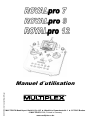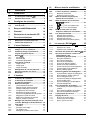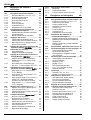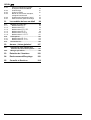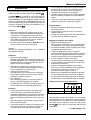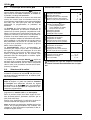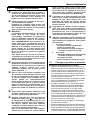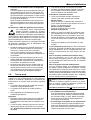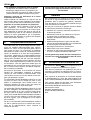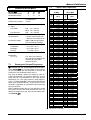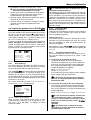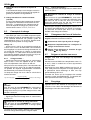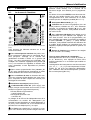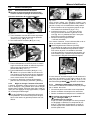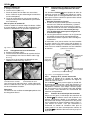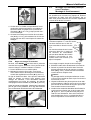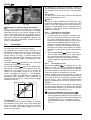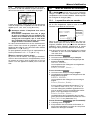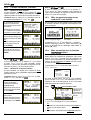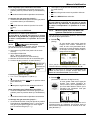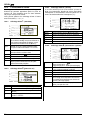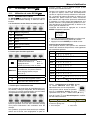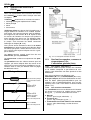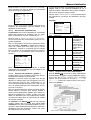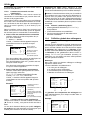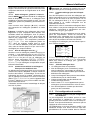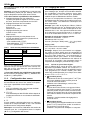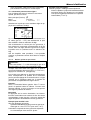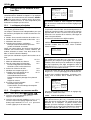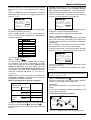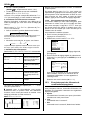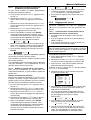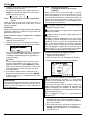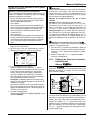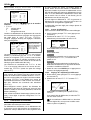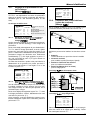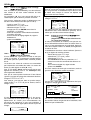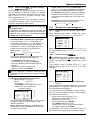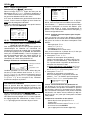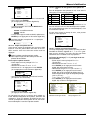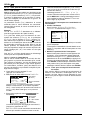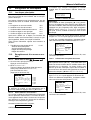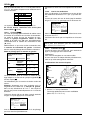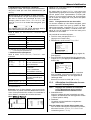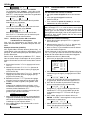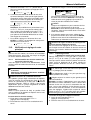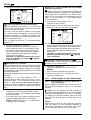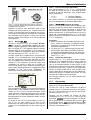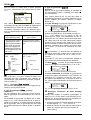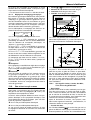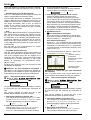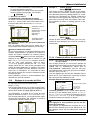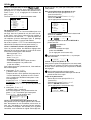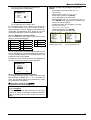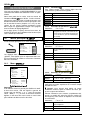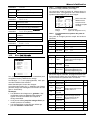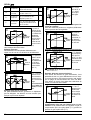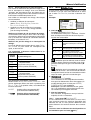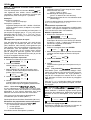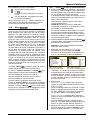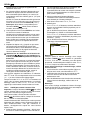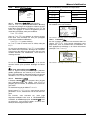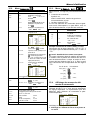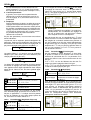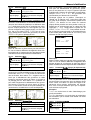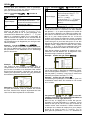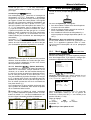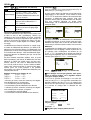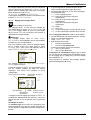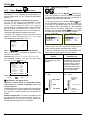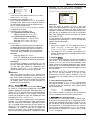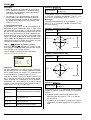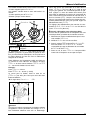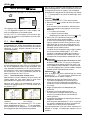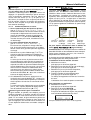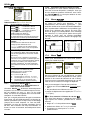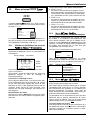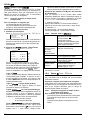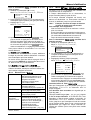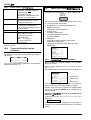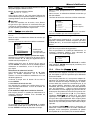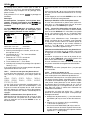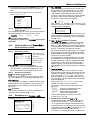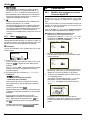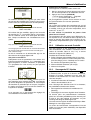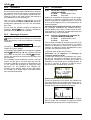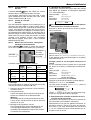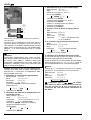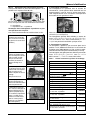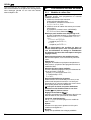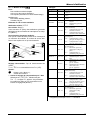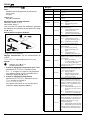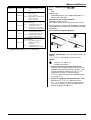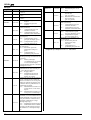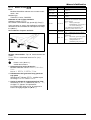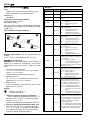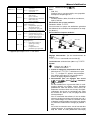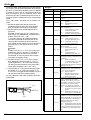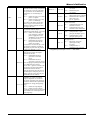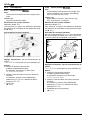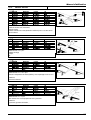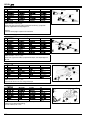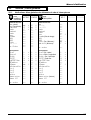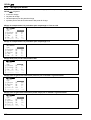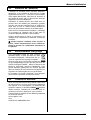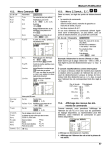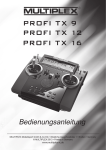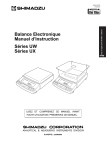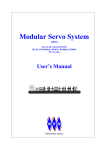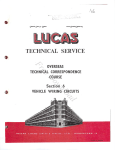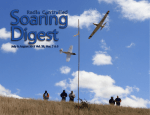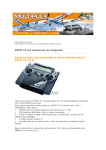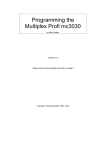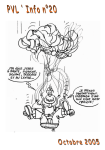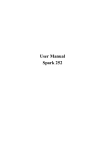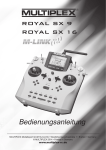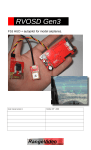Download Manuel d´utilisation - Multiplex modélisme 2015
Transcript
# 985 5329 (08-12-22-MiWa) D Esser
Manuel d´utilisation
MULTIPLEX Modellsport GmbH & Co. KG z Westliche Gewerbestraße 1 z D-75015 Bretten
© MULTIPLEX 2008, Printed in Germany
www.multiplex-rc.de
10.
1.
Sommaire
2.
Introduction
2.1.
2.2.
3.
3.1.
3.2.
5
Le concept de la ROYALpro .................... 6
Structure de la notice................................ 6
Consignes de sécurités
7
Consignes générales de sécurités .......... 7
Test de porté.............................................. 9
4.
Responsabilité/Indemnité
10
5.
Garantie
10
6.
Déclaration de conformité CE
10
7.
Données techniques
11
7.1.
7.2.
8.
Remarques Canaux/Fréquences ........... 11
Tableau des fréquences ......................... 11
L’accu d‘émission
12
8.1.
8.2.
8.3.
Consignes de sécurités.......................... 12
Charge de l’accu d’émission.................. 12
Comment charger correctement............ 12
Logiciel de gestion d’accu ..................... 13
8.4.
8.4.1.
8.4.2.
8.4.3.
8.5.
8.5.1.
8.5.2.
8.5.3.
8.6.
8.7.
8.8.
ROYALpro ............................................... 13
Auto décharge
13
Cela existe déjà
13
A respecter impérativement
13
Concept de la charge .............................. 14
Charge normale …
14
Charge rapide …
14
Charge de maintien …
14
Changement de l’accu d’émission ........ 14
Soignez et stocker vos accus ................ 14
Recyclage................................................. 14
9.
9.1.
9.2.
9.3.
9.4.
9.4.1.
9.4.2.
9.4.3.
9.4.4.
9.4.5.
9.4.6.
9.4.7.
9.4.8.
9.5.
9.6.
9.6.1.
9.6.2.
9.6.3.
9.6.4.
L’émetteur
15
Le dessus de l‘émetteur ......................... 15
Le dessous de l’émetteur ....................... 16
Le cœur de l’émetteur............................. 16
Détails mécaniques................................. 17
Ouverture/fermeture du boîtier
17
Régler et changer l’antenne d’émission
17
Montage et démontage du module HF
17
Changement de l’accu d’émission
18
Désactivation du rappel au neutre et
activationdu crantage/frottement des manches 18
Réglage de la „dureté" du manche
18
Rotation de la mécanique des manches
18
Régler ou changer les manches
19
Montage des manches plastique avec 3
touches: Montage et fonctionnement .. 19
Trim digital ............................................... 20
Généralités
20
Avantages du Trim digital
20
Trim digital en croix
20
Affichage de la position du trim à l’écran
21
22.12.2008
10.1.
10.2.
10.2.1.
10.2.2.
10.3.
10.4.
10.4.1.
10.4.2.
10.5.
10.6.
10.6.1.
10.6.2.
10.6.3.
10.6.4.
11.
Mise en marche et utilisation
21
La première mise en marche .................. 21
La mise en marche „normale“................ 22
Module HF sans Scanner
22
Module HF et Scanner montés
22
Mise en marche lorsque aucun
module HF n’est installé ........................ 22
Mise en marche avec la fonction
Gaz-Check activée .................................. 22
Gaz-Check pour modèles à aile
22
Gaz-Check pour hélicoptère
23
Mise en route avec une autre
fréquence d’émission ou scanner......... 23
Les afficheurs d‘états.............................. 24
Affichage d’état 1 (standard)
24
Affichage d’état 2 (phase de vol)
24
Affichage d’état 3 (chrono)
24
Affichage d’état 4 (informations système)
24
Le concept „ROYALpro“
25
11.1.
11.1.1.
11.1.2.
Utilisation de votre ROYALpro .............. 25
Utilisation avec le clavier
25
Utilisation avec le modèle, en vol
25
11.2.
11.3.
Structure des menus de la ROYALpro.. 26
Que font les manches, curseurs et
commutateurs? Ou:
L’affectation générale (liste) .................. 26
Que signifie „Affectation“?
26
Que sont des commandes?
26
Que sont des commutateurs?
27
Pourquoi une attribution „globale“?
27
Quelles sont les listes d’attribution?
27
Comment est structuré une liste d‘attribution?
28
Comment utiliser la liste d’attribution?
28
Résumé „attribution globale“
28
Définition globale des mélangeurs ........ 28
Pourquoi définition „globale“ des mélangeurs? 28
Quels mélangeurs „globales’’ existe-t-il?
29
Nom du mélangeur suivi de „+“
29
Comment sont utilisés les mélangeurs libres
pour les modèles à aile?
29
Comment mélanger pour les hélicoptères?
29
„Résumé mélangeur libre“
29
Pré-configuration de modèles................ 29
Pourquoi existe-t-il une pré-configuration des
modèles?
29
Que contient la prédéfinition des modèles?
30
Quel sont les prédéfinitions existantes?
30
Configuration des servos ....................... 30
Réglage du servo..................................... 30
Qu’est ce qui se laisse régler?
30
Comment pouvons nous régler?
31
Activer, qu’est ce que c‘est?
31
11.3.1.
11.3.2.
11.3.3.
11.3.4.
11.3.5.
11.3.6.
11.3.7.
11.3.8.
11.4.
11.4.1.
11.4.2.
11.4.3.
11.4.4.
11.4.5.
11.4.6.
11.5.
11.5.1.
11.5.2.
11.5.3.
11.6.
11.7.
11.7.1.
11.7.2
11.7.2.
1
ROYALpro
12.
12.1.
12.2.
12.2.1.
12.2.2.
12.2.3.
12.2.4.
12.2.5.
12.2.6.
12.2.7.
12.2.8.
12.3.
12.3.1.
12.3.2.
12.4.
12.4.1.
12.4.2.
12.4.3.
12.5.
12.6.
12.6.1.
12.6.2.
12.7.
12.7.1.
12.7.2.
12.8.
12.8.1.
12.8.2.
12.8.3.
12.8.4.
12.9.
12.9.1.
12.9.2.
12.9.3.
12.9.4.
12.10.
12.10.1.
12.10.2.
12.10.3.
12.10.4.
12.10.5.
12.10.6.
12.10.7.
2
Enregistrer un modèle à
voilure fixe
32
Les étapes principales ............................ 32
Enregistrer un nouveau modèle ............ 32
Aller dans le Menu I, nouveau mod.
32
Quelle mémoire sera utilisée?
32
Choisir le modèle de base
32
Choisir une phase de servos
32
Choix du Mode
33
Choix d’une attribution
33
Confirmation avec OK
33
Enregistrement du nom du modèle
34
Enregistrement des éléments de
commande/interrupteurs ....................... 34
Sélectionner/modifier la position repos/ralenti
pour Aérofreins/Gaz
35
Modifier la position ON de l’interrupteur
35
Réglages des servos............................... 35
Vérifier/modifier les affectations servos
35
Vérifier/inverser le sens de rotation des servos 36
Etalonnage des servos = réglage du neutre
et de la course maximale
36
Réglage des ailerons et activation des
aérofreins (Mixage AILERON+) ............... 37
Différentiel aux ailerons.......................... 38
Activer le Différentiel
38
Réglage de l’amplitude du Différentiel
38
Réglage de la profondeur et activer le
mixage (Mixage PROFOND+) ................... 39
Aérofreins et Profondeur = Compensation
aérofreins (Part Spoiler dans le mixage
PROFOND+)
39
Gaz et Profondeur = Compensation Gaz
(Part Gaz -Tr dans le mixage PROFOND+) 39
Utilisation des volets intérieurs
(volets de courbure) (Mixage FLAP+) .... 39
Activer la part Spoiler dans le mixage
FLAP+ (Butterfly)
40
Activer la part Flap dans le mixage FLAP+
(volets de courbure)
40
Activer la part de mixage Aileron dans le
mixage FLAP+ (Augmenter l’efficacité
des ailerons avec les volets (de courbure))
40
Activer la part Prof.-Tr dans le mixage
FLAP+ (Snap-Flap)
41
Modèles avec empennage en V ............. 41
Attribution des servos à un empennage en V
41
Activer le mixage EMPEN-V+
41
Vérifier/Inverser le sens de rotation des servos 41
Régler les autres parts
42
Comment utiliser des Phases d.vol?........ 42
Que peut-on faire en passant
d’une phase de vol à une autre?
42
Exemples du menu Phases d.vol
42
Attribuer des interr. pour les phases de vol
42
Verrouiller/activer des phases de vol
42
Copier une phase de vol
43
Modifier la désignation d’une phase de vol
43
Régler les temps de passage
43
12.11.
12.11.1.
12.11.2.
12.11.3.
13.
13.1.
13.2.
13.2.1.
13.2.2.
13.2.3.
13.2.4.
13.2.5.
13.2.6.
13.2.7.
13.2.8.
13.3.
13.3.1.
13.3.2.
13.4.
13.5.
13.5.1.
13.5.2.
13.6.
13.6.1.
13.6.2.
13.6.3.
13.6.4.
13.6.5.
13.6.6.
13.7.
13.7.1.
13.7.2.
13.8.
13.8.1.
13.8.2.
13.8.3.
13.9.
13.10.
13.10.1.
13.10.2.
13.10.3.
13.10.4.
13.10.5.
13.10.6.
13.10.7.
Que peut-on encore faire? ......................44
D/R et Expo
44
Activer le Combi-Switch
44
Timer pour le temps de fonct. du moteur
44
Enregistrer un hélicoptère
45
Les étapes principales ............................45
Enregistrement d’un nouveau modèle ..45
Entrer dans le menu I, Nouveau mod.
45
Quelle mémoire sera utilisée?
45
Choisir le modèle de base
45
Sélectionner une phase de servos
45
Choix du Mode
46
Choisir les attributions
46
Confirmer avec OK
46
Enregistrement du nom du modèle
47
Affectation des éléments de
commande/interrupteurs........................47
Réglages des éléments de commande pour le
Ralenti/Pitch mini et vérification/modification du
Gazlimiter mini.
47
Modifier la position ON ou modifier l’attribution
d’un interrupteur.
48
Vérifier/modif. l’affectation des servos..48
Vérification/réglage du rotor principal...49
Vérifier/modifier les sens de rotation
des servos de la tête de rotor
49
Etalonnage servos = Réglage du neutre et
de la course maxi
49
Vérifier/régler le rotor d’anticouple........50
Vérifier/modifier le sens de rotation
du servo d’anticouple
50
Mixage ROT.ARR
51
Réglage Offset
51
Pitch et Anticouple (Revo-Mix)
51
Point zero des parts de mixage
51
Différentiel anticouple
51
Gyroscope ................................................51
Paramètre Type de gyro
52
Réglage du masquage gyroscopique
53
Gaz et tout ce qui va avec .......................53
Que signifie Limiter, Courbe, Gaz Mini.,
Trim, DTC et Urg.STOP Gaz?
53
Gaz pour hélicoptères électriques
54
Gaz pour hélicoptères thermiques
54
Réglage de la courbe du Pitch................55
Comment utiliser les phases de vol.......55
Que peut-on faite en passant d’une
phase de vol à l’autre?
55
Exemples dans le menu Phases d.vol
56
Attribution d’inters aux phases de vol
56
Verrouiller/activer des phases de vol
56
Copier une phase de vol
56
Modifier le nom d’une phase
57
Réglage du temps de passage
57
Manuel d’utilisation
14.
Menu principal ¡Setup
58
14.1.
14.1.1.
14.1.2.
14.1.3.
14.1.4.
14.2.
14.2.1.
14.2.2.
14.2.3.
14.3.
14.3.1.
14.3.2.
14.3.3.
14.4.
14.4.1.
14.4.2.
Menu Emetteur ....................................... 58
Paramètre Son
58
Ensemble de paramètres S‚curit‚
58
Ensemble de paramètres Accu
58
Ensemble de paramètres Display
59
Menu Def.Mixage ................................... 59
Comment définir un mixage libre
59
Fonctionnement et options des parts de mixage 59
Activer/désactiver les parts de mixage
61
Menu Attribution ................................. 61
Sous menu ¡Attribuer.EC
61
Sous menu ¡Attribuer.Interr.
62
Cas particulier Sw. extra (Extra-Switch)
62
Menu Ecolage.......................................... 63
63
ROYALpro en tant qu’émetteur Moniteur
64
ROYALpro comme émetteur élève
14.5.
14.5.1.
14.5.2.
14.5.3.
Menü Utilisateur ................................. 65
Paramètre Code PIN (code d’accès)
65
Paramètre Langue
65
Paramètre Nom
65
15.
Menu principal ¢Commande
66
15.1.
Menu Commande
.............................. 66
15.2.
Menu Commande
.............................. 67
15.3.
15.4.
........... 67
Menu ¢Commut. E.C.
Affichage des menus des
éléments de commande......................... 67
Paramètre Trim
68
Paramètre Pas (Amplitude d’un cran)
68
Paramètre Mode (Trim des gaz)
68
Paramètre D/R (Dual-Rate)
68
Paramètre Cour
69
Paramètre Expo
69
Paramètre Valeur fixe
69
Paramètre Dur‚e (Temps de deplacement)
69
Paramètre Limite
69
Paramètre Pitch P1 ... P5 (Courbe de Pas) 70
Paramètre Gaz P1 ... P5 (Courbe des gaz)
70
Paramètre Gaz Min. (Ralenti, Gazlimiter)
71
15.4.1.
15.4.2.
15.4.3.
15.4.4.
15.4.5.
15.4.6.
15.4.7.
15.4.8.
15.4.9.
15.4.10.
15.4.11.
15.4.12.
16.
16.1.
16.1.1.
16.1.2.
16.1.3.
16.1.4.
16.2.
16.2.1.
16.2.2.
16.2.3.
16.2.4.
Menu principal £Mixage
71
Menü Mixage
mod. à voil. fixe .... 71
Combi-Sw. (Combi-Switch)
71
Diff.Ail. (Différentiel aux ailerons)
72
MixCommande (Mixage coté élement de cde) 72
Réglage des mixages libres
73
Hélicoptère............ 74
Menu Mixage
Mix.Comp. (Mixage de compensation)
74
Gyro (Mixage gyroscope)
74
Mixage ROT.ARR
75
TETE (Mixage du plateau cyclique)
76
17.
17.1.
17.1.1.
17.1.2.
17.2.
17.2.1.
17.2.2.
17.3.
17.4.
18.
18.1.
18.2.
18.2.1.
18.3.
18.3.1.
18.3.2.
18.4.
18.4.1.
18.4.2.
18.5.
18.5.1.
18.5.2.
18.6.
19.
19.1.
19.2.
19.3.
19.4.
19.4.1.
19.4.2.
19.4.3.
19.4.4.
19.5.
19.5.1.
19.5.2.
19.6.
19.7.
20.
20.1.
20.2.
20.3.
20.4.
20.5.
20.6.
20.6.1.
Menu principal KServo
78
Menu R‚glage .......................................... 78
Sous-menus pour chaque servo
78
Comment étalonner un servo
79
Menu Attribution.................................. 79
Uniquement ROYALpro 12: Particularités, si en
mode PPM servo 11 et/ou servo 12 sont utilisés 80
Récepteurs d’autres marques 10 voies
80
Menu Monitor .......................................... 80
Menu Test ................................................ 80
Menu principal A Timer
81
Afficher et réinitialiser les chronos
FenŠtre, Somme et Intervalle ............. 81
Menu ¥Timer, ModŠle pour
temps de vol par saison/jour ................. 81
Résumé Timer ModŠle
81
Menu ¥Timer, | FenŠtre ................... 81
Exemple: Surveiller le temps alloué
(Temps limite)
82
Résumé Timer 1 |FenŠtre
82
Menu ¥Timer, ´Somme.......................... 82
Exemple: Enregistrer le temps
de fonctionnement d’un moteur
82
Résumé Timer 2 ´Somme
83
Menu ¥Timer, ¶¶Intervalle ............... 83
Exemple: Surveiller le temps de fonctionnement
du moteur pour une montée
83
Résumé Timer 3 ¶¶Intervalle
84
Temps d’utilisation total de l’émetteur.. 84
Menu principal I M‚moire
84
S‚lectionner une mémoire ................... 84
Copier une mémoire ............................... 85
Effacer une mémoire............................. 85
Gérer les Phases d.vol ........................ 85
Choisir un nom pour les phases de vol
86
Verrouiller /déverouiller une phase de vol
86
Copier une phase de vol
86
Réglage du temps de passage
d’une phase à l’autre
87
Vérifier/modifier le(s) Propri‚t‚(s)
de la mémoire actuelle ........................... 87
Qu’affiche l’écran?
87
Que peut-on modifier?
87
Enregistrer un Nouveau mod. ............... 87
Menu Modulation.................................... 88
Particularités
88
Modifier des réglages en vol avec le
bouton digital 3D..................................... 88
Utilisation en mode Contrôle.................. 89
Sauvegarde PC/Update ........................... 89
Simulateur ................................................ 90
Messages d’erreurs ................................. 90
Accessoires.............................................. 90
Module HF à synthèse de fréquence
HFM-S M-PCM/PPM
90
3
ROYALpro
20.6.2.
20.6.3.
20.6.4.
20.6.5.
20.6.6.
20.6.7.
21.
21.1.
21.1.1.
21.1.2.
21.1.3.
21.1.4.
21.1.5.
21.1.6.
21.2.
21.2.1.
21.2.2.
21.3.
22.
22.1.
22.2.
Scanner pour Module HF à synthèse
de fréquence HFM-S M-PCM/PPM
Cordon Ecolage
Cordon de contrôlel
Manche alu avec touches, interrupteur,
montage et fonctionnement
Equipement des interrupteurs K et/ou P
Autres accessoires, pièces de rechange
Les modèles de base en détail
90
91
91
91
93
93
94
Modèles à voilure fixe ............................. 94
Modele de base BASIC
95
Modèle de base ACRO
96
Modèle de base HOTLINER
97
Modèle de base DELTA
99
Modèle de base PLANEUR
100
Modèle de base 4-VOLETS
101
Hélicoptères ........................................... 104
Modèle de base HELImec.
104
Modèle de base HELIccpm
104
Phases Servos ....................................... 105
Annexe „Listes globales“
107
Attributions dites globales des
éléments de cde et interrupteurs ........ 107
Mixages pré-définis ............................... 108
23.
Entretien de l’émetteur
109
24.
Environnement/Recyclage
109
25.
Conseils et Services
109
4
Manuel d’utilisation
2.
Introduction
Nous nous réjouissons que vous avez opté pour notre
système de télécommande MULTIPLEX ROYALpro.
La ROYALpro est le résultat de nos permanentes recherches d’améliorations de la série des radiocommandes ROYAL. Les caractéristiques les plus connues
et les plus appréciées de la ROYALevo associé aux
divers souhaits et propositions d’améliorations de nos
nombreux utilisateurs ont permis la réalisation de notre nouvelle ROYALpro.
Emission
x Système de transmission moderne avec un module HF à synthétiseur HFM-S M-PCM/PPM avec
une sélection confortable des canaux par menu
x Affichage de la vérification des points de sécurités
des canaux lors de la mise en marche, système
Channel-Check/Scanner en option *
x Nouveau système de modulation M-PCM avec 12
canaux, canaux pour servos très précis
*Options:
Domaine de fréquence disponible, voir le catalogue
principal MULTIPLEX!
Utilisation
x Système de trims digitaux
Spécifique par phase de vol, ensemble de trim facilement atteignable, clair, affichage graphique des
positions des trims, support acoustique, avec amplitude du pas de trim réglable
x Affichage / surveillance de la tension de l’accu
avec seuil de déclenchement réglable (tension de
l’accu) et émission d’un signal sonore
x Système de gestion d’accu
Surveillance de l’accu d’émission avec affichage
de la charge restante en mAh ainsi que la durée
d’émission restante en heures
x Servo-Moniteur
Avec affichage graphique ou numérique afin de
pouvoir vérifier les réglages sans modèle
x Verrouillage avec code PIN (4 positions) pour éviter les modifications accidentels des données
Hardware
x Design du boitier très moderne et ergonomique
avec manches de commandes orientables et
adaptable individuellement, mécanique de manche
monté sur roulements de précision pour une utilisation confortable tenue dans la main ou sur pupitre
x Afficheur graphique Flap-Display (132x64 pixels)
avec contraste réglable
x Technologie moderne à base de processeur Flash
pour pouvoir effectuer une mise à jour lorsqu’un
nouveau logiciel sera disponible par internet
x Prise multifonction MULTIPLEX de série utilisable
comme prise de charge, prise d’écolage, prise
d’interface avec votre PC (mise à jour par PC,
sauvegardes, utilisation pour simulateur)
x Utilisation sélective de la fonction écolage disponible
de série, utilisation originale avec notre sélecteur
rapide
x Chrono pour l’indication de temps d’utilisation de
l’émetteur (total) et du modèle (par modèle)
Programmation
x Facilement programmable grâce à la structure
simple des menus
x Programmation rapide au choix par touche ou
sélecteur Digi 3D
x Guidage au travers des menus et des informations
en texte clair et en différentes langues
Réglages spécifiques par modèle
x Sélection des phases de vols
Allant jusqu’à 4 phases de vol pour modèles à aile
ou hélicoptères, avec temps de passage réglable
x Fonctions Dual-Rate et Expo réglables pour toutes
les différentes phases de vols
x Courbe de réglage pour servo en 5 points
Sens de rotation droite/gauche, position centrale et
deux points de réglages définissant la course mécanique et transmission pour les différentielles
x 3 chronos (fenêtre, somme, intervalle)
Fonction alarme acoustique avec temps réglable
x Chrono individuel pour l’indication du temps total
d’utilisation de l’émetteur
x Système confortable de gestion des modèles
Avec les noms des modèles librement affectables
pouvant êtres composé d’un maxi. de 16
caractères, fonction copier et effacer
x Beaucoup de possibilités de réglages et de définition des mélangeurs pour avions et hélicoptères
x Programmation très simple grâce à 8 modèles de
programmations pour différents types de modèles
Différences entre les types d’émetteurs
ROYALpro
Canaux
Mémoires de modèles
7
9
12
7
9
12
15
20
36
Nous sommes convaincus qu’après une courte phase
d’apprentissage et de manipulation, pendant lesquels
vous allez pouvoir vous aider de la notice d’utilisation,
vous allez pouvoir apprécier à sa juste valeur votre
ROYALpro et que celle-ci vous donnera beaucoup de
satisfaction.
Votre MULTIPLEX-Team
5
ROYALpro
La flexibilité de votre émetteur est donnée par de
nombres prédéfinition de domaines d’utilisations en
restant tout de même (presque) complètement modifiables. Les éléments de commandes (manches, interrupteurs et curseurs) et les servos sont librement affectables. C’est aussi valable pour les mélangeurs.
Si vous souhaitez adapter les affectations des mélangeurs prédéfinis ou des éléments se trouvant dans la
liste d’affectation en fonction de vos habitudes, cela
ne pose aucun problème et vous pouvez en plus la
définir comme „Standard’’.
La Standardisation rend la programmation de
l’émetteur plus simple et plus clair. La prédéfinition
des types de modèles, des mélangeurs et de la liste
des affectations vous permet de faire votre programmation en quelques actions sur les touches, vous
permettant ainsi de sauvegarder et d’utiliser rapidement votre modèle.
Le chapitre „11. Le concept ROYALpro‘‘ décrit les
principes et les contextes de développement de cette
nouvelle radiocommande afin de mieux comprendre
celle-ci. Nous vous conseillons vivement de lire attentivement ce chapitre!
2.2.
Structure de la notice
Partie 1 (chapitre 1 à 10) contient entre autre les informations concernant la sécurité !. De plus vous y
trouverez toutes les informations sur le matériel constituant votre émetteur.
A lire impérativement!
Partie 2 (chapitre 11.) traite les questions Comment
et Pourquoi des différentes fonctions du logiciel
d’exploitation de la Royalpro. Avec ces informations
de fonds il vous est plus facile de comprendre le processus de programmation.
Partie 3 et Partie 4 décrivent Pas à Pas comment
programmer un modèle à aile ou un hélicoptère.
Dans un premier temps nous allons régler les fonctions de bases (aileron, profondeur, direction, gaz ou
Pitch, Roll, Nick, Gier).
Ensuite nous expliquerons le reste des fonctions et
comment effectuer les réglages fins du modèle.
Partie 5 contient une description détaillée de tous les
menus, des pré-programmations des modèles, des
réglages en sortie d’usine des commandes et des interrupteurs et plus encore.
6
Partie 1
Partie 2
La convivialité résulte de la structure très claire des
menus, d‘un contenu riche en information tout en restant facilement supervisable et surtout de petits détails
très utiles, tout cela ayant pour effet de simplifier
grandement la programmation et l’utilisation de
l’émetteur.
Chapitres
Introduction
Consignes de sécurités
Données techniques
Remarques pour l’accu d’émission
Modules Hardware de l’émetteur
Mise en route pour la première fois
2.
3.
7.
8.
9.
10.
Le concept „ROYALpro‘‘
11.
!
!
Touches et sélecteur 3D-Digi ...
... pour la programmation
... pour l’utilisation du modèle
... lors de la mise en route
Affectations globales
Mélangeurs globales
Prédéfinition des modèles
Programmation de modèles à aile
Partie 3
Lors de la conception de la ROYALpro nous avons
surtout attaché beaucoup d’importance à intégrer un
haut niveau de convivialité d’utilisation, la flexibilité et,
si possible, une large standardisation.
Structure de la notice
12.
Préparation de l’émetteur
Préparation du modèle
Réglage des structures de bases
Qu’est ce qui est encore possible
Programmation des hélicoptères
Partie 4
Le concept de la ROYALpro
Partie 5
2.1.
13.
Préparation de l’émetteur
Préparation du modèle
Réglage des structures de bases
Qu’est ce qui est encore possible
A consulter
Tous les menus en détails
Utilisation en écolage
Vue d’ensemble
14. - 19.
14.4. + 20.6.3.
21. + 22.
! Remarques au sujet des chapitres concernant
la sécurité et devant êtres absolument lus et respectés!
Manuel d’utilisation
3.
tation et laissez sécher celui-ci ouvert (quelques jours). Ensuite effectuez un test de toutes les fonctions de l’appareil. Si son état ne
vous inspire pas confiance, envoyez-le pour
révision à une station service MULTIPLEX.
Consignes de sécurités
! Ce manuel fait partie intégrante du produit. Il
contient des informations importantes ainsi
que des consignes de sécurités. Celui-ci doit
donc être consultable à tous moments et à
joindre lors d’une revente à tiers personne.
! Veillez respecter les consignes de sécurités!
Lire attentivement le manuel!
N’allumez pas l’appareil avant d’avoir pris
connaissance du présent manuel ainsi que
des consignes de sécurité décrite (compris
dans le manuel ou en annexe).
! Attention!
Les modèles télécommandés ne sont pas des
jouets dans le sens propre du terme.
L’assemblage, l’installation de l’équipement
radio et l’utilisation nécessite des connaissances techniques, rigueur et un comportement „RESPONSABLE“ afin d’assurer la sécurité. Toute erreur ou inattention peut provoquer des dégâts importants. Du fait que le
fabricant ou le revendeur ne peut agir et n’a
aucun contrôle sur le travail effectué ainsi
que sur l’utilisation, nous vous rendons attentif sur les dangers et la perte de la garantie
dans ces cas.
Pour quelle raison que se soit, un modèle incontrôlable peut provoquer de graves dégâts
matériel ou personnel. Dans tous les cas, veillez souscrire une assurance.
! N’intervenez en aucun cas et ne faites aucune
modification technique sur la radiocommande.
N’utilisez que les accessoires et les pièces de
rechange d’origine (surtout pour l’accu
d’émission, antenne, mise en place des éléments optionnels ...).
! Dans le cas ou vous utilisez cet appareil avec
des produits d’autres marques, assurez vous
du bon fonctionnement et de la bonne qualité
de ceux-ci. Chaque nouvel ensemble ou ensemble modifié de radiocommunication
donne obligatoirement lieu à un test de toutes
les fonctions ainsi que de la portée. Ne pas
mettre en marche la radiocommande ou le
modèle s’il vous semble y avoir une anomalie.
Recherchez d’abord le problème et résolvezle.
! Faites réviser votre matériel d’émission et de
réception régulièrement (tous les 2 ou 3 ans)
par notre station service MULTIPLEX.
! N’utilisez l’émetteur que dans les limites de
températures prescrites (Î 7.). Notez que lors
de changement de température (par ex.: voiture chaude, extérieur froid) de la condensation peut se déposer dans votre émetteur.
L’humidité à mauvais influence sur celui-ci et
sur d’autres appareils électroniques.
Dans le cas d’humidité dans votre émetteur,
éteindre celui-ci au plus vite, enlever l’alimen-
! L’utilisation de la radiocommande n’est autorisée qu’avec certains canaux/fréquences dépendant du pays. Dans certains cas, il est
nécessaire de remplir des papiers officiels
avant utilisation. De ce fait, observez les indications ci-jointes!
! Programmez un nouveau modèle tranquillement chez vous. Vérifiez soigneusement le
bon fonctionnement de toutes les fonctions.
Familiarisez-vous avec la programmation et
l’utilisation de votre émetteur, avant de sortir
votre modèle et de vouloir l’utiliser.
! Respecter strictement l’ordre d’allumage des
éléments radiocommandés afin qu’un démarrage intempestif et dangereux d’une propulsion soit évité:
1.
A la mise en marche:
en premier allumez l’émetteur ON,
ensuite le récepteur ON,
puis connectez l’accu de propulsion
ou mettez la propulsion sur ON
2.
Pour l’arrêt:
débranchez d’abord l’accu de propulsion
ou mettez la propulsion sur OFF,
le récepteur sur OFF,
ensuite seulement l’émetteur sur OFF
3.1.
Consignes générales de sécurités
Assemblez soigneusement votre modèle:
x Régler tous les débattements et les tringleries de
telle manière que les mouvements se font sans difficultés et que ceux-ci ne bloquent pas en fin de
course. N’utiliser pas la radiocommande pour limiter vos débattements, mais utilisez les palonniers
des servos et les chapes à cet effet. Minimiser les
jeux des pièces en mouvement.
C’est uniquement en suivant ces quelques conseils
que vous obtiendrez des commandes puissantes,
sûres et d’une durée de vie maximum.
x Protéger le récepteur, l’accu, les servos et autres
éléments électroniques et de radiocommandes
contre les vibrations (les éléments électroniques
peuvent tomber en panne!). A ce sujet, veillez
respecter les consignes des différentes notices
d’utilisations et évitez, bien sur, au mieux les vibrations. Veuillez équilibrer les pales et les hélices
neuves et changer les défectueuses, minimisez les
vibrations des moteurs thermiques, changer ou réparer les moteurs en mauvais état.
x Ne pas tendre ou plier les câbles, et les protéger
des éléments en rotation.
x Eviter les câbles trop longs ainsi que des rallonges
de servos trop longues. Vers les 30 - 50 cm de long,
il est nécessaire de les pourvoir de filtres de séparations (Ferrite # 8 5131 ou câble de filtrage # 8 5035)
et veiller à utiliser une section suffisante (chute de
7
ROYALpro
tension). Nous conseillons une section du min. 0,3
mm².
x Ne pas enrouler ou raccourcir l’antenne de réception. Ne disposez pas l’antenne parallèlement à
des pièces conductrices, ex. tiges métalliques ou
revêtement du fuselage ayant des propriétés conductrices (fibre de carbone, laque métallique). Ne
pas les faire reposer sur des parties conductrices.
Pour des modèles grands il est conseillé d’utiliser
des antennes rigides.
Veillez à respecter les remarques de la notice
du récepteur!
x Veillez à avoir une alimentation suffisante de l’ensemble réception. Pour des servos allant jusqu’à
40 Ncm vous pouvez calculer la capacité nécessaire de vos accus:
Capacité [mAh] t Nbr de servos u 200 mAh
Contrôle avant le décollage:
x Chargez soigneusement l’accu de votre émetteur,
de réception et de propulsion et vérifiez la charge
avant et pendant les vols à intervalles réguliers.
x En premier lieu, sur le terrain, veillez vous concerter entre pilotes ou auprès de la régie pour déterminer le canal/fréquence que vous allez utiliser, et
vous renseigner de la manière du contrôle des fréquences.
Seulement la mettez en marche ON!
Sinon, vous courrez le risque d’une double utilisation du même canal!
x Testez la portée avec l’antenne rentrée (Î 3.2.).
x Assurez-vous que le bon programme, pour le modèle choisi, est enclenché.
x Testez toutes les commandes et les fonctions annexes.
Si le poids et la place vous le permettent, utiliser la
taille supérieur pour vos accus.
! Dans le cas d’irrégularités, ne décollez pas.
x Eviter d’utiliser du métal pour les pièces mobiles
en contact (ex.: tube de guidage et tringlerie). Les
impulsions parasites ainsi provoquées perturbent
le système de réception.
x Des impulsions parasites par charges électrostatiques, champs électromagnétiques ou électriques
peuvent être évités avec un antiparasitage adéquat
(ex.: moteurs électriques avec condensateur
d’antiparasitage, moteur à essence avec capot de
bougie, câbles d’allumage), veillez respecter une
distance suffisante entre votre ensemble radiocommande, antenne de réception, câbles et accu.
x Veillez à avoir une distance suffisante de votre ensemble radiocommande par rapport à des câbles
de puissance (ex.: moteurs électriques). Raccourcir
au mieux les câbles de puissance entre le régulateur et les moteurs électriques sans balais
(Indication: max. 10 - 15 cm).
x Eliminez les parasites émanant du régulateur avec
un filtre (filtre # 8 5146 ou câble de filtrage # 8 5057)
des environs du récepteur.
Contrôlez régulièrement votre modèle:
x La liberté de mouvements, sans gène et sans jeu,
de vos gouvernes et renvois.
x Assurez-vous du bon état et de la bonne fixation
des tringles, renvois, charnières, etc.
x Vérifiez que votre modèle, ainsi que les organes
RC et moteur, ne présentent pas de craquelures,
cassures, zones cisaillées, etc.
x Vérifier l’état impeccable des câbles. Assurez-vous
du bon contacte électrique des connecteurs et autres éléments de connexions.
x Assurez-vous du bon état, aspect et fonctionnement du système d’alimentation ainsi que de leur
câblage, une vérification régulière de l’état de votre
accu est obligatoire.
Pour cela il est nécessaire de faire une maintenance régulière de votre accu (formatage par plusieurs cycles charge/décharge) et de surveiller la
tension et la capacité à l’aide d’un bon processus
de charge avec un chargeur bien adapté.
8
Cherchez l’erreur et éliminez-la puis effectuez
à nouveau un contrôle.
Lors de l’utilisation du modèle:
x Si vous ne possédez pas d’expériences dans le
pilotage de modèles, veuillez demander conseil à
un pilote chevronné. A cet effet, la fonction écolage est très appropriée.
x N’utilisez les modèles que sur un terrain adapté.
x Ne volez pas au-dessus du public ou des voitures.
x Evitez les figures à risques en vol ou sur terre.
x Ne surestimer pas votre savoir faire ou votre dextérité.
x Atterrissez ou éteignez dès les premiers signes de
problèmes ou de perturbations.
x Attention aux charges électrostatiques!
Par atmosphère très sèche (montagnes, collines,
régions orageuses) l’émetteur ou/et le pilote se
charge en électricité statique. La décharge via une
étincelle peu mettre en danger le pilote ou l’émetteur et peut perturber l‘émission.
Remèdes:
Arrêtez au plus vite et descendre de quelques pas
la colline/montagne afin de trouver un endroit
moins exposé.
Manuel d’utilisation
x Au moins 2 m de distance avec les téléphones
mobiles!
Lors de l’utilisation de votre équipement il faut garder une distance d’au moins 2 m par rapport aux
téléphones portables. Dans le cas contraire le bon
fonctionnement de votre émetteur ou votre module
HF peut être perturbé par la puissance d’émission
de ce genre de téléphone.
Nous conseillons généralement de couper les téléphones portables ou toute autre chose pouvant
influencer négativement la concentration des pilotes.
Remarque sur l’ESD des appareils électroniques:
Les composants d’une radiocommande
(platine principale, module HF, ChannelCheck, Scanner) comportent des éléments
sensibles aux décharges électrostatiques.
Ceux-ci peuvent êtres détruits par circulation de charges électriques (forte différence de tension par charges électrostatiques) ou fortement endommagés.
Veillez strictement respecter les consignes suivantes
de protection antistatique pour la manipulation des
équipements électroniques:
x Equilibrez la différence de potentiel électrique entre vous, vous radiocommande et votre environnement (ex.: poser la main sur le fourneau).
Ouvrez votre émetteur et touchez la platine sur
une grande surface afin d’équilibrer les différences
de potentiels.
x Sortez la nouvelle carte électronique de son emballage ESD après avoir équilibré les potentiels.
Evitez de toucher directement les composants ou
les soudures, de préférence au bord.
x Stockez la carte sortie de votre émetteur dans le
sachet ESD conducteur de la nouvelle carte. Ne
laissez jamais la carte toucher une autre matière
non conductrice type polystyrène (non ESD) ou
comportant d’autre type de matière plastique.
3.2.
Test de porté
Les tests de porté réguliers sont très importants afin
d’assurer un bon fonctionnement de votre radiocommande et de détecter rapidement les problèmes de
transmissions. Un test de porté est surtout important
lorsque:
x Le système de réception du modèle est nouveau,
modifié ou configuré différemment.
x Le système de réception du modèle a subit un
crash.
x Des irrégularités ont été détectées lors de
l’utilisation précédente.
Important:
x Effectuez le test de porté toujours avec l’aide d’un
deuxième personne qui surveillera le modèle et
s’occupera de la sécurité (voiture et bateaux en situation).
x Le test de porté s’effectue toujours avec l’antenne
télescopique repliée mais vissée sur votre émetteur. N’utilisez pas d’antenne courte pour le test
de porté!
x Lors du test de porté il ne faut pas qu’un autre
émetteur soit allumé. Même la présence de structure métallique volumineuse (grillage, voitures)
peuvent influencer les résultats du test.
Procédez de la manière suivante:
x Tenez votre émetteur de telle manière que
l’antenne soit aussi verticale que possible.
Modèle volant:
Posez ou tenez le modèle de telle manière à ce
que la pointe de l’antenne de réception se trouve à
environ 1 m au-dessus du sol.
Modèle roulant ou flottant:
Posez le modèle au sol ou sur l’eau.
Eteignez la propulsion!
x Mettez en marche l’émetteur et le récepteur. Bougez régulièrement et continuellement un manche
de commande (par ex. la profondeur). Cela vous
permet de détecter si votre système de réception
suit le mouvement avec le même rythme et amplitude.
x Augmentez la distance entre l’émetteur et votre
modèle.
Le Test de porté est fini lorsque le servo commence
à trembler, augmente l’amplitude des mouvements ou
bouge aléatoirement qui ne correspondent plus vraiment aux ordres donnés par votre manche de commande.
Pour le récepteur standard (sans IPD ou autre):
Pour les récepteurs qui ne font pas de vérification/correction de signaux (par ex.: Pico 3/4, Pico 5/6)
un petit tremblement dans les environs de l’émetteur
est acceptable.
Pour le récepteur avec IPD, PCM ou autre:
Si votre récepteur réalise une vérification/correction
de signaux, le petit tremblement est atténué. Lorsque
vous atteindrez la limite de porté votre servo va tout
d’abord bouger irrégulièrement (mouvements saccadés).
Lorsque la porté sera dépassée, le servo va se placer
en position HOLD (dernière position avec réception)
ou FAIL-SAFE (position préprogrammée).
! Refaire le test avec la propulsion en marche!
Sécurisé le modèle et répéter le test avec la propulsion en marche. Testez les différentes positions de
gaz entre ralenti et pleine puissance.
La distance mesurée ne doit pas trop se raccourcir.
Beaucoup d’influence sur le test de porté a ...
... les conditions environnementales:
Il est possible que la portée soit réduite de moitié
dans les environs de collines, d’émetteurs télé/radio, de station radar, ou autre. Même la topologie
du terrain et les conditions météorologiques on
tune influence sur la porté.
... la technologie du récepteur et ses équipements:
La technologie utilisée pour des récepteurs avec
beaucoup d’équipements supplémentaire passent
beaucoup mieux le test que les récepteurs plus
simples, plus petits et moins chers.
9
ROYALpro
... les conditions d’intégrations dans le modèle:
La disposition de l’antenne dans le modèle, la
distance par rapport à l’accu, la propulsion, les
servos, l’allumage, les pièces en métal ou fibre de
carbone influence également beaucoup la porté.
Important: respectez les indications de la notice
d’utilisation du récepteur
Veillez respecter les indications au sujet du test de
porté contenu dans la notice d’utilisation du récepteur.
Vous y trouverez des valeurs indicatives pour ce test.
Important, si le modèle possède une propulsion:
Dans un premier temps, effectuez le test de porté
sans propulsion. La distance mesurée dans un
deuxième temps avec la propulsion en marche (positions différentes du manche des gaz) ne doit pas diverger beaucoup. Dans le cas contraire, cherchez et
éliminez la cause (perturbations par la propulsion,
emplacement des éléments du système de réception
et leur alimentation, vibration, …).
4.
Responsabilité/Indemnité
Le modèle réduit est un passe temps fascinant. Néanmoins les modèles radiocommandés type voitures,
bateaux ou avions ne sont pas des jouets dans le
sens propre du terme. La construction et l’utilisation
demandent un certain niveau de connaissances techniques, de dextérité et du sens des responsabilités.
Les erreurs, inattentions ou l’irresponsabilité peuvent
causer des dégâts matériels et des blessures corporelles graves. N’oubliez pas que vous êtes responsables en cas de problèmes lors de l’utilisation de votre
modèle. Cette responsabilité n’incombe en aucun cas
au fournisseur. Cela est également valable pour les
perturbations que vous pouvez causer à autrui. De ce
fait, il convient d’avoir toujours une attitude responsable en temps que modéliste.
Du fait que le fournisseur ou le revendeur n’a aucune
influence sur l’assemblage, l’utilisation et l’entretien
correcte de votre modèle et radiocommande, nous
vous rendons encore une fois très attentif sur les dangers que représente ce sport.
La société MULTIPLEX Modellsport GmbH & Co. KG
ne prend en aucun cas en charge les couts si vous
perdez ou endommagez votre modèle suite à une
mauvaise utilisation de celui-ci ainsi que toutes les
conséquences que cela risque d’entrainer.
La société MULTIPLEX Modellsport GmbH & Co. KG
est dans l’obligation de dédommagement, dans les
limites des textes de loi, pour n’importe quelle raison
de droit, limité à la somme facturée du matériel en
cause de la société MULTIPLEX Modellsport GmbH &
CO. KG. Cela n’est pas valable si, suivant les textes
de lois en vigueur, il y a eu négligence ou non respect
des conditions.
De plus, la société MULTIPLEX Modellsport GmbH &
Co. KG ne garantie pas que les notices des composants de la radiocommande soient complets et
conformes aux texts.
10
Veillez également prendre note des remarques se
trouvant sur la page d’informations dans la notice
de l’émetteur!
5.
Garantie
Nous garantissons nos produits en fonctions des textes de lois en vigueurs actuellement. Dans le cas de
problèmes dans la période de garantie, adressezvous directement à votre revendeur habituel chez qui
vous avez achetez ce matériel.
Ne sont pas couvert par la garantie sont des défauts
ou mauvais fonctionnement causés par:
x Utilisation non conforme, mauvaise connexion ou
inversion de polarité.
x Maintenance erronée, non effectuée ou trop tard,
ou effectué par un organisme non agréé.
x Utilisation de matériel n’étant pas d’origine
MULTIPLEX.
x Modifications/réparations n’ayant pas étés effectués par la société MULTIPLEX ou un représentant
du service après vente MULTIPLEX.
x Dommages volontaires ou involontaires.
x Défaut suite à une usure naturelle.
x Utilisation en dehors des spécifications techniques
ou avec un équipement d’autres fabricants.
Veillez également prendre note des remarques se
trouvant sur la page d’informations dans la notice
de l’émetteur!
6.
Déclaration de conformité CE
Les émetteurs ROYALpro sont conformes à la législation européenne actuellement en vigueur.
Vous êtes en possession d’un produit qui, de part sa
conception correspond à l’objectif fixé par la communauté européenne pour une utilisation en toute sécurité.
Vous trouverez la déclaration de conformité détaillée
et téléchargeable sur notre site www.multiplex-rc.de
sous A TELECHARGER puis INFOS SUR PRODUITS.
Vous pouvez également demander cette déclaration
de conformité auprès de notre service:
MULTIPLEX Modellsport GmbH & Co. KG
Service après-ventes
Westliche Gewerbestraße 1
D-75015 Bretten-Gölshausen
RFA
Manuel d’utilisation
7.2.
ROYALpro
Mémoire de modèle
Nombre de canaux
Type de transmission
Fenêtre entre canaux
7
9
12
15
7
20
9
36
12
commutable FM/PPM
ou FM/M-PCM
10 kHz
Longueur d’impulsion pour servo pour une course de
+/- 100%
pour PPM
pour M-PCM
Alimentation
Consommation
Courant de charge
UNI 1,5 r 0,55 ms
MPX 1,6 r 0,55 ms
UNI 1,5 r 0,55 ms
7,2 V, 6 éléments Mignon/AA
< 50 mA sans émission HF
~ 250 mA avec émission HF
max. 1,4 A (charge rapide)
210 mA (charge normale)
Température admissible pour
L’utilisation
Stockage
Charge
Poids avec accu
Dimensions
(L x l x H)
7.1.
15 qC bis + 55 qC
20 °C bis + 60 °C
0 °C bis + 40 °C
env. 900 g
env. 220 x 270 x 60 mm
sans sangles et habillage de
manche de commande,
antenne rentrée
Remarques Canaux/Fréquences
! N’utilisez que des canaux/fréquences autorisés!
Votre ROYALpro ne peut être réglé sur des canaux
ou des fréquences qui sont autorisés en fonction de
l’endroit où vous souhaitez utiliser celle-ci.
Pour plus de détails, veillez vous référer à notre document d’information CE (Directive R&TTE), qui sont
livrés avec tous nos émetteurs ou que vous pouvez
télécharger sur notre page Internet: www.multiplexrc.de / A TELECHARGER / INFOS SUR PRODUITS
(Document: „Directive R&TTE“). Si vous avez un doute,
contactez l’organisme de surveillance des fréquences
du pays concerné.
Dans le tableau suivant (Î 7.2.) vous trouverez la liste
des quatre tranches de canaux/fréquences avec les
bandes de fréquences, que vous pouvez utiliser avec
votre ROYALpro.
Tableau des fréquences
35 MHz
255
256
257
258
259
260
61
62
63
64
65
66
67
68
69
70
71
72
73
74
75
76
77
78
79
80
281
282
283
284
285
286
287
288
289
290
291
292
293
182
183
184
185
186
187
188
189
190
191
[MHz]
34,950
34,960
34,970
34,980
34,990
35,000
Bande A
35,010
35,020
35,030
35,040
35,050
35,060
35,070
35,080
35,090
35,100
35,110
35,120
35,130
35,140
35,150
35,160
35,170
35,180
35,190
35,200
35,210
35,220
35,230
35,240
35,250
35,260
35,270
35,280
35,290
35,300
35,310
35,320
35,330
Bande B
35,820
35,830
35,840
35,850
35,860
35,870
35,880
35,890
35,900
35,910
40/41 MHz
canal
Données techniques
canal
7.
41
42
43
44
45
46
47
48
49
50
51
52
53
54
55
56
57
58
59
81
82
83
84
85
86
87
88
89
90
91
92
400
401
402
403
404
405
406
407
408
409
410
411
412
413
414
415
416
417
418
419
420
[MHz]
40 MHz
40,575
40,585
40,595
40,605
40,615
40,625
40,635
40,645
40,655
40,665
40,675
40,685
40,695
40,705
40,715
40,725
40,735
40,745
40,755
40,765
40,775
40,785
40,795
40,805
40,815
40,825
40,835
40,845
40,855
40,865
40,875
40,885
40,895
40,905
40,915
40,925
40,935
40,945
40,955
40,965
40,975
40,985
40,995
41 MHz
41,000
41,010
41,020
41,030
41,040
41,050
41,060
41,070
41,080
41,090
41,100
41,110
41,120
41,130
41,140
41,150
41,160
41,170
41,180
41,190
41,200
Situation du 23.01.2008
11
ROYALpro
8.
L’accu d‘émission
La ROYALpro est alimentée au travers d’un pack
d’accu PERMABATT+ de grande qualité composé de
6 éléments NiMH (Nickel-Metall-Hydrid) type Mignon
(AA).
Caractéristiques de l’accu PERMABATT+
x Capacité de 2100 mAh
(env. 8 heures d‘utilisation).
x Taux de d’auto décharge env. 25 % par an
(pas besoin de recharger après une pause un peu
plus longue).
x Charge rapide avec 1,4 A max.
A charger uniquement en mode automatique avec
arrêt par détection Delta-Peak avec < 5 mV par
élément.
x Charge normale avec 210 mA
(correspond à 1/10 C, 16 heures de charge).
x Système de protection Pointe de courant, auto
réparateur
(votre accu est à nouveau utilisable env. 1 sec
après avoir éliminé la pointe de courant).
x Evitez de trop décharger l’accu
(< 5,4 V).
x Lors d’un stockage prolongé de l’accu ou de
l’émetteur (plusieurs jours) évitez une température
de plus de 30° C
(maximum 55° C pour une courte durée).
Remarque:
Les accus, comme tous les composants techniques,
sont continuellement améliorés technologiquement.
De ce fait nous émettons une réserve au sujet du niveau technologique de l’accu livré de série puisque
ceux-ci sont continuellement remis technologiquement
à niveau.
8.1.
x
x
x
x
de le charger ou décharger avec de trop forts courants, le surcharger ou le charger en inversant la
polarité.
Pendant la charge, veillez poser votre émetteur ou
accu sur une surface non inflammable, résistante à
la chaleur et pas conductrice et ne laissez celui-ci
jamais sans surveillance.
N’effectuez jamais de modifications sur votre pack
d’accu. Ne soudez pas directement sur l’élément.
Une mauvaise utilisation représente un danger
d’explosion, de feu, de brulures acides ou autres.
Extincteur adapté: eau, CO2, sable.
De l’électrolyte qui coule est un acide!
Ne l’amenez pas en contact avec la peau ou les yeux.
Si c’est le cas, rincez à grande eau et appelez un
médecin.
8.2.
Charge de l’accu d’émission
!
Ne branchez jamais l’émetteur au chargeur
s’il ne contient pas d’accu!
Il peut y avoir une tension élevée à la sortie du
chargeur si vous n’avez pas branché d’accu.
Cette tension risque de détruire l’émetteur.
!
Il est interdit d’effectuer des charges rapides
courtes, un réglage automatique de courant
ou une charge REFLEX!
!
Charge rapide autorisé avec 1,4 A max.!
Cela est valable également si vous avez sortie
l’accu de l’émetteur pour la charge.
!
Important pour les charges rapides:
Le chargeur doit être compatible éléments NiMH!
Sensibilité du Delta-Peak < 5 mV/élément.
!
Charge avec un chargeur secteur ou 12 V
L’accu d’émission peut rester dans l’émetteur lors
de la charge. Le chargeur se branche au travers
de la prise multifonction sur le dessous de
l’émetteur (Î 9.2.). Utilisez uniquement le câble
de charge d’origine MULTIPLEX (par ex.: câble
de charge pour émetteur avec fiches bananes
# 8 6020). Vous trouverez les informations sur
les câbles de charges et chargeurs dans notre
catalogue général MULTIPLEX.
8.3.
Comment charger correctement
Consignes de sécurités
! L’accu d’émission est responsable de l’alimentation
de l’émetteur et, de ce fait, participe grandement à
la sécurité d’utilisation de celui-ci. De ce fait, respectez toujours les consignes de charge et d’entretien
de votre accu.
! L’accu d’émission est pourvu d’une fonction auto
réparateur, qui protège l’accu et l’émetteur en cas
de court-circuit, d’inversion de polarité ou de pointe
de courant. L’électronique de votre radiocommande
dispose d’une protection supplémentaire!
De ce fait il est important de n’utiliser que des
accus d’émission d’origine MULTIPLEX pour
votre émetteur!
! D’autres consignes de sécurité:
x Les accus ne sont pas des jouets et doivent êtres
conservés en dehors de la portée des enfants.
x Vérifiez le bon état de votre accu avant l’utilisation.
N’utilisez pas d’accus endommagés ou défectueux
et recyclez les correctement (Î 8.8.).
x Ne chauffez, brulez, court-circuitez et n’ouvrez surtout pas votre accu, il est également déconseillé
12
a. Eteignez l’émetteur.
b. Branchez un chargeur compatible accus NiMH et
mettez en place le câble de charge.
c. Vérifiez la polarité:
Prise rouge = Pole Plus (+)
Prise bleue/noire = Pole Moins (-)
L’accu peut être détruit si vous inversez la polarité
(les éléments chauffent, laissent couler l’électrolyte,
et éclatent)!
d. Branchez le câble de charge sur l‘émetteur
(dos de l’émetteur marqué CHARGE (Î 9.2.)).
Manuel d’utilisation
e. Choisissez le courant de charge (max. 1,4 A).
! Pour les chargeurs automatiques rapides,
déterminez manuellement le courant!
f. Si votre accu venait à trop chauffer lors de la charge,
jusqu’à ne plus pouvoir être touché, interrompez
immédiatement le processus de charge.
g. Après la charge, débranchez d’abord l’accu puis le
chargeur de sa source de courant.
h. Après la charge, si nécessaire, corrigez la charge
calculée avec le logiciel de gestion de l’accu
(Î 8.4.3. a.).
!
8.4. Logiciel de gestion d’accu ROYALpro
8.4.2.
Cela existe déjà
Indicateur de tension:
Presque tous les émetteurs modernes vous indiquent
la tension de l’accu actuelle sous forme de chiffre
et/ou de graphique (barres).
Management d’accu signifie que le courant est mesuré lors de l’utilisation de l’émetteur et lors de la charge
de celui-ci. De ces deux mesures est déterminée la
charge actuelle et cette valeur est indiquée dans le
menu d’état 4 (Î Fig. 8.4.1.) et dans le menu principal ¡Setup sous Emetteur (Î Fig. 8.4.2.).
Lorsque le module HF travail (LED rouge clignote) le
temps théorique de fonctionnement restant est
calculé et indiqué dans le menu d’état 4. Cette valeur
indique combien de temps l’émetteur peut encore
fonctionner avec la charge actuelle.
ROYALpro12
K:
063
Modulation
2.60 FR/EN
35.030MHz
FM/PPM 9
Tension accu
Charge accu
Temps restant
Temps d´util.
8.20V
1998mAh
7.7h
12.4h
Fig. 8.4.1.: Menu d’état 4
8.4.1.
Auto décharge
Lors de la charge de l’émetteur le logiciel incluse le
taux d’auto décharge dans son calcul afin de corriger
au mieux la charge effective restante de l’accu.
Pour la ROYALpro nous utilisons des accus d’émission
du type PERMABATT+. Le nouveau principe de fabrication de ces accus a un taux d’auto décharge de
l’ordre de 0,07 % par jour (env. 25 % d’auto décharge
par an). Pour des accus NiMH standard ce taux est de
l’ordre de 1,5 % par jour.
De ce fait il existe dans le menu ¡Setup, Emetteur
le menu D‚ch.s.op. (Autodécharge):
¡Emetteur
©Accu
Alarme
Capacit‚
Charge
D‚ch.s.op.
Display
Contraste
6.90V
1500mAh
0mAh
faible
0
Fig. 8.4.2.: Menu: Setup, Emetteur
Dans ce menu vous pouvez choisir entre un taux
d’auto décharge „faible“ (env. 25 % par an) et „normal“ (env. 1,5 % par jour). Le réglage en sortie
d’usine est „faible“.
Le gestionnaire d’accu ne donne que des informations complémentaires!
La charge de l’accu et le temps restant sont des indications supplémentaires vous informant sur l’état de
l’accu d’émission, qui vous donne encore plus de sécurité lors de l’utilisation de l’émetteur. Rayonnement
parasites, vieillissement et entretien de l’accu, peuvent amener de fortes distorsions. La condition pour
un bon fonctionnement étant le bon réglage de la capacité et de la charge de l’accu (Î 8.4.3.a.) lors de la
première charge.
Alarme pour accu:
Si la tension de l’accu passe en dessous de la valeur
minimale, un signal acoustique est émis. Sur la plus
part des émetteurs le seuil de déclenchement de
l’alarme est réglable.
Naturellement votre ROYALpro dispose également
de ces deux fonctions. (seuil de l’alarme réglable (Î
14.1.3.)).
8.4.3.
A respecter impérativement
Afin que le gestionnaire d’accu vous indique une valeur, qui soit réaliste et proche de la „vérité“, il faut
respecter:
a. Correction de la capacité de l’accu
Le logiciel de gestion de l’accu considère que
l’émetteur est équipé d’un accu d’une capacité de
2100 mAh. Si l’accu d’émission est formaté (plus
de 5 cycles charge/décharge), il est possible de
corriger la différence de capacité:
Menu: L Setup, Emetteur,
Param. Accu Capacit‚.
A cet endroit vous pouvez régler la valeur indiquée
par le chargeur (par pas de 50 mAh).
! Si la tension de l’accu passe en dessous
de 6,5 V, la charge disponible passe automatiquement à 0 mAh.
b. Correction de la charge de l’accu disponible
Si votre accu d’émission a été changé ou directement chargé (pas avec la prise au dos de l’émetteur), il est nécessaire de corriger manuellement la
charge disponible:
Menu: LSetup, Emetteur, Param. Accu Charge.
! Si, lors de la mise en marche, la tension de
l’accu est supérieure à 8,6 V, l’indication de
charge de l’accu prendra la valeur de la capacité de l’accu se trouvant dans le menu ¡Setup,
Emetteur.
! Si la tension chute en dessous de 6,5 V,
l’indicateur de charge disponible est automatiquement passé à 0 mAh.
13
ROYALpro
c. Charge de l’accu au travers de la prise de
charge!
C’est seulement lorsque vous chargez votre accu
au travers de la prise de charge que le logiciel de
gestion peut définir la charge effective.
d. Charge normale avec courant constant
(210 mA)
Si l’accu reste branché plus longtemps au chargeur
par rapport aux indications de la formule du chapitre 8.5.1., le manager d’accu indiquera tout de
même la capacité de charge que vous avez déterminé dans le menu ¡Setup, Emetteur.
8.5.
Concept de la charge
8.5.3.
Charge de maintien …
... signifie que l’accu est chargé avec un courant entre
0,03 C et 0,05 C.
!
Respectez le courant de charge de maintien
maximum!
Pour les accus du type PERMABATT+, 2100 mAh il
est conseillé d’utiliser un courant de charge de maintien entre 20 mA et 100 mA. Avec un courant de
charge de maintien max. de 105 mA, l’accu pourra
rester branché au chargeur jusqu’à 1 an.
Beaucoup de chargeurs automatiques passent en fin
de charge automatiquement sur charge de maintien.
Au plus tard 24 heures plus tard, il est conseillé
d’arrêter cette charge de maintien.
Pleine capacité et efficacité ...
… sont atteint par votre accu NiMH uniquement après
passé quelques cycles de charge/décharge (~5 cycles).
Il est conseillé d’effectuer les premier cycles de
charge/décharge avec 0,1 C (210 mA). Ensuite seulement vous pouvez passer en charge rapide.
8.6.
!
Courant max. de 2 A par la prise de charge!
Charge 1 C ...
... amène l’accu à 100 % de sa capacité nominale en
1 heure. Pour un accu de 2000 mAh il est nécessaire
de lui appliquer un courant de charge de 2000 mA. Si
ce courant est utilisé pour la charge, on parle alors
d’une charge à 1 C. Cette valeur du courant est donné
en prenant la capacité nominale en mAh (ou Ah) et en
enlevant simplement l’indication „h" (heure).
!
Respectez impérativement les consignes de
charge du fournisseur d’accu!
!
Réglez d’auto décharge en fonction du type
d’accu (Î 8.4., fig. 8.4.2.)!
8.5.1.
Charge normale …
... signifie que l’accu est chargé avec un courant entre
0,05 C et 0,2 C. Pour une capacité de par ex .: 2000
mAh cela représente entre 100 mA et 400 mA.
Afin que l’accu soit vraiment plein, il est nécessaire de
charger plus que les 100 % de sa capacité nominale.
La quantité de capacité supplémentaire nécessaire
est déterminée par le facteur de charge.
Le temps de charge d’un accu vide se calcule de la
manière suivante:
Tps de ch arg e[ h ]
Capacité [ mAh ]
x Facteur de ch arg e
Courant de ch arg e [ mA]
Si l’accu d’émission n’a pas été remplacé par un accu
original, effectuez les actions suivantes:
8.7.
normale!
Pour les accus du type PERMABATT+, 2100 mAh le
facteur de charge est de 1,6. Avec un courant de
charge de 210 mA (1/10 C) il faut charger un accu vide
pendant 16 heures.
8.5.2.
Charge rapide …
... signifie que l’accu est chargé avec un courant entre
0,5 C et 1 C.
! Respectez le courant de charge maximum!
Pour les accus du type PERMABATT+, 2100 mAh le
courant maximum admissible pour la charge rapide
est de 1,4 A!
Le temps de charge est donc déterminé par le système
d’arrêt de charge automatique du chargeur rapide.
14
Soignez et stocker vos accus
Stocker les accus NiMH toujours complètement
chargés. Cela évite une décharge trop importante
des éléments.
Stockez les accus NiMH à une température entre 0 °C
et 30 °C, dans un endroit sec et sans rayonnement
direct du soleil.
Rechargez les accus NiMH inutilisés tous les 6 à 12
mois. Cela permet de remplacer la charge perdue par
le phénomène d’auto décharge et évite une trop
grande décharge de l’accu.
Formatez les accus qui ont longtemps été stockés
(plusieurs cycles charge/décharge). La capacité utilisable peut diminuer lors d’un long stockage.
8.8.
! Respectez le facteur de charge pour la charge
Changement de l’accu d’émission
Recyclage
Ne jetez pas vos accus défectueux dans la poubelle.
Apportez ceux-ci aux stations de recyclages de votre
commune. Pour cela il faut décharger les éléments et
les protéger contre les courts-circuits.
Manuel d’utilisation
9.
L’émetteur
9.1.
Le dessus de l‘émetteur
nent un accès rapide et directe au 6 menus principaux
(touches accès directe). Les 5 touches de la
deuxième rangée sont utilisées pour la programmation.
10
9
9
i
j
Interrupteur Marche/Arrêt („O“ / „1“)
1
L’afficheur est un écran LCD graphique (132 x 64
pixels) moderne, résistant aux U.V., avec traitement
antireflet. Le contraste est réglable (Î 14.1.4.). Afin
d’optimiser l’angle de vision, il est possible de redresser celui-ci de 40°.
2
k
8
1
En dehors de la touche ENTER, toutes les autres touches ont une double fonction pour entrer du texte.
L'enregistrement d'un texte s'effectue de la même
manière que sur un téléphone portable (Î 11.1.1.c).
(Les interrupteurs K et P ont été ajoutés. Ne sont pas compris dans
le kit!)
Deux sélecteurs 3D-Digital sont utilisés pour la
programmation ou pour effectuer des réglages. Ils
sont fixes de série. Lors de la programmation, les
deux travaillent par rotation ou pression en parallèle à
la touche „ENTER“, „“ (Haut) / „“ (Bas). Pendant
l’utilisation, il est possible d’autoriser les sélecteurs 3D
à modifier divers réglages ou paramètres pour une
adaptation rapide par exemple pendant un premier vol
(Î 20.1.).
Vous trouverez les éléments suivants sur la face
avant de l’émetteur:
l
3
7
4
6
5
Fig. 9.1.1.: le dessus de l’émetteur
c
Deux mécaniques de manches très précis, monté sur roulements à billes pour la commande des 4
axes principaux. Crantage de la manette des
gaz/aérofrein activable à droite ou à gauche (Î
9.4.5.). Les deux mécaniques sont orientable pour
s’adapter aux habitudes ergodiques des pilotes (Î
9.4.7.). Les manches sont réglables en hauteur sans
crans, orientables, et sont disponibles en plusieurs
variantes.
d
Deux curseur proportionnels fixes (curseur „E“
et „F“) avec repositionnement automatique au milieu
et libre attribution des canaux et/ou interrupteurs.
Ergots de fixations pour attacher les sangles
(par ex.: # 8 5161 ou # 8 5646).
Tous les autres éléments de commandes ...
(interrupteur/touche de G à O, hormis la position „K“
et „P“, Î 20.6.6.), sont équipés de série d’une
manière optimisée et ne se laissent pas modifier et
s’intervertir.
La désignation des interrupteurs et touches est neutre
(„G“, „H“, „I“, ..., „O“, „P“) et sert uniquement à l’identification, du fait qu’ils sont librement définissables,
pour l’attribution des canaux/interrupteurs (commandes ou interrupteurs) (Î 14.3.).
e
Deux croisillons de trims en dessous des manches pour trimmage digital digitale des axes principaux, composés de deux couples de touches pour
droite/gauche et haut/bas.
f
g
Avertisseur acoustique (tweeter Piezo).
L’indicateur/LED d’état HF (LED rouge) vous
indique, lorsque votre émetteur est en marche, si vous
émettez un signal HF (signal haut fréquence):
LED est allumée en permanence
o pas d’émission HF
LED clignote toutes les 2 sec
o émission HF
Le pilotage de la LED se fait indépendamment de la
consommation du module HF. Manquerait-il par
exemple le quartz d’émission ou serait-il défectueux, il
ne peut y avoir d’émission HF, et la LED allumée en
permanence vous indique qu’il n’y en a pas.
h
Le Clavier est constitué de 11 touches en 2 rangées. Les 6 touches de la première rangée vous don-
15
ROYALpro
9.2.
Le dessous de l’émetteur
9.3.
Le cœur de l’émetteur
31
2
3
2
1
Fig. 9.2.1.: le dessous de l’émetteur
Fig. 9.3.1.: l’intérieur de l’émetteur
c
c
Deux languettes de fermeture („OPEN“) permettant une ouverture et fermeture rapide et simple de la
radio, comme pour l’installation ou l’échange de
quartz ou du module HF (Î 9.4.3).
d
La poignée robuste vous permet un transport sécurisé de l’émetteur et sert de protection de l’arrière
de l’appareil lorsque celui-ci est posé parterre.
e
Comme de coutume chez MULTIPLEX, la ROYAL
pro dispose également du connecteur universel
MULTIPLEX Multifunctions (repéré par „CHARGE“) de
série. Elle sert:
x pour la charge de l’émetteur (Î 8.2.)
x de connecteur pour la fonction écolage
(Î14.4.1 et 14.4.2.)
x interface de sauvegarde des modèles via un PC
(Î 20.3.)
x de connecteur pour les mises à jour via un PC
(Î 20.3.)
x de connecteur pour les simulateurs de vol sur PC
(Î 20.4.)
x comme interface pour l’utilisation d’un récepteur
„sans fil“ (sans émission de signaux HF) pour la
programmation et les réglages dans le mode diagnostique (Î 20.2.).
f Le tournevis TORX (taille T6), se trouvant clipsé
sur le couvercle de l’émetteur, sert par ex. à régler le
crantage, du frottement et de la force de rappel des
axes des manches, de l’orientation des manches ou
pour le montage des interrupteurs en option aux positions „K“ et „P“.
£
L’accu d’émission, livré de série, est constitué
de 6 éléments NiMH (Nickel-Metall-Hydrid) au format
AA de grande capacité. Pour des raisons de sécurité,
les différents éléments sont maintenus et recouverts
d’une protection.
! N’utilisez que des accus d’origine!
Remarque au sujet de la charge à respecter
impérativement!
(Î 8.2. et 8.3.)
L’accu d’émission est pourvu d’une sécurité thermique qui protège celui-ci et surtout l’émetteur
contre les courts-circuits, les inversions de polarités et des courants trop forts. L’émetteur n’a pas
de système de sécurité propre. De ce fait il est impératif de n’utiliser que des packs d’accus originaux MULTIPLEX lorsque vous en changez.
d Module HF (module d’émission haute fréquence).
Le module HF est simplement connecté sur la carte
mère ce qui permet un échange très facile lorsqu’on
aimerait par exemple changer de bande de fréquence
(Î 9.4.3.). Pour la ROYALpro nous utilisons le module HF type HFM-S M-PCM/PPM:
HFM-S M-PCM/PPM, 35 MHz Bande A et B
# 4 5600
HFM-S M-PCM/PPM, 40/41 MHz
# 4 5601
Module HF modernes à base de synthétiseur avec
réglage des canaux ou fréquence d’émission par
Software.
! N’utilisez
que des modules de ce type avec
votre radiocommande ROYALpro.
! Scanner avec protection à la mise en route en
option (Î 20.6.2.).
4
Fig. 9.2.2.: tournevis TORX fixé sur le couvercle
16
Manuel d’utilisation
9.4.
Détails mécaniques
9.4.1.
Ouverture/fermeture du boîtier
! Eteindre la radiocommande toujours avant
d’ouvrir l’émetteur! (danger de court-circuit)!
Ouverture du boîtier de la radiocommande:
Fig. 9.4.2.1.
Vous pouvez utiliser une deuxième position pour
l’antenne lors de l’utilisation (positionné de travers à
gauche en haut) et la verrouillée dans cette position:
OUVRIR
Fig. 9.4.1.1.
Fig. 9.4.1.2.
a. Tenir l’émetteur avec les deux mains et poussez
vers vous les crochets de fermetures (direction
„OPEN“ (ouvrir), (Î fig. 9.4.1.1.).
b. Ouvrir doucement le boîtier (Î fig. 9.4.1.2.).
Fermeture du boîtier:
FERMER
Fig. 9.4.1.3.
Fig. 9.4.2.2.
a. Sortez l’antenne de son logement jusqu’à ce que
vous sentiez une résistance (fig. 9.4.2.1).
b. Continuez à tirer (env. 3 - 5 mm avec plus de
force) puis inclinez l’antenne à gauche et vers
vous (fig. 9.4.2.2.). Maintenant vous n’avez plus
besoin de surmonter de résistance.
c. Penchez l’antenne jusqu’en butée
elle est verrouillée.
Pour rentrer l’antenne, il faut la déverrouiller et la replacer en position centrale (décrit sous a.).
! Vérifiez régulièrement l’antenne (contact).
Un problème de contact sur les antennes télescopiques réduit sensiblement la puissance d’émission et donc la porté. Une utilisation sécurisée
n’est plus garantie. Les antennes qui bougent, qui
sont tordues ou qui coulissent trop facilement par
l’usure doivent obligatoirement êtres changées.
Fig. 9.4.1.4.
c. Placez délicatement le couvercle avec un certain
angle sur arrière du boîtier et veillez à ce que les
deux ergots s’enclenchent correctement
(flèche dans Î fig. 9.4.1.3.).
d. Fermez délicatement le boîtier (Î fig. 9.4.1.4.).
! Veillez à ce qu’aucun câble ne soit coincé et
que l’antenne ne soit pas sortie de son logement.
Le fond du boîtier doit pouvoir reposer uniformément et sans tension sur le boîtier.
e. Poussez en butée les crochets de fermetures
(dans le sens contraire qu’„OUVRIR“ („OPEN“)).
9.4.2.
Régler et changer l’antenne d’émission
L’antenne d’émission restera toujours sur l’appareil.
Pour le transport, il est possible de la rentrer complètement dans le boîtier. Elle peut rester dans cette position pour les réglages et la programmation, la partie
HF ne sera pas endommagée.
! Lors de l’utilisation il sera nécessaire de la sortir
complètement. Un maximum de porté et de puissance n’est obtenu et garantie que dans ces conditions.
Fig. 9.4.2.3.
Si votre antenne est endommagée, il suffit d’enlever le
couvercle de l’émetteur et de retirer celle-ci de son
tube pour pouvoir la remplacer (Î fig. 9.4.2.3.). Antenne de rechange ROYALpro: # 89 3001 ou # 89 3006.
9.4.3.
Montage et démontage du module HF
Le module HF HFM-S M-PCM/PPM n’est pas protégé
par un boîtier. De ce fait:
x Ne touchez pas la carte mère et ses composants.
x Pas de contrainte mécanique sur la carte mère.
x Pas de contraintes mécaniques sur le module HF.
! Ne touchez pas les pièces du module HF
(Î 3.1. Consignes ESD ...).
Ne modifiez pas les réglages.
Si par une action quelconque vous avez provoqué
un déréglage ou détérioré un composant du module HF, veillez faire vérifier/réparer ou régler le
module auprès d’une station service ou de notre
service après-vente.
17
ROYALpro
Extraire le module HF:
a. Eteignez l’émetteur!
b. Ouvrez celui-ci (Î 9.4.1.).
c. Posez le dessus de l’émetteur sur une surface
douce. Veillez à ne pas endommager les manches
ou les interrupteurs!
d. Tenez le module HF avec vos pouces et index à
chaque bord et retirez le délicatement (voir illustration ci-dessous).
Mise en place du module HF:
Tenez le module HF comme indiqué ci-dessus. Veillez
à ne pas décaler le module sur les connecteurs. Puis
enfichez-le délicatement en poussant régulièrement.
Fig. 9.4.3.1.: extraire et mettre en place le module HF
9.4.4.
Changement de l’accu d’émission
a. Eteignez l’émetteur (OFF)!
b. Tirez en arrière les fermetures du système de fixation en plastique vers l’accu et libérez celui-ci (fig.
9.4.4.1.).
c. Sortez l’accu de sa fixation et débranchez sont
câble de la carte mère (fig. 9.4.4.2.).
9.4.5.
Désactivation du rappel au neutre et activationdu crantage/frottement des manches
Les émetteurs ROYALpro sont équipés de série de
manches pourvus de ressorts de rappels au neutre.
Les ressorts pour le crantage/frottement sont mis en
place pour les deux manches et peuvent êtres activés
rapidement comme suit:
Eteindre l’émetteur et l’ouvrir!
a. A l’aide du tournevis TORX (fixé sur le couvercle),
tournez la vis TORX de neutralisation (1) dans le
sens des aiguilles d’une montre jusqu’à ce que le
rappel au neutre de la fonction correspondante soit
complètement désactivé. Ne tournez pas trop
loin! Ne démontez surtout pas la languette ou
le ressort de rappel!
b. Les vis (2) tiennent les ressorts. Les vis (3) servent
au réglage de la dureté du crantage/frottement.
Plus la vis est serrée et plus dur est le crantage ou
le frottement.
Si nécessaire vous pouvez activer les deux lamelles
du même manche en même temps afin d’obtenir un
mélange entre crantage et contrainte (frottement) et
ainsi avoir une meilleure sensation lors de l’utilisation
du manche.
(2) Ressort pour frottement ou
crantage
(1) Désactivation
de rappel au
neutre
(4) Force de
rappel „dure"
droite/gauche
(4) Force de rappel
„dure" avant/arrière
(3) Puissance pour le frottementcrantage
Fig. 9.4.5.1.: vis de réglages du manche
Fig. 9.4.4.1.:
ouvrir/fermer les crochets
Fig. 9.4.4.2.:
branchement de l’accu
Lors de la mise en place de l’accu, veillez à bien positionner le câble de l’accu afin qu’il ne soit pas coincé
lors de la fermeture du boîtier.
Remarque:
Les données des modèles ne sont pas perdues lors
du changement d’accu.
9.4.6.
Réglage de la „dureté" du manche
En réalité, le réglage de la „dureté" du rappel des
manches est donné par la puissance de rappel du
ressort de l’axe de celui-ci.
Sur la ROYALpro vous pouvez régler la „dureté" différemment pour chacun des 4 axes des manches. La
figure ci-dessus vous montre à quel endroit il faut agir.
L’illustration ci-dessus vous indique comment procéder. En tournant les vis (4) dans le sens des aiguilles
d’une montre, vous durcissez les mouvements des
manches correspondants.
9.4.7.
Rotation de la mécanique des manches
Unique en son genre, la mécanique des manches de
la ROYALpro se laissent tourner afin d’obtenir une
position ergonomique adapté à vos habitudes. Cela
est surtout utile lorsque vous pilotez avec les pouces
sur les manches en tenant l’émetteur dans la main. L’
„axe naturel de travail’’ n’est pas exactement à
l’horizontal ou vertical de l’émetteur mais plus ou
moins penché. Les deux mécaniques de manche de
la ROYALpro se laissent librement tourner jusqu’à un
angle de 15q.
18
Manuel d’utilisation
9.5.
Montage des manches plastique
avec 3 touches:
Montage et fonctionnement
Avoir des commandes utiles à porté de doigts, cela
est possible avec manche long équipé de touches/
interrupteur (# 7 5303, livré avec l’émetteur). Par ce
biais vous pouvez actionner une fonction rapidement
et sans devoir lâcher le manche.
Fig. 9.4.7.1
a. Libérez les 3 vis TORX correspondants à la mécanique de manche souhaité en vous aidant du
tournevis TORX T6 (clipsé sur le couvercle de
l’émetteur) (Î fig. 9.4.7.2.), jusqu’à pouvoir tourner la mécanique.
b. Orientez la mécanique en fonction de vos habitudes (Î fig. 9.4.7.3.) puis resserrez les vis. Ne serrez pas trop fort sinon vous risquez de casser les
filetages.
Fig. 9.5.1.
Fig. 9.5.2.
Le bouton supérieur KTa est une touche.
1
Les deux boutons sur le côté forment ensemble la fonction touche
KSw.
3
2
Fig. 9.4.7.2.
Fig. 9.4.7.3.
9.4.8.
Régler ou changer les manches
De série, votre ROYALpro est livrée avec 3 paires de
manches de longueur différente. Vous pouvez facilement en changer, modifier la hauteur ou tourner:
a. Posez l’émetteur sur une surface plane.
b. Maintenir le manche d’une main. Avec l’autre
main, libérez l’écrou de blocage en tournant dans
le sens des aiguilles d’une montre (Î fig. 9.4.8.1.).
La tige de fixation est lisse. Vous pouvez maintenant
régler en hauteur ou tourner votre poignée. Pour
changer les manches, il est nécessaire d’enlever
complètement les écrous de maintient, de changer
votre poignée et de le remettre en place (Î fig. 9.4.8.2.).
Avant de monter les poignées, s’assurer de la propreté,
pas de gras ou de poussière, de la tige des manches
pour vous assurer de la bonne tenue de l’ensemble.
Fig. 9.4.8.1.
Ce manche se branche sur la carte
mère avec deux fils. La touche et
les fonctions de commutations
peuvent êtres affectés de la même
manière à une fonction ou commande comme les touches (H et
M) ou interrupteur.
KSw '
KSw #
Fig. 9.5.3.
Le montage est rapide, simple et sans soudage:
a. Eteindre la radio avant de démonter les manches.
b. Passez en premier les deux fils dans l’écrou de
blocage puis dans le tube du manche correspondant (Î fig. 9.5.4.), ensuite montez les manches
comme décrit au chapitre 9.4.8.
Astuce!
Le passage des fils se fait plus facilement si ceuxci sont un peu courbés au bout et que l’on tienne le
manche sur un coin.
c. Clipsez les fils dans les pièces prévues à cet effet
sur la mécanique. Veillez à ce que ceux-ci ne soient
pas coincés et aient assez de longueur pour éviter
toute tension lors des mouvements.
d. Introduire les extrémités dénudées des fils dans le
connecteur avec fixation par vis de la carte mère
(Î fig. 9.5.5., avec un petit tournevis plat) sur le
côté de l’accu d’émission. Pour cela il est nécessaire de démonter l’accu. La polarité des fils n’a
aucune importance et se branchent sur C et D.
Fig. 9.4.8.2.
19
ROYALpro
En déplaçant le manche vers la droite, le servo ne
peut pas débattre entièrement vers le bas. Cela signifie: une partie de la course du servo n’est pas exploitable.
Center-Trim:
Les deux fins de course servo peuvent être atteintes
quelque soit la position du trim.
CD
Astuce!
Fig. 9.5.4.
Fig. 9.5.5.
! Remarque au sujet du réglage des touches
Si vous c’est la première fois que vous montez des
manches à touches sur votre émetteur, un ajustage
automatique se fait. Si vous devez changer les manches, il est nécessaire de faire un ajustage. Pour effectuer cela il faut refaire les réglages au travers du
programme „ROYALpro DataManager“ (Î 20.3.) sur
votre PC. Pour plus d’information, reportez vous à la
notice du „DataManager“.
9.6.
Trim digital
9.6.1.
Généralités
On entend par „trimer" la procédure suivante:
Un modèle doit par exemple pouvoir effectuer un vol
parfaitement rectiligne sans toucher aux manches. Si
ce n’est pas le cas, est que le modèle, de lui même,
engage toujours un virage, le position neutre de la
fonction de commande (dans l’exemple, la gouverne
de direction) peut être corrigé en conséquence, c’està-dire trimé.
L’émetteur ROYALpro possède pour les 4 axes des
manches de commande un trim digital.
Sur l’émetteur ROYALpro nous avons utilisé le principe appelé „Center-Trim“. Cela signifie que les corrections de trim n’agissent que sur le neutre de
l’élément de commande, mais pas sur les fins de
course. L’avantage par rapport au „Trim Standard“
est que la totalité du débattement de l’élément de
commande reste disponible (ainsi également la
course du servo) et qu’il n’y a pas à prévoir un plage
réservée pour le trim:
Principe du "Center Trim"
Plage morte
Course
Servo
Butée
supérieure
Trim
standard
Débatt. du manche
Non trimmé
Zone inaccessible
Butée
inférieure
Trim Standard:
Le diagramme montre, lorsqu’on déplace le manche
de commande vers la droite, que le servo atteint déjà
sa fin de course supérieure, avant que le manche
n’arrive en butée. Cela signifie: plage morte sur le
manche de commande.
20
Comme la courbe d’efficacité de l’élément de commande est modifiée dans le cas du Center-Trim, il faut
veiller à ce que les corrections ne soient pas trop importantes. S’il faut effectuer des corrections plus importantes, il vaut mieux ajuster mécaniquement la
tringle de commande!
9.6.2.
Avantages du Trim digital
Le trim digital a deux gros avantages:
1. Les touches de trim n’ont pas une position mécanique qui correspond à la valeur du trim (comme
sur un trim conventionnel avec un curseur). La
position du trim digital est affichée à l’écran et les
valeurs sont sauvegardées dans la mémoire du
modèle. En cas de changement de mémoire de
modèle, il n’est donc plus nécessaire de régler à
nouveau le trim lorsque vous rappelez ce modèle,
la position correcte du trim est alors disponible de
suite.
2. Sur l’émetteur ROYALpro lorsque, sur des modèles, on utilise des phases de vol, chaque phase
de vol a sa propre mémoire de trim. Chaque
phase de vol peut donc être trimée de manière
simple et optimale, indépendamment des autres
phases.
9.6.3.
Trim digital en croix
Sur l’émetteur ROYALpro, les touches de trim, disposées en croix se trouvent, légèrement décalées,
sous les manches de commande. Elles sont placées
de manière idéale et accessibles que se soit en utilisation avec pupitre ou émetteur tenu à la main.
Chaque impulsion sur la touche décale le neutre de
l’axe de commande dans la direction correspondante.
Si une touche de trim est maintenu enfoncée durant
plus de 0,5 sec., le trim continuera automatiquement
jusqu’au relâchement de la touche (Fonction AUTOREPEAT).
Chaque cran de trim est accompagné d’une tonalité.
Le neutre et les fins de course du trim sont signalés
par des tonalités séparées. Les tonalités trim peuvent
être désactivées ou activées (Î 14.1.1.).
!
Le trim du quatrième axe du manche (‡)
est réservé au trim de ralenti pour les gaz!
Ceci est également valable pour les planeurs (ou
motoplaneurs) lorsque ce manche est affecté à la
commande des Spoiler (Aerofreins) ou pour
des hélicoptères lorsque ce manche commande
le Pitch.
Manuel d’utilisation
9.6.4.
Affichage de la position du trim à l’écran
La position du trim est affichée de part et d’autre et
dans le bas des écrans 1 - 3 sous forme de jauges:
10.
Mise en marche et utilisation
! La ROYALpro est livrée avec un accu d’émission
chargé à moitié. Il est donc nécessaire de charger
complètement celui-ci avant l’utilisation. Veillez respecter
les consignes de charges (Î 8.).
10.1.
A partir de la position neutre du trim on peut aller de 20
crans de chaque coté. L’amplitude d’un cran de trim est
réglable (0,5%, 1,5%, 2,5%, 3,5%) (Î 15.4.2.).
! Remarque relative à l’amplitude d’un cran et
plage de trim:
En modifiant l’amplitude d’un cran, la plage
de trim et la valeur du trim se modifient également, car le nombre de crans du trim, lui, ne
change pas! Cela signifie, que si vous modifiez l’amplitude des crans du trim, vous serez
obligé de trimer à nouveau le modèle.
La valeur contractuelle du trim est non seulement affichée à l’écran sous forme de graphique, mais peut
également être affichée, sous forme de valeur chiffrée
(Paramètre Trim (Î 15.4.1.)).
On peut également choisir le type de représentation à
l’écran (Paramètre Graph. trim (Î 14.1.4.)).
Astuce: remettre le trim au neutre!
Si, pour un axe du manche, vous appuyez simultanément sur les touches de trim correspondantes, le trim
se remettra au neutre, dans la phase de vol qui est
activée. Ceci est également valable pour le trim des
Gaz.
La première mise en marche
La toute première mise en marche de votre ROYALpro
est un cas exceptionnel. Après la mise en marche,
l’émetteur vous affiche le menu suivant:
ROYALpro12
2.60 FR/EN
Select language:
Select. langue :
skip/p.tard
English
Francais ENTER Seulement
ces touches
sont actives!
Dans ce menu est définie la langue que vous souhaitez utiliser pour les menus et les noms des mélangeurs prédéfinis ainsi que la liste des affectations
prédéfinis seront affichées. Sélectionnez la langue
d’af-fichage dès la première utilisation de l’émetteur:
Avec les touches Ÿ et ź vous sélectionnez la langue
souhaitée et avec la touche ENTER vous confirmez votre choix.
Si vous choisissez Francais:
a. Les menus sont affichez en langue français.
b. Les mélangeurs prédéfinis sont désignés par des
termes en français:
PROFOND+, AILERON+, …
Les composants des mélangeurs sont également
indiqués en français:
Aileron, Profond., Direct., …
Si vous choisissez English:
a. Les menus sont affichez en langue anglais.
b. Les mélangeurs prédéfinis sont désignés avec des
désignations en anglais:
ELEVATR+, AILERON+, …
Les composants des mélangeurs sont en langue
anglais:
Aileron, Elevator, Rudder, …
Si vous modifiez le langage des textes en Francais dans le menu Setup, User, Language, le
nom des mélangeurs prédéfinis apparaîtront toujours en anglais. Pour les composants des mélangeurs, ceux-ci apparaissent en français:
Aileron, Profond., Direct., …
Les désignations des composants des 14 mélangeurs peuvent être modifié librement dans le menu
Setup, Def.Mixage (Paramètre Nom).
Si vous sélectionnez skip/p.tard (pas recommandé):
a. L’affichage sera en anglais.
b. A la prochaine mise en marche de l’émetteur, le
même menu apparaîtra à nouveau et vous pouvez
sélectionner la langue souhaitée.
21
ROYALpro
10.2.
La mise en marche „normale“
10.2.1. Module HF sans Scanner
Si votre émetteur est équipé d’un module HF sans
l’option scanner, vous avez la possibilité de mettre la
radiocommande en marche de 3 manières suivantes:
! Si le HF-Check est OFF:
Si dans le menu Setup, Emetteur la fonction HFCheck est sur OFF (pas conseillé), l’action d’activer le
canal avant l’émission de signaux HF décrite sous le
point b.) ne vous concerne plus.
Condition: dans le menu Setup, Emetteur vous devez mettre le paramètre HF-Check sur ON .
10.3.
a.) le module HF est mis en
route pour la première fois.
Vous n’avez pas encore défini
de canal HF.
Restez appuyé sur la touche
L et mettez en marche puis
choisissez le canal HF (Î b.).
Si le module HF n’est pas installé, et que vous mettez
en marche l‘émetteur, il apparaît successivement ces
deux messages:
b.) Sélectionnez le canal HF
avec le sélecteur 3D-Digi, puis
éteignez et rallumez l’émetteur
ou
activez l’utilisation sans émission de signaux HF avec la
touche ENTER.
c.) Activez l’émission de signaux HF dans le menu correspondant ou avec la touche
ENTER.
! Si le HF-Check est OFF:
Si vous avez mis sur OFF la fonction HF-Check dans
le menu Setup, Emetteur (pas conseillé), l’action
d’activer le canal avant l’émission de signaux HF décrite sous le point c.) ne vous concerne plus.
Fig. 10.3.1.: type d‘émetteur,
version du logiciel, langue
a.) Le canal sélectionné était
occupé au démarrage.
L’émission de signaux HF
n’est pas activée.
Démarrez le scanner avec la
touche menu correspondante
ou avec ENTER.
b.) Le canal HF sélectionné est
activé et libre.
Activez l’émission de signaux
HF avec la touche menu correspondante ou avec ENTER.
22
Fig. 10.3.2.: pas de module
HF installé
La remarque Pas de HF est visible env. 1 seconde.
Ensuite l’affichage passe en mode Gaz-Check (Î
10.4.) ou directement sur l’affichage d’état utilisé en
dernier (Î 10.6.).
10.4.
Mise en marche avec la fonction
Gaz-Check activée
Gaz-Check est une fonction de sécurité. Si vous souhaitez utiliser un modèle avec propulsion, alors cette
fonction Gaz-Check (contrôle des gaz) empêche la
mise en route intempestive du moteur électrique, si le
manche de gaz n’est pas au ralenti lors de la mise
en route de l‘émetteur.
Le paramètre Gaz-Check se trouve dans le menu
Setup, Emetteur:
10.2.2. Module HF et Scanner montés
Si votre émetteur est équipé d’un module HF avec
l’option scanner, deux possibilités supplémentaires se
présentent à vous.
Condition: dans le menu Setup, Emetteur le paramètre HF-Check doit être sur ON .
Mise en marche lorsque aucun
module HF n’est installé
¡Emetteur
¨Exit
Son
Securite
Gaz-Check
HF-Check
Toutes
ON _
ON
En sortie d’usine celui-ci est sur ON. Les conditions
pour la fonction Gaz-Check sont différentes pour les
modèles à aile et les hélicoptères et de ce fait traité
séparément dans les chapitres suivants.
10.4.1.
Gaz-Check pour modèles à aile
Indication pour
l’élément de
commande des
gaz (ici c’est un
manche)
L’affichage apparaît lorsque:
x Gaz-Check est réglé sur ON (voir ci-dessus)
et
x l’élément de commande pour les gaz n’est pas au
ralenti (ou sur arrêt moteur)
et
x l’interrupteur Urg.STOP Gaz n’a pas été actionné.
Manuel d’utilisation
Aussi longtemps que l’information est visible, …
x le servo correspondant à la fonction gaz (ou le régulateur) reste en position ralenti (ou Arrêt Moteur)
et
x toutes les autres fonctions répondent correctement.
Le blocage des gaz est active jusqu‘à …
x l’élément de commande pour la fonction gaz passe
en position ralenti (ou Arrêt Moteur)
ou
x Urg.STOP Gaz est actionné (touche H en sortie
d‘usine)
ou
x Action sur la touche REV/CLR.
! Attention! Le moteur peut démarrer!
Si vous libérez le blocage des gaz avec la touche
REV/CLR ou Urg.STOP Gaz, la propulsion prendra
la valeur correspondant à la position de la commande.
10.4.2.
Gaz-Check pour hélicoptère
Pour les hélicoptères, la fonction gaz est influencée
par les éléments de commandes suivants:
a. Interrupteur Urg.STOP Gaz (touche H en sortie
d‘usine).
a. Interrupteur Direkt-Gaz
(DTC = Direct-Throttle-Control,
affecté sur la position N en sortie d‘usine).
a. Manche du Pitch au travers de la courbe des gaz.
b. Limiteur de gaz (curseur F en sortie d‘usine).
Indication pour
l’élément de
commande des
gaz et limiteur
de gaz
x l’interrupteur Urg.STOP Gaz est activé (touche H
en sortie d‘usine)
ou
x le limiteur de gaz est amené en position minimum
ou
x la touche REV/CLR est actionnée.
! Attention! Le moteur peut démarrer!
Si vous libérez le blocage des gaz avec la touche
REV/CLR ou Urg.STOP Gaz, la propulsion prendra
la valeur correspondant à la position de la commande.
10.5.
Mise en route avec une autre fréquence d’émission ou scanner
Lors de la mise en marche de l’émetteur, deux touches
ont des fonctions particulières:
a. Touche L
(Setup)
Si vous gardez cette touche appuyée
lorsque vous mettez l’émetteur en
route, le menu vous permettant de sélectionner le canal d‘émission apparaîtra lorsque vous allez relâcher celle-ci
(fréquence d‘émission).
Vous pouvez maintenant choisir votre canal avec
l’aide du sélecteur 3D-Digi ou les touches Ÿ et ź.
! Pour des raisons de sécurités le changement du
canal ne sera pris en compte lorsque vous aurez
éteint et à nouveau allumé votre émetteur.
L’indication apparait lorsque:
x Gaz-Check est réglé sur ON (Î 10.4.).
et
x la commande du Pitch n’est pas en position ralenti
(Pitch-Minimum)
et
x l‘interrupteur Urg.STOP Gaz n’est pas actionné.
Aussi longtemps que l’information est visible, …
x le servo correspondant à la fonction gaz (ou le régulateur) reste en position ralenti (ou Arrêt Moteur)
et
x toutes les autres fonctions répondent correctement.
Le blocage des gaz est active jusqu‘à …
x la commande du Pitch n’est pas amené en position
Pitch-Minimum (Condition: Point P1 de la courbe
des gaz est plus petit ou égal à la valeur réglée
pour le minimum de gaz (Min.))
ou
b. Touche F
(Activation du sélecteur 3D-Digi/scanner)
Si vous gardez cette touche appuyée
lorsque vous mettez l’émetteur en
route, le menu „Scan“ apparaîtra lorsque vous allez relacher celle-ci (ou la
remarque que l’émetteur n’est pas
équipé du scanner):
Vous trouverez des conseils et des explications sur le
fonctionnement et l’utilisation du Scanner dans la
notice fournie séparément avec le Scanner et au chapitre (Î 20.6.2.).
23
ROYALpro
10.6.
Les afficheurs d‘états
Nous appelons afficheur d’état les quatre images différentes qui pourront apparaître après la „mise en
marche“ de votre émetteur (avec ou sans émission
HF) et que vous pouvez choisir.
Vous pouvez passer d’un affichage d’état à l’autre
avec les touches „“ ou „“.
10.6.3. Affichage d’état 3 (chrono)
Ici ne sont affichés que les chronomètres qui sont affecté à un interrupteur. Derrière le chrono est indiqué
l’interrupteur ou commutateur concerné (dans l’ex.: le
chrono de fenêtre affecté à l’interrupteur „P“) :
1
2
3
4
5
Barre
Affichage d’état 1 (standard)
10.6.1.
1
2
3
4
5
6
Barre
Ligne 1
Ligne 2
Ligne 3
Ligne 4
Ligne 5
Barre
Etat des sélecteur 3D-Digi (Î Affichage d’état 1)
Direction de comptage du chrono (ici: décompte)
Chrono de fenêtre (Î 18.3.)
Chrono additionneur (Î 18.4.)
Chrono d’intervalle (Î 18.5.)
Position actuelle de trim (Î Affichage d’état 1)
Ligne 1
Etat des sélecteur 3D-Digi.
Avec le sélecteur 3D-Digi vous pouvez influencer un
grand nombre de paramètres de réglages, qui peuvent même êtres modifiés lors du vol (Î 20.1.)
Ligne 2
Affichage du nom du modèle actuellement activé
ainsi que le numéro de la mémoire: 5:PLANEUR
Ligne 3
Tension d’alimentation actuelle délivrée par l’accu
d’émission affiché en nombre et barre
1
2
3
Ligne 4
Ligne 5
Ligne 6
Type d’émetteur: ROYALpro 7, 9 ou 12
Nom de l’utilisateur (Î14.5.3.)
Temps d’utilisation de la mémoire actuelle (Î 18.2.)
4
5
6
7
Barre
Les quatre barres de côté et en dessous vous
indique la position actuelle des trims des quatre
fonctions/commandes principales
Affichage d’état 2 (phase de vol)
10.6.2.
5
Barre
Ligne 1
Ligne 2
Ligne 3
Ligne 4
Ligne 5
Barre
24
Ligne 1
Ligne 2
Ligne 3
Ligne 4
Ligne 5
Ligne 6
1
2
3
4
Etat des sélecteurs 3D-Digi (Î Affichage d’état 1)
Modèle actuellement activé (Î Affichage d’état 1)
Tension actuelle de l’accu (Î Affichage d’état 1)
Interrupteur qui commute entre les phases de vols
(Î 19.4.)
Phase de vol actuelle avec indication du numéro et
du nom: 1:NORMAL
Position actuelle des trims (Î Affichage d’état 1)
Affichage d’état 4 (informations système)
10.6.4.
Ligne 7
Type d’émetteur: ROYALpro 7, 9 ou 12,
Version du Soft: par ex.: 2.60,
langage chargé: par ex.: FR/EN (Francais/Anglais)
Numéro du canal et de la fréquence ou „Pas de HF"
si vous n’avez pas installé de module HF
Modulation: FM/PPM 6 jusqu’à 12 ou FM/M-PCM
Tension actuelle de l’accu
Charge disponible de l’accu
Estimation du temps de fonctionnement restant
avec la charge d’accu disponible et la consommation actuelle. Affiché seulement avec émission du
signal HF (LED rouge clignote).
Temps d’utilisation de l’émetteur jusqu’à 1000.0
heures, puis repart avec 0.0h
Manuel d’utilisation
11.
Le concept „ROYALpro“
11.1.
Utilisation de votre ROYALpro
11.1.1. Utilisation avec le clavier
La ROYALpro est programmée au travers du clavier
et des deux sélecteurs 3D-Digi. Il existe au total 11
touches.
a. 6 Touche avec accès directe au menu principal
L
H
G
K
A
I
dessous (rangée 1) ou au dessus (rangée 2) des
touches pour l’insertion de texte.
Lorsque vous insérez une lettre au début d’un texte
ou après un espace, celle-ci sera automatiquement
inscrite en majuscule et les prochaines en minuscule.
S’il y a besoin de lettres majuscules ce suivant, il est
nécessaire de passer toutes les lettres minuscules
pour atteindre les majuscules. Après avoir sélectionné
le caractère, le curseur saute automatiquement à la
position suivante. Il est possible de positionner le curseur directement à l’endroit souhaité, en arrière ou en
avant, grâce au sélecteur 3D.
L’insertion est terminée en appuyant sur la touche
ENTER. Il apparaît la question:
Efface reste
de la ligne?
Oui->REV/CLR
Non->ENTER
Setup (Configuration)
Commande
Mixage (Mélangeur)
Servo
Timer (Chronomètres)
Mémoire
b. Touche pour fonctions spéciales
x Appuyez sur la touche REV/CLR pour effacer tous
les caractères derrière la position du curseur.
x Appuyez la touche ENTER pour valider le tout.
Insertion de caractères spéciaux:
Avec quelques touches, vous pouvez non seulement
insérer des caractères d’imprimante, mais également
des caractères spéciaux.
Touche Caractères
ABC1
DEF2
F
REV/CLR
ENTER
Sélecteur 3D-Digi pour activation de
modification de valeur en vol
Î 20.1.
réglage des servos
Î 17.1.2.
Activation du scanner à la mise en marche
GHI3
Inversion (REVerse) / Effacement (CLeaR).
Avec cette touche, vous pourrez revenir aux
valeurs de réglage standard, d’origine
(valeurs en %)
PQR6
Menu / Paramètre ouvrir / fermer
YZ_9
Curseur vers le haut / augmenter la valeur
/-#0
JKL4
MNO5
STU7
VWX8
A
D
G
J
M
P
S
V
Y
B
E
H
K
N
Q
T
W
Z
0
Curseur vers le bas / diminuer la valeur
c. Touche pour l’insertion de texte
Pour l’insertion de texte (Nom du propriétaire de la radio, Modèle, mélangeur disponible, liste d’affectation)
vous avez 10 touches de disponibles avec les lettres
correspondantes sérigraphié en dessous:
C
F
I
L
O
R
U
X
9
/
1
2
3
4
5
6
7
8
a
d
g
j
m
p
s
v
y
? !
b
e
h
k
n
q
t
w
z
-
c
f ‚
i
l
o
r
u
x
_ ( ) { } $
+ % # & < > *
Espace
11.1.2. Utilisation avec le modèle, en vol
La Touche REV/CLR remet tous les
alarmes/chronos sur les temps définis.
Vous pouvez activer toutes les paramètres sur le sélecteur 3D-Digi, qui sont
représenté avec un trait „-“ dans le menu (Î 20.1.).
Avec la Touche F vous libérez/bloquez la modification des valeurs activées:
L’écriture se fait de la même manière que pour les téléphones portables. Avec les deux sélecteurs 3D-Digi
vous pouvez sélectionner des caractères dans les
champs.
Fig. 11.2.1.1. Activation de la fonction Expo pour aileron sur
le sélecteur 3D-Digi droit
a. Valeur bloquée
b. Valeur libre
Les symboles, qui peuvent êtres activés par multiples
actions sur la touche, sont sérigraphiés en petit en-
25
ROYALpro
11.2.
Structure des menus de la
ROYALpro
Sur la feuille DIN A3 couleur en annexe vous trouverez une représentation de la structure des menus
de la ROYALpro. Prenez celle-ci lorsque vous lisez
ce chapitre.
La ROYALpro est structuré sur 4 niveaux de menus:
x Affichage d‘état (pas représenté sur l‘éclaté)
x Menu principal
x Menu
x Sous-menus
L‘Affichage d‘état vous donne des informations sur 4
images relatives à l’émetteur et le modèle actuellement activé. Vous pouvez naviguer entre les différentes images avec les touches Ÿ et ź. Après la mise
en marche de l’émetteur ou lorsque vous quittez le
menu principal vous arrivez sur cet affichage d‘état.
Les 4 affichages d’états ne sont pas représentéz sur
le croquis. Vous trouverez les détails concernant
l’affichage au chapitre (Î 10.6.).
Vous pouvez entrer directement dans les 6 menus
principaux avec les 6 touches d’accès directes. Dans
ces menus principaux il existe des liens vers les menus. Les liens sont toujours indiqués avec les 4 groupes ci-dessous.
Les menus peuvent contenir aussi bien des aux
sous-menus, que des paramètres.
Les sous-menus contiennent uniquement des paramètres.
Les paramètres sont des valeurs servants pour les
réglages, qui seront indiqués dans les menus et les
sous-menus comme informations modifiables. Les paramètres fixes ne sont pas affichés dans les pages
des différents menus.
Affichage d‘état
(Î 10.6.)
Fig. 11.2.2.: exemple de structure de menu
11.3.
Que font les manches, curseurs et
commutateurs? Ou:
L’affectation générale (liste)
11.3.1. Que signifie „Affectation“?
L’affectation détermine quelle fonction de l’émetteur
ou du modèle correspond à quel élément de commande. Cette information est alors ajoutée à la liste
d‘affectation.
Pour cela nous faisons une différence entre
Commandes (Î 11.3.2.) et Commutateurs (Î 11.3.3.).
Entré dans le menu principal
à l’aide d’une des 6 touches
menues
Menu principal
Menus
Sous-menus
xxxx
....
Navigation dans les
différents menus
xxxx
....
Navigation dans les
différents sous-menus
Param. modifiables
Param. non modif. pour info
Param. modifiables
Param. non modif. pour info
Fig. 11.2.1.: structure principale des menus
26
N’est pas compris dans la liste d’affectation les fonctions de bases (aileron/profondeur/dérive pour les
modèles à aile et Roll/Nick/Gier/Pitch pour les hélicoptères). Pour cela il faut utiliser la fonction Mode
(Mode 1 à 4).
11.3.2. Que sont des commandes?
Les commandes sont tous les éléments de l‘émetteur
qui pilotent une fonction du modèle (servos, régulateur, gyros, …). Comme commande nous avons:
a. Manche
(par ex.: pour les gaz, aérofreins, ...).
b. Curseur E et F
(par ex.: flap, mélangeur, gyros,...).
c. Commutateur ou touche même sur les manches
(par ex.: train d‘atterrissage, crochet de remorquage, ...).
Manuel d’utilisation
Dans le menu ¡ Setup, Attribution, Commande,
vous trouverez une liste de toutes les commandes
gérés par le logiciel d‘exploitation:
¡Attribuer.EC
¨Exit
Gaz
‡
Spoiler
E
Flap/RPM
F
Train
--Crochet
--ªFrein
---
#*
'
#
-
Si vous devez modifier une affectation par la suite, ou
adapter celle-ci à vos nouvelles habitudes de vol, il
suffit de modifier l’affectation dans la liste correspondante et non pas pour chaque modèle.
Dans le menu ¡Attribution vous trouverez toutes
les informations concernant les affectations de votre
modèle.
Exemple:
¡Attribution
¨Exit
Mode
Attribution
Nom
Commande
Commutat.
Dans ce menu vous pouvez modifier à souhait les affectations des commandes, pour les adapter à vos
habitudes ou vos souhaits.
11.3.3. Que sont des commutateurs?
Commutateur sont tous les éléments de commandes
pilotant des fonctions de l‘émetteur (par ex.: DualRate, Combi-Switch, Chronos, Phases de vol, ...).
Dans le menu ¡ Setup, Attribution, Commutat.
se trouve une liste des commutateurs gérés par le logiciel d‘exploitation.
Pour la commutation vous pouvez également utiliser
des commandes. Exemple: le temps de fonctionnement d’un moteur peut être défini par un chrono
(totalisateur), lorsque la commande gaz est utilisée
pour ce chrono. Si la commande gaz est un manche,
un curseur ou un commutateur, cela n’a aucune importance :
¡Attribuer.Interr.
¨Exit
DR-ai
<L
#*
DR-prof
<L
#*
DR-dir
<L
#*
CS/DTC
<N
#
Urg.STOP Gaz H> „
ª|Fenetre
I> '
Dans ce menu vous pouvez changer à souhait
l’affectation des commutateurs pour les adapter à vos
habitudes ou vos souhaits.
11.3.4. Pourquoi une attribution „globale“?
Chaque pilote à une conception personnelle des affectations des éléments de commandes.
Exemple: un avion à moteur est piloté avec les gaz
affecté à un manche alors que la propulsion d’un planeur électrique toujours avec l’interrupteur G. Le
crochet de remorquage est toujours sur I pour un planeur. La sélection des gaz pour l’hélicoptère est toujours sur le curseur F.
1: è é
2
PLANEUR
....
....
1.
2.
3.
4.
5.
Les fonctions de lignes menues sont:
Ligne
Point de menu
1.
Mode
2.
Attribution
3.
Nom
4.
Commande
5.
Commutat.
Signification
Pour le Mode 1
cela signifie que:
profondeur et
dérive sont sur le
même manche
gauche, peut être
modifié dans ce
menu
Liste activé: Nr. 2,
2
peut être modifié
dans ce menu
PLANEUR Nom de la liste,
peut être modifié
dans ce menu
Vers la liste des
....
attributions des
commandes
Vers la liste des
....
attributions des
commutat.
1: è é
11.3.5. Quelles sont les listes d’attribution?
Pour la ROYALpro vous avez 5 listes d’affectations
de disponibles. De celles-ci 3 sont prédéfinies et pourtent le nom de MOTEUR, PLANEUR, HELI. Les listes
numéro 4 et 5 sont vides. Le nom est „4.......“ et
„5.......“. Toutes les 5 listes et leurs noms sont librement modifiables.
Afin que les affectations ne doivent pas êtres complètement définis à nouveau pour chaque modèle, il
existe une liste d‘affectation „globale“ pour chaque catégorie de modèle (max. 5 listes). Lorsque vous avez
défini une affectation pour une catégorie de modèle,
vous pouvez l’utiliser pour un nombre infini de modèle
de la même catégorie.
La flexibilité de la ROYALpro fait que vous pouvez
modifier chaque liste. Pour une plus grande standardisation vous avez la possibilité d’utiliser un maximum de 5 listes d’affectations différentes. Cette standardisation vous aide également à éviter une erreur
de manipulation lors de vos vols.
Fig. 11.3.5.1.: listes d’affectations globales
27
ROYALpro
Si l’affectation est prédéfinie en sortie d’usine vous la
trouverez sous (Î 22.1.).
11.3.6.
Comment est structuré une liste
d‘attribution?
Dans la liste d’attribution vous trouvez toutes les
commandes et commutateurs qui peuvent êtres utilisés lors de la programmation.
La deuxième colonne vous indique avec quel élément
de la radio votre commande/commutateur est combiné. Les flèches à côté de la lettre du commutateur si
celui-ci se trouve à gauche (<N) ou à droite (G>) sur
l‘émetteur.
Dans la troisième colonne (état) vous trouverez une
flèche vers le haut ou vers le bas, qui ara la signification suivante pour les commandes et commutateurs:
a. Dans la liste des attributions des commandes
La flèche montre où se trouve la position de „repos“ de la commande:
' = devant, # = derrière.
L’étoile „*“ derrière la flèche apparait lorsque la
commande se trouve en position de repos.
Exemple:
¡Attribuer.EC
¨Exit
Gaz
E
Spoiler
‡
Flap/RPM
F
Gaz sur curseur E,
ralenti derrière et actif
#*
'*
#
Aérofrein sur le manche,
repos devant et actif
Flap sur le curseur F,
repos derrière et pas actif
Pour les modèles à aile: position de ralenti pour les
gaz, Aérofrein/Train d’atterrissage rentré.
Pour les hélicoptères: Pitch min., position arrêt moteur pour limiteur de gaz.
Pour les autres commandes la position de repos
n’a qu’une valeur insignifiante.
b. Dans la liste des affectations commutateurs
La flèche montre dans quelle position du commutateur la fonction est active.
DR-ai, CS/DTC (Combi-Switch/Direkt-Throttle
Control), Urg.STOP Gaz, Chronos etc.
L’étoile „*“ derrière la flèche apparait lorsque le
commutateur se trouve en position ON (fonction
activée).
Exemple:
¡Attribuer.Interr.
¨Exit
DR-ai
<L
#
DR-prof
<L
#
DR-dir
<L
#
CS/DTC
<N
'*
Urg.STOP Gaz H> „
ª|Fenetre
--- -
Dual-Rate sur commut. L
(actif derrière)
Astuce: la liste devrait être créée pour le modèle le
plus complexe que vous avez dans les différentes catégories. Pour un planeur vous pouvez avoir une affectation des Flap et de train d’atterrissage affecté à
une commande dans la liste d’affectation commandes
PLANEUR si vous souhaitez piloter un planeur 2 axes
tout simple.
11.3.8. Résumé „attribution globale“
x 5 listes globales d’affectations (Attribution)
sont possibles.
x 3 listes d’affectations sont prédéfinies.
x Tous les noms des listes et affectations sont
librement modifiables.
11.4.
Définition globale des mélangeurs
11.4.1.
Pourquoi définition „globale“ des mélangeurs?
Comme pour les affectations il existe également pour
les mélangeurs certaines configurations, qui sont toujours à nouveau utilisés. De ce fait nous avons séparé
la Définition des mélangeurs et le Réglage de différentes valeurs des différentes parties du mélangeur.
La Définition se fait „globalement“ dans le menu L
(Setup), Def.Mixage (voir illustration suivante). Un
mélangeur une fois défini peut être utilisé plusieurs
fois pour plusieurs modèles.
Remarque:
Dans cette notice les thermes mélangeur et Mixage
signifient la même chose.
Lors de la définition nous déterminons:
1. Un nom pour le mélangeur.
2. Un maximum de 5 composants.
3. Commutateur pour les composants.
4. Manière de fonctionner du mélangeur.
¡Def.Mixage
¨Exit
Nom
AILERON+
1 Aileron
ON
™2
2 Spoiler
ON
›+
3 Flap
ON
š
4 Prof.-Tr— Mx1
š
5 -------- ------
1.
Combi-Switch sur commut. N
(actif devant)
Gas-NOT-AUS sur la touche H
(actif aussi longtemps la touche
est appuyée)
Chrono fenêtre
(pas de commutateur d’affecté)
11.3.7. Comment utiliser la liste d’attribution?
Lorsque vous mettez un nouveau modèle en mémoire
(Î 12.2.6. et. 13.2.6.), vous pouvez choisir une des 5
listes.
Le nom de la liste doit décrire pour quelle catégorie
de modèle a été crée cette liste et non pas pour quel
modèle (donc Planeur-E au lieu de Cularis).
28
Proposition de noms: Héli-E, Planeur-E, si vous
souhaitez par ex. utiliser une autre variante électrique
pour d’autres affectations que les modèles électrique.
2.
3.
4.
La grandeur des composants du mélangeur est
réglé individuellement pour chaque modèle dans le
menu £Mixage.
Exemple:
£5x Mixage.AILERON+
¨Exit
™2
--cou
Aileron_—----80% *
Spoiler — OFF
OFF *
Flap
— OFF
OFF *
Prof.-Tr— OFF
OFF G--------—-----------
Manuel d’utilisation
Dans la ligne au-dessus du composant formant le mélangeur, vous trouverez le type de fonctionnement du
composant sélectionné et la signification de la valeur
réglable.
11.4.2. Quels mélangeurs „globales’’ existe-t-il?
Dans la ROYALpro vous avez un total de 14 mélangeurs
libres de disponibles. De ceux-ci, 5 mélangeurs sont
prédéfinis et peuvent êtres utilisés de suite. Tous les
mélangeurs (même les prédéfinis) peuvent êtres modifiés.
Vous trouverez sous l’aperçue (Î 22.2.) comment
sont structurés les mélangeurs prédéfinis en sortie
d’usine.
Astuce: la définition des mélangeurs doit couvrir
l’application la plus compliquée dans laquelle vous
souhaitez utiliser des mélangeurs. Pour un planeur,
sur lequel vous ne souhaitez „que’’ faire monter les
ailerons pour l’atterrissage, vous pouvez utiliser le
mélangeur AILERON+. Les composants profondeur
(Prof.-Tr) et Flap sont simplement placés sur
„OFF’’ dans les réglages visibles dans le menu
£Mixage. Dans la définition, cette partie reste disponible, mais est inactive jusqu’à ce que vous les activiez/régliez pour chaque modèles.
11.4.3. Nom du mélangeur suivi de „+“
Derrière le nom du mélangeur prédéfini se trouve un
symbole „+“. Cela indique que par ex. pour AILERON+
il y a encore d’autres composants de la fonction de
base Aileron. De plus ce nom du mélangeur est
écrit en lettres majuscules (PROFOND+, AILERON+,
FLAP+, ...) et les composants de bases (Profond.,
Aileron, Flap) du mélangeur correspondant est plus
facilement dissociable.
11.4.4.
Comment sont utilisés les mélangeurs
libres pour les modèles à aile?
La définition des mélangeurs libres sont une sorte de
collection de briques, adaptable à chaque modèle en
fonction des besoins. „L’assemblage’’ se fait lors de
l’affectation des servos au modèle. Uniquement lorsque un mélangeur est affecté à un servo au minimum
(Menu ¤Servo, Attribution) celui-ci apparait dans
le menu G (Mixage) et vous pouvez modifier les différentes valeurs de celui-ci.
L’illustration suivante montre l’assemblage de briques
avec les 14 pièces:
! Important: par mémoire de modèle vous ne devez pas utiliser plus de 5 mélangeurs libres à la fois.
11.4.5.
Comment mélanger pour les hélicoptères?
Pour les hélicoptères vous avez les mélangeurs prédéfinis nécessaires pour la commande des différents
types de tête de rotors et de rotor de queue. De ce
fait, les mélangeurs libres (1 à 14) ne peuvent pas
êtres affectés à un modèle hélicoptère lors de
l’affectation des servos.
Néanmoins il existe 3 commandes mélangeurs libres.
Avec celles-ci vous pouvez mélanger des commandes
roll/aileron, nick/profond et gier/direction aux commandes roll, nick, gier, gaz ou pitch.
Les applications les plus importants sont les mélangeurs de compensation. Toutes les fonctions de
commandes sont mélangées avec la fonction Gaz.
Cela vous permet par exemple de compenser le besoin de plus de puissance lors des mouvements.
Le réglage de ce mélangeur peut être effectué par ex.
de la manière suivante:
£Mix.Comp..TRANSL.
©Aileron ™ -> Gaz
course
– 10%
Profond.™ -> Gaz
course
– 10%
Directionš-> Gaz
course+
– -5%
course– 17%
Aileron et Profond. sont mélangés symétriquement à la fonction Gaz. Pour Direction vous pouvez
définir des valeurs de mélange pour „gauche’’ et
„droite’’ différentes.
11.4.6. „Résumé mélangeur libre“
x 14 mélangeurs libres sont possibles.
x Nom de mélangeur (max. 8 caractères), composant du mélangeur, commutateur et manière de
fonctionner peuvent êtres modifiés pour toutes les
définitions des mélangeurs.
x Jusqu’à 5 mélangeurs libres peuvent êtres utilisés
simultanément pour le même modèle.
x Chaque mixage utilisé peut être attribué à de
nombreuses voies à la fois.
x Dans le menu £Mixage n’apparaissent que les
mélangeurs qui sont affectés à au moins un servo.
x Pour les hélicoptères il n’existe que des mélangeurs pour les commandes.
11.5.
Pré-configuration de modèles
11.5.1.
Pourquoi existe-t-il une pré-configuration
des modèles?
La pré-configuration des modèles permet de créer
plus simplement et rapidement un nouveau. Une
grande partie de travail de routine est ainsi déjà effectuée. Vous pouvez directement commencer par les
réglages de votre nouveau modèle.
Les prédéfinitions ne peuvent pas êtres modifié. C’est
seulement lorsque vous aurez créé une copie des
pré-définitions du nouveau modèle dans la mémoire
Fig. 11.4.4.1.: les mélangeurs libres
29
ROYALpro
que vous avez accès et que vous puissiez effectuer
vos modifications.
Avantage: comme les prédéfinitions ne peuvent pas
êtres modifiées (même pas par hasard), celle-ci est
toujours disponible comme décrit dans la notice.
11.5.2 Que contient la prédéfinition des modèles?
a. Réglages de bases pour les mélangeurs
La partie principale est réglée sur la course totale
du servo, les autres composants sont sur OFF.
b. Réglages de bases des commandes
Course et Dual-Rate sur 100%
Expo sur 0%
Pas de trim sur 1,5%.
c. Réglages de bases pour servos
Course du servo 100%
Milieu sur 0%.
11.7. Réglage du servo
Notre concept du „mélangeur globale“ (Î 11.4.) a
pour avantage que, lorsque vous souhaitez effectuer
une modification concernant plusieurs servos dans
une même fonction, vous n’avez qu’un paramètre à
modifier lorsque le débattement doit être modifié.
Afin que ce concept puisse fonctionner, il faut placer
les débattements des servos de la même fonction sur
une même valeur. Les différences mécaniques sont
ainsi compensées.
Exemple: pour 100% du signal pour l’aileron, l’aileron
gauche bouge de 13,5 mm, et seulement de 12 mm à
droite. Le constructeur de votre modèle prévoit un débattement de 11 mm. Vous pouvez maintenant calculer la valeur de la course du servo en %, ou régler celui-ci sur le modèle dans le menu ¤Servo.R‚glage.
d. Réglages de bases pour les phases de vol
Un nom est affecté à toutes les 4 phases de vol.
Disponibles sont encore:
- pour modèles à aile: NORMAL
- pour Hélicoptères: STATION (Stationnaire) et
AUTOROT (Autorotation).
Exemple de calcul pour l’aileron gauche:
Débattement à atteindre: 11,0 mm
Débattement réel: 13,5 mm
Formule: (Théorique / Réel)*100% = (11 / 13,5)*100%
= 81,48%
Réglage: 81%
11.5.3.
Pour l’aileron droit vous devez régler:
(11 / 12)*100% = 91,67% = 92%
1.
2.
3.
4.
5.
6.
Quel sont les prédéfinitions existantes?
BASIC
ACRO
HOTLINER
DELTA
PLANEUR
4-VOLETS
7. HELImec.
8. HELIccpm
Sous ces 8 prédéfinitions de modèles, vous trouverez
surement une qui soit proche de votre nouveau modèle afin qu’il ne vous reste plus que corrections et
adaptations à effectuer.
Le Descriptif détaillé des prédéfinitions des modèles se trouve au paragraphe (Î 21.1.) „Modèle à aile’’
et (Î 21.2.) „Hélicoptères’’.
11.6.
Configuration des servos
Son configuration des servos, nous comprenons ordre
de branchement des servos aux sorties du récepteur.
Vous avez 4 possibilités à votre disposition:
a. M-PCM
pour une utilisation avec notre nouveau M-PCM
possédant une suite optimisée
b. MPX-UNI
suite standard pour MULTIPLEX utilisée depuis de
nombreuses années sur nos émetteurs standards
c. FUTABA
d. JR
Si votre modèle a déjà été utilisé avec une radiocommande de la marque FUTABA ou JR, il est conseillé
de sélectionner la configuration adaptée.
Remarque: vous trouverez l’affectation des sorties du
récepteur pour les 4 configurations dans le chapitre
(Î 21.3.) „Configuration des servos’’.
30
Avantage: lorsque vous avez terminé vos réglages,
une valeur de 100% signifie pour les commandes et
mélangeurs que les deux ailerons ont un débattement
de 11 mm. Dans l’autre sens, 1 mm correspond à un
débattement de 9% pour l‘aileron. Si vous souhaitez
par exemple baisser le débattement des ailerons de
2 mm pour le vol rapide, il est nécessaire d’avoir un
composant du mélangeur (commande Flap) à 18%.
11.7.1. Qu’est ce qui se laisse régler?
Pour le réglage de la course du servo vous avez à
disposition la possibilité d’utiliser une courbe en 2, 3
ou 5 points. Le nombre de point est prédéfini lorsque
vous programmez un nouveau modèle, peut néanmoins être modifié librement pour chaque servo dans
le menu ¤Servo.Attribution.
a. 2P (courbe 2 points)
Uniquement les fins de courses (point P1 et P5) du
servo sont réglables. Entre les deux points la
course du servo est linéaire.
Utilisation: train d’atterrissage, crochet, Gaz, ...
b. 3P (courbe 3 points)
En plus des fins de courses, vous pouvez influencer le point central du servo (point P3). Si vous déplacez la position du point central, les deux autres
positions ne bougent pas et la course reste linéaire
entre milieu et butée, la courbe est uniquement déformée.
Utilisation: manière standard de réglage de la
course du servo.
c. 5P (courbe 5 points)
Avec les deux points supplémentaires sur la courbe
(point P2 et P4) vous pouvez „tordre‘‘ à souhait votre courbe de la course du servo.
Utilisation: cela permet de d’adapter un comporte-
Manuel d’utilisation
ment non linéaire à des fonctions de commandes,
pas seulement avec Expo ou courbe simple.
11.7.2 Comment pouvons nous régler?
Pour le réglage des servos il existe un sous-menu
spécial, qui se trouve sous:
Menu principal (Touche): K
Menu:
R‚glage
Sous-menu:
1 AILERON+
Exemple pour hélicoptère:
Plateau cyclique à mélanger électroniquement
Placez le plateau cyclique horizontalement dans
sa position finale, pour ajuster une non linéarité
vous pouvez également sélectionner la position
intermédiaire (P2 et P4).
....
....
Sélectionnez le point que vous souhaitez régler et appuyez sur le sélecteur 3D-Digi.
¦ R‚glage.AILERON+
¨Exit
0
á
P1
-100%
P2
--P3
0%
P4
--P5
100%
Fig. 11.7.2.1.: réglage du servo avec valeur définissable en %
La valeur (par ex.: -100%) est sélectionnée et peut
être modifiée à l’aide du sélecteur 3D-Digi.
Afin de déterminer la course pour les gouvernes, il
faut maintenir la commande correspondante en fin de
course, tenir une règle derrière la gouverne et régler
la position avec la „troisième main“ le sélecteur 3DDigi.
Afin de simplifier cette procédure, il est possible
d’activer ce paramètre comme décrit dans le chapitre
suivant.
11.7.2.
Activer, qu’est ce que c‘est?
! Attention:
Touche d‘activation F ne doit être appuyé que si le
sens de rotation du servo est correctement défini.
Lorsque vous avez activé une valeur en % dans le
sous-menu Réglage des servos (KServo.R‚glage),
appuyez sur la touche F (chargement).
Par ce biais vous affectez un signal de commande au
servo correspondant à la position de la commande
pour le point de réglage de la courbe du servo. La ligne
verticale sur le graphique passe sur la position du
point activé vous permettant de régler celui-ci.
Exemple:
Servo 1 commande l’aileron gauche. Point P1 correspond à la position basse de l‘aileron. Tournez votre
sélecteur 3D-Digi, le servo va bouger et vous pouvez
ainsi régler la position de l‘aileron.
Important!
En appuyant sur la touche d‘activation, les informations de commandes sont transmis à tous les servos
correspondant à cette fonction. Cela vous permet de
régler simplement les débattements des gouvernes.
Exemple pour modèle à aile:
Aile avec plusieurs gouvernes
Ajustez les débattements des gouvernes gauche et
droite (par ex.: avec AILERON+ pour servo 1 et 5).
Profondeur composée de deux gouvernes séparées
et commandé par deux servos à ajuster.
31
ROYALpro
12.
Enregistrer un modèle à voilure fixe
Avant d’enregistrer un nouveau modèle, nous vous
conseillons de lire d’abord le chapitre 11 qui explique
le principe de fonctionnement de l’émetteur ROYALpro. Vous aurez ainsi un meilleur aperçu de la structure des différents menus, et vous comprendrez plus
facilement les étapes qui vont suivre.
12.1.
Les étapes principales
Dans cet exemple, nous allons enregistrer un planeur
avec quatre gouvernes d’aile.
Les étapes ci-dessous sont indispensables pour que
les fonctions principales du modèle fonctionnent correctement:
a.
b.
c.
d.
Attribut. d’une nouvelle mémoire de modèle 12.2.
Attribut. des él. de commande et des inters. 12.3.
Affectation des servos
12.4.
Activation des mixages / vérification
12.5.
Exemple: Relever les ailerons pour faire
perdre de l’altitude au modèle.
Après ces quatre étapes, les fonctions principales du
modèles sont fonctionnelles, à savoir, ailerons, profondeur, direction et moteur. Pour faire chuter le modèle, on active la fonction Butterfly.
Vous pouvez maintenant rajouter des fonctions et affiner:
e. Activer le Combi-Switch
12.11.2.
f. Mettre du différentiel aux ailerons
12.6.
g. Part de mixage dans la Profondeur
12.7.
Part de mixage dans la Profondeur
Aérofreins, Gaz à mixer dans Prof.
h. Activer les volets int. de l’aile
12.8.
i. Modèles avec empennage en V
12.9.
j. Travailler avec des phases de vol
12.10.
Attribuer des interrupteurs
activer/désactiver/renommer
Régler les temps de passage d’une phase à
l’autre
Régler les valeurs
k. Et ce qui est encore faisable
12.11.
Dual-Rate (D/R), Expo,
Combi-Switch, Chronométrage du temps de
fonct. du moteur.
12.2.
Enregistrer un nouveau modèle
12.2.1. Aller dans le Menu I, nouveau mod.
a. Ouvrir le menu principal de la M‚moire:
Appuyer sur la touche I.
b. Ouvrir le menu nouveau modèle (nouveau mod.),
tourner le bouton de réglage digital 3D vers la
droite jusqu’à atteindre nouveau mod. puis ouvrir
le menu (appuyer sur le bouton 3D):
32
¦Nouveau mod.
¨Exit
No. m‚moire
3
Mod. de base 4-VOLETS
Config.servo MPX-UNI
Mode
4: è é
Attribution PLANEUR
OK
Ö 12.2.2.
Ö 12.2.3.
Ö 12.2.4.
Ö 12.2.5.
Ö 12.2.6.
Ö 12.2.7.
Remarque:
Le nouveau modèle ne sera enregistré en mémoire
que si vous avez confirmé les nouveaux réglages par
OK (Î 12.2.7.).
12.2.2. Quelle mémoire sera utilisée?
La première mémoire libre sera automatiquement attribuée au nouveau modèle. Le numéro de la mémoire
apparaît dans le menu. Comme vous ne pouvez pas
intervenir sur le numéro de la mémoire, cette ligne du
menu n’est pas affichée.
Si toutes les mémoires sont déjà occupées,
No. m‚moire
-1
s’affichera. Si toutefois vous essayez d’enregistrer le
nouveau modèle avec OK, vous verrez s’afficher
l’alerte suivante:
! ATTENTION !
M‚moire plein!
Poussez ENTER
12.2.3.
Choisir le modèle de base
Remarque:
Les modèles de base (Î 11.5.) permettent un enregistrement plus simple et plus rapide des nouveaux
modèles, étant donné que les attributions et réglages
les plus importants sont déjà enregistrés. Dans le
menu I M‚moire, Propri‚t‚ vous pourrez voir quel
modèle a servi de modèle de base.
Tournez le bouton 3D vers la droite jusqu’à atteindre
la ligne Mod. de base puis appuyez sur le bouton 3D.
A partir des 8 modèles disponibles, choisissez maintenant avec le bouton 3D le modèle de base 4VOLETS:
¦Nouveau mod.
¨Exit
No. m‚moire
3
Mod. de base 4-VOLETS
Config.servo MPX-UNI
Mode
4: è é
Attribution PLANEUR
OK
Une nouvelle impulsion sur le bouton de réglage digital 3D pour valider votre choix.
12.2.4.
Choisir une phase de servos
Remarque:
Dans phases Servos (Î 11.6.), il est définit dans quel
ordre les servos montés dans le modèle doivent être
branchés sur le récepteur. La phase choisie n’est
donnée qu’à titre d’exemple et peut être modifiée à
tout moment si les servos sont branchés sur d’autres
sorties du récepteur. (Î Menu: K, Attribution).
Manuel d’utilisation
Tournez le bouton 3D vers la droite jusqu’à atteindre
la ligne Config.servo puis appuyez sur le bouton
3D.
Parmi les différentes phases disponibles, choisissez
maintenant avec le bouton de réglage digital 3D la
phase MPX-UNI:
Exemple: Supposons que vous vouliez commander la
profondeur et les ailerons avec le manche de gauche, choisissez alors le Mode 3. La direction se trouvera alors automatiquement sur le manche de droite.
Tournez le bouton 3D vers la droite jusqu’à atteindre
la ligne Mode puis appuyez sur le bouton 3D:
¦Nouveau mod.
¨Exit
No. m‚moire
3
Mod. de base 4-VOLETS
Config.servo MPX-UNI
Mode
4: è é
Attribution PLANEUR
OK
¦Nouveau mod.
¨Exit
No. m‚moire
3
Mod. de base 4-VOLETS
Config.servo MPX-UNI
Mode
4: è é
Attribution PLANEUR
OK
Une nouvelle impulsion sur le bouton de réglage digital 3D pour confirmer votre choix.
Avec le bouton de réglage digital 3D sélectionnez le
mode que vous avez choisi précédemment.
Avec le modèle de base 4-VOLETS et une phase servos MPX-UNI les sorties récepteurs sont attribuées de
la manière suivante:
Validez votre choix en appuyant sur le bouton 3D.
MPX-UNI
1
AILERON+
2
PROFOND+
3
Direct.
4
Gaz
5
AILERON+
6
FLAP+
7
FLAP+
8
Spoiler
9
Spoiler
Voir vue paragraphe (Î 12.2.7.).
Pour un planeur, il est évident que la liste des attributions dénommée PLANEUR (Nr. 2) sera utilisée.
Tournez le bouton 3D vers la droite jusqu’à atteindre
la ligne Attribution puis appuyez sur le bouton 3D:
12.2.5. Choix du Mode
Ce mode permet d’établir la relation entre le manche
de commande et la fonction commandée. Ce mode
n’une influence que sur les fonctions ailerons, profondeur et direction. Avec quel élément de commande les fonctions Gaz, Aérofreins et Volets seront
commandés sera définit dans l’attribution des éléments de commande (Î Menu: L, Attribution,
Commande.
Réfléchissez à ce que vous voulez commander avec
le manche de gauche. Choisissez alors le mode de
pilotage dans le tableau ci-dessous.
Mode de pilotage pour le manche de gauche:
Déplacements du
manche gauche
¦Nouveau mod.
¨Exit
No. m‚moire
3
Mod. de base 4-VOLETS
Config.servo MPX-UNI
Mode
4: è é
Attribution PLANEUR_
OK
Parmi les 5 attributions possibles, sélectionnez avec
le bouton 3D PLANEUR.
Confirmez votre choix avec une impulsion sur le bouton 3D.
Remarque:
Par la suite, toute attribution peut être modifiée. Menu:
¡Setup, Attribution.
12.2.7. Confirmation avec OK
Tournez le bouton 3D vers la droite jusqu’à atteindre
la ligne OK puis appuyez sur le bouton 3D.
Mode nécessaire
Félicitations!
Vous venez d’enregistrer un nouveau modèle en mémoire.
Si vous avez respecté les étapes précédentes, voilà
ce qui a été sauvegardé:
avant/arrière
gauche/droite
Profondeur
Direction
1: è é
Ailerons
3: è
é
Direction
2: é
è
Ailerons
4:
Gaz
(ou Aérofreins)
12.2.6. Choix d’une attribution
On sélectionne ici, la liste d’attribution (c’est-à-dire
avec quel élément de commande) avec laquelle les
éléments de commande et interrupteurs doivent être
commandés.
è é
Les flèches doubles, derrière le n° du mode, indique
où se trouve la profondeur (è) et la direction (é).
Les affectations pour le manche de droite coulent de
source.
a. Affectation des sorties récepteur
Spoiler
8
1
AILERON+
Spoiler
FLAP+ 6
Direct. 3
9
7
2
PROFOND+
4 Gaz
FLAP+
5
AILERON+
Vue 12.2.7.1.: affectation des servos en phase MPX-UNI
33
ROYALpro
x Servos 1 à 9 sont prédéfinis
(ROYALpro 7: uniquement sur servos 1 à 7).
Bougez les manches/curseurs et inters, et observez
ce qui se passe.
x Toutes les attributions servos sont modifiables
(Menu: KServo, Attribution).
Le servo 4 Gaz peut par exemple être affecté au Crochet (de remorquage), si votre modèle en est équipé.
En entrant dans le menu Monitor vous verrez une
représentation graphique sous forme de jauges. Vous
pouvez passer d’une représentation à l’autre en tournant le bouton 3D. Pour mettre un terme au Servo
Monitor, appuyez sur le bouton de réglage digital 3D.
b. L’attribution des éléments de commande
Ailerons, Profondeur et Direction sont définis par le
mode de pilotage que vous avez choisi à l’étape (Î
12.2.5.).
Dans le menu L, Attribution, (Element de) Commande, vous trouverez:
x Gaz sur curseur E, position Ralenti vers l’arrière:
Gaz
E
#*
Le petit astérisque derrière la flèche apparaît lorsque le curseur est en position Ralenti. Pour vérifier, déplacez le
curseur E.
12.2.8. Enregistrement du nom du modèle
Le nouveau modèle qui vient d’être enregistré, porte
maintenant le même nom que le modèle de base.
Dans notre exemple, il s’agit de 4-VOLETS. Pour que
les choses soient plus claires, il vaudrait mieux remplacer le nom du modèle qui a servi de base par le
véritable nom du modèle.
On procède de la manière suivante:
a. Ouvrir le menu principal ¦M‚moire
(Appuyer sur la touche I).
b. Sélectionner, ouvrir le menu Propri‚t‚:
x Aérofreins sur le manche, au repos, vers l’avant:
Spoiler
‡
¦M‚moire
¨Exit
S‚lection
Copier
Effacer
Phases d.vol
Propri‚t‚
ªNouveau mod.
'*
Le petit astérisque apparaît, lorsque le manche est en position repos, (vers l’avant). Pour vérifier, bougez le manche.
c. Attribution des interrupteurs
Dans le menu L, Attribution, Commutat. vous trouverez:
Funktion
DR-ai
DR-prof
DR-dir
Interrupteur
<L
<L
<L
Dual-Rate
Ailerons, Profondeur et Direction sont enclenchés en
même temps avec L
#
#
#
#
Combi-Switch
(et DTC pour hélicoptères)
sur N
Urg.STOP Gaz H>
„
Fonction sur touche sur H
´Somme
E
'
Totalisateur commandé par
l’élément de cde E (Gaz)
pour le temps de fonct. du
moteur
Mix-1
G>
#
Interrupteur pour activer les
mixages
'
Inter. pour phases de vol
CS/DTC
Phase 1-3
<N
<O
Les inters non utilisés sont repérés par „ --- - “ et ne
sont pas représentés ici.
Conseil: Avec le Servo-Monitor vous pouvez
maintenant faire un premier essai des différentes
fonctions. Vous n’avez pas besoin du modèle. Vous
atteignez le Monitor de cette manière là:
Menu ¤Servo, Monitor
Repr. graphique/jauges
34
Valeurs en %
....
....
....
....
....
....
(sélectionner avec le bouton de réglage digital 3D,
puis appuyer).
c. Avec le bouton de réglage digital 3D, sélectionnez
la ligne du Nom puis appuyez sur ENTER (ou sur le
bouton 3D):
¦Propri‚t‚
¨Exit
Mod. de base
Mode
Attribution
Nom
4-VOLETS
4:
èé
PLANEUR
EasyGlid
er
Pour le nom, choisissez un nom qui caractérise
bien le modèle, vous avez un maximum de 16
caractères à disposition. Ce nom apparaîtra à
l’affichage initial.
Entrez le nom avec le clavier (Î 11.1.1.).
12.3.
Enregistrement des éléments de
commande/interrupteurs
Sur le modèle de base 4-VOLETS, en plus des fonctions principales, Ailerons, Profondeur et Direction, les
éléments de commande ci-dessous sont également
déjà préenregistrés:
a. Spoiler
commandé avec le manche, au repos (c’est-à-dire
aérofreins non sorti) vers l’avant.
b. Flap
commandés avec le curseur F.
c. Gaz
commandé avec le curseur E, Ralenti vers l’arrière.
Manuel d’utilisation
12.3.1.
Sélectionner/modifier la position repos/Ralenti pour Aérofreins/Gaz
Si vous voulez modifier la position Repos/Ralenti,
procédez de la manière suivante:
a. Ouvrir le menu principal ¡Setup (appuyer sur la
touche L).
b. Sélectionner le menu Attribution (avec le
bouton 3D) et l’ouvrir (en appuyant sur le bouton
3D).
c. Sélectionner le sous menu Element de Commande
(avec le bouton 3D) et l’ouvrir (en appuyant sur le
bouton 3D).
d. Sélectionner Spoiler (avec le bouton 3D) et
l’ouvrir (en appuyant sur le bouton 3D.
e. Alerte „Liste globale!“ confirmer avec ENTER.
Cette mise en garde doit être confirmée, car la
modification sera effective pour tous les modèles
qui sont dans la liste d’attribution (PLANEUR).
La ligne dans le menu doit être la suivante:
Spoiler
‡
'
f. Mettez maintenant l’élément de commande en position repos souhaitée. La flèche change alors de
sens (' , #). L’astérisque (*) est toujours affiché.
g. Pour confirmer, appuyer sur le bouton 3D ou sur
ENTER:
Spoiler
‡
#*
Dans notre exemple, quand les aérofreins (Spoiler)
sont rentrés, le manche est vers l’arrière.
Pour les Gaz, vous pouvez modifier la position ralenti
de la même manière.
Pour les Flaps (Volets de courbure) cette modification
n’est pas nécessaire, car le déplacement se fait à
partir du neutre, dans les deux sens.
12.3.2. Modifier la position ON de l’interrupteur
Pour tous les interrupteurs qui figurent dans une
même liste d’attribution, on peut modifier la position la
position ON.
Exemple Combi-Switch (CS/DTC):
Dans la liste d’attribution prédéfinie PLANEUR le Combi-Switch est activé, lorsque l’interrupteur N est en
position arrière. Si vous souhaitez qu’il soit en position
ON vers l’avant, procédez de la manière suivante:
a. Ouvrir le menu principal ¡Setup (appuyer sur la
touche L).
b. Sélectionner le menu Attribution (avec le bouton 3D) et l’ouvrir (en appuyant sur le bouton 3D).
c. Sélectionner le sous menu Commutat. (avec le
bouton 3D) et ouvrir les réglages (en appuyant sur
le bouton 3D).
d. Sélectionner interrupteur CS/DTC (avec le bouton
3D) et l’ouvrir (en appuyant sur le bouton 3D).
e. Alerte „Liste globale!“ confirmer avec ENTER.
Cette mise en garde doit être confirmée, car la
modification sera effective pour tous les modèles
qui sont dans la liste d’attribution (PLANEUR).
Si l’inter. N est vers l’avant, la ligne dans le menu
doit être la suivante:
CS/DTC
<N
'*
f. Pour Combi-Switch ON, mettre l’interrupteur dans
la position souhaitée. La flèche change de sens
(' , #). L’astérisque (*) est toujours affiché.
g. Pour confirmer, appuyer sur le bouton 3D ou sur
ENTER:
CS/DTC
12.4.
<N
'*
Réglages des servos
Dans ce paragraphe, on effectuera les réglages des
gouvernes extérieures de l’aile. Au paragraphe
(Î 012.8.) se rajouteront ceux des gouvernes intérieures.
12.4.1. Vérifier/modifier les affectations servos
Dans Attributions servos, on détermine:
x sur quelle sortie du récepteur le servo doit être
branché,
x avec quel type de signal le servo doit fonctionner
(MPX ou UNI) et
x avec combien de points (2, 3 ou 5) la course et le
neutre du servo doivent être réglés.
Remarque: Modèle de base
Dans le modèle de base qui sert d’exemple 4-VOLETS
tous les servos sont réglés sur un signal de type UNI
et une courbe à 3 points.
Procédez de la manière suivante:
a. Entrer dans le menu principal ¡Servo (appuyer
sur la touche K).
b. Sélectionner le menu Attribution (avec le bouton 3D) et l’ouvrir (en appuyant sur le bouton 3D).
c. Dans ce menu, vous pouvez modifier toutes les
attributions des sorties récepteur.
Exemple: le servo 4 affecté aux Gaz doit être affecté
au Crochet de remorquage:
d. Sélectionner servo 4 (avec le bouton 3D) en appuyant sur le bouton 3D):
¤Servo.Attribution
¨Exit
1 AILERON+ UNI
3P
2 PROFOND+ UNI
3p
3 Direct
UNI
3P
4 Gaz
UNI
3P
5 AILERON+ UNI
3P
ª6 FLAP+
UNI
3P
e. Sélectionner Crochet de rem. (avec le bouton 3D)
et pour passer au signal -format d’impulsion (en
appuyant sur le bouton 3D).
f. Là, vous pouvez passer au signal MPX (en tournant le bouton 3D) si vous utilisez pour le crochet
de remorquage un servo avec un signal
MULTIPLEX:
4 Crochet
UNI
3P
g. Pour modifier le nombre de points de la courbe,
appuyez encore une fois sur le bouton 3D:
4 Crochet
UNI
2P
h. Pour le crochet de remorquage, deux points (2P)
suffisent car il n’y a que les deux fins de course à
régler. En règle générale, le crochet de remorquage est commandé par un interrupteur deux
35
ROYALpro
positions, étant donné que des positions intermédiaires n’ont aucun sens.
i. Pour confirmer, appuyer sur le bouton 3D ou sur
ENTER. Le chiffre 4 est attribué et vous pouvez
sélectionner un autre servo:
4 Crochet
UNI
2P
12.4.2.
Vérifier/inverser le sens de rotation des
servos
Avant de régler le neutre et la course des servos, il
faut vérifier s’ils tournent dans le bon sens, et si nécessaire, l’inverser.
Vérification:
Bougez une fonction de commande après l’autre (ailerons,
profondeur, direction) et vérifiez si les gouvernes débattent dans le bon sens.
Vous inversez le sens de rotation de la manière
suivante:
a. Entrer dans le menu principal ¤Servo
(appuyer sur la touche K).
b. Ouvrir le menu R‚glage et sélectionner le servo.
c. Sélectionner la ligne á et ouvrir le paramètre:
¤R‚glage.AILERON+
¨Exit
0
á
Avec la touche REV/CLR, vous pouvez maintenant
inverser le sens de rotation des servos. Vous le
constaterez immédiatement sur le graphique (la
courbe s’inverse).
Conseil:
Si vous déplacez légèrement le manche de commande correspondant de son neutre, et si vous
appuyez ensuite sur la touche REV/CLR, le servo
fera un petit „saut“ lors de l’inversion. Vous pourrez
ainsi reconnaître si c’est le bon servo que vous
avez sélectionné.
d. Si le sens de rotation est bon, confirmez en appuyant sur le bouton 3D ou sur la touche ENTER,
quittez le menu avec Exit et sélectionnez le servo
suivant à régler.
! Remarque:
Si le sens de rotation est correct pour tous les servos,
commencez par régler la course et le neutre. Une inversion du sens de rotation par la suite nécessite un
nouvel étalonnage.
12.4.3.
Etalonnage des servos
= réglage du neutre et de la course
maximale
Dans le menu ¤Servo.R‚glage) (Î 11.7.) toutes
les fins de courses (P1 et P5), les neutres (P3) et les
points intermédiaires (P2 et P4) pour tous les servos
sont réglés de manière à ce que les servos soient en
position corrects lorsqu’ils sont au repos, qu’il se deplacent de la même manière et qu’ils atteignent tous
les fins de course nécessaires.
! Un réglage correct des servos est primordial pour
un pilotage précis du modèle!
! La course réglée ici ne peut pas être augmentée
(limitation de course).
!
Réglez toujours la course la plus grande que le
servo doit effectuer.
Exemple: Lorsque à l’atterrissage, vous vous servez
des ailerons comme aérofreins, ceux-ci doivent être
relevés de 20 mm. Or pour la commande des ailerons, 12 mm sont suffisants. Si les ailerons sont utilisés comme volets de courbure, 3 mm sont suffisants.
Lors des réglages, il faudra tenir compte de cela et
régler le point P1 (et P5) de telle sorte que le débattement des gouvernes puissent atteindre 20 mm.
Le neutre est réglé de la manière suivante:
a. Ouvrir le menu principal ¤Servo
(appuyer sur la touche K).
b. Ouvrir le menu R‚glage et sélectionner un servo.
c. Sélectionner la ligne P3 et ouvrir le paramètre:
glage.AILERON+
¤R‚g
¨Exit
0
á
P1 -100%
P2
--P3
0%
P4
--P5
100%
! Conseil: Ajustez d’abord „mécaniquement“!
Appuyez maintenant sur la touche F. Le vrai neutre
du servo est ainsi déterminé sans tenir compte des
trims ou des parts de mixage.
Si le servo n’est pas dans en position neutre souhaitée, ajustez d’abord la position des gouvernes de
manière mécanique (en modifiant la longueur des
tringles de commande, ou le point d’attache de la tringle sur le palonnier servo.
Pour un réglage fin du point P3, il ne faudrait pas
dépasser ±15%.
d. Avec un des deux boutons de réglage 3D, mettez
maintenant la gouverne dans la position neutre
souhaitée. De suite, vous constaterez les modifications sur le modèle.
e. Si le neutre est correct, confirmez en appuyant sur
le bouton de réglage digital 3D ou sur la touche
ENTER, quittez le menu par Exit et sélectionnez
le prochain servo.
36
Manuel d’utilisation
Réglage de la course maximale du servo (débattement de la gouverne):
Conseil: Ajustez d’abord mécaniquement
Avant d’entreprendre des réglages (electroniques) au
niveau de l’émetteur, effectuez d’abord un réglage
mécanique optimal sur le modèle:
x Montez le palonnier du servo de manière perpendiculaire à la tringle de commande. Vous éviterez
ainsi un différentiel mécanique.
x Sur le Servo:
Fixez la tringle le plus à l’intérieur possible du palonnier pour pouvoir utiliser la course maximale du
servo. Cela permet également de réduire le jeu
dans les pignons et d’exploiter pleinement le
couple du servo.
x Sur la gouverne:
Fixez la tringle le plus possible vers l’extérieur du
guignol. Cela réduit l’effet du jeu de la tringle de
commande et permet de transmettre le couple du
servo à la gouverne dans les meilleures conditions.
a. Entrer dans le menu principal ¤Servo
(appuyer sur la touche K).
b. Ouvrir le menu R‚glage et sélectionner un servo.
c. Sélectionner la ligne P1 et ouvrir le paramètre:
¤R‚g
glage.AILERON+
¨Exit
0
á
P1
-100%
P2
--P3
0%
P4
--P5
100%
d. Course maximale avec la touche F
Appuyez maintenant sur la touche F. Ainsi, la
course maximale est donnée à tous les servos qui
ont la même fonction de base (ou une fonction
mixée). Vous pouvez ainsi régler, indépendamment de la position de l’élément de commande,
des trims et des mixages la course maximale d’un
servo (débattement de la gouverne).
Remarque: Un déplacement du manche de commande ou une nouvelle impulsion sur la touche F
supprime ce réglage!
Pour tester la fonction, le servo peut être commandé avec le manche de commande. Pour refaire ce
réglage de débattement maxi, il suffit d’appuyer de
nouveau sur la touche F.
e. Terminer le réglage de P1
(Appuyer sur le bouton de réglage digital 3D ou sur
la touche ENTER).
! Remarque:
Cette mise en débattement maxi évite de maintenir le
manche en fin de course. Vous avez ainsi les deux
mains libres pour mesurer les débattements sur le
modèle. Si nécessaire, vous pouvez encore corriger
avec le bouton de réglage digital 3D.
Réglage de plusieurs servos qui ont la même
fonction
Exemple: Réglage des ailerons gauche et droit
Les servos 1 et 5 sont affectés aux AILERON+ (fonction mixée). Dans le menu R‚glage pour servo 1, le
point P1 est ouvert. Si vous appuyez maintenant sur
la touche F pour obtenir le débattement maxi, les
deux gouvernes vont se placer dans la même position maxi (par ex. vers le haut). Maintenant vous pouvez mesurer tranquillement le débattement du servo 1
et ajuster avec le bouton de réglage digital 3D, ou
l’ajuster au débattement de la gouverne de l’autre coté.
! Remarque: Course maxi des servos = ±110%
Si nécessaire, la course des servos peut être réglée
jusqu’à 110% des deux cotés.
f. Pour le point P5, reprendre la procédure à partir du
point c (si une courbe à 5 points a été choisie pour
ce servo, P2 et P4 peuvent être réglés de la même
manière).
g. Quitter le menu par ¨Exit et régler les autres
servos en conséquence.
12.5.
Réglage des ailerons et activation
des aérofreins
(Mixage AILERON+)
Ce mixage AILERON+ est définit comme suit:
Si aucune modification n’a été effectuée dans cette
définition de mixage, le mixage AILERON+ est défini
de la manière suivante:
1
5
Vue 12.5.1.: principe du mixage AILERON+
Les deux servos d’ailerons sont commandés par les
éléments de commande des ailerons, des aérofreins /
spoiler, des volets / flap et de la profondeur sans trim.
La part de mixage Prof.-Tr (Prof. sans Trim) n’est
utilisée que pour „SnapFlap“ (Mixage de la profondeur
dans les ailerons) et est activée avec l’interrupteur
„G“. Le „-“ après le G signifie que l’interrupteur est en
Position Arrêt (OFF).
37
ROYALpro
Dans le menu ¡Setup, Def.Mixage, 4 AILERON+
vous trouverez les définitions suivantes:
¡Def.Mixage
¨Exit
Nom
1 Aileron
2 Spoiler
3 Flap
4 Prof.-Tr
5 --------
AILERON+
ON
™2
ON
›+
ON
š
Mx1
š
---- ---
La part de mixage 1 Aileron agit de la manière
suivante:
1 Aileron
ON
toujours activé
™
symétrique
2
changement de sens
Combien de débattement le déplacement du manche
de commande des ailerons provoque sur la gouverne
est réglé dans le menu £Mixage, AILERON+.
D’origine (réglages d’usine) les réglages ci-dessous
sont pré-enregistrés:
£5x Mixage.AILERON+
¨Exit
Aileron —----Spoiler — OFF
Flap
— OFF
Prof.-Tr— OFF
--------—-----
100% *
OFF *
OFF *
OFF G-----
Les valeurs ainsi repérées peuvent être
mises en débattement
maxi et modifiées en
plein vol avec le
bouton digital 3D!
Les parts Aileron, Spoiler et Flap sont toujours
activée (*). Seulement pour les Aileron un débattement est enregistré (100%). Comme cette fonction
de mixage est réglée de manière symétrique, le débattement des ailerons vers le haut et vers le bas est
identique (pour le différentiel: Î 12.6.).
Les éléments de commande des Spoiler et des
Flap n’ont aucune influence sur les servos de commande des AILERON+ (toutes les parts de mixage
sont sur OFF).
Si le modèle n’est pas équipé d’aérofreins, les ailerons peuvent être relevés pour faire chuter ou pour
freiner le modèle. Dans le modèle de base 4-VOLETS,
que nous avons utilisé pour régler le nouveau modèle,
le mixage AILERON+ a été attribué aux servos de
commande des ailerons. Cette fonction est commandée avec l’élément de commande des aérofreins
(Spoiler).
Nous désignons comme „Spoiler“ les éléments de
commande et les parts de mixage qui servent à faire
chuter le modèle ou à le freiner (aérofreins, relever les
ailerons, Butterfly).
Pour activer les aides à l’atterrissage (relever les ailerons), il faut régler la part de mixage des Spoiler
(aérofreins).
12.6.
Différentiel aux ailerons
Différentiel signifie: Le débattement de l’aileron est
plus faible vers le bas que vers le haut.
Ce différentiel est nécessaire, car le débattement de
la gouverne vers le bas provoque une résistance supérieure à celle qui débat vers le haut, agissant ainsi
38
en sens contraire du virage. Le modèle „glisse“ et
tourne autour de son axe vertical. Le différentiel indique de combien de pourcent le débattement vers le
bas doit être réduit par rapport au débattement vers le
haut. A 50% de différentiel, le débattement vers le bas
est de moitié. Plus la valeur % est élevée, plus le
débattement vers le bas sera petit.
Si vous réglez un différentiel à 100% la gouverne ne
débattera pas vers le bas, mais que vers le haut. Ce
cas particulier est également appelé Split.
Le différentiel peut être réglé pour chaque phase de
vol séparément.
12.6.1. Activer le Différentiel
Vous trouverez le Différentiel dans le menu Mixages.
a. Ouvrir le menu principal £Mixages (appuyer sur
la touche G).
b. Electionner le menu Diff.Ail et y entrer,
sélectionner puis entrer dans le menu Mode:
£Diff.Ail..NORMAL
¨Exit
Mode
Differ.
–
OFF
50%
x
Pour le différentiel, il y a trois modes différents:
xOFF
x
Aucun Différentiel.
ON
x
Le Différentiel est activé avec la valeur qui a été
enregistrée sous Differ., en fonction de la
phase de vol.
+SPOILER
Lors de la sortie des aérofreins (ou Butterfly), le
Différentiel est désactivé, ce qui permet de mieux
contrôler le modèle aux ailerons.
c. Quitter le menu avec ENTER (ou en appuyant sur
le bouton de réglage digital 3D).
12.6.2. Réglage de l’amplitude du Différentiel
a. Entrer dans le menu principal £Mixages (appuyer
sur la touche G).
b. Sélectionner le menu Diff.Ail et entrer Differ.:
£Diff.Ail..NORMAL
¨Exit
Mode
Differ.
+SPOILER
– 50%
Cette valeur est valable pour la phase de vol 2,
NORMAL.
Pour tester l’effet du Différentiel, la valeur de 50%
est une valeur correcte.
! Si vous attribuez le Différentiel à un des deux
boutons digital 3D, vous pouvez modifier cette
valeur en plein vol (Î 20.1.).
Manuel d’utilisation
12.7.
Réglage de la profondeur et activer le mixage
(Mixage PROFOND+)
Sur le modèle de base 4-VOLETS le mixage
PROFOND+ est déjà attribué au servo de profondeur.
Grâce à ce dernier on peut compenser des effets indésirables (par ex. des aérofreins (spoiler) ou des
Gaz).
£5x Mixage.PROFOND+
¨Exit
œmor. cou
Profond.— 100% 100%
Spoiler
20% 57%
Flap
OFF OFF
Gaz -Tr— 33% OFF
-------- ---- ----
12.8.
Ce mixage est défini ainsi:
¡Def.Mixage
¨Exit
Nom
PROFOND+
1 Profond. ON
š
2 Spoiler
ON
œ
3 Flap
ON
š
4 Gaz -Tr ON
›5 -------- -----
Fonctionnement des parts de
mixages:
Í asymmetrique
Í d’un seul coté avec 2 pts
Í asymmetrique
Í d’un seul coté avec pt mort
12.7.1.
Aérofreins et Profondeur = Compensation aérofreins (Part Spoiler dans le
mixage PROFOND+)
Sur de nombreux modèles, à la sortie des aérofreins /
spoiler (ou en activant Butterfly), il faut corriger à la
profondeur.
Nous avons déjà préenregistrée la part d’aérofreins /
Spoiler dans le mixage profondeur, à savoir, débattement d’un seul coté avec 2 points de courbe (œ). Le
point pt2 détermine le débattement de la gouverne de
profondeur lorsque les aérofreins sont entièrement
sortis/Butterfly (57%). En règle générale, le point pt1
est mis à la moitié du point 2 (28%) pour obtenir un
comportement linéaire.
Si l’effet des Aérofreins / spoiler n’est pas linéaire, le
débattement de la gouverne ne pourra pas être linéaire. Pour cela le point pt1 est réglé à ѿ ou ¼ de
la valeur du point pt2:
£5x Mixage.PROFOND+
¨Exit
œ
pt1
pt2
Profond.— 100% 100%
Spoiler — 28%
57%
Flap
— OFF
OFF
Gaz -Tr— OFF
OFF
--------—-----------
*
*
*
*
Utilisation des volets intérieurs
(volets de courbure)
(Mixage FLAP+)
Sur le modèle de base 4-VOLETS le mixage FLAP+
(volets de courbure) est attribué aux servos 6 et 7:
1
AILERON+
FLAP+ 6
7
FLAP+
5
AILERON+
Vue 12.8.1.: 4 gouvernes d’aile
d’aileVous pouvez ainsi réaliser les fonctions suivantes:
x Butterfly
comme aérofreins ou pour faire chuter le modèle
x Volets de courbure
pour modifier le profil (Thermique, Speed)
x Renforcer l’efficacité des ailerons
pour une meilleure maniabilité
x Snap-Flap (Mixage Prof. et volets)
pour la voltige par ex.
Le mixage FLAP+ se décompose ainsi:
*
*
*
*
6
7
12.7.2.
Gaz et Profondeur = Compensation Gaz
(Part Gaz -Tr dans le mixage PROFOND+)
Sur de nombreux modèles, lorsque l’on met les Gaz,
le modèle à tendance à trop „grimper“ (du à un mauvais calage moteur) et il faut un peut pousser sur la
profondeur pour corriger.
Nous avons déjà préenregistrée la part Gaz -Tr dans
le mixage profondeur, à savoir, débattement d’un seul
coté avec un point mort (›-).
Si par exemple, vous êtes obligés de pousser la profondeur seulement à partir de 1/3 des Gaz, placez le
point mort à 33%:
Vue 12.8.2.: principe du mixage FLAP+
Le mixage FLAP+ est préréglé ainsi:
£5x Mixage.FLAP+
¨Exit
š
cou' cou#
Flap
— OFF OFF *
Spoiler — OFF 100% *
Aileron — OFF OFF *
Prof.-Tr— OFF OFF ---------— ---------
Dans ce mixage, seul la part Spoiler et pré enregistrée avec 100% de la course (pour Butterfly). Toutes
les autres parts sont sur OFF.
39
ROYALpro
12.8.1.
Activer la part Spoiler dans le mixage
FLAP+ (Butterfly)
Pour se mettre en phase Butterfly, les deux ailerons
sont relevés et les deux volets intérieurs de l’aile
s’abaissent.
Remarque: Deux sigles différents devant les deux valeurs de course font en sorte, qu’à partir de leur neutre, les gouvernes ne débattement que dans un seul
et même sens, lorsque le curseur est déplacé soit
vers l’avant soit vers l’arrière.
Au paragraphe (Î 12.5.) nous avons déjà fait le nécessaire pour que les ailerons puissent se relever.
Reprenez ces réglages pour la part Flap dans le
mixage AILERON+:
Vous pouvez maintenant régler le débattement pour
les deux volets intérieurs de l’aile (Servo 6 et 7):
- Ouvrir le menu £Mixage
- sélectionner FLAP+ puis l’ouvrir
- sélectionner ligne Spoiler
- en appuyant 2 x sur ENTER entrer dans le
paramètre cou (Course)
- mettre le manche de commande des aérofreins
en position AF sortis
- avec le bouton de réglage digital 3D, régler le
débattement
- quitter avec ENTER.
£5x Mixage.FLAP+
¨Exit
›+
offs cou
Flap
— OFF 100% *
Spoiler — OFF -80% *
Aileron — OFF OFF *
Prof.-Tr— OFF OFF ---------— ---------
Activer la part Flap dans le mixage
FLAP+ (volets de courbure)
Si vous utilisez les 4 gouvernes de l’aile en tant que
volets de courbure le comportement aérodynamique
du modèle peut être optimisé dans certaines phases
de vol.
12.8.2.
La fonction des volets de courbure est commandée
par l’élément de commande des volets. Le curseur de
droite (F) a été réglé à cet effet (Î 12.3.).
Pour un vol rapide, Speed, toutes les gouvernes sont
légèrement relevées, pour le vol Thermique elles
sont légèrement abaissées.
Pour que le curseur puisse fonctionner il faut d’abord
„injecter“ les parts de mixage des volets dans les deux
mixages AILERON+ et FLAP+.
Pour essayer, vous pouvez, dans un premier temps,
régler la part Flap à 20% de part et d’autre, dans le
mixage FLAP+:
£5x Mixage.FLAP+
¨Exit
š
cou' cou#
Flap
— 20% 20% *
Spoiler — OFF -80% *
Aileron — OFF OFF *
Prof.-Tr— OFF OFF ---------— ---------
Si vous bougez maintenant le curseur F, les gouvernes intérieures à l’aile doivent réagir. Si le sens du
déplacement du curseur pour relever/abaisser les
gouvernes est contraire à ce que vous souhaitez, il
faut modifier les deux sigles placés devant la part de
mixage:
š
Flap
40
—
cou' cou#
-20% -20% *
£5x Mixage.AILERON+
¨Exit
š
cou' cou#
Aileron —---- +100% *
Spoiler — OFF -65% *
Flap
— 18%
18% *
Les valeurs doivent être réglées de telle sorte que le
débattement des volets extérieurs (ailerons) soit le
même que celui des volets intérieurs (flaps).
Activer la part de mixage Aileron dans
le mixage FLAP+
(Augmenter l’efficacité des ailerons avec
les volets (de courbure))
Si cela est nécessaire au modèle, vous pouvez renforcer l’efficacité des ailerons avec les volets. Dans ce
cas on se sert généralement du mode Split. Seule sur
l’aile dans laquelle l’aileron se relève, doit également
se relever le volet.
12.8.3.
Le débattement des deux volets intérieurs (Servos 6
et 7) se règlent de manière suivante:
- Entrer dans le menu £Mixage
- sélectionner FLAP+ puis y entrer
- sélectionner Aileron
- avec ENTER entrer dans le paramètre cou'
- mettre le manche de commande des ailerons en
butée
- avec le bouton digital 3D, régler la butée
- quitter avec ENTER.
Si c’est le manche de droite qui est maintenu, seule la
gouverne de l’aile droite modifie sa position:
£5x Mixage.FLAP+
¨Exit
š2
cou' cou#
Flap
— -20% -20% *
Spoiler — OFF
-80% *
Aileron — 50% OFF *
Vue de face, cette fonction se représente ainsi pour
engager un virage vers la droite:
100% aileron 50% aileron
dans
dans
AILERON+ FLAP+
100% aileron dans
AILERON+
avec
50% Diff. Ail.
Vue 12.8.3.1.: soutien des ailerons avec les volets
De combien l’aileron de gauche devra s’abaisser, sera
déterminé par le Différentiel.
Manuel d’utilisation
Activer la part Prof.-Tr dans le mixage
FLAP+ (Snap-Flap)
Le fait de mixer une part de profondeur dans les volets de courbure ou dans les ailerons est appelé
Snap-Flap. Cette fonction figure déjà dans les mixages AILERON+ et FLAP+. La part de mixage 4 des
deux mixages est Prof.-Tr.
Si Non: Modifiez, avec la touche REV/CLR la valeur à -15%. Puis régler le débattement souhaité en
maintenant le manche de profondeur en position.
„-Tr“ signifie „sans Trim“. Si sur l’émetteur, le trim de
profondeur est déplacé, cela n’a aucune influence sur
la position des ailerons ou des volets.
Remarque: Les sigles devant le premier et le second paramètre doivent être identiques!
12.8.4.
!
Information pour faire fonctionner Snap-Flap
par un interrupteur:
Si Snap-Flap est déclenché à grande vitesse, les
contraintes sur le modèle sont telles qu’elles peuvent
litéralement faire exploser le modèle. Donc: Soyez
prudents lors de son utilisation!
Snap-Flap se règle ainsi:
a. Contrôler/modifier la position de l’interrupteur
La part de mixage Prof.-Tr est activée avec
l’interrupteur de mixage Mix-1 (inter. logique). En
ce qui concerne l’inter. physique, dans la liste
d’attribution 2 PLANEUR, l’interrupteur G avec la
position ON vers l’arrière (G#) est déjà prévu.
Menu principal: ¡Setup
Menu:
Attribution, Commutat.
Mix-1
G>
#*
Vous pouvez également changer dans ce menu
l’interrupteur ou la position ON Snap-Flap:
- Avec ENTER, entrer dans ce menu
- confirmer la mise en garde avec ENTER
- basculer à plusieurs reprises l’interrupteur en
question
- mettre l’interrupteur en position ON
- refermer ce menu avec ENTER.
Avec ENTER vous passez au deuxième paramètre
et refaites cette procédure, mais en poussant sur
le manche de la profondeur pour que la gouverne
se relève.
Prof.-Tr—
12.9.
£5x Mixage.Aileron+
¨Exit
š
cou' cou#
Aileron —----- 100% *
Spoiler — OFF -65% *
Flap
— 18% 18% *
Prof.-Tr— 15% OFF G*
Pour essai, réglez le débattement à 15% et vérifiez,
en tirant sur le manche de profondeur, si les
ailerons s’abaissent.
Si Oui: Réglez le débattement souhaité, tout en
maintenant le manche de commande de la profondeur dans cette position.
18% G*
Modèles avec empennage en V
12.9.1.
Attribution des servos à un empennage
en V
Dans l’attribution des servos, changer les servos
d’empennage PROFOND+ et Direct. en EMPEN-V+:
¤Servo.Attribution
¨Exit
1 AILERON+ UNI 3P
2 EMPEN-V+ UNI 3P
3 EMPEN-V+ UNI 3P
4 Gaz
UNI 3P
5 AILERON+ UNI 3P
ª6 FLAP+
UNI 3P
Dans le mixage EMPEN-V+, Profond., Direct. et
les compensations pour Spoiler, Flap et Gaz sont
mixées.
12.9.2.
Activer le mixage EMPEN-V+
! Immédiatement après l’attribution dans Emp.-V,
les servos ne réagissent pas aux ordres de commande, car toutes les parts de mixage sont encore
sur OFF.
C’est pourquoi, dans le mixage EMPEN-V+, il faut
d’abord régler la part de la Profond. à 60% par
exemple:
£5x Mixage.EMPEN-V+
¨Exit
š
cou' cou#
Profond.— 60% 60%
Direct. — OFF OFF
Spoiler — OFF OFF
Flap
— OFF OFF
Gaz -Tr— OFF OFF
! Sur un interrupteur 3 positions, seules les deux
positions extrêmes peuvent être prises comme position ON.
b. Réglage du débattement des gouvernes
- Menu principal: £Mixage
- Menu:
AILERON+
- Sous menu:
Prof.-Tr
- avec ENTER, entrer dans le sous menu
- mettre l’inter. G en position ON
(* doit être affiché)
15%
*
*
*
*
*
12.9.3.
Vérifier/Inverser le sens de rotation des
servos
Avec le réglage des courses ci-dessus, les servos de
l’empennage en V réagissent maintenant au manche
de commande de la profondeur.
Tirez maintenant sur la profondeur. Inversez si nécessaire, le sens de rotation des servos, s’ils se déplacent dans le mauvais sens:
- Entrer dans le menu principal ¤Servo
- sélectionner et entrer dans R‚glage
- sélectionner la ligne á
- ouvrir le paramètre avec ENTER
- avec REV/CLR inverser le sens
- vérifier le sens avec le manche de profondeur
- si c’est bon, quitter avec ENTER.
Si nécessaire, vous pouvez maintenant inverser le
deuxième servo ou régler les autres parts de mixage.
41
ROYALpro
12.9.4. Régler les autres parts
Commencez par la Direct. (Direction):
Dans le mixage EMPEN-V+ réglez les deux part de
débattement de la Direct. (Direction) également à
60%. Vérifiez maintenant si, pour la fonction Direction,
les gouvernes débattent dans le bon sens.
Si le sens du débattement gauche/droite devait être
inversé, il faut inverser les sigles qui sont devant les
deux parts de mixage de la direction.
Il faut donc sélectionner les parts, une après l’autre et
appuyer sur la touche REV/CLR:
£5x Mixage.EMPEN-V+
¨Exit
š2
cou' cou#
Profond.— 60% 60%
Direct. — 60% 60%
Spoiler — OFF OFF
Flap
— OFF OFF
Gaz -Tr— OFF OFF
*
*
*
*
*
12.10. Comment utiliser des Phases d.vol?
12.10.1. Que peut-on faire en passant d’une
phase de vol à une autre?
Pour chaque phases de vol, vous pouvez ajuster les
caractéristiques de l’élément de commande sur
l’émetteur aux besoins du modèle (par ex. des débattements plus petits pour le vol SPEED, des aérofreins
sortis pour ATTERRISSAGE). Tous les réglages qui
peuvent être différents dans une même phase de vol
sont précédés, dans les menus des éléments de
commande, du numéro de la phase de vol.
Exemple: Elément de commande des Volets
¢Flap.NORMAL
¨Exit
Temps
—
Valeur fixe –
Identique pour toutes les
phases
0.0s
OFF
Pour phase 2 = OFF
Condition préalable: Si vous voulez utiliser des phases de vol, il faut attribuer dans le menu ¡, Attribution, Commutat. au moins un interrupteur (pour la
phase principale (Phase princ.) ou pour les phases
1-3 (Phase 1-3). Si ce n’est pas le cas, l’émetteur
fonctionnera toujours en phase 1.
Remarque: Des réglages ne sont possibles que
coté élément de commande
Vous ne pourrez faire des réglages propres à une
phase de vol que sur les éléments de commande. Les
réglages des servos sont identiques pour toutes les
phases de vol.
12.10.2. Exemples du menu Phases d.vol
Appuyez sur la touche I. Vous entrer de cette manière dans le menu principal Memoire. Avec le bouton
de réglage digital 3D, sélectionnez le menu Phases
d.vol puis appuyez sur le bouton 3D pour l’ouvrir.
42
Le menu Phases d.vol peut se présenter ainsi:
¦Fhases d.vol
¨Exit
1 SPEED1
x
2 NORMAL
3 THERM.1
4 START1
Dur‚e
--------OFF
Pour les quatre phases de vol, un nom a déjà été
donné, mais vous pouvez les modifier à tout moment.
Les trois tirets „---“ après le nom de la phase indique
qu’aucun interrupteur n’a encore été attribué pour
passer d’une phase à l’autre. Automatiquement la
phase1 SPEED1 est donc sélectionnée et marquée (x)
comme configuration active.
12.10.3. Attribuer des interrupteurs pour les phases de vol
Vous ne pourrez vous servir des différents réglages
des éléments de commande dans les différentes phases, que si au moins un des deux interrupteurs a été
attribué:
- Menu principal: Setup
- menu: Attribution
- sous Menu: Commutat.
- avec ENTER ouvrir le sous menu.
Pour pouvoir utiliser les 4 phases de vol, il faut que
les deux interrupteurs soient attribués:
a. Interrupteur: Phase princ.
(attribuer un interrupteur deux positions)
Lorsque cet interrupteur, en position ON (et marqué d’un * lors de l’attribution), c’est la phase de
vol 4 qui est activée. La position du deuxième interrupteur n’a alors aucun effet.
Si aucun interrupteur n’est attribué aux Phase
1-3 vous ne pourrez permuter avec cet interrupteur Phase princ. qu’entre les phases 1 et 4.
b. Interrupteur: Phase 1-3
(attribuer un interrupteur trois positions)
Avec cet interrupteur, vous pourrez activer les
phases 1, 2 ou 3, à condition que l’interrupteur
pour la Phase princ. soit en position OFF.
Phase princ.
Phase 1-3
I>
---
#
-
12.10.4. Verrouiller/activer des phases de vol
Les phases qui ne sont pas encore réglées peuvent
être verrouillées. Des phases verrouillées ne peuvent
être activées, même si un interrupteur leur a été attribué. Si toutefois l’interrupteur d’une phase verrouillée
est basculé, une alarme sonore retentira (un Bip toutes les 0,5 sec. env.) tant que l’interrupteur sera dans
cette position.
Comment les verrouiller ou les activer?
- Entrer dans le menu principal M‚moire
(Touche I)
- sélectionner et ouvrir le menu Phases d.vol
- ouvrir avec la touche ENTER
(ou en appuyant sur le bouton digital 3D):
Manuel d’utilisation
¦Phases d.vol
¨Exit
1 SPEED1
x
2 NORMAL
3 THERM.1
4 START1
Dur‚e
--------OFF
- sélectionner une phase de vol avec le bouton 3D
- puis l’ouvrir avec ENTER
(ou en appuyant sur le bouton digital 3D):
3 THERM.1
---
- a chaque impulsion sur la touche REV/CLR la
phase est tantôt:
THERM.1
verrouillée et tantôt
THERM.1
activée
- si vous avez réglé le mode souhaité, quittez avec
ENTER (ou en appuyant sur le bouton digital 3D).
! La phase actuelle, marquée d’un x ne peut pas
être verrouillée:
1 SPEED1
x ---
12.10.5. Copier une phase de vol
Vous pouvez copier les réglages que vous avez déjà
testé en vol d’une phase dans une autre et les modifier ensuite. Cela vous évite de refaire tous les
réglages.
! Seule la phase actuelle peut être copiée.
Des copies ne peuvent être faite que vers des
phases déverrouillées.
Pour copier la phase actuelle:
- Entrer dans le menu principal M‚moire
(touche I)
- sélectionner le menu Phases d.vol
- sélectionner le x en appuyant 2 x sur ENTER
(ou en appuyant 2 x sur le bouton digital 3D):
¦Phases d.vol
¨Exit
1 SPEED1
x
I>
- avec le bouton digital 3D, sélectionner l’arrivée
(une phase non verrouillée):
¦Phases d.vol
¨Exit
1 SPEED1
x I>
2 NORMAL
--3 THERM.1
c --4 START1
--Dur‚e
12.10.6. Modifier la désignation d’une phase de
vol
Pour la désignation des phases de vol, vous avez le
choix entre 13 noms préenregistrés:
1
2
3
4
5
6
NORMAL
START1
START2
THERM.1
THERM.2
7
8
9
10
SPEED1
SPEED2
TRANSL.
ATTER.
AUTOROT
11
12
13
STATION
3D
ACRO
Ce nom est une information complémentaire et n’a
aucune influence sur les caractéristiques de la phase.
Ce qui est déterminant pour les caractéristiques, c’est
le numéro de la phase.
Si vous avez ouvert le champ du nom, vous pouvez
choisir un nom approprié:
¦Phases d.vol
¨Exit
1 SPEED1
x
2 NORMAL
3 THERM.1
4 START1
Dur‚e
--------OFF
12.10.7. Régler les temps de passage
Le temps de passage d’une phase à l’autre peut être
immédiat ou différé, réglable de 1, 2 ou 4sec (passage tout en douceur). On évite ainsi de trop fortes
contraintes sur le modèle et sur la propulsion.
Le Temps de passage (Dur‚e) est réglé de la manière suivante:
- Entrer dans le menu principal M‚moire
(Touche I)
- sélectionner le menu Phases d.vol
- avec ENTER (ou en appuyant sur le bouton
digital 3D) entrer dans le menu
- sélectionner la ligne Dur‚e (voir 12.10.7.1.:)
- avec ENTER (ou en appuyant sur le bouton
digital 3D) ouvrir le fenêtre de réglage avec le
bouton digital 3D et régler le temps de passage
(voir 12.10.7.2.) :
1sec, 2sec, 4sec ou OFF
- avec ENTER (ou en appuyant sur le bouton
digital 3D) confirmer l’enregistrement.
OFF
- confirmer avec ENTER
(ou appuyer sur le bouton digital 3D).
Le marquage se met sur le numéro de la phase actuelle. Seule la désignation de la phase „d’arrivée“ est
maintenue. Tous les réglages de éléments de commande qui dépendent d’une phase de vol sont maintenant identiques à ceux de la phase actuelle.
Vue 12.10.7.1.:
Sélection de la ligne Durée
Vue 12.10.7.2.:
Temps réglé à 2 sec
43
ROYALpro
12.11. Que peut-on encore faire?
12.11.1. D/R et Expo
D/R (Dual-Rate) peut être utilisé pour les éléments de
commande des ailerons (Aileron), de la profondeur
(Profond.) et de la direction (Direct.). On peut ainsi réduire le débattement de la gouverne si nécessaire, pour s’adapter à la situation du vol (par ex. en
vol de vitesse, Speed).
Le paramètre Course (Cour) détermine la course
maximale dans le menu Eléments de commande.
Lorsque D/R est activé, la course se réduit de la valeur enregistrée.
Exemple:
80% de Cour et 60% D/R aboutissent à un débattement de la gouverne de 48% (60% de 80%).
Expo peut être utilisé pour les éléments de commande des ailerons (Aileron), de la profondeur
(Profond.), de la direction (Direct.) et des Gaz.
Des valeurs Expo négatives se traduisent par des réactions sur le modèle plus douces lorsque le manche
de commande est proche du neutre. Dans le cas de
valeurs positives, les débattements des gouvernes
sont plus importants, lorsque le manche est proche du
neutre (réglage plus „vif“). Les butées ne sont pas
modifiées.
Pour les Gaz, un Expo négatif permet un démarrage
moteur plus doux en partant du Ralenti.
12.11.2. Activer le Combi-Switch
Que ce soit en modèle réduit ou en vol réel, des virages „propres“ ne peuvent être effectués qu’en „combinant“ ailerons et direction. Ce type de pilotage n’est
pas évident pour des pilotes un peu moins aguerris.
Le Combi-Switch „combine“ (mixe) les ailerons et la
gouverne de direction ce qui facilite et simplifie le pilotage dans les virages.
a. Entrer dans le menu principal Mixage
(appuyer sur la touche Ȉ).
b. Sélectionner et entrer dans le menu Combi-Sw.:
£Combi-Sw..NORMAL
¨Exit
x
Combi-Sw.
<N
'*
Ail. > Dir. – +50%
Inter. attribué
(Î 14.3.2.)
Sens de commutation
et Etat
La ligne Combi-Sw indique l’interrupteur (N) qui est
attribué à cette fonction, où se trouve la position
ON (' = vers l’avant) et si la fonction est activée ou
non (* = ON). Dans cette ligne, on ne peut rien
modifier.
c. Entrer dans le point du menu Ail. > Dir. (entrainement):
£Combi-Sw..NORMAL
¨Exit
Combi-Sw.
<N
'*
Ail. > Dir. – +50%
Sens d’entraîn.
Ail. = Maître
Dir. = élém. entraîné
Valeur de
l’entraînement
Cet entrainement peut être réglé par crans de 2%
jusqu’au un maximum de 200%.
De +2% à +200% c’est le manche de commande des
ailerons qui entraîne la direction. Dans le cas de
44
valeurs d’entrainement négatives (-2% à -200%),
c’est le manche de commande de la direction qui
entraîne les ailerons.
L’affichage passe à Ail. < Dir. (< ou >).
Le sens d’entrainement peut être inversé avec la
touche REV/CLR. Il change automatiquement si
vous modifiez la valeur au delà de OFF en inversant le sigle qui le précède.
Position ON de l’interrupteur du Combi-Switch vérifier/modifier:
a. Vérifier l’attribution
Ouvrir le menu: ¡Setup, Attribution,
Commutat. et sélectionner la ligne CS/DTC:
¡Attribuer.Interr.
¨Exit
DR-ai
<L
DR-prof
<L
DR-dir
<L
CS/DTC
<N
Urg.STOP Gaz H>
ª|Fenetre
---
#
#
#
'*
„
-
DTC signifie Direc Throttle Control (Direct-Gaz) et n’est utilisé
que sur hélicoptères!!
L’interrupteur N est attribué à Combi-Switch et est
activé (*). La position ON de l’interrupteur est vers
l’avant (').
b. Modifier la position ON de l’interrupteur
Mettre l’interrupteur dans la nouvelle position ON
souhaitée. Avec le bouton de réglage digital 3D,
sélectionnez la ligne CS/DTC, puis entrer dans la
paramètre avec la touche ENTER (ou appuyer sur
le bouton de réglage digital 3D). Confirmer l’alarme
avec ENTER. La flèche indique maintenant la nouvelle position ON (#) de l’interrupteur et la petite
astérisque s’affiche derrière. Quittez avec ENTER.
12.11.3. Timer pour le temps de fonctionnement
du moteur
Vous pouvez définir le temps de fonctionnement du
moteur si vous attribuez à l’interrupteur de ce chronomètre, les Gaz. Dans le menu éléments de commande vous pouvez régler le seuil de déclenchement.
(Î 15.3.).
Manuel d’utilisation
13.
Enregistrer un hélicoptère
13.1.
Les étapes principales
Dans cet exemple, nous allons enregistrer un hélicoptère avec une tête de rotor CCPM à 120° et une propulsion électrique.
Les étapes ci-dessous sont nécessaires pour que les
fonctions de base du modèle fonctionnent correctement:
a.
b.
c.
d.
e.
Enregistrer un nouveau modèle
Attribuer les él. de cde et inters
Vérifier/modifier l’attribution des servos
Vérifier et régler le rotor principal
Vérifier et régler le rotor d’anti couple
13.2.
13.3.
13.4.
13.5.
13.6.
Après avoir réalisé ces 5 étapes, les fonctions de
base du modèle sont fonctionnelles, à savoir, le cyclique longitudinal, latéral, anti couple et Gaz/Pas.
Vous pouvez maintenant rajouter des fonctions et
paufiner:
f. Travailler avec des phases de vol
Attribuer des interrupteurs
Activer/verrouiller/renommer
Régler des temps de passage
Régler des valeurs
13.2.
! ATTENTION !
M‚moire plein
Poussez ENTER
13.2.3.
13.2.1. Entrer dans le menu I, Nouveau mod.
a. Ouvrir le menu principal M‚moire:
Appuyer sur la touche I.
b. Ouvrir Nouveau mod.:
Tourner le bouton de réglage digital 3D vers la
droite jusqu’à atteindre Nouveau mod.,
puis entrer dans le menu
(Appuyez sur le bouton 3D):
Ö 13.2.2.
Ö 13.2.3.
Ö 13.2.4.
Ö 13.2.5.
Ö 13.2.6.
Ö 13.2.7.
Remarque:
La définition du modèle ne sera enregistrée que si
vous avez validé les réglages avec OK (Î 13.2.7.).
13.2.2. Quelle mémoire sera utilisée?
Un nouveau modèle sera automatiquement enregistré
dans la première mémoire libre. Le numéro de la mémoire apparait dans le menu. Comme vous ne pouvez
pas intervenir au niveau du numéro de la mémoire,
cette ligne sera simplement „ignorée“.
Choisir le modèle de base
Remarque:
Les modèles de base (exemples) (Î 11.5.) permettent un enregistrement plus simple et plus rapide des
nouveaux modèles, étant donné que les attributions et
réglages les plus importants sont déjà enregistrés.
Dans le menu ¡M‚moire, Propri‚t‚, vous pourrez
voir quel a été le modèle de base qui vous a servi
d’exemple.
Tournez le bouton 3D vers la droite jusqu’à atteindre
la ligne Mod. de base puis appuyez sur le bouton 3D.
A partir des 8 modèles disponibles, choisissez maintenant avec le bouton 3D le modèle de base HELIccpm:
¦Nouveau mod.
¨Exit
No. m‚moire
3
Mod. de base HELIccpm
Config.servo MPX-UNI
Mode
4: è é
Attribution HELI
OK
13.10.
Enregistrement d’un nouveau modèle
¦Nouveau mod.
¨Exit
No. m‚moire
3
Mod. de base HELIccpm
Config.servo MPX-UNI
Mode
2: è é
Attribution HELI
OK
Si toutefois vous essayez d’enregistrer le nouveau
modèle avec OK vous verrez s ‘afficher l’alerte suivante:
Avec une nouvelle impulsion sur le bouton 3D, vous
confirmez votre choix.
13.2.4.
Sélectionner une phase de servos
Remarque:
Dans phases Servos (Î 11.6.), il est définit dans quel
ordre les servos montés dans le modèle doivent être
branchés sur le récepteur. La phase choisie n’est
donnée qu’à titre d’exemple et peut être modifiée à
tout moment si les servos sont branchés sur d’autres
sorties du récepteur (Î Menu: K, Attribution).
Tournez le bouton 3D vers la droite jusqu’à atteindre la
ligne Config.servo puis appuyez sur le bouton 3D.
Parmi les différentes disponibles, choisissez maintenant avec le bouton 3D la phase MPX-UNI:
¦Nouveau mod.
¨Exit
No. m‚moire
3
Mod. de base HELIccpm
Config.servo MPX-UNI
Mode
4: è é
Attribution HELI
OK
Avec une nouvelle impulsion sur le bouton 3D, vous
confirmez votre sélection.
Si toutes les mémoires sont occupées,
No. m‚moire
-1
s’affichera.
45
ROYALpro
Avec le modèle de base HELIccpm et la phase servos
MPX-UNI les sorties récepteurs sont attribuées de la
manière suivante:
1
2
3
4
5
6
MPX-UNI
TTEar/av
TETE g.
Confirmez ce choix avec une impulsion sur le bouton
3D.
13.2.6. Choisir les attributions
Pour un hélicoptère, il est évident que se sera la liste
des attributions dénommée HELI (Nr. 3) qui sera utilisée.
Tournez le bouton 3D vers la droite jusqu’à atteindre
la ligne Attribution puis appuyez sur le bouton 3D:
ROT.ARR
TETE dr.
Gaz
¦Nouveau mod.
¨Exit
No. m‚moire
3
Mod. de base HELIccpm
Config.servo MPX-UNI
Mode
3:è
é
Attribution HELI __
OK
Gyro
Voir également vue en 13.2.7. et paragraphe 21.2.2.
En cas de besoin, l’attribution des servos peut
être modifiée (Î 13.4.).
13.2.5. Choix du Mode
Ce mode de pilotage permet d’établir la relation entre
le manche de commande et la fonction à commander.
Ce mode ne jouera que sur les fonctions de commande du cyclique longitudinal, latéral, de l’anti
couple et du Pas. Les gaz sont automatiquement
commandés avec le manche de commande du Pas
(Î 13.8.).
Réfléchissez à ce que vous voulez commander avec
le manche de commande de gauche. Choisissez
alors le mode de pilotage dans le tableau ci-dessous.
Mode de pilotage pour le manche de gauche:
Confirmez votre choix par une impulsion sur le bouton
3D.
Remarque:
Par la suite, toute attribution peut être modifiée (Menu: ¡Setup, Attribution).
13.2.7. Confirmer avec OK
Tournez le bouton 3D vers la droite pour atteindre la
ligne OK puis appuyez sur le bouton 3D.
Déplacements du manche
gauche
Indispensable
Mode
Félicitations!
Vous venez d’enregistrer un nouveau modèle.
avant/arrière
gauche/droite
Mode
Si vous avez suivi les étapes décrites précédemment,
voilà ce qui a été sauvegardé en mémoire:
Nick
Anticouple /
Direction
1: è é
a. Affectations des sorties récepteur
Latéral /Ai
3: è
Pas
(et Gaz)
Anticouple /
Direction
2: é
Latéral /Ai
4:
é
è
l
vo
du
n
tio
ec
Dir
Gaz
Gyro
è é
La flèche double après le numéro du mode de pilotage indique ou se trouvent le cyclique longitudinal (è)
et l’anti couple (é).
Les affectations pour le manche de droite coulent de
source.
Exemple: Supposons que vous souhaitez avoir le
longitudinal et le latéral sur le manche de gauche,
dans ce cas, sélectionnez le Mode 3. Anti couple et
pas (et gaz) seront automatiquement sur le manche
de droite.
Tournez le bouton 3D vers la droite, jusqu’à atteindre
la ligne Mode puis appuyez sur le bouton 3D:
¦Nouveau mod.
¨Exit
No. m‚moire
3
Mod. de base HELIccpm
Config.servo MPX-UNI
Mode
3:è
é
Attribution HELI
OK
Avec le bouton 3D, sélectionnez le Mode de pilotage
que vous avez fixé précédemment.
46
Parmi les 5 attributions possibles, sélectionnez avec
le bouton 3D, HELI.
ROT.ARR
TETE g.
TTEar/av
TETE dr.
Vue 13.2.7.1.: affectation des servos en phase MPX-UNI
x Servos 1 à 6 sont pré-attribués
Toutes les attributions servos sont modifiables
(Menu: K, Attribution).
Manuel d’utilisation
b. Attribution des éléments de commande
Longitudinal, Latéral, anti couple et Pas sont déterminés par le mode que vous avez sélectionné au (Î
13.2.5.).
! Important: Ne pas attribuer un élém. aux Gaz!
Sur les hélicoptères, les gaz sont toujours commandés avec le manche de commande du Pas. C’est
pourquoi, dans le menu Setup, Attribution, élément de Commande il ne faudra rien enregistrer pour
les Gaz:
Gaz
---
-
Les réglages pour les Gaz seront effectués dans le
menu des éléments de commande sous Gaz.
Dans le menu L, Attribution, Commande vous
trouverez:
Fonction
Gaz
Gyro
Pitch
GazLimit
El. cde
--E
‡
F
Ne rien attribuer!
#* Curseur gauche pour sensibilité
gyro
Déplacez les manches/curseurs et interrupteurs, et
observez ce qui se passe.
En entrant dans le menu Monitor vous verrez une
représentation graphique sous forme de jauges. Vous
pouvez passer d’une représentation à l’autre (affichage en %) en tournant le bouton 3D. Une impulsion
sur le bouton de réglage 3D vous permet de quitter
Servo-Moniteur.
13.2.8. Enregistrement du nom du modèle
Le nouveau modèle qui vient d’être enregistré, porte
maintenant le même nom que le modèle de base.
Dans notre exemple, il s’agit de HELIccpm. Pour que
les choses soient plus claires, il vaudrait mieux remplacer le nom du modèle qui a servi de base par le
véritable nom du modèle.
On procède de la manière suivante:
a. Ouvrir le menu principal ¦M‚moire
(Appuyer sur la touche I).
b. Sélectionner, ouvrir le menu Propri‚t‚:
¦M‚moire
¨Exit
S‚lection
Copier
Effacer
Phases d.vol
Propri‚t‚
ªNouveau mod.
#
#*
Les éléments de commande non utilisés sont marqués
„ --- - “ et ne sont pas représentés ici.
c. Attribution des interrupteurs
Dans le menu LAttribution, Commutat. vous
trouverez:
Fonction
Inter.
DR-ai
DR-prof
DR-dir
<L
<L
<L
CS/DTC
<N
Urg.STOP Gaz H>
´Somme
F
Phase princ. I>
Phase 1-3
<O
Dual-Rate
Ail., Prof. et Direction sont activés en même temps
DTC = Direct Trottle Control
#
= Direct-Gaz
(et CS = Combi-Switch
pour modèles à voilure fixe)
Fonction sur touche
„
Totalisateur du temps de fonct.
'
du moteur commandé par F
(GazLimiter)
Inter. pour config principale
#
'* Inter. de phases de vol
#
#
#
Les inters non utilisés sont repérés par „ --- - “ et ne sont
pas représentés ici..
Conseil: Avec le Servo-Monitor, vous pouvez maintenant faire un premier essai des différentes fonctions.
Vous n’avez pas besoin du modèle. Pour atteindre le
Servo-Monitor, procédez de la manière suivante :
Menü ¤Servo, Monitor:
Repr. graphique/jauges
Valeurs en %
....
....
....
....
....
....
(sélectionner avec le bouton de réglage digital 3D,
puis appuyer).
c. Avec le bouton de réglage digital 3D, sélectionnez
la ligne du Nom puis appuyez sur ENTER (ou sur le
bouton 3D):
¦Propri‚t‚
¨Exit
Mod. de base
Mode
Attribution
Nom
HELIccpm
4: è é
HELI
Heli 600
Pour le nom, choisissez un nom qui caractérise
bien le modèle, vous avez un maximum de 16
caractères à disposition. Ce nom apparaîtra à
l’affichage initial.
Entrez le nom avec le clavier (Î 11.1.1.).
13.3.
Affectation des éléments de commande/ interrupteurs
13.3.1.
Réglages des éléments de commande
pour le Ralenti/Pitch mini et vérification/modification du Gazlimiter mini.
a. Ralenti/Pitch min.
Dans les modèles de base (exemples) pour hélicoptères, le Ralenti/Pas mini est réglé vers l’arrière
(# flèche après le chiffre).
b. Gazlimiter
La position mini de Gazlimiter est également
réglée vers l’arrière.
Pour les mettre vers l’avant, faites comme suit:
Pour inverser l’élément de commande en question,
allez dans le menu ¡Setup, Attribution et
recherchez (par ex. Pitch):
47
ROYALpro
Pitch
‡
13.4.
#*
Entrez dans ce point du menu avec ENTER.
La modification sera „globale“, c’est-à-dire qu’elle
s’appliquera à tous les modèles qui figurent sur la
liste HELI. C’est pourquoi, cette mise en garde doit
être confirmée par ENTER.
Pitch
‡
#
Mettre le manche de commande dans la position
Ralenti/Pas mini, souhaitée:
Pitch
‡
'*
Le sens de la flèche indique où se trouve le manche. Validez l’inversion avec ENTER:
Pitch
‡
'*
Maintenant, Ralenti/Pas mini est vers l’avant.
Pour GazLimit l’inversion pour le mettre en position mini se fait de la même manière.
13.3.2.
Modifier la position ON ou modifier
l’attribution d’un interrupteur.
Pour tous les interrupteurs qui figurent dans une
même liste d’attribution, la position ON peut être modifiée.
Exemple Direct-Gaz (CS/DTC):
DTC signifie Direct Throttle Control (Direct-Gaz). Le
Combi-Switch n’est pas utilisé sur hélicoptères. C’est
pourquoi, le même interrupteur peut être utilisé pour la
fonction Direct-Gaz.
Dans la liste d’attributions prédéfinies HELI, DirectGaz est activé lorsque l’interrupteur N est en position
arrière. S’il doit être sur ON vers l’avant, faites comme
suit:
a. Entrer dans le menu ¡Setup (appuyer sur la touche L).
b. Sélectionner le menu Attribution (bouton de
réglage 3D) et entrer dans le menu (en appuyant
sur le bouton 3D).
c. Sélectionner le sous-menu Commutat. (bouton de
réglage 3D) et entrer dans les réglages (en appuyant sur le bouton 3D).
d. Sélectionner l’inter. CS/DTC (bouton de réglage
3D) puis l’ouvrir (en appuyant sur le bouton 3D).
e. Confirmer la mise en garde „Liste globale“ avec
ENTER.
Cette mise en garde doit être confirmée, car la
modification concernera tous les modèles qui figurent dans la liste d’attribution HELI.
Lorsque l’inter. N est en position vers l’avant, la ligne du menu doit être la suivante:
CS/DTC
<N
'*
f. Mettre maintenant le manche de commande dans
la position souhaitée pour que Direct-Gaz soit sur
ON. La flèche change alors de sens (' , #).
L’astérisque (*) est toujours affiché.
g. Pour valider, appuyer sur le bouton 3D ou sur la
touche ENTER:
CS/DTC
48
<N
'*
Vérifier/modifier l’affectation des
servos
Par affectation des servos, on entend:
x par quelle sortie récepteur le servo est commandé,
x avec quel type de signal il fonctionne
(MPX ou UNI) et
x avec combien de points de courbe (2, 3 ou 5) le
débattement du servo est défini.
Remarque: Modèles de base
Dans l’exemple HELIccpm tous les servos sont réglés
au signal UNI. Les servos de la tête de rotor et le
„servo“ gyro ont une courbe en trois points (le milieu
peut également être réglé). Gaz et anti-couple ont une
courbe en deux points (seules les fins de course
doivent être réglées).
Procédez de la manière suivante:
a. Entrer dans le menu principal ¤Servo (appuyer
sur la touche K).
b. Sélectionner le menu Attribution (Bouton 3D)
et l’ouvrir (en appuyant sur le bouton 3D).
c. Dans ce menu, on peut modifier toutes les affectations des sorties récepteurs.
A titre d’exemple, il faut inverser l’affectation des servos 3 et 4, pour que tous les servos de commande de
la tête de rotor soient dans un ordre chronologiques:
d. Sélectionner Servo 4 (Bouton 3D)
puis ouvrir (en appuyant sur le bouton 3D):
¤Servo.Attribution
¨Exit
1 TTEar/av UNI 3P
2 TETE g.
UNI 3P
3 ROT.ARR
UNI 3P
4 TETE dr. UNI 3P
5 Gaz
UNI 3P
ª6 Gyro
UNI 3P
e. Sélectionner la fonction ROT.ARR (Bouton 3D) puis
modifier le type de signal (en appuyant sur le bouton 3D):
4 ROT.ARR
UNI
3P
f. Lorsque la commande de l’anti couple passe par
un gyroscope, laissez le format du signal sur UNI.
g. Pour aller au nombre de points de la courbe (appuyer une seconde fois sur le bouton 3D):
4 ROT.ARR
UNI
2P
Enregistrer 2P. Ainsi, le milieu du signal de commande de ROT.ARR ne sera modifié que par les
réglages du mixage ROT.ARR et du trim du gyroscope.
h. Pour valider, appuyer sur le bouton 3D ou sur
ENTER. Le chiffre 4 est enregistré et vous pouvez
sélectionner un autre servo:
4 ROT.ARR
UNI
2P
i. Sélectionner le servo 3 (bouton 3D),
l’ouvrir (en apuyant sur le bouton 3D):
3 ROT.ARR
UNI
3P
Manuel d’utilisation
j. Sélectionner fonction TETE dr. (bouton 3D) et
aller sur le format d’impulsion (en appuyant sur le
bouton 3D):
3 TETE dr.
UNI
UNI
3P
Enregistrer 3P.
Remarque: En modifiant les 3 points dans le menu Servo, R‚glage, vous pouvez mettre le plateau cyclique à l’horizontale par le point P3 du
milieu et les deux point de fin de course P1 et P5
pour palier à d’eventuelles différences au niveau
des tringles de commande.
l. Pour valider, appuyer sur le bouton 3D ou sur
ENTER. Le chiffre 3 est enregistré et vous pouvez
sélectionner un autre servo:
3 TETE dr.
13.5.
UNI
¤R‚glage.TTEar/av
¨Exit
0
á
3P
k. Comme les trois servos de la tête de rotor sont
surement identiques, il faut que le signal (format
d’impulsion) soit le même pour les troisaller maintenant sur le nombre de points de la courbe (en
appuyant encore une fois sur le bouton 3D):
3 TETE dr.
c. Sélectionner la ligne á et ouvrir le paramètre:
3P
Vérification et réglage du rotor
principal
! Fixez correctement votre modèle lorsque vous ré-
Vous pouvez maintenant inverser le sens de rot.
du servo avec la touche REV/CLR. La modif. est
visible de suite sur le graphique (la courbe s’inverse) et peut être vérifiée sur le modèle.
Conseil:
Lorsque vous déplacez un peu le manche du Pas
(Pitch) et que vous appuyez sur la touche
REV/CLR, le servo donne un petit accoup lors de
l’inversion. Vous pouvez vérifier ainsi si vous aviez
choisi le bon servo.
d. Si le sens de rotation est correct, validez en appuyant sur le bouton 3D ou sur la touche ENTER,
quittez le menu avec Exit et sélectionnez le prochain servo qui nécessite une inversion.
! Conseil: Ne régler la course du servo que lorsque son sens de rotation est correct!
Ne commencez les réglages de la course et du neutre
que lorsque le sens de rotation de tous les servos est
correct. Une inversion ultérieure nécessite un nouvel
étalonnage.
13.5.1.
Vérifier/modifier les sens de rotation des
servos de la tête de rotor
Avant de régler le neutre et les débattements, il faut
vérifier le sens de rotation des servos et, si nécessaire
l’inverser.
Etalonnage servos
= Réglage du neutre et de la course maxi
Dans le menu ¤Servo.R‚glage (Î 11.7.) les courses (P1 et P5) et le neutre (P3) sont réglés de telle
sorte que tous le servos soient en position correcte au
repos, qu’ils se déplacent de la même manière et
qu’ils puissent atteindre les fins de course nécessaires.
! Sur des hélicoptères électriques, débrancher
!
glez les sens de rotation, les neutres et les débattements des servos, pour éviter tout risque ou dégâts
en cas de réactions inattendues.
le moteur!
Manche de commande du Pitch env. au milieu.
Puis allumer la réception.
! Commencez avec la commande du Pitch!
Si le plateau cyclique réagit correctement au déplacement du manche de commande du Pitch et que les
servos de commande de la tête sont correctement
branchés (TTEar/av, TETE dr., TETE g.) les sens de
déplacement pour le cyclique longitudinal et latéral
doivent forcément être corrects.
Vérification:
Metez le Pitch (manche du Pas) en position Pitch
maxi et vérifiez si le plateaui se déplace vers le haut,
en restant à l’horizontale.
Inversez ainsi le sens de rotation:
a. Enter dans le menu principal ¤Servo
(appuyer sur la Touche K).
b. Entrer dans le menu R‚glage et sélectionner le
servo.
13.5.2.
Un étalonnage correct des servos est primordial
pour un pilotage précis du modèle!
!
Le débattement réglé ici ne peut pas être augmenté (limitation de course).
!
Réglez toujours la course la plus grande que le
servo doit effectuer.
Exemple: Lorsque à l’atterrissage, vous vous servez
des ailerons comme aérofreins, ceux-ci doivent être
relevés de 20 mm. Or pour la commande des ailerons, 12 mm sont suffisants. Si les ailerons sont utilisés comme volets de courbure, 3 mm sont suffisants.
Lors des réglages, il faudra tenir compte de cela et
régler le point P1 (et P5) de telle sorte que le débattement des gouvernes puissent atteindre 20 mm.
Le neutre est réglé de la manière suivante:
a. Ouvrir le menu principal ¤Servo
(appuyer sur la touche K).
b. Ouvrir le menu R‚glage et sélectionner un servo.
49
ROYALpro
c. Sélectionner la ligne P3 et ouvrir le parameter:
¤R‚glage.TTEar/av
¨Exit
0
á
P1 -100%
P2
--P3
0%
P4
--P5
100%
! Conseil: Ajustez d’abord mécaniquement!
Appuyez maintenant sur la touche F. Le vrai neutre
du servo est ainsi déterminé sans tenir compte des
trims ou des parts de mixage.
Réglage de la course maximale du servo (débattement de la gouverne):
! Réglez ici la valeur la plus grande nécessaire au
Pas (angle d’incidence des pales). En régle générale,
c’est la valeur pour l’Autorotation. Les valeurs nécessaires au vol, plus petites, sont enregistrées dans le
menu ¢Commande sous Pitch pour chaque phase
de vol séparément.
a. Entrer dans le menu principal ¤Servo
(appuyer sur la touche K).
b. Ouvrir le menu R‚glage et sélectionner un servo.
c. Sélectionner la ligne P1 et ouvrir le paramètre:
¤R‚glage.TTEar/av
¨Exit
0
á
P1
-100%
P2
--P3
0%
P4
--P5
100%
Si le servo n’est pas dans en position neutre souhaitée, ajustez d’abord la position des gouvernes de
manière mécanique (en modifiant la longueur des
tringles de commande, ou le point d’attache de la tringle sur le palonnier servo.
Pour un réglage fin du point 3, il ne faudrait pas dépasser ±15%.
d. „Activez“ le neutre avec la touche F
Appuyez maintenant sur la touche F. Ainsi, la
même valeur du neutre, 0%, est transmise à tous
les servos qui ont la même fonction de base (ou
une fonction mixée). Vous pouvez donc régler le
neutre, indépendant de la position du manche,
pour le servo en question.
Important: Le déplacement du manche ou une
nouvelle impulsion sur la touche F supprime
cette „activation“!
! Information sur „activation“
Cette activation évite de devoir maintenir le manche
en butée. Vous avez ainsi les deux mains libres pour
vérifier la position du plateau cyclique sur le modèle.
Si nécessaire, il est possible d’ajuster avec le bouton
de réglage digital 3D.
Etalonnage de plusieurs servos qui ont la même fonction
Exemple:
Les Servos 1, 2 et 4 sont attribués à TETE xxx
(mixage). Dans le menu R‚glage, le point 3 est ouvert pour le servo 1. Si vous libérez le neutre avec la
touche F, tous les servos du plateau cyclique se
mettrons au neutre. Maintenant vous pouvez ajuster
avec le bouton 3D, le servo en question aux deux autres.
e. Avec un des deux boutons de réglage 3D, mettez
maintenant la gouverne dans la position neutre
souhaitée. De suite, vous constaterez les modifications sur le modèle.
f. Si le neutre est correct, validez en appuyant sur le
bouton de réglage digital 3D ou sur la touche
ENTER, quittez le menu par Exit et sélectionnez
le prochain servo à modifier.
50
d. „Activer“ le maximum avec la touche F
Ainsi le Maximum est transmis à tous les servos du
plateau cyclique. Vous pouvez donc, indépendamment de la position de l’élément de commande ou
du trim, régler la course maximale du servo
sélectionné.
Important: Le déplacement du manche ou une
nouvelle impulsion sur la touche F supprime
cette „activation“!
! Remarque: Course maxi servo = ±110%
Si nécessaire, la course du servo peut être augmentée jusqu’à 110% des deux cotés.
e. Terminer le réglage de P1
(appuyer sur le bouton 3D ou sur la touche
ENTER).
f. Pour P5 refaire la procédure à partir de „c“.
g. Quitter le menu par ¨Exit et régler les autres
servos en conséquence.
13.6.
Vérifier/régler le rotor d’anticouple
13.6.1.
Vérifier/modifier le sens de rotation du
servo d’anticouple
Avant le réglage du neutre et de la course, il faut vérifier le sens de rotation du servo, et si nécessaire,
l’inverser.
Conseil: Pour les réglages de base, branchez le
servo d’anticouple directement sur la sortie récepteur
attribuée à ROT.ARR (MPX-UNI: servo 3, si l’affectation d’origine n’a pas été modifiée). Ainsi vous serez
sûrs que l’effet du gyroscope ne jouera pas sur vos
réglages.
Vérifiez:
Positionnez les pales du rotor anticouple verticalement par rapport au rotor anticouple. Déplacez le
manche de commande de l’anti couple vers la gauche, et observez la réaction du rotor anticouple.
Manuel d’utilisation
13.6.4. Pitch et Anticouple (Revo-Mix)
Avec les paramètres Pitch+ / Pitch- on peut régler
les parts de mixage de Pas Æ Anticouple pour les
montées et pour les descentes, pour chaque phase
de vol, séparément:
Pitch+
ÆCorrection Montée
PitchÆCorrection Descente
Les valeurs exactes ne pourront être déterminées
qu’en vol et dépendent de nombreux paramètres.
13.6.1.1.: sens de déplacement des pales du rotor anticouple, lorsque le manche de commande de l’anticouple
est déplacé vers la gauche
Observez la pale du rotor anticouple, dont le bord
d’attaque est dans le sens du vol. La partie arrière de
la pale, le bord de fuite, doit se déplacer vers la gauche, lorsque vous déplacez le manche de commande
de l’anticouple vers la gauche. Cela a pour effet de
pousser l’arrière vers la droite, et le nez de l’appareil
vers la gauche.
13.6.2. Mixage ROT.ARR
Derrière le mixage ROT.ARR de l’émetteur ROYALpro se cache la „compensation statique de l’anticouple“ appelée également REVO-MIX (RevolutionMix). Le mixage ROT.ARR apparait toujours automatiquement dans le menu principal Mixage lorsque un
nouveau modele est enregistré à partir des modèles
de base (exemples) HELImec. ou HELIccpm.
Lorsque, à partir d’un vol stationnaire, vous prenez de
l’altitude, ou si vous descendez, l’effet gyroscopique
que doit compenser l’anticouple augmente ou diminue. Le modèle tourne autour de son axe vertical. Le
mixage ROT.ARR compense, s’il est bien réglé, cette
modification du couple et évite que le modèle ne
tourne sur lui-même, ce qui facilite le travail du gyroscope ce qui permet également un réglage élevé de la
sensibilité et une très bonne stabilisation de
l’anticouple. Quatre paramètres sont nécessaires:
Pitch+, Pitch-, Offset, Point zero
13.6.5. Point zero des parts de mixage
Sous Point zero on entend le point de départ à partir duquel la part de mixage de la compensation statique du rotor anticouple est réglée. A partir de cet
angle d’incidence (Pitch) positif (pour monter), une
part de mixage Pitch Æ Anticouple entre en jeu, de la
valeur qui a été enregistrée sous Pitch+. En sens
opposé (descente) elle agira en fonction de la valeur
Pitch- enregistrée.
Procédure:
a. Mettre le manche de commande du Pitch en position 0° (utiliser si nécessaire un incidence-mètre).
Remarque: Le réglage de la courbe du Pitch doit
être effectué auparavant.
b. La valeur du Pitch (dernière ligne) ne peut pas
être modifiée. Elle indique la position actuelle du
manche de commande du Pitch et sert d’aide lors
du réglage. Enregistrez cette valeur dans le paramètre Point zero.
13.6.6. Différentiel anticouple
Le paramètre Dir. diff est là pour réduire le débattement du rotor d’anticouple dans un sens. Cela est
nécessaire si le modèle, en cas de changement de
cap, ne se comporte pas de la même façon si vous
tournez sur la gauche ou sur la droite (vitesse de pivotement autour de l’axe). Comme le rotor arrière doit
contrer le couple produit par le rotor principal, l’anti
couple réagit dans la plupart des cas plus faiblement,
notamment lorsque le modèle doit pivoter en sens
contraire de la rotation du rotor principal.
Pour chaque phase de vol, une valeur distincte peut
être enregistrée.
13.7.
13.6.3. Réglage Offset
Pour compenser le couple du rotor principal lorsque le
Pitch est à 0°, il est nécessaire d’avoir une incidence
minime (= Offset) sur le rotor de l’anticouple. Cette
valeur peut être enregistrée séparément pour chaque
phase de vol. Ceci est indispensable si dans les différentes phases de vol les vitesses de rotation ne sont
pas les mêmes.
En phase de vol AUTOROT (Autorotation) on peut régler Offset de telle manière à ce que le rotor
d’anticouple n’ai plus aucune incidence. Ceci est nécessaire sur les modèles dont le rotor arrière est entraîné.
Gyroscope
Dans le mixage Gyro on peut enregistrer, pour chaque
phase de vol, la sensibilité optimale.
Le menu Gyro est un menu dynamique. Si dans le
modèle actuel il n’y a pas de servo avec une affectation Gyro cette fonction ne sera pas non plus proposée dans le menu £Mixage.
D’origine, sur les modèles qui servent de base
(d’exemple) HELImec. et HELIccpm c’est le type de
gyroscope Heading qui est préenregistré. La sensibilité du gyroscope est commandée par le curseur E et
le masquage est sur OFF (aucune réduction de l’effet
gyroscopique lors de la commande de l’anticouple).
Le servo 6 est attribué à Gyro.
51
ROYALpro
Avec la touche G, entrez dans le menu principal
£Mixage. Sélectionnez puis entrez dans le menu
Gyro:
b. Type de gyroscope: Heading
Utilisation:
Dans le cas de gyroscopes Heading, la sensibilité et
leur comportement (Attén. / Heading) sont réglés par
une voie séparée.
Pour chaque phase de vol, on peut donc régler la
sensibilité gyroscopique et le mode séparément, pour
pouvoir l’adapter de manière optimum à chaque
phase de vol.
Pour l’utilisation d’un gyroscope en mode Heading
(verrouillage de cap) avec possibilité de réglage de la
sensibilité avec le curseur E, tout est donc préparé.
Le tableau ci-dessous indique les différents types,
avec les caractéristiques des systèmes gyroscopiques
courants:
Gyroscope Heading
(Gyro Heading-Lock)
Gyro de compensation
(Gyro normal)
Le gyroscope freine la rotation Le gyroscope freine la rotation
du modèle autour de l’axe à cordu modèle autour de l’axe à
corriger et remet le modèle en riger.
position initiale. Vous pouvez
choisir, avec le réglage de la
sensibilité, entre le mode Heading (verrouillage de cap) et le
mode normal.
Réglage de la sensibilité de
-100% ... +100%.
Réglage de la sensibilité de
+0% ... +100%:
Atténuation
Efficacité max.
+100%
0%
(commande)
-100%
+100% (max.)
50%
0% (commande)
Efficacité max.
Heading
! Lorsque une valeur de 0% est enregistrée dans la
ligne 2 du menu, „Commande“ s’affiche à l’écran et la
sensibilité peut être commandée avec l’élément de
commande qui a été attribué au gyroscope (d’origine,
c’est le curseur E).
13.7.1. Paramètre Type de gyro
Sur l’émetteur ROYALpro il existe deux types de gyroscope, et vous pouvez choisir.
a. Type de gyroscope: Att‚n. (normal)
Utilisation:
En cas d’utilisation d’un gyroscope normal la sensibilité du gyroscope est commandée par une voie séparée.
La sensibilité du gyroscope est réglée avec le paramètre Att‚n.. Pour chaque phase de vol, on peut enregistrer une valeur en % séparément pour la sensibilité du gyroscope. Ainsi, le gyroscope peut être réglé
de manière optimale pour chaque phase ou situation
de vol.
52
En mode Heading le gyroscope fonctionnera si vous
réglez la sensibilité entre -1% et -100%:
Type de gyro Heading
Heading
– -65%
D‚sensibil.
OFF
Vue 13.7.1.1.: gyroscope Heading en mode Heading
Si dans une phase de vol, la sensibilité est réglée à 1% ... -100% (Mode Heading activé), le trim de
l’anticouple est coupé. Les modifications du trim se
répercutent sur une mémoire de trim-anticouple séparée. Cette valeur de trim sera utilisée dans chaque
phase de vol qui tournera sous mode Heading, pour
pouvoir effectuer de petites corrections (due à la température). L’affichage de la position de ce trim apparait à l’écran 1-3, manche de commande de l’anticouple.
! Le paramètre Trim dans le menu de l’élément de
commande Anticouple n’indique que la valeur du trim
qui dépend de la phase de vol en mode Att‚n.
(normal).
Le mixage ROT.ARR pour la compensation statique du
rotor d’anticouple est automatiquement désactivé.
En Mode Att‚n. (normal), le gyroscope fonctionne
lorsque vous réglez la sensibilité entre +1% et +100%:
Type de gyro Heading
Att‚n.
– +65%
D‚sensibil.
OFF
Vue 13.7.1.2.: gyroscope Heading en mode Normal
En mode Commande, la sensibilité du gyroscope est
uniquement réglée manuellement avec l’élément de
commande Gyro (d’origine, curseur E). Pour cela, il
faut régler la sensibilité à 0%. A la place de OFF ou
0%, c’est le lettre d’identification de commande qui est
affiché:
Type de gyro Heading
Commande
– E__
D‚sensibil.
OFF
Vue 13.7.1.3.: gyroscope Heading en mode El. de cde
! Remarque: Vérification du mode Heading/
Normal
Lorsque vous utilisez un système gyroscopique en
mode Heading, il faut vérifier, avant de mettre le modèle en l’air, si le gyroscope réglé à la sensibilité enregistrée fonctionne bien dans ce mode:
a. Activez une phase de vol dans laquelle la sensibilité à été réglée à -1% ... -100% (Heading).
b. Mettez le manche de commande de l’anticouple en
butée, de n’importe quel coté, puis revenez au
neutre (milieu).
Manuel d’utilisation
13.7.2. Réglage du masquage gyroscopique
De nombreux gyroscopes réduisent leur effet (sensibilité) suite à un ordre de commande violent. Sans ce
masquage, le gyroscope atténue également les ordres de commande voulus. Si vous utilisez un gyroscope sans masquage automatique propre, il faut activer cette fonction (suivez les consignes correspondantes données dans la notice du gyroscope!).
x
x
x
x
Points P1 à P5 déterminent la courbe des gaz
Manche de cde du Pas commande les gaz
Gazlimiter limite les gaz vers le haut
Gaz Min. limite les gaz vers le bas.
Courbe des gaz pour hélicoptère
Courbe des gaz
programmé
Gaz/variateur
P5
Zone inaccessible
(bloquée par le gaslimiter)
P4
Gaz limit
Si le servo de commande de l’anticouple se remet
aussitôt dans sa position initiale, c’est que le gyroscope est en fonctionnement Normal:
Le sens de fonct. de la voie Gyro doit être inversé!
P3
Sur les hélicoptères, le masquage est activé en déplacant l’élément de commande de „l’anticouple".
P2
Courbe des gaz
réelle
Type de Gyro Heading
Att‚n.
– +75%
D‚sensibil. +100%
Gaz
min.
Zone inaccessible
(bloquée par gaz min.)
P1
Vue 13.7.2.1.: gyroscope Heading, en mode Normal
Vue 13.8.1.: vue générale „Gaz sur Hélicoptère“
Si D‚sensibil. = 100% l’efficacité du gyroscope
(sensibilité) est réduite à zéro en cas de débattement
maxi de l’élément de commande „anticouple“, ou
„ailerons“ (= gyroscope sur OFF).
Dans cette représentation, il y a des informations importantes concernant la motorisation thermique:
Gaz pour hélicoptères
Si D‚sensibil. = 200% la sensibilité du gyroscope
est déjà réduite à zéro à mi course de l’élément de
commande (= gyroscope sur OFF).
Gaz
P5
Si D‚sensibil. = 50% la sensibilité du gyroscope est
encore de 50% de la valeur initiale enregistrée en cas
de débattement maxi de l’élément de commande.
Courbe des gaz
P3
P1
Zone
de Trim
(20%)
! Exception:
! Attention!
Avant de mettre le modèle en l’air, assurez-vous que
le gyroscope compense dans le bon sens, et qu’il
contre l’effet gyroscopique. Un gyroscope qui contre
dans le mauvais sens augmente la rotation du modèle
autour de son axe rotor principal! Le modèle devient
incontrôlable. Suivez les consignes données dans la
notice du gyroscope !
13.8.
Gaz et tout ce qui va avec
La vue ci-dessous montre l’effet que peuvent avoir le
Gaz-Limiter, la courbe des gaz et le manche de cde
des gaz sur les Gaz. Au paragraphe (Î 13.8.1.) ces
expressions sont expliquées en détail.
Comme il existe quelques différences entre une propulsion électrique et une propulsion thermique, nous
avons décidé de décrire les réglages pour ces deux
types de propulsion, séparément:
Î 13.8.2. Gaz pour hélicoptères électriques
Î 13.8.3. Gaz pour hélicoptères thermiques
La vue qui suit, montre la relation entre eux, de tous
les réglages et éléments de cde liées à la commande
du moteur.
Ralenti
(gaz min. + Trim)
Gaz min.
Gaz limit
P2
Ce masquage agit dans tous les modes, Commande,
Att‚n., Heading avec la même valeur, quelque soit
la phase de vol.
Si le réglage de la sensibilité est réglé dans une plage
de -1% ... -100% (= Heading), la sensibilité du gyroscope n’est pas masquée (réduite).
P4
Vue 13.8.2.: apercu d’une motorisation thermique
Le point P1 de la courbe des gaz est à 45% env. A
partir de ce point, et grâce au Limiter, on peut abaisser les gaz jusqu ‘à atteindre la valeur de gaz mini.
Mais le véritable Ralenti est en fait la somme de gaz
mini et de la valeur du trim enregistrée. En partant de
gaz mini on peut augmenter jusqu’à 20% le Ralenti.
On peut ainsi ajuster le ralenti au différentes conditions d’utilisation.
13.8.1.
Que signifie Limiter, Courbe, Gaz Mini.,
Trim, DTC et Urg.STOP Gaz?
… Gaz-Limiter:
Le Gaz-Limiter limite la valeur maximale pour les gaz.
Pour des vols normaux, le Limiter est réglé au maximum. Toutes les valeurs pour les Gaz, commandées
par le manche de commande du Pas, en fonction de
la courbe des gaz enregistrée, sont transmises sans
restriction à la voie de commande des gaz.
Après le lancement du moteur, vous pouvez, avec
Gaz-Limiter augmenter lentement, „manuellement“, la
vitesse de rotation du rotor principal.
… Courbe des Gaz:
Sur l’émetteur ROYALpro la courbe des gaz est à 5
points et définie la valeur gaz qui est attribuée aux différentes positions du manche de commande du Pas.
53
ROYALpro
Le but est d’obtenir une vitesse de rotation constante,
c’est-à-dire plus le Pas est important, plus il y aura de
gaz.
… Gaz-Minimum et Trim de Gaz (Ralenti):
Avec Min. (Gaz-Minimum) vous réglez la vitesse de
rotation correspondant au ralenti du moteur.
Si vous réglez Gaz-Limiter au Minimum, vous pouvez
régler le ralenti du moteur (thermique) avec le trim et
l’adapter exactement aux conditions de vol (température, degré d’humidité). Pour le trim, on utilise la
touche de trim placée à coté du manche de commande, que vous avez sélectionnez (par le Mode)
pour la commande du Pas.
… DTC:
DTC signifie Direct Trottle Control, cela signifie DirectGaz. Lorsque DTC est activé (Inter. CS/DTC en position ON), la voie de commande des gaz (que ce soit
un carburateur ou un variateur) est directement commandée par l’élément de commande qui lui a été attribué en tant que Limiter (d’origine, c’est le curseur F)
et est indépendant de la position du manche de commande du Pas.
DTC est utile, si vous voulez démarrer un moteur
thermique ou régler la carburation.
… Urg.STOP Gaz (Throttle-Cut):
Tant que vous maintiendrez cette touche enfoncée, la
voie des gaz restera dans la position du Point P1 que
vous avez enregistré dans lors du réglage de la
course du servo des gaz. Vous pouvez ainsi couper
complètement un moteur thermique, si, dans cette
position, le carburateur est complètement fermé.
(Î Vue 13.8.2.).
(F) est préenregistré à cet effet.
La flèche après le F indique le sens de la position
minimum (dans notre exemple, arrière):
GazLimit
F
#
c. Trim des gaz „complètement vers l’arrière“
Lorsque la position ralenti des gaz est vers
l’arrière, il faut également que le trim (touche de
trim du manche de cde du Pas) soit complètement
vers l’arrière. Sinon, avec le manche de cde du
Pas en position minimum, 20% des gaz pourraient,
dans le pire des cas, encore être transmis à la sortie récepteur. Cela peut empêcher l’initialisation
d’un variateur, ou laisser tourner un moteur, même
si le manche de cde du Pas est au minimum.
d. Gaz-Minimum à 0%
! Pour hélicoptères électriques:
On ne peut couper complètement un moteur électrique avec le Limiter ou avec le manche de cde du
Pas, que si Gaz Min. est réglé à 0%.
Pour moteurs thermiques:
Si Gaz Min. = 0% le carburateur est complètement
fermé et le moteur se coupe. C’est pourquoi, il faut
enregistrer une valeur pour Gaz Min. qui permette
au moteur de tenir un ralenti fiable (d’origine, cette
valeur est de 20%).
Vous trouverez la valeur de Gaz Min. dans le menu principal ¢Commande sous Gaz:
Gazlimiter curseur F
au Maximum
Exemples des modèles
de base pour
HELIccpm ou HELImec.
D’origine pour Urg.STOP Gaz, c’est la touche H situé
sur la droite de l’émetteur.
! Attention: Sur des hélicoptères électriques il
faut veiller à ce que les gaz reviennent en position initiale dès que vous relâchez la touche Urg.STOP Gaz.
Eventuellement le rotor principal pourra redémarrer.
13.8.2. Gaz pour hélicoptères électriques
! Dans le menu ¡Setup, Attribution, Commande il ne faut rien attribuer aux Gaz!
¡Attribuer.EC
¨Exit
Gaz
---
-
Les gaz sont automatiquement commandés, à travers
la courbe des gaz, par l’élément de commande du
Pas.
Pour pouvoir exploiter la courbe des gaz, il faut
d’abord effectuer/vérifier les points suivants:
a. Interrupteur CS/DTC en position OFF
Vous trouverez cet interrupteur sous CS/DTC dans
le menu Setup, Attribution, Commutat.. La petite étoile après la flèche ne doit pas s’afficher:
CS/DTC
I>
#
b. Gaz-Limiter en position max.
Dans le menu Setup, Attribution, Commande,
vous trouverez l’élément de cde avec lequel
GazLimit sera commandé. Le curseur de droite
54
Seulement visisble
après défilement
Maintenant la courbe des gaz peut entièrement
être exploitée.
Pour un premier essai, vous pouvez utiliser les valeurs exemples des modèles de base (voir schéma).
13.8.3.
Gaz pour hélicoptères thermiques
!
Dans le menu ¡Setup, Attribution, Commande il ne faut rien attribuer aux Gaz!
¡Attribuer.EC
¨Exit
Gaz
---
-
Les gaz sont automatiquement commandés, à travers
la courbe des gaz, par l’élément de commande du
Pas.
Pour pouvoir exploiter la courbe des gaz, il faut
d’abord effectuer/vérifier les points suivants:
a. Interrupteur CS/DTC en position OFF
Vous trouverez cet interrupteur sous CS/DTC dans
le menu Setup, Attribution, Commutat.. La
petite étoile après la flèche ne doit pas s’afficher.
CS/DTC
I>
#
b. Gaz-Limiter en position max.
Dans le menu Setup, Attribution, Commande,
vous trouverez l’élément de cde avec lequel
Manuel d’utilisation
GazLimit sera commandé. Le curseur de droite
(F) est préenregistré à cet effet.
La flèche après le F indique le sens de la position
minimum (dans notre exemple, vers l’arrière):
GazLimit
F
#
c. Gaz-Trim „au neutre“
d. Gaz-Minimum à 20% (Réglage d’origine)
On s’assure de cette manière là, lorsque Gazlimiter
est au Min., que le moteur tient un bon ralenti. Vous
trouverez cette valeur dans le menu ¢Commande
sous Gaz.
Exemple 1:
Courbe de Pitch
Phase STATION (Stationnaire)
Une courbe de Pitch „aplatie“ du pas de vol stationnaire (milieu de la course du manche) jusqu’au Pitch
mini (descente) permet un pilotage plus fin en vol stationnaire et à l’atterrissage. En „Montée“ (milieu de la
course du manche jusqu’au Pitch maximum) 70% seulement de la course du Pitch sont utilisés. Cela contribue également à obtenir un pilotage plus fin en stationnaire.
Gazlimiter curseur F
au Maximum
Exemples des modèles
de base pour
HELIccpm ou
HELImec.
Seulement visisble
après défilement
Maintenant la courbe des gaz peut entièrement
être exploitée.
Pour un premier essai, vous pouvez utiliser les valeurs exemples des modèles de base (voir schéma).
Exemple 2:
Courbe de Pitch
Phase TRANSL.
Courbe de Pitch linéaire, symétrique, pour une commande de Pitch identique, que ce soit en montée ou
en descente:
Conseil: Variateur de vitesse
Si vous voulez équiper un hélicoptère thermique d’un
variateur supplémentaire, qui permet de maintenir la
vitesse de rotation constante, de manière précise,
l’émetteur ROYALpro offre une fonction particulière:
Attribuez à une sortie servo libre la fonction RPM (Î
Menu Servo, Attribution). Le variateur est branché sur cette sortie récepteur. Dans le menu
¢Commande apparait l’élément de cde RPM. Pour
chaque phase de vol, vous pouvez enregistrer une
vitesse de rotation différente. Le variateur, et la valeur
de rotation enregistré peut être désactivé à tout moment avec un interrupteur. La commande du servo
des gaz se fait alors de nouveau normalement selon
la courbe des gaz.
Avant l’utilisation, suivez le recommandations données dans la notice du variateur.
13.9.
Réglage de la courbe du Pitch
I Agit dans la mémoire du modèle active.
Plage: +/- 100%.
Pour chaque phase de vol, une courbe de Pitch (Pas).
F Chaque point de la courbe peut, pour le réglage en vol
être mis sur un bouton de réglage digital 3D (Î 20.1.).
Sur hélicoptères, le réglage de la courbe du Pitch
(Pas) se fait dans le menu ¢Commande sous Pitch.
Pour chaque phase de vol, une courbe de Pitch séparée peut être enregistrée, afin d’adapter au mieux la
commande du Pitch à la phase de vol:
13.10. Comment utiliser les phases de vol
13.10.1. Que peut-on faite en passant d’une phase
de vol à l’autre?
Pour chaque phase de vol vous pouvez adapter les
caractéristiques des éléments de cde aux besoins du
modèle (par ex. débattements réduits pour le
STATIONNAIRE, débattements maxi du Pas pour
l’AUTOROTATION, courbe des gaz avec une caractéristique-V pour le vol 3D,…).
Tous les réglages qui peuvent être différents dans la
phase de vol, sont marqués du numéro de la phase
dans les menus des éléments de cde.
Exemple Elément de cde du cyclique latéral:
¢Roll.STATION
¨Exit
Pareil pour toutes les phase
D/R —
Cour –
Expo –
Pour phase 2:
Course = 75%
Expo = -50%
80%
75%
-50%
Condition préalable: Si vous voulez utiliser des phases de vol, il faut attribuer dans le menu ¡, Attribution, Commutat. au moins un interrupteur (pour la
Phase princ. ou Phase 1-3). Si ce n’est pas le cas,
l’émetteur fonctionnera toujours en phase 1.
!
Remarque:
Les réglages ne sont possibles que sur les Eléments de commande
Les réglages qui dépendent de la phases de vol ne
peuvent être effectués que sur les éléments de cde.
Les réglages servos sont les mêmes pour toutes les
phases.
55
ROYALpro
13.10.2. Exemples dans le menu Phases d.vol
Appuyez sur la touche I pour entrer dans le menu
principal Memoire. Avec le bouton 3D, sélectionnez le
menu Phases d.vol et appuyez sur le bouton 3D
pour y entrer.
Le menu Phases d.vol peut se présenter ainsi:
¦Phases d.vol
¨Exit
1 STATION
x
2 NORMAL
3 ACRO
4 AUTOROT
Dur‚e
--------OFF
On peut en conclure:
Les phases de vol 2, 3 et 4 sont verrouillées (leur nom
est rayé). Pour les 4 phases de vol, des noms ont déjà été choisi, vous pouvez néanmoins les modifier à
tout moment. Les trois tirets „---“ après la phases de
vol indiquent qu’aucun interrupteur pour le passage
d’une phase à l’autre n’a encore été attribué.
De ce fait, la phase 1 STATION sera automatiquement
sélectionnée et marquée comme phase active (x).
13.10.3. Attribution d’inters aux phases de vol
Vous ne pourrez utiliser les différents réglages des
éléments de cde dans la phase de vol que si au moins
un des deux interrupteurs a été attribué:
- Menu principal: Setup
- Menu: Attribution
- Point: Commutat.
- Paramètre: Phase princ.
- avec ENTER entrer dans le point du menu
- mettre l’interrupteur I en position ON
(* doit être visible).
Pour utiliser toutes les 4 phases de vol, il faut attribuer
deux insterrupteurs.
a. Interrupteur: Phase princ.
(y attribuer l’inter. 2 positions)
Lorsque cet inter. est en position ON (marqué d’un
* lors de l’attribution), la phases de vol 4 est activée. La position du deuxième interrupteur n’a aucune importance.
Si pour les Phase 1-3 aucun interrupteur n’a
été attribué, vous ne pourrez commuter, avec
l’interrupteur Phase princ. qu´entre la phases de
vol 1 et 4.
b. Interrupteur: Phase 1-3
(y attribuer l’inter. 3 positions)
Avec cet interrupteur, vous pourrez activer les
phase 1, 2 et 3 à condition que l’interrupteur
Phase princ. soit en position OFF.
Phase princ.
Phase 1-3
I>
G>
#
#
13.10.4. Verrouiller/activer des phases de vol
Des phases de vol non réglées peuvent être verrouillées. Des phases de vol verrouillées, même avec un
inter. qui y est attribué, ne peuvent pas être activées.
Si toutefois l’interrupteur est basculé pour la phase
verrouillée, vous entendrez un signal sonore (Bip tou-
56
tes les 0,5 sec. env.) tant que l’interrupteur sera dans
cette position.
Pour verrouiller/activer des phases de vol:
- Entrer dans le menu principal M‚moire
(avec la touche I)
- sélectionner le menu Phases d.vol, y
entrer avec ENTER
(ou en appuyant sur le bouton 3D):
¦Phases d.vol
¨Exit
1 STATION
x
2 NORMAL
3 ACRO
4 AUTOROT
Dur‚e
--------OFF
- sélectionner la phases de vol avec le bouton 3D
- entrer avec ENTER
(ou en appuyant sur le bouton 3D):
3 ACRO____
---
- a chaque impulsion sur la touche REV/CLR la
phase sera soit
ACRO____
verrouillée ou
ACRO____
activée.
- Si le mode souhaité est réglé,
quitter avec ENTER
(ou en appuyant sur le bouton 3D).
! La phase actuelle, marquée d’un x, ne peut pas
être verrouillée:
1 STATION
x ---
13.10.5. Copier une phase de vol
Vous pouvez copier les réglages que vous avez testé,
d’une phase de vol dans une autre et les modifier par
la suite. Vous n’aurez ainsi pas à reprendre la totalité
des réglages.
! Seul la phase actuelle peut être copiée.
Seules les phases déverrouillées peuvent être le
point d’arrivée d’une copie.
Copie de la phase active:
- Entrer dans le menu principal M‚moire
(touche I)
- sélectionner le menu Phases d.vol
- avec 2 x ENTER sélectionner x
(ou en appuyant 2 x sur le bouton 3D):
¦Phases d.vol
¨Exit
1 STATION
x
I>
Manuel d’utilisation
- avec le bouton de réglage 3D sélectionner
l’arrivée (phase non verrouillée):
¦Phases d.vol
¨Exit
1 STATION
x I>
2 NORMAL
--3 ACRO
c --4 AUTOROT
--Dur‚e
OFF
- valider avec ENTER
(ou en appuyant sur le bouton 3D).
Le marquage revient sur le numéro de la phase active. La dénomination (nom) de la phase „d’arrivée“
reste inchangée. Tous les réglages des éléments de
commande qui dépendent d’une phase de vol sont
maintenant identiques à ceux de la phase actuelle.
Réglage du temps de passage d’une phase à
l’autre:
- Entrer dans le menu principal M‚moire
(Touche I)
- sélectionner le menu Phases d.vol
- entrer dans le menu avec ENTER
(ou en appuyant sur le bouton 3D)
- sélectionner la ligne Dur‚e (voir Vue 13.10.7.1.)
- avec ENTER (ou en appuyant sur le bouton 3D)
ouvrir le champ de réglage
- à l’aide du bouton 3D, enregistrer un temps
(voir Vue 13.10.7.2.):
1sec, 2sec, 4sec ou OFF
- valider la sélection avec ENTER
(ou en appuyant sur le bouton 3D).
13.10.6. Modifier le nom d’une phase
Pour la désignation des phases, vous avez le choix
entre 13 noms préenregistrés:
1
2
3
4
5
6
NORMAL
START1
START2
THERM.1
THERM.2
7
8
9
10
SPEED1
SPEED2
TRANSL.
ATTER.
AUTOROT
11
12
13
STATION
3D
ACRO
Vue 13.10.7.1.:
Sélection ligne Durée
Vue 13.10.7.2.:
Temps engeristré 2 sec
Le nom n’est qu’une information supplémentaire et n’a
aucune influence sur les caractéristiques de la phase.
Ce qui est déterminant pour les caractéristiques, c’est
toujours le numéro de la phase.
Lorsque vous avez activé le champ d’enregistrement
du nom, vous pouvez choisir un nom approprié:
¦Phases d.vol
¨Exit
1 STATION x --2 NORMAL
--3 ACRO
--4 AUTOROT
--Dur‚e
OFF
13.10.7. Réglage du temps de passage
Le passage d’une phase de vol dans une autre peut
être immédiat, ou différé de 1, 2 ou 4 secondes, au
choix. On peut ainsi réduire les contraintes au niveau
du modèle et sa motorisation.
! Exception: Phase de vol AUTOROT
Uniquement pour hélicoptères!
Si vous basculez en phase AUTOROT, le passage est
toujours immédiat.
Le passage dans toute autre phase de vol, se fait en
fonction du temps de passage enregistré préalablement ou tout de suite (si aucun temps n’a été enregistré).
57
ROYALpro
REFERENCEMENT
Vous pouvez feuilleter ce REFERENCEMENT si vous
recherchez des détails des différents menus ou paramètres.
Dans cette partie de la notice, tous les menus de
l’émetteur ROYALpro sont décrits. L’ordre chronologique est le même que celui qui s’affiche lorsque vous
accédez directement dans les menus principaux avec
les six touches de menu (chapitre 14. à 19.). La description de ces menus respecte également l’ordre
dans lequel ils apparaissent lorsque vous paginez
avec le bouton de réglage digital 3D.
14.1.1. Paramètre Son
Pour l’alerte sonore, vous pouvez régler tous les
„évènements“ qui doivent être signalés:
Valeurs
Signification
Accu
Uniquement alarme accu
_
Trim+Ac_
Crans du trim et alarme accu
Tr+Ti+Ac
Crans du trim, Timer et alarme accu
Init OFF
Tous, sauf la mélodie de mise en route
Toutes _
Toutes les tonalités
14.1.2. Ensemble de paramètres S‚curit‚
Paramètre:
Gaz-Check
Sur la page jointe, un aperçu de tous les menus, de
manière à retrouver plus rapidement les fonctions que
vous n’utilisez que rarement.
Fonction
Alarme lors de la mise en route ou en cas de
changement de mémoire, si le manche de commande des gaz est en position dangereuse (par
ex. Pas au ralenti ou, pour des mot.électriques,
pas sur OFF)
Menu principal ¡Setup
Règlages
ON
D’origine
ON
Effet
Que pour le modèle actuel
14.
Accès au menu principal Setup avec cette touche:
L
¡Setup
¨Exit
Emetteur
Def.Mixage
Attribution
Ecolage
Utilisateur
....
....
....
....
....
Î14.1.
Î14.2.
Î14.3.
Î14.4.
Î14.5.
Les réglages dans ces menus se font de manière
„globale“, cela signifie qu’ils se répercutent dans toutes les mémoires de modèle et concernent l’émetteur
dans son ensemble.
14.1.
HF-Check
Paramètre:
Fonction
La fréquence est affichée à la mise en route et
doit être validée pour que le module HF puisse
émettre
Règlages
ON
D’origine
ON
Effet
Que pour le modèle actuel
OFF
Menu Emetteur
¡Emetteur
¨Exit
Son
S‚curit‚
Gaz-Check
HF-Check
Accu
ª Alarme
Capacit‚
Charge
D‚ch.s.op.
Display
Contraste
Graph. trim
Toutes
ON
ON
7.10V
2100mAh
275mAh
faible
0
0
Remarque:
Si la taille de l’écran ne permet pas d’afficher la totalité des sous menus, cela est signalé à gauche de
l’écran avec les flèches et . Avec les touches
HAUT / BAS ( / ) ou avec un des deux boutons
digitaux, il faut donc aller vers le haut ou vers le bas
pour atteindre le début ou la fin de la liste.
14.1.3. Ensemble de paramètres Accu
Paramètre:
Alarme
Fonction
Seuil d’alarme de l’accu
Règlages
6.70V à 7.50V
D’origine
7.0V
(par 0,01V)
Le seuil d’alarme de l’accu est réglable et peut être
réglé selon sa propre expérience ou en tenant compte
de l’état de l’accu.
Conseil: Vous pouvez ainsi définir du temps
d’utilisation restant à partir le l’alarme de l’accu jusqu’à la coupure de l’émetteur:
Allumez l’émetteur avec antenne complètement déployée, et module HF activé (la LED du module HF
doit clignoter). Pas besoin de déplacer les manches
de commande.
Paramètre:
58
OFF
Capacit‚
Fonction
Capacité de l’accu monté dans l’émetteur pour
l’accu-management
Règlages
0mAh à 4000mAh (par 50mAh)
D’origine
2100mAh
Manuel d’utilisation
Charge
Paramètre:
Fonction
Affichage de l’état de charge actuel de l’accu en
mAh
Règlages
0mAh
D’origine
Selon l’état de charge de l’accu
max. = capacité enregistrée
La somme de toutes les parts de mixage donne la
course du servo. C’est pourquoi nous avons utilisé le
symbole mathématique G pour les mixages:
¡Def.Mixage
¨Exit
Nom
1 Profond
2 Spoiler
3 Flap
4 Gaz -Tr
5 --------
D‚ch.s.op.
Paramètre:
Fonction
Ajuster l’accu-management à la décharge interne de l’accu utilisé
Règlages
norm.
D’origine
faible pour accus de type PERMABATT+
faible
14.1.4. Ensemble de paramètres Display
Paramètre:
Contraste (écran)
Fonction
Contraste de l’écran pour de bonnes conditions
d’utilisation
Règlages
-8 à +8
D’origine
0
Part de
mixage
PROFOND+
ON
š
ON
œ
ON
š
ON
›---- ---
}
Nom du servo dans
attribution servos
Le servo est commandé par ces parts
de mixage
inters. fonctionnement
(option de mixage Î 14.2.2.)
14.2.2.
Fonctionnement et options des parts de
mixage
Ces parts de mixages peuvent remplir les fonctions
suivantes:
Effet
Paramètre dans menu mixage
symétrique
™
---- cou
asymétrique
š
cou' cou#
d’un seul coté ---- cou
›
d’un seul coté
œ
pt1
pt2
avec neutre
Options complémentaires possibles:
Symbole
Graph. trim
Paramètre:
Fonction
Choix de différentes représentations graphiques
de trim
Règlages
0 à 5
D’origine
0
14.2.
14.2.1. Comment définir un mixage libre
5 parts de mixage possibles, par mixage.
Menu Def.Mixage
Effet
Signification
2
2 sens
Inversion automatique du sens de
rotation de la part de mixage, de
servo à servo
+
avec Offset
Décale le neutre de la part de
mixage
Symbole
Tous les 14 mixages libres disponibles sont listés:
¡Def.Mixage
¨Exit
1 PROFOND+
2 EMPEN-V+
3 DELTA+
4 AILERON+
5 FLAP+
ª6 <<MIX6>>
....
....
....
....
....
....
13 <<MIX13>>
14 <<MIX14>>
....
....
Les noms des mixages (avec max. 8 caractères) sont
enregistrés lors de la définition du mixage.
Les Mixages 1 à 5 sont préprogrammés, mais peuvent être modifiés à tout moment.
Notre Standard pour le nom des mixages:
Les majuscules suivies d’un „+“ indiquent que d’autres
parts de mixage sont mélangées à la fonction de base
(par ex. Profondeur).
Remarque:
x Les définitions de mixages sont „globales“. Des
modifications dans les définitions des mixages
agiront sur tous les modèles sur lesquels ce
mixage sera utilisé.
x Vous pouvez utiliser jusqu’à 5 mixages libres par
modèle (mémoire de modèle).
x Les mixages libres ne peuvent être utilisés que
pour des modèles à voilure fixe.
La part de mixage ne sera activé
que lorsque l’élément de commande aura dépassé le pt mort
Les différentes combinaisons de part leur effet ne sont
pas toutes dignes d’intérêts. En paginneant dans leur
fonctionnement (effet) lors de la définition du mixage,
vous trouverez les symboles dans cet ordre-là:
-
Symbole
avec pt mort
Effet
™2
symétrique,
dans les 2 sens
™2+
symétrique,
dans les 2 sens
avec Offset
™+
symétrique
avec Offset
™2-
symétrique,
dans les 2 sens
avec pt mort
™-
symétrique
avec pt mort
™
symétrique
š
asymétrique
š2
asymétrique,
dans les 2 sens
Signification
Vue
c
d
Décale le neutre des/du servo de
la valeur Offset offs
La part de mixage n’entrera en
jeu que si l’élément de cde a
dépassé le pt mort mor.
e
c
f
f
59
ROYALpro
›
d’un seul coté
La pos. repos de l’élément de
cde en en fin de course
g
›+
d’un seul coté
avec Offset
Décale la butée des/du servo de
la valeur Offset offs
h
›-
d’un seul coté
avec pt mort
La part de mixage n’entrera en
jeu que si l’élément de cde a
dépassé le pt mort mor.
i
œ
d’un seul coté
avec neutre
Pt1 est la valeur de la part de
mixage lorsque l’élément de cde
est en son milieu
j
c
Course du servo
cou
Course du
manche
En partant du
neutre de l’él. de
cde, le paramètre
cou détermine le
débattement
dans les deux
sens des servos.
La part de mix.
inverse les sens
de servo à servo.
f
Course du servo
cou'
Course du
manche
cou#
Pour chaque
sens de rot., la
cou du/des
servos peut
être réglée.
Exemple: Compensation à la profondeur pour les
volets de courbure
Pour des courbures positives ou négatives, différentes
valeurs peuvent être enregistrées.
g
Course du servo
cou
Course du
manche
En partant du
neutre de
l’élément de
commande, on
ne déplace le
servo que dans
un seul sens.
Débattement de la gouverne est symétrique,
cad, identique des deux cotés.
Exemple: Ailerons
Des débattements d’amplitudes différentes sont
réglés vers le haut et vers le bas avec le Différentiel.
d
Course du servo
cou
offs
Course du
manche
offs permet de
décaler le neutre
du/des servos.
Les débattements
pour les deux
sens de rotation
sont les mêmes
(idem c).
Exemple: Compensation profond. pour Aérofreins
h
Course du servo
Offs = 0%
cou
Course du
manche
Offs
Offs = -50%
offs détermine
le pt de départ (=
Pos. repos du
servo), cou le pt
d’arrivée du servo
pour la butée de
l’él. de cde.
! La totalité de la course du servo est la somme
de cou et offs.
e
Course du servo
cou
mor.
Course du
manche
mor. (zone morte)
définit le mouvement minimal du
manche avant le
servo commence à
réagir.
Les courses servo
sont de même amplitude, de chaque
coté.
Exemple: Aile avec 6 gouvernes
De petits débattements de gouvernes ne déplacent
que les Winglets. Les ailerons ne sont entraîné que
lorsque le pt mort est dépassé.
Exemple: Ailerons comme aérofreins
Pour relever les ailerons en guise d’aérofreins, il est
préférable d’avoir un grand débattement vers le haut.
La course du servo vers le bas est petite, cela signifie
que la plage de fonctionnement du servo est différente autour du neutre. Pour éviter des réductions de
course, on intervient avec Offset.
j
Course du servo
pt2
pt1
Course du
manche
pt1 et pt2
déterminent les
positions des
servos lorsque
l’él. de cde est
au neutre et en
butée.
Exemple:
Compensation des gaz non linéaire avec la profondeur: De la position ralenti à la position mi-gaz, la
compensation prof. sera plus faible (Pt1) qu’entre la
position mi-gaz et plein Gaz (Pt2).
60
Manuel d’utilisation
14.2.3. Activer/désactiver les parts de mixage
Pour activer ou désactiver des parts de mixage on utilise un interrupteur de mixage. Avec une utilisation
„poussée“ des interrupteurs pour les phases de vol,
des parts de mixage pourront être activées ou désactivées dans les différentes phases de vol.
Pour utiliser un interrupteur de mixage, deux étapes
sont nécessaires:
x Attribuer un élément de commande
(Menu: Setup, Attribution, Commutat.
Mix-1, Mix-2 ou Mix-3).
x Attribuer une part de mixage à un interrupteur
(Menu: Setup, Def.mixage, mixage souhaité,
part de mixage souhaitée).
Attribuer un élément de cde aux inters de mixage:
Comme élément de cde pour les 3 inters. de mixage,
vous pouvez utiliser tous les interrupteurs mécaniques
G à P, les inters sur manche de commande Gaz/Aérofreins/Pas, ou Curseurs E ou F.
Attribuer une part de mixage à un interrupteur de
mixage:
Lors de la définition des mixage dans le menu Setup,
Def.mixage on peut choisir les interrupteurs tels
quels, ou les inverser.
Les possibilités ci-dessous s’offrent dans la colonne Interrupteurs:
Fonction
attribuée
ON
Mx1
Mx2
Mx3
OFF
Mx1N
Mx2N
Mx3N
La part de mixage est...
... toujours activée
... uniquement activée,
lorsque l’inter est en pos. ON
(si inter 3 positions OFF/OFF/ON)
... toujours désactivée
... uniquement activée,
lorsque l’inter est en pos. OFF
(si inter 3 positions ON/ON/OFF)
Cas particulier, Interrupteur 3 positions:
Dans le menu Setup, Attributon, Commutat. vous
pouvez également utiliser des inters 3 positions pour
Mix-1, -2 ou -3. En position milieu, vous obtenez les
fonctions suivantes:
Mx1/2/3
Position milieu correspond à OFF
(Fonctionnement ON/OFF/OFF).
Mx1
1/2/3N
Position milieu correspond ON
(Fonctionnement OFF/ON/ON).
14.3.
Menu Attribution
Si vous entrez dans le menu principal ¡Setup avec
la touche L et que vous avez sélectionné et activé
par la suite Attribution, le menu ci-dessous s’affiche.
Exemple:
Î a.
Î b.
Î c.
Î 14.3.1.
Î 14.3.2.
a. Choix du Mode
Possibilité de choisir le Mode 1 à 4.
La double flèche est là pour é Direction, è Profondeur et indique le manche de cde avec lequel la
fonction est commandée:
Mode
Fonctionnement
1:è é
Prof. et Direction sur manche de gauche /
Longitudinal et anticouple sur manche de
gauche
2: é
è
Direction à gauche, Prof. à droite /
Anticouple à gauche, Longitudinal à droite
3: è
é
Prof. à gauche , Direction à droite /
Longitudinal à gauche, Anticoupl. à droite
4:
è é
Prof. et Direction sur manche de droite /
Longit. et Anticoupl. sur manche de droite
L’attribution pour les ailerons coule de source.
L’axe de cde de manche encore libre est en règle
générale utilisé pour les gaz ou les aérofreins (Î
14.3.1.).
L’attribution pour la commande du cyclique latéral coule de source. L’axe encore libre du manche
est toujours réservé au Pas et commande en même
temps le moteur, grâce à la courbe des gaz.
b. Attribution
Attribution 1 à 5 possible.
Vous choisissez ici avec lesquelles des 5 attributions pour les éléments de cde et interrupteurs, le
modèle doit être piloté. 3 Listes pour MOTEUR,
PLANEUR et HELI sont prédéfinies.
Remarque: Les listes d’attributions sont „globales“. Les modifications seront effectives sur tous
les modèles qui font appel à cette liste.
c. Nom de l’attribution
Pour ces listes, enregistrez un nom qui soit bien
explicite, de max. 8 caractères.
14.3.1. Sous menu ¡Attribuer.EC
Si vous sélectionnez et entrez dans ce sous menu,
vous trouverez toutes les fonctions disponibles des
éléments de cde, et vous pourrez déterminer avec
quels éléments ces fonctions devront être commandées.
Liste avec tous les éléments de cde disponibles et
Pré-attribution pour les listes (Î 22.1.).
61
ROYALpro
Inters 2 – 3 positions ou touche comme élément
de commande:
Tous les interrupteurs de l’émetteur ROYALpro peuvent également être utilisés comme éléments de
commande. L’élément de commande n’est donc pas
proportionnel, mais n’aura que 2 – 3 positions.
Exemples:
Interrupteur 2 positions:
Train, crochet de remorquage.
Interrupteur 3 positions:
Propulsion électrique avec OFF – Mi-Gaz – Plein Gaz,
Volets en position neutre, de départ ou en position
atterrissage.
Si l’élément que vous commandez par interrupteur n’a
pas d’option de réglage (par ex. Mixage) vous pouvez
enregistrer dans le menu Servo, R‚glage, par ex.
des butées (fins de course), le neutre ou des points
intermédiaires.
! Respectez la position de repos!
Pour des éléments de commande, qui à partir de leur
position repos ne travaille que dans un seul sens
(Gaz, aérofreins, train rentrant), il faut également que
cette position repos soit enregistrée correctement lors
de l’attribution. Ceci est important, notamment pour
les parts de mixage, car en position repos, aucune
part de mixage ne peut être „injectée“. En fonctionnement (Plein Gaz, Aérofreins/Train sortis) la part de
la course enregistrée doit être mixée.
Modifiez la position repos ainsi:
a. Sélectionner l’élément de commande choisi:
Spoiler
‡
#*
b. Ouvrir avec ENTER.
Valider l’alerte avec ENTER:
Spoiler
‡
#*
c. Mettre l’élément de cde dans la position repos
souhaité, la flèche doit indiquer la direction de la
position repos souhaitée:
Spoiler
‡
'*
‡
'*
d. Valider avec ENTER:
Spoiler
Exemples:
Totalisateur horaire ´ pour temps de fonct. moteur
déclenchement avec Gaz
(par ex. à partir ¼ -Gaz).
Préchauffage de la bougie au ralenti
(par ex. en dessous de 15% des Gaz).
Changement de phases de vol avec aérofreins sortis
(atterrissage).
Le point de déclenchement est enregistré dans le menu ¢Commande sous Commut. E.C..
! Attention à la position ON!
La position ON pour les interrupteurs est définie dans
ce menu. Cela permet d’adapter les interrupteurs à
votre convenance et selon vos habitudes.
Modifier la position ON:
a. Sélectionner l’interrupteur en question:
CS/DTC
<N
#*
Exemple Combi-Switch est sur ON, lorsque
l’interrupteur N se trouve vers l’arrière (en direction
du clavier). Le sigle „<“ indique que l’interrupteur N
est situé sur la gauche de l’émetteur.
b. Entrer avec ENTER.
Valider le message d’alerte avec ENTER:
CS/DTC
<N
#*
c. Mettre l’interrupteur dans la position ON souhaitée.
La flèche doit être dirigée en direction de la position ON:
CS/DTC
‡
'*
‡
'*
d. Valider avec ENTER:
CS/DTC
e. Vérifier:
La petite étoile signale que l’interrupteur est en position ON.
14.3.3. Cas particulier Sw. extra (Extra-Switch)
Extra-Switch (Inter. complémentaire) désigne l’interrupteur qui est branché sur les broches ABC de la platine principale de l’émetteur. En régle générale, il
s’agit là d’un interrupteur sur manche de 2 ou 3 positions. Montage et fonction sont décrits au paragraphe
(Î20.6.5.).
e. Vérifier:
L’étoile indique que l’élément de cde se trouve
dans la position repos enregistrée précédemment.
Pour que Sw. extra puisse être utilisé, il faut attribuer
à l’entrée „physique“ de la platine principale, une fonction „logique“.
14.3.2. Sous menu ¡Attribuer.Interr.
Si vous sélectionnez et entrez dans ce sous menu,
vous trouverez toutes les fonctions sur interrupteurs
disponibles, et vous pourrez déterminer avec quels
éléments ces fonctions devront être commandée.
! L’attribution Sw. extra sera toujours activée!
Liste avec tous les interrupteurs disponibles et
Pré-attribution pour les listes (Î 22.1.).
Dernier point de menu de la liste: Extra-Switch (Î 14.3.3.).
Elément de cde proportionnel comme interrupteur:
Les éléments proportionnels de la ROYALpro:
‡ manches (Gaz, Aérofreins, Pas)
E curseur gauche
F curseur droitpeuvent
être utilisés comme interrupteurs 2 positions.
62
Dans les 5 listes d’attribution, apparaitra toujours la
même attribution. L’attribution logique choisie pourra
néanmoins être utilisée pour différentes fonctions sur
éléments de cde ou interrupteurs, et ce, dans les 5
listes.
Sw. extra -> Ksw
! Important: L’attribution doit être effectuée avec
le bouton de réglage digital 3D!
Quick-Select (sélection en actionnant un élément de
cde) n’est pas possible dans ce point du menu.
Manuel d’utilisation
Pour l’attribution, il existe 4 possibilités:
x
x
la prise ABC n’est pas utilisée
K>
ou <PPP
enregistrer lors de l’attribution en tant que
K ou P
x Ksw lors de l’attribution, l’enregistrer sous Ksw
(notre recommandation)
Si vous avez fait le choix Ksw, il sera immédiatement
visible dans la liste des attributions et qu’il s’agit de
l’interrupteur sur manche dont il est question.
---
14.4.
Menu Ecolage
L’Ecolage (utilisation Elève/Moniteur) reste encore le
moyen le plus sûr pour bien débuter en modélisme.
Deux émetteurs sont reliés entre eux par un cordon
spécifique. Un pilote aguerri a le contrôle du modèle,
et peut, en actionnant la touche Moniteur/Elève (la
touche „TEACHER") transmettre dans un premier
temps les voies une à une à l’élève et par la suite,
lorsque l’élève maitrîse un peu mieux, luis transmettre
toutes les principales voies de commande. Lorsque
les voies sont transmises une à une, le Moniteur
garde le contrôle des autres voies de commande.
Lorsqu’il relâche la touche „TEACHER", le moniteur a,
par ex. dans une situation critique, de nouveau et immédiatement le contrôle total du modèle. Seul
l’émetteur Moniteur émet des signaux HF, il alimente
l’émetteur Elève et se charge de l’analyse de toutes
les données. Cela signifie, que l’émetteur Elève, selon
le type, ne nécessite qu’une mise en Mode-EcolageElève. D’autres réglages et programmation ne sont
pas nécessaires. L’émetteur Moniteur ne nécessite de
la part de l’émetteur Elève que les signaux des manches de commande.
L’émetteur ROYALpro peut être utilisé soit comme
émetteur Moniteur, soit comme émetteur-Elève.
En tant qu’ émetteur Moniteur la ROYALpro peut
laisser jusqu’à 5 fonctions de commande à l’élève.
Pour des modèles à voilure fixe, il s’agit de:
Ailerons, Profondeur, Direction, Gaz, Aérofreins.
Pour des modèles à voilure tournante:
Cyclique Latéral, Longitudinal, Anticouple et Pas.
En tant qu’ émetteur Elève il a les mêmes possibilités
et fonctions qui peuvent être reprises par l’émetteur
Moniteur. Lorsque la ROYALpro est en mode Elève,
tous les trims, mixages et tous les réglages de servos
et d’éléments de commande sont désactivés.
14.4.1. ROYALpro en tant qu’émetteur Moniteur
a. Relier les deux émetteurs (moniteur – élève) entre
eux avec le cordon Ecolage # 8 5121 branché sur
les prises Multifonctions des deux émetteurs. Veillez à ce que le branchement soit correct.
L’extrémité Elève du cordon est marquée „Schüler"
(Elève) et l’extrémité Moniteur du cordon est marquée „Lehrer" (Moniteur).
Les émetteurs ci-dessous peuvent être utilisés
comme émetteur Elève:
ROYALpro, ROYALevo7/9/12, Cockpit MM,
Cockpit SX, Commander mc, EUROPA mc, PiCOline, PROFI mc 3010/3030/4000.
De nombreux émetteurs MULTIPLEX un peu plus
anciens peuvent également être utilisés comme
émetteur Elève. Si votre émetteur Elève n’est pas
mentionné ci-dessus, renseignez-vous auprès de
notre Service Après-Vente.
b. Allumez maintenant l’émetteur Moniteur (ROYALpro).
L’émetteur Elève s’allumera automatiquement et
sera alimenté par l’émetteur.
Important: L’interrupteur ON/OFF de l’émetteur
Elève doit rester sur OFF!
c. Entrez dans le sous menu Setup, Ecolage.
Sélectionnez Mode puis validez avec ENTER.
Tournez un des deux boutons de réglage 3D jusqu’à ce que l’affichage ci-dessous apparaisse:
Menu Setup, Ecolage
pour mod. à voilure fixe
Menu Setup, Ecolage
pour mod. à voilure tournante
L’affichage „<M" indique que la touche, nécessaire
à la transmission des voies de commande entre
émetteurs Moniteur et Elève, se trouve sur la gauche de l’émetteur. Lorsque vous appuyez sur cette
touche, une petite astérisque s’affichera, qui signale
que l’élève à la main.
d. Sélectionnez
Mode = MaitreM, si l’émetteur élève émet des
signaux au format MULTIPLEX (impulsion pour le
neutre = 1,6 ms):
par ex. ROYALevo7/9/12 avec „Elève M", Cockpit
MM avec réglages de format servos „M", Cockpit
SX avec „SCHULM", Commander mc, EUROPA
mc, PiCOline, PROFI mc 3010/3030/4000).
Mode = MaitreU, si l’émetteur élève émet des
signaux au format UNIVERSAL (impulsion pour le
neutre = 1,5 ms):
par ex. émetteurs PiCO-line, ROYALevo avec
„Elève U", COCKPIT MM avec réglages de format
servos „U" (UNI), Cockpit SX avec „SCHULU".
e. Sélectionnez la fonction que l’élève doit commander, puis appuyez sur la touche ENTER ou sur le
bouton de réglage digital 3D Le curseur est
63
ROYALpro
maintenant sur le champ d’enregistrement de
l’attribution de la voie.
f. Sur l’émetteur Elève, déplacez l’élément de commande avec lequel la fonction sélectionnée doit
être commandée (Quick-Select). Le numéro correspondant à cette voie s’affiche (par ex. „K1" pour
les ailerons).
Vérifiez si le sens de débattements des gouvernes
est correct. Si ce n’est pas le cas, vous pouvez inverser le sens avec la touche REV/CLR (# ou ').
Remarque: Quick-Select n’est possible que si
l’émetteur ROYALpro, utilisé comme émetteur
moniteur, émet des signaux HF.
g. Une impulsion sur la touche ENTER ou sur le bouton 3D met un terme à l’attribution.
Vérifiez le bon fonctionnement de la voie en maintenant la touche TEACHER enfoncée. L’élève actionne maintenant la fonction qui vient d’être attribuée. Vérifiez sur le modèle si le sens de débattement de la gouverne se déplace dans le bon
sens!
les prises Multifonctions des deux émetteurs. Veillez à ce que le branchement soit correct.
L’extrémité Elève du cordon est marquée „Schüler"
(Elève) et l’extrémité Moniteur du cordon est marquée „Lehrer" (Moniteur).
b. Allumez maintenant l’émetteur Moniteur.
L’émetteur Eleve s’allumera automatiquement et
sera alimenté par l’émetteur Moniteur.
c. Allez dans le sous menu Setup, Ecolage.
d. Sélectionnez
Mode = Eleve M, si l’émetteur-moniteur attend des
signaux au format MULTIPLEX (Impulsion pour le
neutre = 1,6 ms):
par ex. ROYALevo7/9/12 avec „Moniteur M",
Commander mc, PROFI mc 3010/3030/4000.
Mode = Eleve U, si l’émetteur-moniteur attend des
signaux au format im UNIVERSAL (Impulsion pour
le neutre = 1,5 ms):
par ex. ROYALevo7/9/12 avec „Moniteur U".
L’affichage ci-dessous apparait:
h. Répétez les étapes e. à g. jusqu’à ce que toutes
les fonctions de commande qui devront être
transmises à l’élève, soient attribuées. Vous pouvez ensuite revenir sur la page d’ouverture de
l’écran et démarrer l’écolage.
! Attention lors de l’attribution de la fonction de
commande Gaz, Pitch. Lors de l’attribution, le
moteur peut démarrer inopinément! Risques de
blessures!
Assurez-vous que personne ne puisse être blessé
par un moteur qui tourne très vite, par un moteur
électrique qui démarre et que le modèle ne puisse
pas faire d’autres dégâts. Pour des raisons de sécurité, l’attribution doit se faire, moteur à l’arrêt, ou
moteur électrique débranché. La fonction de commande peut également être vérifiée, moteur à
l’arrêt grâce au Servo-Monitor (Î 17.3.).
Vous pouvez supprimer une attribution, en sélectionnant OFF de la voie correspondante avec les touches
( / ) ou avec le bouton de réglage digital.
Lorsque en mode MaitreU ou MaitreM l’émetteur est
coupé, celui se mettra automatiquement, au prochain
allumage, dans le menu Setup, Ecolage, et vous
rappelle que cet émetteur fonctionne dans ce mode.
14.4.2. ROYALpro comme émetteur élève
Important: Lorsque l’émétteur ROYALpro est utilisé
comme émetteur élève, les trims e sont pas fonctionnels (c’est le moniteur qui règle les trims).
Vous pouvez utiliser comme émetteur-moniteur:
ROYALpro, ROYALevo7/9/12, Cockpit SX Commander mc, PROFI mc 3010/3030/4000.
Certains émetteurs MULTIPLEX plus anciens peuvent
également être utilisés comme emetteur-moniteur. Si
votre émetteur-moniteur n’est pas mentionné cidessus, renseignez-vous auprès de notre Service
Après-Vente.
a. Relier les deux émetteurs (moniteur – élève) entre
eux avec le cordon Ecolage # 8 5121 branché sur
64
Remarque:
Lorsque, après la séance d’écolage vous couper
l’émetteur ROYALpro sans remettre le paramètre
Ecolage, Mode sur OFF, l’émetteur, pour des raisons
de sécurité, ira automatiquement dans le menu Setup,
Ecolage, lorsque vous rallumerez l’émetteur.
Avant chaque décollage en mode Ecolage, vérifiez
encore une fois:
x Les fonctions de commande auxquelles l’élève ne
doit pas avoir accès, sont-elles bien sur OFF?
x L’attribution des fonctions de commande est-elle
correcte? Aucune voie de l’élève ne doit être
attribuée deux fois!
x Sens de débattement des fonctions de commande,
correct? Avant le décollage, vérifiez cela sur le
modèle.
Remarque:
Si le cordon écolage est débranché durant l’écolage,
toutes les fonctions de commande sont automatiquement reprises par l’émetteur-moniteur.
Manuel d’utilisation
14.5.
Menü Utilisateur
¡Utilisateur
¨Exit P
Code PIN
0000
Langue
Francais
Nom
Jean
Dupont
Les combinaisons suivantes sont disponibles:
Désignation
FR/EN
ES/EN
2ème langue
Allemand
DE/EN
IT/EN
14.5.1. Paramètre Code PIN (code d’accès)
Avec ce Code PIN (Personal Identification Number)
vous pouvez protéger les réglages et valeurs enregistrées dans votre émetteur. Lorsque le Code PIN est
activé, les régalges et valeurs enregistrées peuvent
certes être consultées, mais pas modifiées.
1ère langue
Anglais
Francais
Espagnol
Italien
A l’affichage 4, vous pouvez voir la combinaison qui
est installée dans votre émetteur:
Code PIN = 0000
Avec ce Code PIN, les réglages et valeurs enregistrées dans votre émetteur ne sont pas protégées
contre d’eventuelles modifications.
Code PIN = **** (quatre chiffres)
Le Code PIN doit au moins avoir un chiffre, mais pas
le „0“!
Si vous avez enregistré un Code PIN, le verrouillage
sera effectif dès le prochain allumage de l’émetteur.
Vous pouvez aller dans tous les menus. Dès que vous
voudrez effectuer une modification, vous verrez le
message suivant:
Vue 14.5.2.1.: affichage 4 avec les jlangues installées
14.5.3. Paramètre Nom
Sur les nouveaux émétteurs vous trouverez dans ce
champ, MULTIPLEX. Vous pouvez enregistrer votre
propre nom, avec un maximum de 16 caractères. Le
nom apparaitra a l’affichage 1, de l’écran d’ouverture
(exemple: Jean Dupont).
Modification bloqu‚!
Entrez le bon
PIN svp.:
****
Si vous suivez cela, le verrou est levé, et ne sera de
nouveau activé qu’au prochain allumage de l’émetteur.
Vue 14.5.3.1.: affichage 1 avec le nom de l’utilisateur
! Si vous avez oublié votre Code PIN:
Avec le logiciel ROYALpro-DataManager (téléchargeable gratuitement sur Internet) et le cordon interface # 8 5148 (USB) ou # 8 5156 (sériel) vous pouvez
remettre le Code PIN sur 0000 et le rendre inopéran.
14.5.2. Paramètre Langue
L’émetteur ROYALpro vous propose deux langues
pour l’affichage-écran. Par défaut, c’est l’English
(Anglais) qui est installé, et sélectionnée comme langue active.
La deuxième langue par défaut Francais.
Dans le menu L, Utilisateur vous pouvez, avec le
paramètre Langue, sélectionner une de ces deux langues.
Sur internet, vous trouverez sur notre page
http://www.multiplex-rc.de sous A TELECHARGER,
LOGICIEL le DataManager pour la ROYALpro. Avec
ce logiciel PC, vous pourrez installer, si vous le souhaitez, d’autres langues dans votre.
65
ROYALpro
15.
Menu principal ¢Commande
L’accès au menu principal Commande (Eléments de
cde) se fait avec cette touche:
H
15.1.
Menu Commande
El. de cde
Paramètre
Pré réglages
Aileron
Profond.
Direct.
Trim
Pos. actuel du trim (uniq. affiché)
Pas
Amplitude d’1 cran de trim
0.5% 1.5% 2.5% 3.5%
Dual-Rate,
10% à 100%
D/R
On appelle Commande tous les éléments de commande de l’émetteur auxquels on a attribué une voie
de commande. Cela peut être un manche, un curseur
ou un interrupteur.
Ce menu est dynamique, cela signifie:
Gaz
x Pour les modèles à voilure fixe et les hélicoptères
le contenu du menu diffère.
x Seuls les éléments de commande qui sont directement utilisés pour les servos et les mixages sont
affichés.
x Les éléments de cde qui n’ont pas de paramètres
réglables, ne sont pas affichés
(Crochet, Frein, Melange, AUX1 et AUX2).
Cour
Réglage débattement élém. de cde
Spécifique à une phase de vol
0% à 100%
Expo
Spécifique à une phases de vol
-100%
0% 100%
M.off
Inter. Moteur-Arrêt-Urgence,
(uniq. affiché avec * = activé)
Trim
Pos. actuel du trim
(uniq. affiché)
Pas
Amplitude d’1 cran de trim
0.5% 1.5% 2.5%
Fonctionnement du trim des Gaz
DEMI = du ralenti à mi-gaz
TOUT = du ralenti à plein-gaz
Mode
Expo
Pour un modèle simple à voilure fixe ou un hélicoptère, le menu principal Commande se présente de manière suivante:
Dur‚e
x Exemple Modèle à voilure fixe:
¢Commande
¨Exit
Aileron
Profond.
Direct.
Gaz
Spoiler
ªFlap
Commut. E.C.
Spoiler
Flap
....
....
....
....
....
....
....
x Exemple hélicoptère:
¢Commande
¨Exit
Roll
Nick
Gier
Pitch
Gaz
Commut. E.C.
66
....
....
....
....
....
....
Dur‚e
Expo
-100%
0% 100%
Différé, uniquement en mettant les
gaz
0.0s à 6.0s
Fonction Slow
0.0s à 6.0s
Valeur fixe Spécifique à une phases de vol
-100% OFF 100%
Train
Dur‚e
Crochet
Frein
Gyro
Mixage
AUX1
AUX2
Pas de réglages coté él. de cde!
Le réglage ne peut se faire que dans le menu
¤Servo, R‚glage
Commut. E.C.
Fonction Slow
0.0s à 6.0s
Sens de rotation
Neutre
Fins de course (butées)
Points de la courbe
(Î 15.3.)
á
P3
P1, P5
P2, P4
Manuel d’utilisation
15.2.
Menu Commande
15.3.
El. de cde
Paramètre
Pré réglages
Roll
Nick
Gier
Trim
Pos. actuel du trim (uniq. affiché)
Pas
Amplitude d’1 cran de trim
0.5% 1.5% 2.5% 3.5%
Dual-Rate
10% à 100%
D/R
Pitch
Cour
Réglage débattement élém. de cde
Spécifique à une phase de vol
0% à 100%
Expo
Spécifique à une phases de vol
-100%
0% 100%
P1 à P5
5 points de courbe, spécifique à
une phases de vol
Dans ce menu, on régle les points de déclenchement
pour
x le manche de commande
Symbole ‡,
selon le mode choisi, manche de gauche ou
manche de droite, et pour
x les deux curseurs E et F.
Si ces trois éléments de commande doivent également servir d’interrupteurs, on peut définir, avec ce
point de déclenchement, ce qui doit être commuté:
El. de cde
‡
E
F
Gaz
Min.
Ralenti des gaz (mot. thermique)
0%
20% 100%
pour mot electr. 0% conseillé
P1 à P5
5 points de courbe, spécifique à une
phases de vol
Courbe
Activer/Désactiver la courbe des gaz
ON Courbe des gaz activée
OFF uniq. une valeur fixe pour héli
co. électr. avec variateur de vitesse
réglée (mode Governor)
Limite
Fonction Slow pour Gazlimiter
0.0s à 6.0s
Menu ¢Commut. E.C.
Paramètre
Pré réglages
# '
Ralenti, Pos. repos de l’él. de cde,
uniq. affiché,
est défini lors de l’attribution::
# vers l’arrière, ' vers l’avan
- *
Pos. actuelle de l’inter.:
- OFF, * ON
Step
Pt de déclench.:
-100%
0%
100%
Exemple: Déclencher le chrono (Timer) à ¼ Gaz
Etant donné que la plage s’étend de -100% à 100%, il
faut régler le point de déclenchement pour ¼ -Gaz à
-50%.
Conseil: Gaz/Aérofreins comme interrupteur
Le croquis ci-dessous relate de manière plus explicite
la relation entre la position de l’élément de cde et le
seuil de déclenchement. Lorsque le temps de fonct.
moteur doit être déclenché par ex. à ¼ -Gaz, le seuil
pour l’élément de cde correspondant doit être réglé à
-50%.
Pos. él. de cde
100% (max.)
Pt de déclench.
+100%
(¾)
50% (½)
(¼)
Autres points de menu
Spoiler
Flap
Dur‚e
0%
0% (OFF)
Fonction Slow
0.0s à 6.0s
-100%
Valeur fixe Spécifique à une phases de vol
-100% OFF 100%
15.4.
Train
Dur‚e
Crochet
Frein
Gyro
Mixage
AUX1
AUX2
Pas de réglages coté él. de cde!
Le réglage ne peut se faire que dans le menu
¤Servo, R‚glage
Comme exemple, nous prendrons l’affichage de
l’élément de cde Aileron avec tous les paramètres
de réglage disponibles. La représentation peut être
différente, selon l’élément de commande et paramètres disponibles:
Fonction Slow
0.0s à 6.0s
Sens de rotation
Neutre
Fins de course (butées)
Points de la courbe
Affichage des menus des éléments de commande
á
P3
P1, P5
P2, P4
Commut. E.C. (Î 15.3.)
L’affichage se décompose en 3 parties:
1. Affichage de l’élément de cde et de la phase de
vol active
67
ROYALpro
En haut est affiché le nom de l’élément de cde
(dans l’exemple Aileron). A coté, figure le nom
de la phase de vol active (dans l’exemple NORMAL).
2. Liste des paramètres
A gauche, vous voyez tous les paramètres de
l’élément de commande sélectionné avec les valeurs de réglage, et ce, de manière claire et compréhensible.
3. Graphique
Dans le diagramme de droite, les effets de tous les
réglages sont représentés de manière graphique.
Cette représentation sous forme de courbe permet
de visualiser immédiatement toute modification de
réglage, et permet de visualiser plus nettement encore l’action de l’élément de cde. La ligne vertical
en pointillés indique la position actuelle de
l’élément de commande.
En plus des paramètres, vous trouverez encore deux
autres indications:
Le petit trait, mis en exposant, après la désignation du
paramètre, indique que le réglage de cette valeur peut
être attribué à un des deux boutons de réglage 3D, ce
qui permet de régler cette valeur en vol (Î 20.1.):
Expo —
-90%
Les petits chiffres (1 à 4) après le nom du paramètre
indiquent que cette valeur peut être différente pour
chaque phase de vol (Î 19.4.):
Trim ˜
2.0%
Le réglage de certains paramètres peut être attribué
au bouton de réglage 3D, mais ces paramètres peuvent également être réglés séparément dans chaque
phase de vol. Dans ce cas, les deux symbole apparaissent:
Course
–
-90%
Paramètre Trim
pour El. de cde: Aileron, Profond., Direct.
pour El. de cde: Roll, Nick, Gier
15.4.1.
1
Affichage seul
Pour chaque phase de vol
une valeur de trim
L’affichage graphique de la position du trim digital,
sous forme de jauge se retrouve sur les écrans 1 - 3.
De plus, le paramètre Trim indique encore la position
du trim de l’élément de cde, dans chaque phase de
vol, sous forme de valeur chiffrée en %.
Paramètre Pas (Amplitude d’un cran)
pour El. de cde: Aileron, Profond., Direct.,
Gaz
15.4.2.
pour El. de cde: Roll, Nick, Gier
1.5% (= normal) / 0.5% (= fin) /
Plage de réglage:
2.5% / 3.5%
68
Le trim digital de l’émetteur ROYALpro a une plage
de réglage de ± 20 crans. Avec Pas on peut définir la
valeur d’un cran de trim, en %. On peut ainsi obtenir
par ex., une plage de réglage de ±10% avec Pas 0.5%
et ±30% avec Pas 1.5%:
!
Remarque:
Lorsque l’amplitude est modifiée, il se produit automatiquement une modification du réglage du
trim sur un élément de cde déjà trimé. Il faudra
donc réajuster le trim en conséquence.
Dans la plupart des cas, une amplitude de 1.5% s’est
avérée correcte. Pour des modèles très rapides avec
des tringles de commande extrêmement précises ou
sur des modèles avec de très grands débattements
de gouvernes (par ex. FunFlyer), il se peut que cette
amplitude de 1.5% soit un peut trop grande. Dans ce
cas, on peut remettre Pas sur 0.5% et on pourra trimer de manière très fine.
15.4.3. Paramètre Mode (Trim des gaz)
Sur des modèles à moteur thermique, on peut régler
et ajuster le ralenti à tout moment avec le trim de
l’élément de commande des Gaz. Le paramètre Mode
permet de définir le sens de fonctionnement du trim
des gaz:
Mode = DEMI: Le trim de l’élément de cde des Gaz
n’agira que dans la plage du ralenti à mi-gaz.
Mode = TOUT: Le trim de l’élément de cde des Gaz sera effectif du ralenti jusqu’à plein gaz.
15.4.4.
Paramètre D/R (Dual-Rate)
pour El. de cde: Aileron, Profond., Direct.
pour El. de cde: Roll, Nick, Gier
Plage de réglage:
10% à 100%
Peut être mis sur le bouton de réglage
3D (Î 20.1.)
Avec Dual-Rate la sensibilité de la commande d’un
élément peut être modifiée. Si le paramètre Dual-Rate
a été réglé à 50% pour une fonction (par ex. Aileron)
vous pourrez, en basculant l’interrupteur attribué à
Dual-Rate, réduire le débattement des gouvernes de
moitié, ce qui permettra un pilotage un plus fin. la
courbe de l’élément de cde sur le diagramme se modifiera en conséquence lorsque vous basculerez
l’interrupteur attribué à Dual-Rate:
Manuel d’utilisation
15.4.5.
Paramètre Cour
pour El. de cde: Aileron, Profond., Direct.
pour El. de cde: Roll, Nick, Gier
0% à 100%
Peut être mis sur le bouton de réglage
3D (Î 20.1.)
Pour
chaque phase de vol, une valeur
Le paramètre Cour offre la même possibilité que le
Dual-rate: la sensibilité de la commande d’élément de
cde peut être influencée (réduite)é. La différence dans
Cour réside dans le fait que ce paramètre est spécifique à chaque phase de vol. Cela signifie que vous
pouvez enregistrer dans chaque phase, une autre valeur. Par ex. en phase NORMAL = 100% pour un maximum d’efficacité au niveau des gouvernes, en phase
SPEED1 = 60% pour un pilotage plus fin:
Plage de réglage:
Avec ce paramètre, vous pouvez définir des valeurs
fixes pour les débattements de gouvernes, spécifiques à une phase de vol, et qui ne peuvent pas être
modifiées par l’élément de commande correspondant.
Lorsque Valeur fixe = OFF, les gouvernes sont
commandées par l’élément de commande.
L’exemple typique est la position „Thermique“ et
„Speed“ sur un planeur avec 4 gouvernes d’aile (par
ex. F3B). Si par exemple, vous activez la phase de vol
THERM.1, les ailerons et les volets de courbure
(Flaps) doivent prendre une autre position neutre, optimisée pour le vol thermique (par ex. valeur fixe Flap
Thermique = -30%). Lorsque dans la phase de vol
NORMAL, Valeur fixe = OFF, il est possible de modifier de manière proportionnelle le neutre des ailerons
et des volets (dans cette phase de vol NORMAL) avec
l’élément de cde des Flaps (volets).
¢Flap.THERM.1
¨Exit
Dur‚e
— 0.0s
Valeur fixe – OFF
Remarque:
Seule la valeur de la phase active peut être affichée.
En cas de valeurs différentes enregistrées dans d’autres phases de vol s’assurer de bien être dans la phase
souhaitée avant d’entreprendre des modifications!
15.4.6.
Dur‚e
— 0.0s
Valeur fixe – OFF
Paramètre Expo
pour El. de cde: Aileron, Profond., Direct.
pour El. de cde: Roll, Nick, Gier
Plage de réglage:
¢Spoiler.NORMAL
¨Exit
-100% à +100%
Peut être mis sur le bouton de réglage
3D (Î 20.1.)
Pour chaque phase de vol, une valeur
Avec Expo vous pouvez donner un déroulement exponentiel à la courbe de déplacement de l’élément de
commande. Avec Expo = 0% la courbe de l’élément de
cde est linéaire. Des valeurs Expo négatives font en
sorte que le débattement des gouvernes se réduit
lorsque le manche est autour du neutre, ce qui permet
un pilotage plus fin. Des valeurs Expo positives ont
pour effet d’augmenter les débattements des gouvernes lorsque le manche se trouve autour du neutre.
Sur Expo les fins de course ne sont pas modifiées. En
cas de besoin, la totalité de la course est disponible:
Remarque:
Seule la valeur réglée de la phase active peut être affichée. En cas de valeurs différentes enregistrées dans
d’autres phases de vol s’assurer de bien être dans la
phase souhaitée avant d’entreprendre des modifications.
15.4.8.
Paramètre Dur‚e (Temps de deplacement)
pour El. de cde: Spoiler, Flap, Train
pour El. de cde: Train
Plage de réglage:
0.0s à 6.0s
Peut être mis sur le bouton de réglage
3D (Î 20.1.)
Avec ce paramètre Dur‚e vous déterminez le temps
que doit mettre une gouverne pour se déplacer d’une
fin de course vers l’autre. On peut ainsi régler le déplacement d’une fonction, déclenchée par interrupteur, avec un temps déterminé pour que ce déplacement soit lent et progressif.
Exemples:
Train: une sortie lente du train d’atterrissage pour
qu’elle soit réaliste.
Spoiler (Aérofreins): une sortie lente et progressive
des aérofreins que le modèle reste stable à la sortie
des aérofreins.
Paramètre Valeur fixe
pour El. de cde: Spoiler, Flap
Plage de réglage:
-100% ... OFF ... +100%
Pour chaque phase de vol, une valeur.
Peut être mis sur le bouton de réglage
3D (Î 20.1.)
15.4.7.
15.4.9.
Paramètre Limite
pour El. de cde: Gaz
pour El. de cde: Gaz
0.0s à 6.0s
Plage de réglage : Peut être mis sur le bouton de réglage
3D (Î 20.1.)
69
ROYALpro
Fonction Slow pour Gazlimiter: avec ce paramètre,
vous définissez le temps que doivent mettre les Gaz
pour que le moteur prenne ses tours.
15.4.10. Paramètre Pitch P1 ... P5 (Courbe de
Pas)
pour El. de cde: Pitch
-100% ... 0% ... +100%
Pour
tous les pts de la courbe P1 ... P5.
Plage de réglage:
Les points de la courbe peuvent être mis
sur le bouton 3D (Î 20.1.)
Pour chaque phase de vol une courbe à
part
Sur des hélicoptères, le réglage de la courbe du Pas
(Pitch) se fait dans le menu ¢Commande, Pitch.
Pour chaque phase de vol on peut enregistrer une
courbe de Pitch différente à 5 points P1 ... P5, pour
obtenir un compromis parfait de la commande du
Pitch en fonction de la phase de vol. Comme aide au
réglage la position du manche de commande du Pitch
est représentée sur le diagramme par une ligne verticale en pointillés.
Exemple: Courbe du Pitch, phase STATION
Une courbe de pas un peu plus „aplatie“, de la position Pas de Stationnaire jusqu’au Pas mini/descente
doit permettre un vol stationnaire et un atterrissage
plus en douceur du:
15.4.11. Paramètre Gaz P1 ... P5 (Courbe des gaz)
pour El. de cde: Gaz
0% (= OFF) ... 100% (= Plein gaz),
pour tous les pts de courbe P1 ... P5.
Plage de réglage:
0% (= Moteur OFF) ... 100%
pour Min. (= ralenti).
Les pts de courbe P1 ... P5 peuvent
être mis sur le bouton de réglage 3D
(Î 20.1.)
Pour chaque phase de vol une courbe
séparée pour P1 ... P5
Sur des hélicoptères, le réglage de la courbe des gaz
se fait dans le menu ¢Commande, Gaz. Pour chacune
des phases 1 – 3 on peut enregistrer une courbe de
gaz à 5 points, différente, pour obtenir le meilleur rapport entre la courbe du Pas et le rendement du moteur, et ce, pour chaque phase de vol. Le but est
d’obtenir une vitesse de rotation du moteur constante
quelque soit la position du Pas. La mise au point de la
courbe des gaz ne peut être faite qu’en vol car elle
dépend de nombreux paramètres (rendement moteur,
réglage moteur, réglage de la courbe du Pas, pales
utilisées, ...). Si un seul de ces paramètres est modifié, il faut généralement redéfinir la courbe des gaz.
Pour aide au réglage, la position du manche de commande du Pas est affichée sur le diagramme sous
forme d’une ligne verticale en pointillés.
Exemple: Courbe des gaz, Phase STATION
Exemple: Courbe du Pitch, phase TRANSL.
Une courbe de Pitch linéaire, symétrique pour un
comportement de la commande du Pitch identique,
que ce soit en montée ou en descente. Des valeurs
de Pitch maxi plus élevée, c’est-à-dire une vitesse de
rotation plus importante (courbe des gaz) permettent
de meilleures performances en montée:
Une courbe de gaz simple pour le vol stationnaire. En
cas de Pas négatif (= descente) la sollicitation moteur
est la moindre (dans l’exemple P1 = 35%). Lorsque le
Pas est positif (= montée), c’est là que le moteur est
sollicité le plus (dans l’exemple P5 = 85%).
Exemple: Courbe des gaz, Phase 3D
Courbe des gaz symétrique, en forme de V, pour une
accélération moteur dans les montées en vol normal
et en vol dos:
Remarque: Seule la courbe de Pitch de la phase active peut être affichée. Avant de modifier une courbe
de Pitch, assurez-vous toujours auparavant de bien
vous trouver dans la phase de vol souhaitée.
Cas particulier Courbe des gaz = OFF sur des hélicoptères électriques avec motorisation Brushless et
le Variateur en mode réglé (Governor):
Dans ce cas, un réglage de la courbe des gaz sur
l’émetteur n’est pas nécessaire. Le variateur, s’il est
utilisé en tant que tel, fait en sorte que la vitesse de
rotation moteur reste constante. Il faudra néanmoins
lui indiquer une vitesse de rotation fixe, pour chaque
phase de vol. Dans le menu ¢Commande, Gaz, on
peut, grâce au paramètre Courbe = OFF désactiver la
70
Manuel d’utilisation
courbe des gaz. P1 ... P5 ont alors automatiquement les mêmes valeurs (= valeur fixe) quelque soit le
point réglé.
Courbe des gaz AUTOROT(ation):
Pour hélicoptères, la 4ème phase de vol correspond à
l’Autorotation (AUTOROT, Autorotation = Atterrissage
d’urgence en cas de panne moteur). Elle est prioritaire
par rapport à toutes les autres phases. Cela signifie
que dès que l’interrupteur attribué à l’autorotation est
basculé, l’émetteur se met en phase AUTOROT quelque soit la position des interrupteurs des autres Phase 1-3. En autorotation, pour le réglage des Gaz, il
n’y a pas de courbe, il est prévu une valeur fixe. Celleci permet une position fixe des gaz (par ex. un ralenti
fiable ou moteur coupé dans le cas d’une motorisation
électrique). La phase de vol autorotation est tout
d’abord utilisée pour s’entraîner aux atterrissages en
autorotation.
Les points P1 ... P5 ne peuvent être pas réglés séparément. La modification d’un valeur entraîne la modifications de tous les autres points. La valeur des gaz
pour l’autorotation peut être augmentée ou diminuée:
16.
L’accès au menu principal Mixage se fait avec cette
touche:
Ce menu est dynamique, cela signifie:
x Pour les modèles à voilure fixe et les hélicoptères
le contenu du menu diffère.
x Seuls les mixages utilisés, auxquels au moins un
servo a été attribué, sont affichés.
x Pour modèles à voilure fixe et hélicoptères il y a
toujours quelques mixages disponibles (Î 16.1. et
16.2.).
! Remarque: Gyro sur modèles à voilure fixe
Si vous avez attribué la fonction de gyroscope à un
servo, Gyro apparaitra également dans ce menu.
Vous trouverez la description de cel au paragraphe
(Î 16.2.2.).
16.1.
Remarque:
Seule la courbe des gaz de la phase active peut être
affichée. Avant de modifier une courbe des gaz, assurez-vous toujours auparavant de bien vous trouver
dans la phase de vol souhaitée.
15.4.12. Paramètre Gaz Min. (Ralenti, Gazlimiter)
Le paramètre Min. détermine la vitesse de rotation au
ralenti de la motorisation, lorsque Gazlimiter est au
minimum, ou au ralenti. Sur des modèles thermiques,
il s’agit de la vitesse nécessaire au démarrage du moteur et celle pour assurer un bon ralenti (env. 20%).
Pour des modèles à propulsion électrique, on enregistre 0% (= Moteur OFF coupé). Ce paramètre est indépendant des phases de vol et peut être réglé avec le
trim de ralenti (touches de trim de la commande du
Pas) selon besoin (Ú).
Sur le diagramme, la ligne pointillée horizontale indique la position du Gazlimiter, dans toutes les phases
de vol. Gazlimiter limite les Gaz.
Conseil: Pour le réglage du ralenti, (paramètre
Min.), mettez Gazlimiter en position ralenti. La modification du ralenti Min. est alors immédiatement visible sur la ligne horizontale pointillée de Gazlimiter:
Menu principal £Mixage
Menü Mixage
mod. à voil. fixe
Mixages toujours disponible:
Dans le menu Mixage, il y a, avant la partie dynamique
avec les mixages libres, il y’a toujours 3 mixages permanentes, indépendant de l’attribution des servos.
£Mixage
¨Exit
Combi-Sw.
Diff.Ail.
MixCommande
....
....
....
16.1.1. Combi-Sw. (Combi-Switch)
Réglagble séparément pour chaque phases de vol,
l’interrupteur est définit dans le menu ¡Attribution, Commutat. sous CS/DTC.
£Combi-Sw..NORMAL
¨Exit
Combi-Sw.
<N
#*
Ail. < Dir. – OFF
Dans cet exemple, sur la ligne Combi-Sw. sont indiqués, l’interrupteur utilisé (<N sur la gauche de
l’émetteur), le sens pour ON (# = vers l’arrière) et sa
position actuelle (* = ON).
Plage de réglage:
-100%
OFF
Ail. < Direction
Pré réglage
Amplitude: 2%
200%
Ail. > Direction
! Spécifique à une phase de vol!
71
ROYALpro
16.1.2.
Diff.Ail. (Différentiel aux ailerons)
Que pour mod. à voilure fixe
Differ.: -100% ... OFF ... 100%
Sigle devant (+/-) inverse le sens de rot
Plage de réglage:
=> Reduit le débattement des ailerons vers
le haut ou vers le bas
Pour chaque phases de vol possibilité de
régler une valeur de Différentiel (Differ.) différente
F
La valeur du Différentiel (Differ.) peu
être mise sur le bouton de réglage digital
3D (Î 20.1.)
Description simplifiée du Différentiel:
Lorsque le débattement des ailerons est le même vers
le haut et vers le bas (symétrique), l’aileron qui
s’abaisse et qui est à l’extérieur du virage, engendre
un résistance à l’air plus importante que celui qui se
relève et qui se situe à l’intérieur du virage. Il se produit de ce fait un couple négatif et le modèle „glisse“
en virage.
Le Différentiel aux ailerons minimise ce couple négatif. Grâce au Différentiel des ailerons, on réduit le débattement vers le bas de l’aileron. Ce Différentiel n’est
possible que si deux servos séparés sont utilisés pour
la commande des ailerons. 100% de Différentiel signifie que les ailerons ne débattent plus que vers le haut
(mode Split).
Sur des modèles motorisés, rapides, avec un profil
d’aile symétrique, pas besoin de Différentiel. Sur des
planeurs on utilise des profils creux. On peut commencer, dans ce cas, avec un Différentiel de 50%
env. Plus le profil est creux, et plus il faudra de Différentiel. Des valeurs précises ne pourront être déterminées qu’en vol. C’est pourquoi, il est possible
d’enregistrer une valeur de Différentiel différente pour
chaque phase de vol.
Exemple: Planeur avec phases de vol
NORMAL:
Differ. = 50%
Differ. = 65%
THERM.1*:
SPEED1**:
Differ. = 40%
* Ailerons (et évent. volets de courbure) sont légèrement abaissés pour le vol thermique:
=> la courbure du profil est augmentée
=> il faudra donc plus de Différentiel aux ailerons
** Ailerons (et évent. volets de courbure) sont légèrement relevés pour la vitesse, vol Speed:
=> la courbure du profil est réduite
=> il faudra donc moins de Différentiel aux ailerons.
Paramètre Mode:
Avec le paramètre Mode vous pouvez activer (ON) ou
désactiver (OFF) le mixage Diff.Ail..
Si vous voulez utiliser les ailerons comme freins pour
l’atterrissage, en les relevant, il faut utiliser le mode
+SPOILER. En actionnant l’élément de commande des
aérofreins, le différentiel sera masqué. Cela vous
permettra d’avoir plus de débattements aux ailerons,
d’ou une meilleure efficacité en phase finale
d’atterrissage, car le débattements des ailerons ne
sera plus réduit:
Paramètre Differ.:
On régle ici la valeur du Différentiel. Si le Différentiel
enregistré fonctionne en sens inverse (cad que le débattement est réduit vers le haut au lieu d’être réduit
vers le bas), il suffit d’unverser la valeur avec la touche
REV/CLR.
Le différentiel est réglable pour chaque phase de vol,
séparément. Pour le réglage, activez la phase de vol
en question avec l’interrupteur de phases de vol
Phase 1-3 (J>) (la phases de vol activée est indiquée
dans la ligne supérieure avec le chiffre devant le paramètre) puis réglez le Differ. correspondant:
MixCommande (Mixage coté élement de
cde)
! Ces mixages ne sont pas globaux, mais spécifiques à chaque modèle, c.a.d. réglables séparément pour chaque modèle.
MixCommande permet de mélanger à un autre élément de cde (Destin.) le signal de commande d’un
deuxième élément de cde (Source). Ce mixage sera
effectif sur tous les servos qui sont reliés directement
ou à travers un mixage libre à l’élément de cde
d’arrivée:
16.1.3.
£MixCommande.NORMAL
¨Exit
Course
– OFF
Source
Destin.
Commutat.
--------------ON
*
Mixage additionnel: symétrique
Plage de réglage:
-100%
OFF
100%
Amplitude: 1%
! Réglable pour chaque phases de vol!
72
Manuel d’utilisation
Ce mixage additionnel peut être activé ou désactivé
avec un des inters. de mixage (Mix-1 à Mix-3). Les
options sont les mêmes que celles pour les mixages
libres décrites sous (Î 14.2.3.):
ON, Mx1, Mx2, Mx3, OFF, Mx1N, Mx2N, Mx3N.
L’interrupteur attribué et sa position sont affichés dans
la liste Attribution, Commutat..
16.1.4.
Réglage des mixages libres
Pour modèles à voilure fixe!
Les „Mixages libres“, ce sont tous les mixages qui
sont définis dans le menu Setup, Def.Mixage (Î
14.2.). Les mixages définis là, (max 14) sont réglés
dans le menu G Mixage en fonction des besoins et
spécificités de chaque modèle.
! Remarque:
Les mixages définis dans le menu Setup,
Def.Mixage ne sont utilisables que sur des modèles
à voilure fixe, pas sur hélicoptères.
Pour une meilleure clarté, seuls les mixages utilisés
sur le modèle actuel sont listés dans le menu
G Mixage, c.a.d. ceux qui ont été attribués dans le
menu K Servo, Attribution (Î 17.2.).
x A gauche apparait le symbole du sens de fonctionnement de la part de mixage (Î 14.2.2.).
x Au dessus des valeurs en % leur sens est indiqué.
Les possibilités sont:
---- Aucun réglage de prévu
Cou' Régl. de la course pour des parts
asymétriques
Cou# Régl. de la course pour des parts
asymétriques
Cou Régl. de la course pour des parts
symétriques
offs Offset
mor. Point mort
pt1 Pt de la courbe pour le neutre de l’él. de cde
pt2 Pt de la courbe pour la butée de l’él. de cde.
Sur les cinq lignes inférieures, voilà ce qui est affiché:
x De quel élément de cde émane la part de mixage?
x Valeur en % des pats de mixage:
Plage: -100% OFF 100%
x Etat des parts de mixage:
*
Part de mixage activée
Part de mixage désactivée.
Lorsque les parts de mixage sont activées:
G*
Inter. G, part activée
GInter. G, part désactivée.
L’indicateur de commutation indique que la valeur
en % d’une part de mixage peut ête affectée au bouton de réglage 3D et qu’elle peut, (une fois validée)
être modifiée en vol.
Vous trouverez la définition des mixages préenregistrés au paragraphe (Î 22.2.).
Les mixages Combi-Sw., Diff.Ail. et MixCommande y figurent toujours.
A l’aide du mixage AILERON+, qui est prédéfinit et utilisé sur certains modèles de base qui servent
d’exemple, nous allons vous expliquer ce qu’est
„mixage libre“:
Fonct. d’une part de mixage
„Dynamique“ Titre de la
part de mix
Part de mixage
Valeur
l’indicateur de
commutation
Position de l’inter.
de Inters. de mix.
L’exemple montre le réglage du mixage AILERON+ (Æ
les différents débattements des ailerons), comme on
peut le faire par ex. sur un planeur avec 4 gouvernes
d’aile.
Qu’indique le menu?
La troisième ligne de ce menu est „dynamique“ pour
le/les paramètres de la part de mixage marquée. Ce
qui est affiché ici, dépend de la part de mixage sélectionnée.
73
ROYALpro
16.2.2.
16.2.
Menu Mixage
Gyro (Mixage gyroscope)
Hélicoptère
Mixages toujours disponibles:
Le mixage Mix.Comp. (Mixage de compensation) est
toujours disponioble sur les modèles d’hélicoptères
(Î 16.2.1.).
Mixages dépendants de l’attribution des servos:
Gyro et ROT.ARR sont toujours disponibles comme
exemple sur des modèles avec HELImec. ou HELIccpm, car les servos ROT.ARR et Gyro (pour la
commande de la sensibilité) figurent dans les exemples de modèle. Si les servos Gyro et/ou ROT.ARR
disparaissent de l’attribution servos, les mixages correspondants disparaissent également du menu.
Le mixage gyroscope de la ROYALpro peut être utilisé sur des modèles à voilure fixe et sur hélicoptères,
si le gyroscope utilisé est équipé d’une entrée pour le
réglage de la sensibilité par l’émetteur.
Le mixage gyroscope de l’émetteur ROYALpro permet la stabilisation optimale d’un axe du modèle que
ce soit avec un gyroscope simple ou des gyroscopes
plus modernes avec verrouillage de cap (Heading)
quelque soit les conditions d’utilisation. Le mixage
gyroscope de l’émetteur ROYALpro peut être utilisé
en mode „Normal“ (Attén.) ou en mode „Heading“.
Le mixage TETE apparait, si vous avez utilisé comme
modèle de base (exemple) HELIccpm, ou si vous
avez attribué à un des servos TTEar/av:
£Mixage
¨Exit
Mix.Comp
Gyro
ROT.ARR
TETE
....
....
....
....
16.2.1. Mix.Comp. (Mixage de compensation)
Dans ce menu, il y a 3 mixages à disposition, coté
élément de commande.
La source est Aileron, Profond. ou Direction.
Pour l’arrivée (Destin.) vous avez le choix entre
Roll, Nick, Gier, Gaz et Pitch:
£Mix.Comp..STATION
¨Exit
Aileron ™ -> Gaz
course
– OFF
Profond.™ -> Gaz
course
– OFF
Directionš-> Gaz
ª course+
– OFF
course-
– OFF
Sur des hélicoptères, on part du principe que la stabilisation autour de l’axe vertical est assuré par un
système gyroscopique (anticouple/rotor arrière).
Le tableau ci-dessous donne les caractéristiques des
deux systèmes gyroscopiques les plus courant:
Gyroscope en mode
Normal
Gyroscope en mode
Heading-Lock
Le gyroscope freine la rotation
du modèle autour de l’axe a
stabiliser.
Le gyroscope freine la rotation
du modèle autour de l’axe a stabiliser et remet le modèle dans
sa position initiale. Le sigle qui
figure devant le réglage de la
sensibilité détermine si le gyroscope fonctionne en mode Normal ou en mode Heading.
Réglage de la sensibilité de
0 ... 100%:
Réglage de la sensibilité de
-100 ... +100%:
Plage de réglage pour toutes les courses:
-100%
OFF 100%
! Spécifique à une phase de vol
Important: Latéral (Roll) et longitudinal (Nick)
fonctionnent de manière symétrique avec une
caractéristique V!
Indépendamment du sens de déplacement du manche
de commande du cyclique latéral ou du longitudinal,
c’est toujours la même direction qui est ajoutée au
mixage.
Exemple d’application: Le besoin de puissance lors
des manoeuvres doit être compensé avec les gaz, indépendamment du fait que le cyclique latéral soit
commandé vers la gauche ou vers la droite.
74
100% (max.)
50%
0% (OFF)
Atténuation
Efficacité max.
+100%
0% (commande)
-100%
Efficacité max.
Heading
Manuel d’utilisation
Qu’indique le menu?
Type de gyro Att‚n.
Commande
– E
D‚sensibil.
OFF
a. Type de gyro
Vous avez le choix entre le mode Heading et le
mode Att‚n. (Normal).
b. Deuxième ligne Sensibilité = 0%
Si sur cette ligne apparait Commande, la sensibilité
est réglée à 0%. Dans ce cas, la lettre de l’élément
de commande auquel vous avez attribué la fonction Gyro dans le sous menu
Setup, Attribution, Commande (par ex. curseur
E) apparait sur la droite.
c. Deuxième ligne Sensibilité 0%
- pour gyroscope en mode normal:
Plage de réglage de +1% à +100%
- pour gyroscope en mode Heading:
Plage de réglage de -100% à +100%
Affichage Heading de -100% à -1%
Affichage Att‚n. de +1% à +100%.
d. D‚sensibil.
La sensibilité du gyroscope peut être réduite par
les déplacements des manches de commande.
Sur hélicoptères cela se fait avec le manche de
commande de l’Anticouple, sur des modèles à
voilure fixe, avec le manche de commande des
Ailerons.
Plage de réglage OFF à 200%
Avec 200% l’efficacité du gyroscope est réduite à
0%, déjà à mi-course du manche de commande.
Remarque:
De nombreux systèmes gyroscopiques ont une
fonction masquage intégrée. En règle générale, on
ne doit donc pas activer ce masquage avec
l’émetteur (D‚sensibil. OFF). Suivez les consignes données dans la notice du gyroscope.
!Attention!
Avant de mettre le modèle en l’air, assurez-vous
que le gyroscope compense dans le bon sens, et
qu’il contre l’effet gyroscopique. Un gyroscope qui
contre dans le mauvais sens augmente la rotation
du modèle autour de son axe rotor principal! Le
modèle devient incontrôlable.
16.2.3. Mixage ROT.ARR
Derrière le mixage ROT.ARR de l’émetteur ROYALpro
se cache la „compensation statique de l’anticouple“
appelée également REVO-MIX (Revolution-Mix). Le
mixage ROT.ARR apparait toujours automatiquement
dans le menu principal Mixage lorsque un nouveau
modele est enregistré à partir des modèles de base
(exemples) HELImec. ou HELIccpm.
Lorsque, à partir d’un vol stationnaire, vous prenez de
l’altitude, ou si vous descendez, l’effet gyroscopique
que doit compenser l’anticouple augmente ou diminue. Le modèle tourne autour de son axe vertical. Le
mixage ROT.ARR compense, s’il est bien réglé, cette
modification du couple et évite que le modèle ne
tourne sur lui-même, ce qui facilite le travail du gyroscope ce qui permet également un réglage élevé de la
sensibilité et une très bonne stabilisation de
l’anticouple. Quatre paramètres sont nécessaires:
Pitch+, Pitch-, Offset, Point zero:
Remarque:
Avant de régler le mixage ROT.ARR il faut faire
d’abord tous les réglages au niveau de la tête de rotor
(courbe de Pitch y compris). Et avant d’affiner les
réglages, il faut définir la courbe des gaz. Dans la plupart des cas, en modifiant par la suite la courbe des
Gaz, il faut également faire des corrections au niveau
du mixage ROT.ARR.
Si vous utilisez le gyroscope en mode Heading (verrouillage de cap) le mixage ROT.ARR ne peut pas être
utilisé et doit être désactivé.
Procédure:
x Pour que le mixage ROT.ARR apparaisse dans le
menu £Mixage, il faut que dans le menu
¤Servo.Attribution, attribuer ROT.ARR.
x Pour régler ROT.ARR, 2 points sont suffisants. Important: évitez de bloquer mécaniquement les fins
de course (P1, P5).
a. Réglage Offset
Pour compenser le couple du rotor principal lorsque le
Pas est à 0°, il est nécessaire d’avoir une incidence
minime (= Offset) sur le rotor de l’anticouple. Cette
valeur peut être enregistrée séparément pour chaque
phase de vol. Ceci est indispensable si dans les différentes phases de vol les vitesses de rotation ne sont
pas les mêmes.
En phase de vol AUTOROT (Autorotation) on peut régler Offset de telle manière à ce que le rotor
d’anticouple n’ai plus aucune incidence. Ceci est
nécessaire sur les modèles dont le rotor arrière est
entraîné.
b. Pas et Anticouple (Revo-Mix)
Avec les paramètres Pitch+ / Pitch- on peut régler
les parts de mixage de Pitch Æ Anticouple pour les
montées et pour les descentes, pour chaque phase
de vol, séparément:
Pitch+
ÆCorrection Montée
PitchÆCorrection Descente
Les valeurs exactes ne pourront être déterminées
qu’en vol et dépendent de nombreux paramètres.
c. Point zero des parts de mixage
Sous Point zero on entend le point de départ à partir duquel la part de mixage de la compensation statique du rotor anticouple est réglée. A partir de cet angle d’incidence (Pitch) positif (pour monter), une part
de mixage Pitch Æ Anticouple entre en jeu, de la valeur qui a été enregistrée sous Pitch+. En sens opposé (descente) elle agira en fonction de la valeur
Pitch- enregistrée.
75
ROYALpro
Procédure:
x Mettre le manche de commande du Pitch en position 0° (utiliser si nécessaire un incidence-mètre).
Remarque: Le réglage de la courbe du Pitch doit
être effectué auparavant.
x La valeur du Pitch (dernière ligne) ne peut pas
être modifiée. Elle indique la position actuelle du
manche de commande du Pitch et sert d’aide lors
du réglage. Enregistrez cette valeur dans le paramètre Point zero.
d. Différentiel anticouple
Le paramètre Dir. diff. est là pour réduire le débattement du rotor d’anticouple dans un sens. Cela
est nécessaire si le modèle, en cas de changement
de cap, ne se comporte pas de la même façon si vous
tournez sur la gauche ou sur la droite (vitesse de pivotement autour de l’axe). Comme le rotor arrière doit
contrer le couple produit par le rotor principal, l’anti
couple réagit dans la plupart des cas plus faiblement,
notamment lorsque le modèle doit pivoter en sens
contraire de la rotation du rotor principal.
Paramètre: G‚o
om‚t
trie
Plage de réglage
90q ... 150q / -90q ... -150q
Par défaut 120q
Le paramètre G‚om‚trie correspond à l’angle entre
le servo de commande du plateau TTEar/av et le
servo qui lui est symétrique TETE g. ou TETE dr..
Remarque:
L’angle doit enregistré avec le signe négatif „ – ", si le
servo TTEar/av est situé à l’ avant, vue dans le sens
du vol (Exemple 2).
Exemple 1: Plateau 3-Point à 120q
G‚om‚trie
+120q
Rotation
+0q
TETE g.
TETE dr.
120q
16.2.4. TETE (Mixage du plateau cyclique)
L’émetteur ROYALpro dispose d’un mixage de plateau cyclique universel (CCPM) pour tout type de plateau cyclique à 3 ou 4 points (servos).
Sens de vol
TTEar/av
Pour le réglage, 3 paramètres sont nécessaires.
G‚om‚trie, Rotation, Renvoi:
Exemple 2: Plateau 4-Point à 90q
G‚om‚trie
-90q
Rotation
+0q
TTEar/av
90q
Remarque:
Le menu principal Mixage est un menu dynamique.
Ne sont affichés que les mixages réellement utilisés
sur le modèle actuel. Le mixage TETE n’apparait que
si vous fait appel au modèle de base HELIccpm.
Pour que le plateau cyclique se déplace comme il se
doit, il faut que les servos de commande du plateau
soient branchés en conséquence sur le récepteur.
L’attribution des voies dépend de la phase servos
choisie et peut a tout moment être visualisée dans le
menu Servo, Attribution (Î 17.2.):
Servo
Remarque
TETE g.
TETE dr.
Sens de vol
TETE 4
Paramètre: Rotation
Plage de réglage
Plage -100° ... 0° ... 100q
Par défaut 0q
TTEar/av
Servo de cde du plateau pour arrière/avant
Le paramètre Rotation (également appelé rotation
virtuelle du plateau cyclique) virtuelle est nécessaire
lorsque:
TETE g.
Servo de cde du plateau gauche
(dans le sens du vol)
a. le plateau cyclique est monté de telle manière
dans le modèle que le servo TTEar/av n’est pas
sur l’axe de vol,
TETE dr.
Servo de cde du plateau droit
(dans le sens du vol)
TETE 4
Quatrième servo de cde du plateau
76
b. le modèle, par ex. lorsque l’on actionne le cyclique
longitudinal, le modèle engage vers un cyclique latéral.
Manuel d’utilisation
Une rotation virtuelle dans le sens horaire* nécessite:
Æ valeur négative pour la Rotation.
Une rotation virtuelle dans le sens anti-horaire* nécessite:
Æ valeur positive pour la Rotation.
*Plateau cyclique vue de dessus.
Sens de vol
Sens de vol
Rotation 20°
servo des servos de commande de la tête dans le
menu K Servo, R‚glage (Î 17.1.). C’est le seul
moyen pour garantir une commande précise du plateau cyclique. Le sens de rotation des servos peut
être vérifié en déplacant le manche de commande du
Pitch. Si des servos tournent dans le mauvais sens, il
faut les inverser (REV). Lorsque vous étalonnez les
servos, il peut être utile d’enlever les tringles de commande plateau/tête de rotor pour pouvoir régler les
débattements maxi (P1, P5).
Le réglage des débattements des manche de commande du Roll, Nick et du Pitch se fait dans le
menu H Commande (Î 15.2.).
Conseil: Hélicoptère avec mécanique Heim
Si vous êtes en possession d’un hélicoptère avec une
mécanique Heim, procédez de la manière suivante:
G‚om‚trie
90°
140°
Paramètre: Renvoi +/Plage de réglage
Plage -100° ... 0° ... 100q
D’origine 0q
Le paramètre Renvoi +/- n’est utilisé qu’avec des
plateaux cycliques à 3 points dont les points de fixation, pour des raisons mécaniques, ne sont pas tous à
la même distance de l’axe du rotor et relativement
éloignés de ce dernier.
1. Sélectionnez comme modèle de base pour le nouveau modèle, HELIccpm.
2. Attribuez Nick à une voie encore libre.
3. Dans le mixage TETE réglez la G‚om‚trie à 90°.
Ainsi les servos TETE g. et TETE dr. ne sont
commandés que par les éléments de commande
du Roll et du Pas Pitch.
4. Dans ce cas, le servo TTEar/av n’est pas utilisé.
Cette voie du récepteur ne sera pas occupée.
Cette différence de l’écartement radial est réglée en
% (Centre de l’axe Î Point de fixation) du servo
TTEar/av au deux servos latéraux TETE g. et TETE
dr.. Les renvois latéraux sont à 100%.
Exemple:
Ecart TTEar/av: 40 mm
Ecart TETE dr./g.: 50 mm (= 100%)
Le renvoi pour la fixation, dans le sens du vol
(TTEar/av) est 20% plus court que celui des deux
fixations latérales.
Î On règle alors: Renvoi +/40
mm
-20%.
50 mm
TETE g.
n
tio
ec
Dir
du
l
vo
TETE dr.
TTEav/ar
Conseil:
Une fois les valeurs mécaniques du plateau cyclique
enregistrées comme paramètre du mixage TETE, il
faut maintenant effectuer avec soin un étalonnage-
77
ROYALpro
17.
Menu principal KServo
On accède au menu principal Servo avec cette touche:
K
¤Servo
¨Exit
R‚glage
Attribution
Monitor
Test
....
....
....
....
Î17.1.
Î17.2.
Î17.3.
Î17.4.
Les réglages dans les menus R‚glage et Attribution se rapportent toujours à un seul modèle, cad,
qu’ils ne s’appliquent qu’au modèle actuel.
Le menu Monitor vous indique, sous forme de graphique ou de chiffres, les informations qui sont transmises aux servos.
17.1.
Menu R‚glage
Sous R‚glage on règle les courses, le neutre et
éventuellement les points intermédiaires des servos
de telle manière à ce qu’ils fonctionnement de manière
identiques et qu’ils puissent atteindre les fins de
course nécessaires.
Dans la ligne 1 apparait la dénomination du servo. Au
dessus du diagramme, c’est le numéro de la voie (sortie récepteur) du servo en question, qui est indiqué.
En dessous du diagramme (X-Ordonnées) les chiffres
1 ... 5 correspondent aux points d’étalonnage servo
P1 ... P5.
Paramètre REV/TRM:
Le premier paramètre REV/TRM a deux fonctions:
a. Servoreverse (REV) inversion du sens de rotation
du servo.
Pour inverser le sens de rotation, sélectionnez la
valeur du paramètre, puis appuyez sur la touche
REV/CLR:
La courbe est inversée
Le sigle à l’avant se modifie
(uniquement si la valeur de á n’est pas à 0%).
b. Servo-Trim (TRM) décale tous les points de la
courbe du servo de manière parallèle.
lL servo-Trim est utilisé pour compenser un décalage par rapport au neutre d’une gouverne. Cela
peut arriver par ex. avec des servos dont la compensation thermique n’est pas suffisante, d’ou un
décalage de leur position neutre.
La valeur de trim enregistrée agit en tant qu´Offset
sur tous les points d’étalonnage P1 à P5. Cela
conduit à un décalage parallèle de la courbe. La
forme de la courbe n’est pas modifiée. Cet effet
correspond au fonctionnement standard d’un Trim.
! Remarque:
Liste servos mod. à voil.fixe
Liste servos Helicoptères
Si vous entrez dans le menu R‚glage, la liste de tous
les servos disponibles selon le type d’émetteur que
vous possédez sera affiché (7, 9 ou 12 servos). Avec
les boutons 3D, vous pouvez également faire apparaître les servos 7 à 12 s’ils ne s’affichent pas tout de
suite à l’ouverture du menu R‚glage.
17.1.1. Sous-menus pour chaque servo
Sélectionnez le servo à étalonner avec le bouton de
réglage digital 3D, puis entrez dans le sous menu
pour étalonner en appuyant sur le bouton 3D.
Dans les sous menus, sont représentés comme paramètres les réglages pour REV/TRM et la courbe de 2
à 5 points P1 à P5.
Ex. modèle à voilure fixe
AILERON+
Ex. helicoptère
servo TTEar/av
Toute modification des paramètres REV/TRM et des
points d’étalonnage servos P1 ... P5 est immédiatement visualisée sur le diagramme. Un contrôle visuel
des réglages est donc très rapidement possible.
78
N’utilisez TRM que pour des corrections en vol!
N’utilisez le servo-Trim TRM que pour compenser
un décalage de la position neutre d’un servo, que
vous constatez durant l’utilisation, ne pas s’en servir lors des réglages d’un nouveau modèle. Il faudra
d’abord ajuster mécaniquement le servo.
Paramètres P1 … P5:
Avec le réglage des points d’étalonnage des servos
(Paramètre P1 … P5) vous pouvez solutionner différents problèmes. En détail, il s’agit de:
x Déterminer la plage de travail maxi du servo:
Les valeurs enregistrées ici (course servo) ne
seront en aucun cas dépassées en utilisation
(Protection contre un blocage mécanique des servos, Limit).
x Régler symétriquement le débattement des
gouvernes.
x D’ajuster la course de plusieurs servos:
On évite ainsi un blocage mutuel des servos,
si deux (ou plusieurs) servos commandent la
même gouverne.
x Compenser des différences mécaniques dans les
tringles de commande:
Avec les points intermédiaires P2 et P4 on peut par
ex. ajuster le débattement de deux gouvernes entre elles sur un aile à plusieurs gouvernes.
Tout particulièrement avec des servos auxquels on a
attribué un mixage, un étalonnage soigneux est nécessaire.
Manuel d’utilisation
! Remarque:
17.2.
D’abord effectuer un ajustement mécanique précis, puis affiner dans le menu R‚glage!
N’utilisez l’étalonnage-servo que pour affiner les
réglages. Un ajustement mécanique précis est fortement recommandé auparavant. Ne pas réduire la
course maxi des servos (P1 et P5) de plus de 10 20%. Sinon, le couple du servo ne pourra pas être utilisé de manière optimale, la précision de positionnement du servo se perd et le jeu dans les pignons se
fera ressentir davantage.
L’émetteur ROYALpro offre la possibilité, comme
d’ailleurs tous les émetteurs MULTIPLEX de série
PROFImc 3000 et 4000, d’affecter librement les sorties récepteurs. L’avantage par rapport aux autres
systèmes, dans lesquelles les sortie récepteurs sont
figées, est que, par ex., le signal pour un deuxième
servo d’ailerons (en général dans ce cas sur la sortie
5) peut être affecté à n’importe quelle sortie récepteur,
ce qui permet également l’utilisation de petits récepteurs 4 voies.
17.1.2. Comment étalonner un servo:
a. Servo commandé par des fonctions de base
(par ex. Aileron, Profond., Direct., Train, ...):
Vérifiez tout d’abord si le sens de rotation du servo
correspond au déplacement du manche de commande. Si nécessaire, inversez le sens dans le
paramètre REV/TRM (Î Touche REV/CLR). Une
inversion de sens par la suite, nécessitera un nouvel étalonnage.
b. Un servo commandé par des mixages
(par ex. AILERON+, DELTA+, EMPEN-V+, ...):
Pour les servos, auxquels un mixage a été attribué, le sens de rotation importe peu, car le débattement correct de la gouverne peut être réglé dans
le mixage.
c. Sélectionnez un point d’étalonnage (P1 à P5) et
activez la valeur (pourcentage en surbrillance).
Appuyez maintenant sur la touche de réglage digitale <F>.
Le servo (ou les servos, si plusieurs servos sont
commandés par la même fonction de mixage) se
mettra automatiquement dans la position qui correspond à la valeur en pourcent sélectionnée pour
le point d’étalonnage. Avec une main, vous pouvez
alors mesurer et contrôler le débattement de la
gouverne (avec une règle ou un mètre), l’autre
main est libre pour pouvoir modifier la valeur avec
les touches HAUT/BAS Ÿ / ź ou avec un de deux
boutons de réglage digitaux 3D.
d. Si le débattement est correct, appuyez une seconde fois sur la touche digitale <F>. Le servo (ou
les servos) se mettra dans la position qui correspondra à la position du manche de commande correspondant.
Le nombre de points d’étalonnage servos réglables
(min. 2, max. 5 points) dépend du réglage choisi
lors de l’attribution des servos (Î 17.2.).
Conseil: ligne verticale pour l’orientation!
La ligne verticale, en pointillé, vous indique, pour une
meilleure orientation, la position actuelle de l’élément
de commande. Si vous avez activé avec la touche digitale <F> une valeur, la ligne verticale se placera sur
le point correspondant et restera en place jusqu’à ce
que vous appuyez une seconde fois sur la touche, ou
si vous déplacez l’élément de commande correspondant.
Menu Attribution
Colonne 1: Colonne 2:
Nr. Servo El de cde
ou Mixage
Colonne 3:
Format
d´imp. servo
Colonne 4:
Nb de pts
d’étalonnage
De plus amples informations dans le tableau du
menu Servo, Attribution (Î page suivante)!
Attribution libre: Des exemples dans les modèles de
base MULTIPLEX ou des standards d’autres marques.
Selon le type d’émetteur, tous les 7, 9 ou 12 servos
disponibles sont affichés sur la.
5 mixages peuvent être attribués par modèle, et chacun
des mixages peut être utilisé plusieurs fois.
L’attribution se fait de manière suivante:
a. Sélectionner un servo,
puis appuyer sur le bouton digital 3D.
b. Sélectionner une fonction (El. de cde ou Mixage),
puis appuyer sur le bouton digital 3D.
c. Sélectionner (ou non) le format d’impulsion,
puis appuyer sur le bouton digital 3D.
d. Choisir le nombre de points d’étalonnage,
puis appuyer sur le bouton digital 3D.
Le champ d’enregistrement revient sur le numéro
du servo.
L’attribution d’une sortie récepteur est terminée.
Pour supprimer une attribution:
a. Sélectionner un servo,
puis appuyer sur le bouton digital 3D.
b. Appuyer sur la touche REV/CLR,
puis appuyer sur le bouton digital 3D.
A la place de l’attribution d’origine, des pointillées
sont maintenant affichés dans le menu:
3 Direct.
4 ------5 Aileron
UNI
--UNI
3P
-3P
Exemple: l’attribution pour le servo 4 a été supprimée
79
ROYALpro
17.2.2. Récepteurs d’autres marques 10 voies
Les récepteurs 10 voies d’autres marques fonctionnent avec le format d’impulsion „classique“. Pour que
de tels récepteurs puissent fonctionner avec l’émetteur ROYALpro 12, il ne faut pas attribuer de fonctions aux servos 11 et 12.
Menu Servo, Attribution:
Colonne
1
2
3
4
Tableau du Menu Servo.Attribution
Col. 1
Nr. servo/Sortie récepteur
ROYALpro 7
maximum 7 Servos
ROYALpro 9
maximum 9 Servos
ROYALpro 12 maximum 12 Servos
Le type de transmission approprié
(PPM 6/7/8/9/10 ou PPM 12)
est automatiquement enregistré.
En mode M-PCM ce sont toujours les informations pour les 12 servos qui sont transmises.
Col. 2
Source du signal pour servo/sortie récepteur
17.3.
Menu Monitor
Le Servo-Monitor remplace l’ensemble de réception
sur lequel les servos sont branchés. La commande/fonction des variateurs, gyroscopes, … peut
ainsi être vérifiée et les erreurs éventuelles détectées.
Deux représentations différentes sont possibles (graphique avec affichage des signaux de sortie sous
forme de jauges ou numériquement, avec affichage
des valeurs en %). Vous pouvez passer d’une représentation à l’autre avec les touches HAUT/BAS
(Ÿ / ź) ou avec un des deux boutons de réglage digitaux 3D:
On sélectionne ici l’élément de cde ou le
mixage qui doit atteindre le servo.
„--------“ signifie, que la sortie récepteur
n’est pas utilisée. Dans ce cas une impulsion
neutre est transmise à la sortie.
Col. 3
Format d’impulsion servo
Une présélection (MPX / UNI) a déjà été faite
lors de l’enregistrement d’un nouveau modèle
(Î 12.2.4.).
Si tous les servos / variateurs / gyroscopes
branchés sur le récepteur ne devaient pas tous
fonctionner avec ce format d’impulsion (signal),
vous pouvez modifier, pour chaque sortie
récepteur séparément, le format d’impulsion
(pas valable en M-PCM- ou en mode PPM 12
voies).
Col. 4
Représentation avec jauges
17.4.
Représentation numérique
Menu Test
Test-servo automatique pouvant être utilisé pour
essais, pour démonstration ou comme aide „électronique" pour l’essai de portée:
Points d’étalonnage servo
On détermine ici le nombre de points
d’étalonnage servo qui doivent être
accessibles dans le menu
Servo, R‚glage (Î 17.1.):
2P 2 Points (par ex. pour Gaz, Crochet)
3P 3 Points (par ex. Profond., Direct.)
5P 5 Points (si on ne veut pas de comportement linéaire de part et d’autre).
Test avec Direction activée
Test suspendu
Dès qu’un élément de cde est sélectionné, un signal
de commande de même amplitude est émis (d’une
position fin de course de l’élément de cde à l’autre).
Tous les servos commandés directement par cet élément de cde ou à travers un mixage se déplacent.
Uniquement ROYALpro 12:
Particularités, si en mode PPM servo 11
et/ou servo 12 sont utilisés
L’émetteur ROYALpro 12 bascule automatiquement
l’impulsion sur 12 voies format MPX lorsque une fonction est attribuée au servo 11 et/ou 12 (en mode
PPM). Ce format est compatible avec tous les PPMrécepteurs 12 voies MULTIPLEX.
x Appuyer sur la touche REV/CLR: Commande apparait
x Ne pas sélectionner d’élément de cde: - - - - -- Le temps de déplacement est réglable, de OFF à 0.1s
– 6.0s (sec.).
Pour que ce signal puisse être décrypté correctement
il faut retirer, sur des PPM-récepteurs 12 voies de génération précédente (RX 12 DS) la fiche de décodage
(Jumper) de la sortie récepteur 12. Tous les PPMrécepteurs 12 voies de nouvelle génération (RX-12
DS IPD, RX-12-SYNTH DS IPD) reconnaissent ce
format 12 voies et basculent automatiquement dans
ce mode.
a. Régler le Dur‚e de positionnement à OFF.
17.2.1.
80
Vous pouvez stopper le Test de deux manières:
! En Test, attention à l’élément de cde des Gaz!
Pour éviter tous dangers ou dégâts lors d’un démarrage inopiné d’un moteur, procédez de la manière
suivante:
b. Sélectionner l’élém. de Commande souhaité.
c. Enregistrer une valeur pour le Dur‚e de
positionnement.
Manuel d’utilisation
18.
Menu principal
A Timer
Accès au menu principal Timer avec cette touche:
A
L’émetteur ROYALpro dispose de 5 Timer (chronomètres). Quatre d’entre eux se trouvent dans le menu
principal ¥ Timer:
¥Timer
¨Exit
ModŠle
|FenŠtre
´Somme
¶¶Intervalle
....
....
....
....
Î18.2.
Î18.3.
Î18.4.
Î18.5.
Le cinquième Timer (chrono) est un totalisateur horaire qui enregistre le temps d’utilisation de l’émetteur
et il n’apparaît qu’à l’affichage 4 (Î 18.6.).
18.1.
Afficher et réinitialiser les chronos
FenŠtre, Somme et Intervalle
Les Timer FenŠtre, Somme et Intervalle ne sont
représentés à l’affichage 3, que si un interrupteur leur
a été attribué:
Sens du comptage
Comportement des Timer après réinitialisation:
a. Timer FenŠtre
Est remis à l’heure d’alarme enregistrée et reste
dans cette position. Pour démarrer de nouveau ce
chronomètre, il faut d’abord basculer l’interrupteur
qui y est attribué sur OFF, puis le remettre sur ON.
b. Timer Somme
Est remis à l’heure d’alarme enregistrée. Si l’interrupteur qui y est attribué est en position ON, le redéclenchement du chronomètre est immédiat.
c. Timer Intervalle
Est remis à l’heure d’alarme enregistrée. Si l’interrupteur qui y est attribué est en position ON, le redéclenchement du chrono. est immédiat.
18.2.
Menu ¥Timer, ModŠle
pour temps de vol par saison/jour
Ce chronomètre est disponible pour chaque mémoire
de modèle. Il se déclenche automatiquement dès
qu’on allume l’émetteur, dès que le modèle est sélectionné et dès émission de signaux HF (la LED
clignote). Les temps de réglage ou de programmation
du modèle, sans émission HF, ne sont donc pas
comptabilisés comme temps de vol.
Le Timer ModŠle se présente sous cette forme:
¥ModŠle
¨Exit
Inter. attribué
Temps
Í Fenêtre
Í Somme
Í Intervalle
Dans l’exemple, pour Somme et Intervalle, aucun interrupteur n’a été attribué.
Sur cet écran, en plus de l’état actuel des Timer sont
également affichés le sens du comptage et
l’interrupteur attribué.
Pour arriver à l’affichage écran 3:
Si une page est déjà ouverte, vous pouvez faire défiler les 4 affichages avec les touches Ÿ ou ź, jusqu’à
ce que vous ayez trouvé l’aperçu des Timer. Si vous
êtes dans un menu, le fait d’appuyer plusieurs fois sur
n’importe quelle touche de menu principal, vous
amènera sur une page d’affichage. Vous pourrez ensuite paginner.
Réinitialisation des Timer:
Appuyez sur la touche REV/CLR. Ainsi tous les Timer
sont remis sur leur temps d’alarme enregistré précédemment.
0h00m
1000 heures permettent d’enregistrer les temps
d’utilisation d’un modèle durant toute une saison, durant une journée de vol, ou également d’un seul vol.
Résumé Timer ModŠle
Uniquem. pour le modèle actif,
HF doit être activé,
est enregistré lorsque on
coupe l’émetteur
Plage de réglage
1000 h 00 m
Effacer
Touche REV/CLR dans le menu Timer, Modèle, Temps
18.2.1.
Effet
18.3.
Menu ¥Timer, | FenŠtre
Sous FenŠtre on entend un laps de temps (temps
limite) qui peut être surveillé avec ce Timer.
Des „temps alloués“ (fenètre) existent par ex. lors des
compétitions F3B. Il faut par ex. en 10 min, effectuer
des manoeuvres bien précises en vol. Même pour
d’autres compétitions ou meeting, cette notion de
temps alloué peut être intéressante, notamment pour
maitriser le déroulement de la manifestation.
La particularité de ce chronomètre est qu’il peut être
déclenché dès le premier basculement de l’interrupteur qui lui est attribué. Tant que le temps alloué
(alarme) défile encore, il ne peut pas être arrêté.
Le Temps fenètre est écoulé:
Si le temps alloué est écoulé et que l’interrupteur qui y
est attribué est encore en position ON, le chronomètre
continue à compter, se comportant comme un totalisateur (timer Somme).
81
ROYALpro
FenŠtre (Alarme) réglé à 0:00:00:
Si FenŠtre (Alarme) est réglé sur 0:00:00, le Timer
(chronomètre) se comporte comme un totalisateur horaire (timer Somme). Tant que l’interrupteur qui y est
attribué se trouve en position ON, le chronomètre
continue à tourner et à enregistrer.
18.3.1.
Exemple: Surveiller le temps alloué
(Temps limite)
Pour cet exemple, on suppose que:
Le Fenêtre doit être de 10 minutes.
Au premier déplacement du manche de commande, le chronomètre doit être déclenché.
Procédez de la manière suivante:
a. Attribuer un interrupteur
Menu L, Attribution, Commutat., |FenŠtre:
|FenŠtre
´Somme
¶¶Intervalle
‡
-----
'
-
Dans cet exemple le Timer FenŠtre est déclenché
dès que le manche de commande des gaz est déplacé pour la première fois en direction plein-gaz
(vers l’avant).
b. Réglage de l’Alarme (Fenêtre, Temps limite)
Menu: ¥Timer, |FenŠtre, Alarme:
¥|FenŠtre
¨Exit
Temps
Alarme
0:03:24
0:10:00
Diff‚rence #0:06:36
Interrupteur ‡ '*
Ligne
1
2
3
4
Après avoir sélectionné la ligne Alarme, vous
pouvez, en appuyant le bouton de réglage digital
3D, choisir le chiffre de l’alarme et la régler en
tournant le bouton. Appuyez ensuite plusieurs fois
sur le bouton 3D jusqu’à ce que Alarme apparraisse en surbrillance. Le réglage est ainsi terminé.
Ligne 1: Temps
C’est le temps écoulé depuis le déclenchement du
chronomètre (dans l’exemple, 3 minutes, 24 sec.).
Si vous sélectionnez ce champ, vous pouvez, avec
la touche REV/CLR revenir au temps d’alarme enregistré précédemment.
Ligne 2: Alarme = Temps alloué (fenètre)
Le temps alloué est réglé et affiché ici (dans
l’exemple ci-dessus, 10 minutes).
Ligne3: Diff‚rence (ce n’est qu’un affichage!)
Apparait ici le temps qui est également affiché sur
la page d´écran 3. C’est la différence entre le
temps et le temps d’alarme. La flèche qui précède
la Différence indique le sens du temps affiché:
'
#
Le chronomètre compte
le chronomètre décompte
Ligne 4: Interrupteur (ce n’est qu’un affichage!)
Est indiqué ici l’interrupteur avec lequel vous
déclenchez le chronomètre (‡) et ou se trouve la
position ON (' = vers l’avant). Lorsque l’inter-
82
rupteur est dans la position ON choisie, le chronomètre se déclenche et il apparait derrière un petit „*“.
Utilisation des touches H et M pour des fonctions
de chronomètre:
Pour les touches H et M il existe deux modes
d’utilisation différentes. Selon le mode dans lequel elles sont, lorsque vous quittez, à l’attribution, le champ
Interrupteur, un des deux modes sera activé:
1. Changer (Toggle) „…“:
Appuyer sur la touche = le chronomètre démarre,
Appuyer encore une fois sur la touche = stop chrono.
2. Impulsion „„“:
Touche appuyée = le chronomètre démarre,
Touche non appuyée = chronomètre à l’arrêt.
Résumé Timer 1 |FenŠtre
Uniq. pour modèle activé,
l’état actuel ne sera pas enregistré en
coupant l’émetteur.
Lorsque alarme 0:00:00:
fonctionnera comme totalisateur (timer
Somme), néanmoins sans sauvegarde
après coupure de l’émetteur
Déclenchement
Dès premier basculement de l’inter. attriavec tps d’alarme
bué (Inter./curseur/manche)
0:00:00
Remarque:
signifie différent
Réinitialisation
Touche REV/CLR dans le menu
ou sur la page d’écran 3 (Timer)
Plage de réglage
Alarme réglable: 3:30:00 (3 h 30 min),
Temps (compte): 4:30:00
Alarme uniquement
10 sec. avant l’alarme:
si le tps d’alarme
courte tonalité à chaque sec. (;Ò, … ),
0:00:00
lorsque l’alarme se déclenche:
tonalité longue (;ÒœőŖ)
18.3.2.
Effet
La tonalité seule est une aide pour la reconnaissance du
chronomètre 1, Fenêtre.
18.4.
Menu ¥Timer, ´Somme
Ce Timer additionne les temps. Tant que l’interrupteur
qui y est attribué est en position ON, le chronomètre
continuera à tourner.
Important: L’état du chronomètre est enregistré
L’état atteint par le chronomètre est automatiquement
enregistré en cas de changement de mémoire de modèle ou en coupant l’émetteur (par ex. temps de
fonctionnement restant du moteur).
18.4.1.
Exemple: Enregistrer le temps de fonctionnement d’un moteur
Pour exemple, nous considérons que:
Le moteur doit être commandé avec l’interrupteur
G (commande les gaz dans le cas d’un moteur
électrique).
La position plein-gaz de l’interrupteur est vers
l’avant.
Manuel d’utilisation
Pour le chronomètre Somme, procédez de la manière suivante:
a. Attribuer un interrupteur (Î 14.3.2.)
Menu: L, Attribution, Commutat., |Somme:
|FenŠtre
´Somme
¶¶Intervalle
‡
G>
---
'
'
-
b. Dans l’exemple, le chrono Somme, tournera tant que
l’interrupteur sera en position plein-gaz (vers l’avant).
c. Réglage de l’Alarme
Menü ¥ Timer, FenŠtre, Alarme:
¥´Somme
¨Exit
Temps
Alarme
0:03:24
0:10:00
Diff‚rence '0:06:36
Interrupteur ‡ '*
d. Après avoir sélectionné la ligne Alarme , vous
pouvez choisir en appuyant sur le bouton 3D, le
chiffre à enregistrer pour l’alarme et le régler en
tournant le bouton. Appuyez en suite plusieurs fois
sur le bouton 3D jusqu’à ce que Alarme apparraisse en surbrillance. Le réglage est ainsi terminé.
Vous pouvez utiliser le chronomètre Somme en deux
modes différents:
a. Alarme réglée à 0:00:00
Le chronomètre démarre à zéro, compte, additionne
le temps et peut être arrêté et déclenché à nouveau
avec l’interrupteur qui lui est attribué.
La remise à zéro peut être faite à la page d´écran 3
avec la touche REV/CLR ou directement dans ce menu. Dans ce cas, il n’y a pas d’alarme.
b. L’Alarme n’est pas réglée à 0:00:00
Le chronomètre se déclenche dès que le temps
d’alarme est atteint, décompte, et donne l’alarme lorsque le temps enregistré est écoulé.
Résumé Timer 2 ´Somme
Uniq. pour modèle activé,
l’état actuel est enregistré en cas de
coupure de l’émetteur ou en cas de
changement de mémoire.
Avec alarme = 0:00:00 compte,
sinon compte à rebours
Déclenchement
Tourne aussi longtemps que
l’interrupteur attribué (inter./curseur/manche) est en position ON
Réinitialisation
Touche REV/CLR dans le menu
ou sur la page 4 de l’écran (Timer)
Plage de réglage
Alarme réglable: 3:30:00 (3 h 30 min)
Temps (compte): 4:30:00
A partir de 5 min avant l’alarme:
Alarme, uniq. lorsun double-bip par minute (;;Ò),
que le temps
a partir d’une minute avant l’alarme:
d’alarme 0:00:00
toutes les 10 sec un double-bip (;;Ò),
a partir de 10 sec avant l’alarme:
un double-bip par seconde.
Si le temps d’alarme est atteint:
double tonalité longue ;;ÒœőŖœőŖ)
18.4.2.
Effet
18.5.
Menu ¥Timer, ¶¶Intervalle
Le Timer Intervalle est utilisé pour surveiller une
ou plusieurs fois un temps donné.
A chaque déclenchement de ce chronomètre, le
temps Intervalle (alarme) repart de zéro.
Si le temps Intervalle enregistré est écoulé, une
alarme est déclenchée. Le chronomètre continue à
tourner, en totalisant, jusqu’à ce qu’il soit arrêté.
18.5.1.
Exemple: surveiller le temps de fonctionnement du moteur pour une montée
Pour exemple, nous supposons:
Que le moteur doit tourner au maximum 1 minute
pour une montée.
Et que Intervalle pour le temps de fonctionnement
du moteur doit être déclenché avec l’interrupteur G
(G commande simultanément le moteur et le
temps de fonctionnement total du moteur).
Pour le chronomètre Intervalle, procédez de la
manière suivante:
a. Attribuer un interrupteur (Î 14.3.2.)
Menu L, Attribution, Commutat.,
¶¶Intervalle:
‡
G>
G>
|FenŠtre
´Somme
¶¶Intervalle
'
'
'
b. Le chronomètre Intervalle est déclenché, en
comptant à rebours lorsque l’interrupteur G est
positionné vers l’avant.
c. Réglage de l’Alarme (Temps-Intervalle)
Menu: ¥Timer, ¶¶Intervalle, Alarme:
¥¶¶I
Intervalle
¨Exit
Temps
Alarme
0:00:00
0:01:00
Diff‚rence #0:00:00
Interrupteur G> '
Ligne
1
2
3
4
d. Après avoir sélectionné la ligne Alarme , vous
pouvez choisir en appuyant sur le bouton 3D, le
chiffre à enregistrer pour l’alarme et le régler en
tournant le bouton. Appuyez en suite plusieurs fois
sur le bouton 3D jusqu’à ce que Alarme apparraisse en surbrillance. Le réglage est ainsi terminé.
Comment utiliser le Timer Intervalle:
Dès que l’interrupteur G est en position plein-gaz, le
chronomètre Intervalle se déclenche avec le
temps enregistré.
Les dernières deux secondes sont signalés par un
triple-bip (;;;Ò).
Une triple tonalité longue (;;;ÒœőŖœőŖœőŖ) signale
la fin du temps Intervalle. A la suite de cela, vous
entendrez un signal sonore pendant 5 secondes. Le
chronomètre Intervalle continue à tourner néanmoins, jusqu’à ce que l’interrupteur G soit de nouveau
mis en position arrière. Dans ce cas, c’est le temps de
dépassement par rapport au temps Intervalle enregistré qui s’affiche (vous avez posé votre modèle
trop tard).
La double tonalité est une aide pour la reconnaissance du
Timer 2, Somme.
83
ROYALpro
Résumé Timer 3 ¶¶Intervalle
Uniq. pour modèle activé,
l’état actuel ne sera pas enregistré en
coupant l’émetteur.
Lorsque alarme 0:00:00:
Fonctionnera comme totalisateur (timer
Somme), sinon compte à rebours
Déclenchement
Tourne aussi longtemps que
l’interrupteur attribué (inter. / curseur /
manche) est en position ON
Réinitialisation
Touche REV/CLR dans le menu
ou sur la page 4 de l’écran (Timer),
ou en cas d’un nouveau déclenchement
avec l’inter. attribué
Réglage
3:30:00 (3 h 30 min)
Alarme
2 sec avant l’alarme:
triple tonalité par sec. (;;;Ò),
quand le temps est écoulé:
triple tonalité longue
(;;;ÒœőŖœőŖœőŖ),
suite à cela, durant 5 sec:
signal acoustique
18.5.2.
Effet
La triple tonalité est une aide pour la reconnaissance du
Timer 3, Intervalle.
18.6.
19.
Accès au menu principal M‚moire avec cette touche:
I
Les mémoires des modèles sont gérées dans ce menu, avec les fonctions suivantes:
x Enregistrer un nouveau modèle (mémoire)
x Modèle (mémoire)
sélectionner, copier, supprimer
x Phases de vol
verrouiller, déverrouiller
x Caractéristiques de la mémoire
consulter, modifier
x Modulation
choisir entre deux modes de transmission
FM/PPM ou FM/M-PCM,
enregistrer des positions FAIL-SAFE en mode
FM/M-PCM:
¦M‚moire
¨Exit
S‚lection
Copier
Effacer
Phases d.vol
Propri‚t‚
ªNouveau mod.
Temps d’utilisation total de
l’émetteur
Le cinquième chronomètre enregistre le temps
d’utilisation de l’émetteur et n’est affiché qu’en page 4
(Î 10.6.4.):
...
...
Temps d’util.
44.8h
Au bout de 1000 heures d’utilisation de l’émetteur,
l’affichage revient à 0.0h.
Menu principal I M‚moire
19.1.
....
....
....
....
....
....
S‚lectionner une mémoire
Dans ce menu, on change de mémoire, cad, on sélectionne un modèle.
Dans le menu principal M‚moire, activez le point
S‚lection.
Une liste de toutes les mémoires s’affiche maintenant:
¦S‚lection
¨Exit
1 EasyStar
2 Twister
3 Gemini
4 --------5 Cularis
ª6 FunJet rouge
x
Modèle actuel
Modèle choisi
Mémoire vide
Avec le bouton de réglage digital 3D, vous sélectionnez le modèle que vous voulez piloter (ou régler).
Validez votre choix avec le bouton de réglage digital
3D ou avec la touche ENTER, et le changement de
mémoire se fait.
Remarque: Gaz-Check en cas de changement de
mémoire (Î 14.1.2.)
Lorsque dans le menu ¡Setup, Emetteur, Gaz-Check
est activé:
Gaz-Check
ON
il est vérifié, en cas de changement de mémoire, si
l’élément de commande des gaz est bien en position
ralenti.
84
Manuel d’utilisation
Si oui, l’émetteur passe au modèle sélectionné et une
des quatre pages s’affiche à l’écran.
Si non, le message d’alerte s’affiche
GAZ Mettez a ralenti.
Vous pouvez, dans ce cas, soit mettre l’élément de
commande des gaz en position Ralenti, soit ignorer ce
message d’alerte avec la touche REV/CLR.
19.3.
Dans le menu principal ¦M‚moire activez le point
Effacer.
Dans ce menu, on sélectionne d’abord la mémoire qui
doit être effacée.
Une liste de toutes les mémoires s’affiche maintenant:
¦Effacer
¨Exit
1 EasyStar
2 Twister
3 Gemini
4 --------5 Cularis
ª6 FunJet rouge
! Attention!
Si, avec une impulsion sur la touche, vous „libérez“
les gaz alors que l’élément de commande des gaz
n’est pas en position Ralenti, vous courez des risques
par des moteurs qui démarrent inopinément.
19.2.
Copier une mémoire
Dans le menu principal ¦M‚moire, activez le point
Copier.
Dans ce menu, on sélectionne d’abord la mémoire qui
doit être copiée.
Une liste de toutes les mémoires s’affiche maintenant:
¦Copier
¨Exit
1 EasyStar
2 Twister
3 Gemini
4 --------5 Cularis
ª6 FunJet rouge
x
c
Modèle actuel
Ce modèle a été
choisi pour être copié
Sélectionner la mémoire d’arrivée:
Avec le bouton 3D ou avec les touches Ÿ / ź, faites
glisser le modèle sélectionné sur la mémoire
d’arrivée. Le nom du modèle en surbrillance et le c se
décalent également.
Confirmer la Copie avec le bouton 3D ou avec la
touche ENTER.
a. La mémoire d’arrivée est vide
Les données du modèle sont copiées dans la mémoire d’arrivée sélectionnée. Le nom du modèle est
également repris.
b. Un modèle est déjà dans la mémoire d’arrivée
Pour ne pas „écraser“ un modèle par inadvertance, le
message ci-dessous s’affiche, avec demande de
confirmation ou non:
Remplace modŠle
existant?
Oui->REV/CLR
Non->ENTER
Si vous appuyez sur la touche REV/CLR, le modèle
existant sera écrasé par la copie de la source sélectionnée. ENTER interrompt la procédure de Copie.
x
Mémoire actuelle
Mémoire à supprimer
Avec le bouton 3D ou avec les touches Ÿ / ź, sélectionnez le modèle que vous voulez supprimer.
Remarque: Impossible de supprimer le modèle actuel
Le modèle actuel (marque d’un x) ne peut pas être
supprimé. Sélectionnez d’abord n’importe quel autre
modèle (Î 19.1.), si vous voulez supprimer le modèle
actuel.
Appuyez maintenant sur le bouton 3D ou sur ENTER,
pour lancer la procédure de suppression.
Pour ne pas effacer un modèle par inadvertance, le
message ci-dessous s’affiche, avec demande de
confirmation ou non de la suppression:
Sélectionner la source (Modèle qui doit être copié):
Sélectionner le modèle à copier avec le bouton 3D ou
avec les touches Ÿ / ź. Cela peut également être le
modèle actuel (marqué d’un x).
Validez votre choix avec le bouton 3D ou avec la
touche ENTER. A l’écran, le nom du modèle apparait
maintenant en surbrillance, et en fin de ligne un c
pour Copie.
Effacer une mémoire
Effacer le modŠle
selectionn‚?
Oui->
Non->ENTER
Si vous appuyez sur la touche REV/CLR le modèle
sera supprimé. ENTER interrompt la procédure, et le
modèle reste inchangé.
19.4.
Gérer les Phases d.vol
Pour un modèle, les phases de vol sont un ensemble
de données et de réglages, auxquels on peut accéder
par interrupteur et qui sont optimisés pour différentes
tâches du modèle.
Pour chaque phase de vol, vous pouvez adapter séparément les réglages des éléments de commande
selon les besoins de chaque modèle (par ex. débattement réduit des courses de commande pour le vol
de vitesse SPEED, Aerofreins sortis pour ATTERRISSAGE, des courbes de Pas et de Gaz différentes
pour les hélicoptères,…). Dans les menus Eléments
de commande, tous les réglages qui peuvent être différents pour des phases de vol sont suivis par les chiffres 1 ... 4 de la phase de vol (Î 14.). Par ailleurs,
l’émetteur ROYALpro est équipé d’un trim digital
spécifique à une phase de vol, ce qui signifie que le
trim peut être réglé séparément dans chaque phase
de vol et peut également être enregistré. Dans chaque
phase de vol, le modèle peut donc être trimé de façon
optimale.
Sur l’émetteur ROYALpro il existe 4 phases de vol
différentes. Néanmoins, dans les listes d’attribution
d’origine, aucun interrupteur, permettant de passer
d’une phase de vol à une autre, n’a encore été attribué.
85
ROYALpro
Le passage d’une phase à l’autre peut se faire en
„douceur“ (1, 2 ou 4sec). On évite ainsi des déplacements servos trop brusques lors du passage d’une
phase à l’autre.
Si le paramètre Dur‚e est sur OFF
immédiat.
, le passage est
Remarque:
Sur hélicoptères, l’exception, c’est la phase Autorotation. Lorsque l’interrupteur pour AUTOROT est
basculé, le passage en phase de vol AUTOROT est
immédiat.
Le menu Phases d.vol pour un modèle à voilure
fixe (Vue 19.4.1.) ou pour un hélicoptère (Vue
19.4.2.) peut se présenter de cette manière:
¦Phases d.vol
¨Exit
1 SPEED1
J>
2 NORMAL
x J>
3 THERM.1
J>
4 START1
--Dur‚e
2sec
Vue 19.4.1.:
Phase Mod. à voil. Fixe
¦Phases d.vol
¨Exit
1 STATION
J>
2 TRANSL. x J>
3 3D
J>
4 AUTOROT
--Dur‚e
OFF
Vue 19.4.2.:
Phase Heli
Le Curseur se place sur le champ d’enregistrement du
nom.
Avec les touches Ÿ / ź ou avec un des deux boutons
3D, vous pouvez maintenant sélectionner un nom approprié.
Le fait d’appuyer sur la touche ENTER ou sur un des
boutons 3D termine l’enregistrement.
Remarque: Modifier le nom d’une phase active
Si vous avez sélectionné la phase active (celle marquée d’un x), il faut appuyer deux fois sur le bouton
de réglage 3D ou sur ENTER pour quitter.
19.4.2. Verrouiller /déverouiller une phase de vol
Les phases de vol sont verrouillées ou déverrouillées
avec la touche REV/CLR. En verrouillant une phase
de vol, vous pouvez éviter par ex., de décoller dans
une phase dont les réglages ne sont pas encore corrects.
Lorsque vous sélectionnez avec l’interrupteur de
phase, une phase de vol verrouillée, vous entendrez
un bip sonore continu d’alerte. La dernière phase de
vol utilisée reste activée et son numéro s’affiche à
l’écran 1, 2 et 3 (Î 10.6.2.). Le nom de la phase sélectionnée, verrouillée, apparaitra rayée.
Informations données par la vue 19.4.1.:
a. Dans la première figure le numéro, suivi du nom
de la phase de vol.
b. Les phases de vol 1, 3 et 4 sont verrouillées
(leur nom est rayé).
c. Phase de vol 2 NORMAL est activée
(x derrière le nom de la phase).
d. L’inter. attribué est J>, sur la droite.
e. Indication sur les temps de passage d’une phase à
l’autre (Dur‚e).
Il en est de même pour les quatre phases hélicoptère,
représentées dans la vue 19.4.2.
Le curseur se place sur le nom de la phase de vol.
Avec la touche REV/CLR vous pouvez passer d’un
état à l’autre „déverrouiller" ou „verrouiller".
19.4.1. Choisir un nom pour les phases de vol
A partir de la liste ci-dessous, vous pouvez choisir un
nom parmi les 13 proposés, pour chaque phase de
vol:
19.4.3. Copier une phase de vol
Nous vous conseillons la manière de faire suivante, si
vous voulez piloter avec différentes phases de vol:
NORMAL, START1, START2, THERM.1, THERM.2,
SPEED1, SPEED2, TRANSL., ATTER., AUTOROT,
STATION, 3D, ACRO.
Le nom n’est qu’une information complémentaire. Ce
qui est déterminant pour les caractéristiques, c’est
toujours le numéro de la phase de vol. Cela veut dire
que des phases qui portent la même dénomination
n’ont pas forcément les mêmes caractéristiques et
réglages.
Modifier la dénomination d’une phase de vol:
Sélectionnez avec les touches Ÿ / ź ou avec un des
deux boutons 3D, une phase de vol et validez votre
choix en appuyant sur la touche ENTER ou sur un
des boutons 3D.
86
Comment verrouiller/déverrouiller une phase de vol:
Sélectionnez une phase de vol et validez votre choix
en appuyant sur la touche ENTER ou sur un des boutons 3D.
Si vous choisissez un autre nom avec le bouton 3D,
une phase verrouillée sera également déverrouillée.
Remarque:
La phase de vol active (marquée d’un x) ne peut pas
être verrouillée.
Ne travaillez d’abord qu’avec une seule phase de vol.
Les autres phases restent verrouillées pour l’instant.
Le modèle est entièrement réglé et testé en vol dans
cette phase. Cette phase de vol est ensuite copiée.
En passant dans la nouvelle phase de vol, vous ne
serez pas surpris par le comportement de votre modèle. Dans les copies, il suffira donc d’effectuer les
modifications souhaitées.
La phase de vol active est suivie d’un x. Seule la
phase de vol active peut être copiée. Il faut passer par
les étapes suivantes:
a. Sélectionner la phase active ( x ) avec les touches
HAUT/BAS (Ÿ / ź) ou avec un des deux boutons
3D.
b. Appuyer 2 x sur le bouton 3D (ou sur ENTER),
le curseur se placera sur x.
c. Avec les touches HAUT/BAS (Ÿ / ź) ou avec un
des deux boutons 3D choisir la phase d’arrivée de
la copie. Après la désignation de la phase d’arrivée
apparaît un c = copie (copier).
Manuel d’utilisation
d. Une impulsion sur la touche ENTER ou sur un des
deux boutons de réglage 3D met un terme à Copier.
e. Dans le menu principal ¦M‚moire, activez le
point Phases d.vol:
¦Phases d.vol
¨Exit
1 STATION
2 NORMAL
x
3 THERM.1
4 START1
J>
J>
I>
Dur‚e
No. m‚moire.
OFF
Réglage du temps de passage d’une
phase à l’autre
Sur la dernière ligne du menu, vous pouvez régler le
temps de passage d’une phase de vol à l’autre.
1sec
2sec
4sec
! Exception: Autorotation
Le passage en phase de vol AUTOROT est toujours
immédiat!
19.5.
Vérifier/modifier le(s) Propri‚t‚(s)
de la mémoire actuelle
Menu I, Propri‚t‚:
19.5.1.
Qu’affiche l’écran?
¦Propri‚t‚
¨Exit
Mod. de base
Mode
Attribution
Nom
PLANEUR
4: èé
PLANEUR
Cularis
Mod. de base, avec lequel le mod a été crée
Mode choisi
(Prof. et Dir. à droite)
Attribution choisie
Nom du modèle
Mod. de base (il n’est pas modifiable!)
Si un Mod. de base „non approprié“ a été utilisé
pour enregistrer un nouveau modèle, il faut supprimer le modèle et le réenregistrer de nouveau.
19.5.2. Que peut-on modifier?
Mode de pilotage 1 à 4 possible:
La double flèche indique avec quel manche, Profondeur (è) et Direction (é) sont commandés (Î 14.3.).
Attribution:
Pour enregistrer un modèle, on choisit une liste d’attribution parmi les cinq disponibles. Dans ce menu, on
peut modifier encore modifier ce choix par la suite
(Î 14.3.).
Nom du modèle:
Vous pouvez enregistrer un nom de modèle avec un
maximum de 16 caractères (Î 11.1.1.).
19.6.
Enregistrer un Nouveau mod.
Menu I, Nouveau mod.:
¦Nouveau mod.
¨Exit
No. m‚moire
3
Mod. de base PLANEUR
Config.servo MPX-UNI
Mode
4: è é
Attribution SEGLER
OK
-1
sera affiché. Si toutefois vous essayez d’enregistrer le nouveau modèle avec OK, le message
d’alerte ci-dessous apparaît:
19.4.4.
OFF
a. No. m‚moire
C’est la première mémoire libre de l’émetteur qui
sera utilisée pour l’enregistrement d’un nouveau
modèle. Vous ne pourrez pas choisir. Si le nouveau modèle doit être déplacé dans une autre
mémoire, vous pourrez copier ce nouveau modèle,
par après, dans une autre mémoire (Î 19.2.).
Si toutes les mémoires sont occupées,
Ö a.
Ö b.
Ö c.
Ö d.
Ö e.
Ö f.
! ATTENTION !
M‚moire plein!
Poussez ENTER
Dans ce cas, quittez le menu. Vous ne pourrez enregistrer un nouveau modèle que si vous avez supprimer ou effacer un modèle dont vous ne vous servez
plus (Î 19.3.).
b. Mod. de base (exemple de modele)
Sous Mod. de base vous choisissez le type de
modèle qui doit être utilisé pour le nouveau modèle. Il y a des différences entres les hélicoptères
et les modèles à voilure fixe. Pour chaque type de
base, il y a plusieurs exemples de modèles.
Parmi les 8 modèles de base (Projet), on en sélectionnera un pour le nouveau modèle. Ce modèle
de base déterminera les réglage de base qui seront
repris sur le nouveau modèle.
L’avantage de ces modèles de base, qui servent
d’exemple lors de l’enregistrement d’un nouveau
modèle, est que de nombreux réglages sont déjà
enregistrés, et vous n’avez donc plus qu’à les
adapter, ajuster. Vous trouverez une description
plus détaillée de ces modèles de base au chapitre
(Î 21.).
c. Config.servo
Phase-Servo indique, selon le fabricant, l’ordre
dans lequel les servos doivent être branchés sur le
récepteur. Chez MULTIPLEX par exempl, les Gaz
sont sur la sortie 4, Direct. sur 3 etc. Si le modèle est utilisé avec un émetteur d’une autre marque, l’attribution est plus rapide si vous choisissez
la phase adéquate.
Dans le menu K, Attribution, vous pouvez
modifier cet ordre à votre convenance.
Vous avez le choix entre les phases suivantes
(Î 21.3.):
M-PCM
Ordre pour récepteurs M-PCM
MPX-UNI Ordre selon MULTIPLEX
FUTABA
Ordre selon robbe/Futaba
JR
Ordre selon Graupner/JR
Le format d’impulsion est toujours Universel
(neutre servo = 1,5 ms).
d. Possibilité de modifier le Mode 1 à 4
La double flèche indique avec quel manche, Profondeur (è) et Direction (é) sont commandés.
Le Mode détermine l’attribution des manches de
commande. Dans cet exemple la manche de droite
commande la Direction (é) et la Profondeur(è). Ce
réglage peut être modifié à tout moment.
A ce sujet, voir chapitre (Î 12.2.5.) et (Î 13.2.5.).
87
ROYALpro
e. Attribution
Pour enregistrer un modèle, on choisit une liste
d’attribution parmi les cinq disponibles (Î 22.1.).
Cette Attribution détermine laquelle de ces
listes d’attribution pour éléments de commande et
interrupteurs doit être utilisée pour ce modèle. Ce
réglage est modifiable par la suite.
f. OK
Lorsque tous les paramètres cités ci-dessus sont
définis, il faut aller sur OK et valider
l’enregistrement du nouveau modèle en appuyant
sur la touche ENTER ou sur un des boutons 3D.
La mémoire passera automatiquement sur le nouveau modèle que vous venez d’enregistrer et
vous pouvez immédiatement commencer avec les
réglages.
19.7.
Menu Modulation
Dans ce menu, on peut activer le nouveau procédé de
codage MULTIPLEX M-PCM. Par ailleurs, lorsque ce
procédé est activé, les positions Fail-Safe pour tous
les servos peuvent être enregistrées ensembles.
20.
Particularités
20.1.
Modifier des réglages en vol avec
le bouton digital 3D
De nombreux réglages du modèle ne peuvent être optimisés qu’en vol. Un exemple typique, c’est le Différentiel aux ailerons ou également le réglage pour
Expo.
Vous pouvez mettre, sur chacun des deux boutons de
réglage 3D tous les paramètres qui sont suivis d’un
petit trait „-“ dans les menus.
Avec la Touche F vous pouvez libérer/verrouiller
toutes les valeurs transférées pour affinage“ en vol:
Exemple pour le Différentiel aux ailerons:
1. Sélectionner le paramètre Différentiel
Sélectionner le menu £Mixage, Diff.Ail. puis
confirmer avec ENTER, sélectionner Differ. et
confirmer à nouveau avec ENTER:
! Remarque:
Le type de modulation n’est modifié que pour la mémoire actuelle.
¦Modulation
¨Exit
M-PCM
set failsafe
2.
OFF
OFF
a. Activer M-PCM
Si vous sélectionnez le point du menu et si vous le
régler sur ON , le signal de commande sera en
M-PCM.
Avec M-PCM sur OFF , c’est le système de codage
PPM qui sera utilisé, compatible avec de nombreuses marques.
b. Enregistrer des pos. Fail-Safe (set failsafe)
Conditions:
- M-PCM est activé.
- Le modèle est allumé et peut être
commandé avec l’émetteur.
Dans ce point du menu, les positions Fail-Safe
pour chaque servo, sont enregistrées à partir de
l’émetteur:
Appuyer sur la touche de transfert F
A la place de la valeur en % du paramètre, apparaitra le symbole:
Choisissez maintenant, en appuyant un des deux
boutons 3D, celui que vous voulez utiliser pour le
réglage en vol (celui de gauche ou de droite).
3. Vous pouvez maintenant quitter le menu et revenir à l’affichage initial.
Sur la ligne supérieure de l’écran 1 – 3, on peut
maintenant voir que le Différentiel Ailerons
Diff.Ail. est réglable avec le bouton 3D de
droite:
Ouvrez le point du menu OFF.
Mettez maintenant le manche de commande dans
la position qui doit être enregistrée comme position
Fail-Safe.
Si vous appuyez maintenant sur la touche
REV/CLR, l’information est transmise au récepteur. L’affichage passe brièvement sur ON (< 1
sec). En fin de transmission, le marquage revient
sur OFF.
Quittez le point de menu avec la touche ENTER.
Le marquage revient sur set failsafe.
88
En appuyant ou en tournant le bouton 3D correspondant, on peut faire s’afficher pour un instant
la valeur actuellement enregistrée pour ce paramètre:
Manuel d’utilisation
.
Un cadenas verrouillé vous signale que cette valeur
ne peut pas être modifiée pour l’instant (c’est une protection contre une éventuelle erreur de manipulation):
Expo pour Ailerons transféré sur le bouton 3D de droite
Valeur verrouillée
Si la valeur doit être modifiée, appuyez sur la touche
de transfert 3D F. Le symbole change, c’est maintenant un cadenas ouvert, et la valeur peut être modifiée. Chaque modification est immédiatement enregistrée:
Suppression du transfert:
Pour supprimer ce transfert, faites comme suit:
1. Dans un écran de ces menus appuyez sur le bouton 3D correspondant en le maintenant enfoncé.
2. Appuyer sur la touche (REV/CLR)
sur les écrans d’affichage 1 – 3 apparaît
„-----------“, le transfert à été annulé.
On peut également „écrasé“ à tout moment un transfert, par le transfert d’un nouveau paramètre.
Remarque:
On ne peut pas inverser des paramètres qui ont été
transférés. Cela veut dire qu’il ne sera pas possible de
la modifier, suite à une erreur de manipulation, de la
mettre à 0 ou sur OFF.
Si vous utilisez la possibilité de passer d’une
phase de vol à l’autre:
Les paramètres dont les valeurs sont différentes, selon la phase de vol, sont affichés dans la phase de vol
active et peuvent être réglés avec le bouton 3D correspondant, indépendamment, pour chaque phase de
vol.
Expo pour Ailerons transféré sur le bouton 3D de droite
Valeur déverrouillée
Si vous appuyez une nouvelle fois sur la touche de transfert
3D, l’accès à cette valeur sera à nouveau verrouillé (symbole: cadenas fermé).
Le fait de verrouiller ou de déverrouiller agit sur les
deux boutons de réglage digitaux 3D.
Que peut-on transférer?
Pratiquement tous les paramètres avec valeurs chiffrées peuvent être transférées. Il y a cependant quelques exceptions. A l’écran ci-dessous, le paramètre
Pas (amplitude d’un cran de trim) ne peut pas être
transféré:
20.2.
Pour des réglages et des vérifications, vous pouvez
relier directement votre modèle à l’émetteur avec le
cordon de Contrôle. Dans ce cas, il n’y a aucune
émission de signaux HF (Î 20.6.4.).
Procédez de la manière suivante:
a. Reliez l’émetteur (prise Multifonctions) à la réception du modèle (il faut un cordon interrupteur avec
prise de charge, par ex. # 8 5039) avec le cordon
de contrôle correspondant (# 8 5105).
b. Allumez d’abord l’émetteur (HF coupé).
c. Allumez la réception.
20.3.
Les paramètres avec des valeurs chiffrées que l’on
peut transférer sont marqués d’un trait, en exposant,
qui suit la désignation du paramètre. Si vous essayez
de transférer un paramètre qui ne l’est pas, il apparaîtra, après avoir appuyé sur la touche de transfert 3D,
le symbole ci-dessous:
ƒ
et en appuyant sur un des boutons de réglage 3D,
vous entendrez une tonalité d’erreur.
Utilisation en mode Contrôle
Sauvegarde PC /Update
La prise Multifonctions de l’émetteur ROYALpro (sur
le dessous) offre, en plus de la fonction de Charge,
Ecolage et Contrôle, également une port série permettant le branchement sur PC. Deux fonctions peuvent être remplies:
x Accéder aux données de l’émetteur.
x Utiliser des simulateurs de vol.
Avec l’échange des données entre PC et émetteur,
les possibilités suivantes sont offertes:
x Sauvegarder les mémoires de modèles sur PC
(Backup).
x Télécharger de nouveaux logiciels dans l’émetteur.
Ce dernier point est particulièrement intéressant,
grâce aux nouvelles possibilités qu’offre Internet pour
la mise à jour des logiciels de l’émetteur ou pour
l’échange des langues d’affichage écran.
Vous trouverez le logiciel nécessaire ROYALpro DataManager sur notre page Internet.
Le cordon de branchement correspondant # 8 5148
(USB) ou # 8 5156 (série COM-Port) est disponible
sous Accessoires.
89
ROYALpro
20.4.
Simulateur
De nombreux concepteurs de logiciels de simulation
de vol proposent des cordons interface avec lesquels
les émetteurs MULTIPLEX peuvent directement être
branchés sur le PC. Les cordons interface MULTIPLEX (# 8 5148 ou # 8 5156) ne sont pas destinés à
des utilisations avec ces simulateurs.
Avec le cordon simulateur USB-Interface # 8 5153
vous pourrez utiliser FMS (Flug-Modell-Simulator), téléchargeable gratuitement sur notre site www.multiplex-rc.de.
Si vous avez des questions relatives à l’utilisation de
l’émetteur ROYALpro avec d’autres simulateurs,
adressez-vous au fabricant du simulateur.
20.5.
Messages d’erreurs
A chaque fois que vous allumez l’émetteur, ROYALpro vérifie le contenu de la mémoire. Si une erreur
devait être relevée, vous verrez s’afficher le message
ci-dessous:
Memory Error
L’émetteur ne doit plus être utilisé, et il ne faudra plus
modifier le moindre réglage.
Le PC-Backup (sauvegarde PC) et le programme Update
ROYALpro DataManager (Î 20.3.) peuvent résoudre
des erreurs de données. Avec ROYALpro DataManager il faut examiner les données de l’émetteur, puis
les „réinjecter“.
Si le message d’erreur apparait à nouveau, c’est que
l’erreur est plus grave. La cause peut être une défectuosité matérielle (provoquée éventuellement par
un non respect des consignes de charge de l’accu
d’émission, ou de l’utilisation d’un chargeur défectueux ou non adapté). Dans ce cas, il faut retourner l’émetteur à un Service Après Vente MULTIPLEX
pour vérification/réparation.
20.6.
Accessoires
20.6.1.
Module HF à synthèse de fréquence
HFM-S M-PCM/PPM
# 4 5600
35 MHz Bande A et B
# 4 5601
40/41 MHz
Module HF à synthèse de fréquence, une technologie
de pointe. La fréquence d’émission peut être sélectionnée simplement et rapidement dans le menu de
du choix de la fréquence. Vous n’avez plus besoin de
Quartz d’émission.
Important: Quelles fréquences pouvez vous utiliser?
Les conditions d’utilisations de modèles radiocommandés diffèrent d’un pays à l’autre. Informez-vous,
avant d’utiliser un module HF, quelles fréquences sont
autorisées, là ou vous voulez piloter.
20.6.2.
Scanner pour Module HF à synthèse de
fréquence HFM-S M-PCM/PPM
# 4 5178
35 MHz Bande A et B
# 4 5179
40/41 MHz
Pour surveiller la bande de fréquences et éviter de se
retrouver à deux sur la même fréquence. Le module
Scanner est simplement monté sur le module HF à
synthèse de fréquence HFM-S M-PCM/PPM et peut
se monter très facilement pat la suite.
Le Scanner peut remplir deux fonctions :
Vérification de la fréquence à l’allumage de
l’émetteur (Channel-Check):
La fréquence choisie pour le synthétiseur est contrôlée dès que vous allumez l’émetteur. Si la fréquence
est occupée, l’émetteur ne se mettra pas en route, et
l’utilisateur en sera avertit par un message d’alerte. Si
lors de ce contrôle, le Scanner ne détecte aucun
signal, l’émetteur se mettra fait en fonction:
Scanner toute la bande de fréquences:
Toutes les fréquences de la bande sont vérifiées les
unes après les autres. La présence de signaux est représenté à l’écran sous forme de jauge. La hauteur de
la jauge correspond à la puissance du signal:
Une notice d’utilisation détaillée du module Scanner
pour le module HF à synthèse de fréquence HFM-S
M-PCM/PPM est fournie avec le module Scanner.
90
Manuel d’utilisation
20.6.3.
Cordon Ecolage
# 8 5121
L’émetteur ROYALpro peut être utilisé soit comme
émetteur-élève, soit comme émetteur-moniteur.
Tout émetteur MULTIPLEX avec fiche DIN 5 plots
(prise Multifonctions MULTIPLEX) peut être utilisé
comme émetteur-élève (Î 14.4.).
20.6.4.
Cordon de contrôlel
# 8 5105
Pour des travaux de réglages sur le modèle par ex., le
récepteur peut être utilisé en mode Contrôle (DirectServo-Control) et peut être commandé au travers d’un
cordon, sans émission de signaux HF, donc sans monopoliser inutilement une fréquence. Emetteur (par la
prise Multifonctions MULTIPLEX) et récepteur (par la
prise de charge du cordon interrupteur # 8 5039) sont
reliés entre eux avec le cordon de contrôle. Ce mode
Contrôle n’est possible qu’avec des récepteurs
MULTIPLEX équipés d’une prise à deux fonctions
Batterie/Contrôle „B/D"!
b. Utilisation de l’interrupteur
L’interrupteur connecté aux bornes ABC doit d’abord
être affecté par Software à l’interrupteur disponible
KSw. Cela ressemble à:
Menu principal:
Menu:
Sous menu:
Paramètre:
¡Setup
Attribution
Commutat.
Sw. extra
Sw. extra
-> KSw
! Est valable pour toutes les listes d’affectations!
c. Branchement de la touche du manche
Branchez la touche du manche en alu sur la position
CD de connecteur:
20.6.5.
Manche alu avec touches, interrupteur,
montage et fonctionnement
Pour la ROYALpro il existe en option des manches
en alu avec touches ou interrupteur (2 à 3 positions):
2 positions
# 8 5931
3 positions
# 8 5932
# 8 5933
L’émetteur s’équipe de la manière suivante:
a.
b.
c.
d.
1 Interrupteur
1 Touche
1 Interrupteur
et
1 Touche
1. Touche
2. Touche
Connect.
Extra-Sw.
réglé sur
Affectation
comme
ABC
CD
ABC
KSw
--KSw
KSw
KTa
KSw
--K> ou <P
---
KTa
K> ou <P
KTa
CD
BC
CD
a. Montage
Les manches alu avec touches se montent comme les
manches de séries en plastique (Î 9.5.):
1. Démontez les anciens manches, ouvrez l’émetteur
et enlevez l’accu.
2. Faire passer les fils
Les fils sont passé dans le tube du manche et ressortent vers l’intérieur de la radiocommande.
Astuce:
Le passage des fils se fait plus facilement si ceuxci sont un peu courbés au bout et que l’on tienne le
manche sur un coin.
3. Montage de la poignée du manche
Fixez la poignée à la hauteur souhaitée avec les
vis de blocages latérales M2. Il faut respecter
l’orientation de manipulation lorsque vous montez
un manche avec interrupteur.
Branchement sur le connecteur
Dans le menu Attribution, Commande/Commutat.,
il faut attribuer cette touche/interrupteur à la position
souhaitée comme KTa.
Exemple: phase de vol principale activée avec la
touche
Si vous souhaitez activer la phase de vol principale
par action sur la touche, procédez de la manière suivante:
¡Setup
Attribution
Commutat.
ouvrir Phase princ.
(phase principale)
Confirmez l’avertissement avec ENTER.
Appuyez sur la touche de manche et restez appuyé.
Terminer Attribution avec ENTER.
Menu principal:
Menu:
Sous menu:
Paramètre:
La ligne phase principale (Phase princ.) dans le
menu doit ressembler à cela:
Phase princ. KTa
#*
L’étoile „*“ à la fin de la ligne est visible aussi longtemps que vous gardez la touche appuyée.
d. Branchement de la touche du manche ou de la
seconde touche de manche
La touche sur le manche en alu doit être connecté sur
les bornes ABC (voir illustration ci-dessous).
Alternativement vous pouvez également brancher un
deuxième manche à touche à la place de l’interrupteur. Dans ce cas vous devez utiliser les bornes B et
C. La vue ci-dessous montre le branchement d’un interrupteur ou d’un touche:
91
ROYALpro
3. Affectation du servo au train d’atterrissage
Menu principal: ¤Servo
Attribution
Menu:
Choisir le servo (par ex.: servo 9),
ouvrez avec ENTER:
3-pos.
2-pos.
9 Train
3 2
2
1 1
Branchement pour une touche ou interrupteur supplémentaire (Sw. extra)
C’est ainsi que l’on détermine le nom sous lequel le
logiciel de gestion de l’émetteur va trouver votre nouveau matériel. L’interrupteur supplémentaire peut être
utilisé comme commande (par ex.: train d’atterrissage,
aérofrein, ...) ou comme interrupteur (par ex.: phases
de vol, ...).
!
L’interrupteur supplémentaire (Sw. extra) est
prioritaire!
L’interrupteur supplémentaire (Sw. extra) est prioritaire devant les éléments physiques P, K et la touche
de manche KSw (Î 9.5.). L’élément utilisé pour
l’interrupteur supplémentaire peut rester intégré sur
l’émetteur à l’émetteur, celui-ci n’est néanmoins pas
géré par le logiciel de gestion.
Exemple: Interrupteur 2 pos. pour train d’atterrissage
Lorsque vous avez mise en place l’interrupteur et
branchez sur le connecteur à l’emplacement ABC,
alors procédez comme suit:
1. Affectation de l’interrupteur supplémentaire
Menu principal: ¡Setup
Attribution
Menu:
Sous menu:
Commutat.
Sw. extra
Paramètre:
ouvrez avec ENTER, confirmez la remarque,
sélectionnez KSw:
Sw. extra ->
KSw
confirmez avec ENTER.
2. Affectation des éléments de commande pour le
train d’atterrissage
Menu principal: ¡Setup
Menu:
Attribution
Commande (pas de Commutat.)
Sous menu:
Paramètre:
Train (d’atterrissage)
ouvrez avec ENTER, confirmer la remarque,
bougez la touche de manche
(Quick-Select):
Train
KSw
confirmez avec ENTER.
92
#*
UNI
2P
confirmez avec ENTER.
Choisir format d’impulsion UNI ou MPX,
confirmez avec ENTER.
Choisir 2P, du fait que seul les positions
extrêmes nous intéresse,
confirmer avec ENTER.
4. Inverser le sens du Servo ou réglage des butées
Menu principal: ¤Servo
R‚glage
Menu:
Sous menu:
9 Train
REV
/TRM (Inv., changement sens)
Paramètre:
P1 et P5 (Butées)
5. Si nécessaire réglez le temps de fonctionnement
Menu principal: ¢Commande
Menu:
Train
Temps (de fonctionnement)
Paramètre:
Dur‚e
— 4.5s
maximum 6.0s sec. réglable.
e. Utilisation de la deuxième touche de manche
Si vous avez déjà mis en place une touche de manche,
branchez la deuxième sur les bornes BC.
La touche branchée sur cette position doit être définie
dans le logiciel comme Sw. extra K> ou <P, avant de
pouvoir être affectée à une commande/interrupteur.
Astuce:
Affectez lui <P, s’il s’agit de la touche sur la manche
gauche et K> si c’est la touche sur le manche droit:
Menu principal:
Menu:
Sous menu:
Paramètre:
¡Setup
Attribution
Commutat.
Sw. extra
Sw. extra ->
!
K>
L’affectation pour le Sw. extra est valable
pour toutes les listes d’affectations! Un interrupteur mis en place sur K ou P et branché sur le
connecteur est sans effet après l’affectation du
Sw. Extra.
Manuel d’utilisation
20.6.6. Equipement des interrupteurs K et/ou P
Vous pouvez mettre en place des interrupteurs 2 ou 3
positions aux emplacements K et P:
P
a. Interrupteur 2 positions
Les interrupteurs à 2 positions avec le numéro de
commande # 7 5748 peuvent êtres assemblé sur les
emplacements P ou/et K. Ceux-ci doivent êtres branchés respectivement sur le connecteur correspondant
du module de coin gauche ou droit:
K
Si vous avez placé un interrupteur sur les deux positions, vous pouvez avoir les combinaisons suivantes:
2 x 2 positions
1 x 2 positions et 1 x 3 positions
Remarque: Deux interrupteurs 3 positions ne peuvent pas êtres mis en place.
Pour cela il faut démontez les modules dans le coin:
a.) Dévissez les 4 vis TORX
maintenant les modules des
coins à l’aide de la clé TORX
T6 (clipsé sur le couvercle de
l’émetteur).
1
3
b.) Sortez délicatement les
modules de l’émetteur. Pour
cela, les interrupteurs doivent
êtres en position centrale.
Lorsque vous allez sortir
l’ensemble, le rotacteur du
sélecteur 3D-Digi va se
libérer.
c.) Mettez en place l’interrupteur et fixez le avec les vis de
fixations livrés vers l’emplacement du module du coin.
Veillez à respecter le sens de
montage:
câble jaune vers l’accu.
d.) Sortez par pression le
bouchon de décoration du
boîtier de la radiocommande à
l’aide d’un petit tournevis.
e.) Remontez le module de
coin, vissez le et réengager le
sélecteur 3D-Digi dans son
logement (respectez la position du sélecteur, épaulement
interne). Le câble de commande se connecte directement sur la micro prise du
module de coin (illustration
pour l’interrupteur K).
2
4
Module de coin avec prise pour l’interrupteur P ou K
(illustration pour interrupteur P)
Les interrupteurs peuvent êtres affectés au travers du
menu ¡Attribution, Commutat. ou ¡Attribution,
Commande direct P ou K. Pour l´Extra-Switch (Sw. Extra) il n’est pas besoin de définir quelque chose.
b. Interrupteur 3 positions
Un interrupteur 3 positions, que vous avez placé sur la
position P ou K, doit être branché sur le connecteur de
la platine mère (ABC Î 20.6.5.d.). De ce fait, les extrémités des fils de l’interrupteur sont dénudés (# 7 5749).
Cet interrupteur doit également être affecté au travers du
menu ¡Attribution, Commutat. sous Sw. extra
défini comme K>, <P ou KSw avant d’être utilisé.
20.6.7.
Autres accessoires, pièces de rechange
Article
Mallette émetteur
Antenne émetteur 140 cm, inox
Antenne courte 35 MHz
Antenne courte 40/41 MHz
# 76 3323
# 89 3001
# 7 5126
# 7 5127
Adapt. antenne courte ROYALpro
# 7 5117
Pupitre pour ROYALpro/evo
# 8 5307
Sangle émetteur PROFI
Sangle rembourrée pou # 8 5646
Sangle émetteur croisée
Cordon USB-PC
Cordon de charge émetteur
2 manches Alu, long
2 manches Alu, long
# 8 5646
# 8 5641
# 8 5640
# 8 5148
# 8 6020
# 8 5930
1 x avec inter. 2 positions
2 manches Alu, long
1 x avec inter. 3 positions
2 manches Alu, long
1 x avec touche
# 8 5931
# 8 5932
# 8 5933
2 manches Alu, court
Inter. ON/OFF pour P ou K
Inter. ON/OFF/ON pour P ou K
# 8 5304
# 7 5748
Branchement sur la platine au lieu de manche avec inter. ou touche
# 7 5749
93
ROYALpro
Vous trouverez de plus amples informations concernant les accessoires et les pièces de rechange dans
notre catalogue général ou sur notre site internet
www.multiplex-rc.de.
21.
Les modèles de base en détail
21.1. Modèles à voilure fixe
! Les deux étapes ci-dessous doivent toujours être
effectuées lorsque vous programmez un nouveau
modèle à voilure fixe:
a. Vérifier les fonctions des manches
(Ailerons/Profondeur/Direction),
si nécessaire, choisissez un autre Mode:
L, Attribution, Mode
b. Vérifier le sens de rotation des servos pour toutes
les fonctions,
si nécessaire, inverser le sens, (REVERSE):
K, R‚glage, Servo Paramètre á.
Remarque pour modèles avec Empennage en V:
Si votre modèle est équipé d’un empennage en V,
dans le menu K Servo, modifiez leur Attribution:
Profond. ou PROFOND+
remplacer par EMPEN-V+,
Direct.
remplacer par EMPEN-V+.
! Les descriptions des modèles de base ne
restent cohérentes que si elles correspondent encore aux définitions de mixage et d’attributions
des éléments de cde et des interrupteurs d’origine
(réglages usine).
Détails des descriptions des modèles de base:
Dans les descriptions, vous trouverez les points suivants:
Adapté pour:
Catégorie de modèles et quelques exemples de modèles connus, qui peuvent être programmés avec ce
modèle de base.
Eléments de cde et inters attribués:
Fonctions attribués (réglages usine) aux éléments de
cde et aux inters. Il s’agit de:
Course (Cour) des él. de cde à 100%,
D/R (Dual-Rate) à 100%,
Expo à 0%.
Servos attribués/Sorties récepteur:
Quelle fonction est commandée par le servo, et sur
quelle sortie récepteur le brancher. Lors de la programmation d’un nouveau modèle vous avez le choix
entre quatre phases servos différentes.
! Pour plus de clarté, les quatre attributions
possibles ont été résumées dans la vue d’ensemble (Î 21.3.) Phases servos.
Réglage chronomètres (Timer):
Comment sont définis les chronomètres dans les modèles de base et avec quoi sont-ils commandés.
Fonctions supplémentaires:
Par ex. Crochet de remorquage sur le modèle de
base PLANEUR.
Ajuster:
Que doit-on et que peut-in ajuster une fois que le
modèle est enregistré en ...
Mixages:
Aperçu des possibilités des mixages prédéfinis.
94
Manuel d’utilisation
Mixages:
21.1.1. Modele de base BASIC
Pour:
Des modèles motorisés simples
avec un ou deux servos d’ailerons,
avec Spoiler (Aérofreins ou volets d’atterrissage).
Mixage
Part
Combi-Sw.
Diff.Ail.
Modèles type:
EASYCUB, MiniMag, Mentor,
TwinStar, Big Lift.
MixCommande
Eléments de cde et inters attribués:
PROFOND+
Profond.
Attribution utilisée: MOTEUR
Non utilisée: Flap (F)
Vous trouverez un aperçu des attributions générales
des éléments de commande et interrupteurs au chapitre (Î 22.1.).
Spoiler
Servos/sorties récepteurs attribués:
Pour que le modèle de base puisse servir d’exemple à
un maximum de modèles, le nombre de servos attribués ici est supérieur à ce qui est nécessaire.
Gaz
4
1
Flap
6
Spoiler 7
Spoiler
Aileron
Gaz -Tr
Direction
.
3
2
5
Aileron
PROFOND+
EMPEN-V+ *
Profond.
Configuration servos MPX-UNI
Réglage Chronomètre: Tps de fonctionnement du
moteur
Timer, ´Somme commandé avec les Gaz (‡).
Direct.
Ajuster:
!
Points a. et b. (Î 21.1.),
Vérifier les fonctions.
c. Activer le mixage de compensation prof. / Gaz
Sélectionner G, PROFOND+, sélectionner part
Gaz -Tr, et régler 10% „piqueur“ à la profondeur.
Pour affiner la valeur en vol, la transférer sur le
bouton de réglage 3D (Î 20.1.).
Spoiler
Flap
Gaz -Tr
Remarque
Mixage: Combi-Switch
Î 12.11.2.
Différentiel aux ailerons
Î 12.6.
Mixage: Mix élément de cde
Î 16.1.3.
cou' = Débattement gouverne
Piqueur
cou# = Débattement gouverne
Cabreur
Compensation à la profondeur pour
Spoiler (aérofreins):
pt1 = Compensation prof. pour
aérofreins mi-sortis
pt2 = Compensation prof. pour
aérofreins sortis entièrement
Compensation à la profondeur pour
Flap (Flaperon):
cou' = Compensation à la prof.
pour pos. thermique, par ex.
cou# = Compensation à la prof.
pour pos. Speed, par ex
Compensation à la profondeur pour
Gaz (propulsion):
mor. = Point mort/ à partir de
quand agit la comp. à la
prof.?
cou = Compensation à la
profondeur pour plein Gaz
cou' = Débattement prof. vers le bas
cou# = Débattement prof. vers le
haut
cou' = Débattement de la direction
dans un sens
(par ex. à droite)
cou# = Débattement de la direction
dans l’autre sens
(par ex. à gauche)
Compensation à la profondeur pour
Spoiler (Aérofreins):
pt1 = Compensation prof. pour
aérofreins mi-sortis
pt2 = Compensation prof. pour
aérofreins sortis entièrement
Comp. à la profondeur pour Flap:
cou' = Compensation à la prof.
pour pos. thermique, par ex
cou# = Compensation à la prof.
pour pos. Speed, par ex.
Compensation à la profondeur pour
Gaz (propulsion):
mor. = Point mort/ à partir de
quand agit la comp.
à la prof.?
cou = Compensation à la
profondeur pour plein Gaz
* n’apparait que lorsque EMPEN-V+ est activé
95
ROYALpro
Mixages:
21.1.2. Modèle de base ACRO
Pour:
Modèle motorisé de type F3A (anciennement
RC1), F3AX,
Funflyer.
Mixage
Part
Combi-Sw.
Diff.Ail.
Modèle type:
Sky Cat, AcroMaster.
MixCommande
Eléments de cde et inters attribués:
Attribution utilisée: MOTEUR
Non utilisée: Flap (F)
PROFOND+
Vous trouverez un aperçu des attributions générales
des éléments de commande et interrupteurs au chapitre (Î 22.1.).
Profond.
Spoiler
Servos/Sorties récepteur attribués:
4
Gaz
Flap
1
AILERON+
5
2
3
AILERON+
Gaz -Tr
Direct. PROFOND+
Configuration servos MPX-UNI
Réglage Chronomètre: Tps de fonctionnement du
moteur
Timer, ´Somme commandé avec les Gaz (‡).
Ajuster:
!
AILERON+
Aileron
Points a. et b. (Î 21.1.).
Vérifier les fonctions.
c. Activer le mixage de compensation prof. / Gaz
Sélectionner G, PROFOND+, sélectionner part
Gaz -Tr, et régler 10% „piqueur“ à la profondeur.
Pour affiner la valeur en vol, la transférer sur le
bouton de réglage 3D (Î 20.1.).
d. Activer le mixage Prof./Flap (Volets)
Sélectionner G, PROFOND+, sélectionner la part
Flap, et régler les courses à
cou' = 5%, cou# = 10%.
Pour affiner cette valeur en vol, la mettre sur le
bouton de réglage digital 3D (Î 20.1.).
Spoiler
Flap
Prof-Tr
96
Remarque
Mixage: Combi-Switch
Î 12.11.2.
Différentiel aux ailerons
Î 12.6.
Mixage: Mix élément de cde
Î 16.1.3.
cou' = Débattement gouverne
Piqueur
cou# = Débattement gouverne
Cabreur
Compensation à la profondeur pour
Spoiler (aérofreins):
pt1 = Compensation prof. pour
aérofreins mi-sortis
pt2 = Compensation prof. pour
aérofreins sortis entièrement
Compensation à la profondeur pour
Flap (Flaperon):
cou' = Compensation à la prof.
pour pos. thermique, par ex.
cou# = Compensation à la prof.
pour pos. Speed, par ex
Compensation à la profondeur pour
Gaz (propulsion):
mor. = Point mort/ à partir de
quand agit la comp. à la
prof.?
cou = Compensation à la
profondeur pour plein Gaz
Réglage du débattement maxi des
ailerons lorsqu’on bouge le manche de
cde des ailerons:
cou = Débat. symétriques
( Débattements vers le haut
et vers le bas identiques)
Le réglage du Diff. ailerons se fait dans
le mixage Diff.Ail.
En déplaçant l’élément de cde Spoiler,
le débattements des deux ailerons par
ex. vers le haut est identique:
offs = Réglage Offset
cou = Débattement des ailerons
lorsque l’élément de cde
Spoiler est en butée
En déplaçant l’élément de cde Flap, les
ailerons se déplacent de la même amplitude vers le haut ou vers le bas pour
modifier la courbure du profil de l’aile
et améliorer ainsi les performances en
vol thermique ou Speed:
cou' = débattement des ailerons vers
le haut pour le vol de vitesse,
Speed
cou# = débattement des ailerons vers
le bas pour le vol thermique
En déplaçant le manche de cde de la
profondeur, les ailerons débattement de
la même amplitude vers le haut ou vers
le bas pour améliorer l’efficacité de la
profondeur, notamment en voltige
(„Mixage Snap-Flap"):
cou' = Débattement ailerons Piqueur
cou# = Débattement ailerons Cabreur
Ce mixage peut être désactivé/activé à
tout moment avec l’interrupteur SnapFlap
Manuel d’utilisation
EMPEN-V+ *
cou' = Débattement prof. vers le bas
Profond. cou# = Débattement prof. vers le
haut
cou' = Débattement de la direction
dans un sens
(par ex. à droite)
Direct.
cou# = Débattement de la direction
dans l’autre sens
(par ex. à gauche)
Compensation à la profondeur pour
Spoiler (Aérofreins):
pt1 = Compensation prof. pour
Spoiler
aérofreins mi-sortis
pt2 = Compensation prof. pour
aérofreins sortis entièrement
Comp. à la profondeur pour Flap:
cou' = Compensation à la prof.
pour pos. thermique, par ex
Flap
cou# = Compensation à la prof.
pour pos. Speed, par ex.
Compensation à la profondeur pour
Gaz (propulsion):
mor. = Point mort/ à partir de
quand agit la comp.
Gaz -Tr
à la prof.?
cou = Compensation à la
profondeur pour plein Gaz
Modèle de base HOTLINER
21.1.3.
Pour:
F5B.
Modèles type:
BLIZZARD (Empen. en V indispensable Î 21.1.),
Bonito, Akro, Akro Star.
Eléments de cde et inters attribués:
Attribution utilisée: MOTEUR
Non utilisée: Combi-Switch (N), Spoiler (E), Flap (F)
Vous trouverez un aperçu des attributions générales
des éléments de commande et interrupteurs au chapitre (Î 22.1.).
Servos/Sorties récepteur attribués:
4
Gaz
1
AILERON+
2
PROFOND+
5
AILERON+
* n’apparait que lorsque EMPEN-V+ est activé
Configuration servos MPX-UNI
Réglage Chronomètre: Tps de fonctionnement du
moteur
Timer, ´Somme commandé avec les Gaz (‡).
Ajuster:
!
Points a. et b. (Î 21.1.).
Vérifier les fonctions.
c. Relever les ailerons en guise d’aérofreins
Cette fonction est déjà programmée sur les modèles de base (toutes les parts de mixage= 0%) et
est commandée par l’élément de cde Spoiler
(aerofreins) (Curseur E). Dans le mixage
PROFOND+ il faut éventuellement réajuster la part
de mixage (15%).
d. Activer le mixage de compensation prof. / Gaz
Sélectionner G, PROFOND+, sélectionner part
Gaz -Tr, et régler 10% „piqueur“ à la profondeur.
Pour affiner la valeur en vol, la transférer sur le
bouton de réglage 3D (Î 20.1.).
97
ROYALpro
Mixages:
Mixage
Part
Combi-Sw.
Diff.Ail.
MixCommande
PROFOND+
Profond.
Spoiler
Flap
Gaz -Tr
AILERON+
Aileron
Spoiler
Flap
Prof-Tr
98
Remarque
Mixage: Combi-Switch
Î 12.11.2.
Différentiel aux ailerons
Î 12.6.
Mixage: Mix élément de cde
Î 16.1.3.
cou' = Débattement gouverne
Piqueur
cou# = Débattement gouverne
Cabreur
Compensation à la profondeur pour
Spoiler (aérofreins):
pt1 = Compensation prof. pour
aérofreins mi-sortis
pt2 = Compensation prof. pour
aérofreins sortis entièrement
Compensation à la profondeur pour
Flap (Flaperon):
cou' = Compensation à la prof.
pour pos. thermique, par ex.
cou# = Compensation à la prof.
pour pos. Speed, par ex
Compensation à la profondeur pour
Gaz (propulsion):
mor. = Point mort/ à partir de
quand agit la comp. à la
prof.?
cou = Compensation à la
profondeur pour plein Gaz
Réglage du débattement maxi des ailerons lorsqu’on bouge le manche de cde
des ailerons:
cou = Débat. symétriques
( Débattements vers le haut
et vers le bas identiques)
Le réglage du Diff. ailerons se fait dans
le mixage Diff.Ail.
En déplaçant l’élément de cde Spoiler,
le débattements des deux ailerons par
ex. vers le haut est identique:
offs = Réglage Offset
cou = Débattement des ailerons
lorsque l’élément de cde
Spoiler est en butée
En déplaçant l’élément de cde Flap, les
ailerons se déplacent de la même amplitude vers le haut ou vers le bas pour
modifier la courbure du profil de l’aile
et améliorer ainsi les performances en
vol thermique ou Speed:
cou' = débattement des ailerons vers
le haut pour le vol de vitesse,
Speed
cou# = débattement des ailerons vers
le bas pour le vol thermique
En déplaçant le manche de cde de la
profondeur, les ailerons débattement de
la même amplitude vers le haut ou vers
le bas pour améliorer l’efficacité de la
profondeur, notamment en voltige
(„Mixage Snap-Flap"):
cou' = Débattement ailerons Piqueur
cou# = Débattement ailerons Cabreur
Ce mixage peut être désactivé/activé à
tout moment avec l’interrupteur SnapFlap
EMPEN-V+ *
cou' = Débattement prof. vers le bas
Profond. cou# = Débattement prof. vers le
haut
cou' = Débattement de la direction
dans un sens
(par ex. à droite)
Direct.
cou# = Débattement de la direction
dans l’autre sens
(par ex. à gauche)
Compensation à la profondeur pour
Spoiler (Aérofreins):
pt1 = Compensation prof. pour
Spoiler
aérofreins mi-sortis
pt2 = Compensation prof. pour
aérofreins sortis entièrement
Comp. à la profondeur pour Flap:
cou' = Compensation à la prof.
pour pos. thermique, par ex
Flap
cou# = Compensation à la prof.
pour pos. Speed, par ex.
Compensation à la profondeur pour
Gaz (propulsion):
mor. = Point mort/ à partir de
quand agit la comp.
Gaz -Tr
à la prof.?
cou = Compensation à la
profondeur pour plein Gaz
* n’apparait que lorsque EMPEN-V+ est activé
Manuel d’utilisation
Modèle de base DELTA
21.1.4.
Pour:
Modèles Delta/Ailes volantes avec ou sans motorisation, Jets.
Modèles type:
TWIN-JET, FunJet, TWISTER.
Eléments de cde et inters attribués:
Attribution utilisée: MOTEUR
Non utilisée: Combi-Switch (N), Spoiler (E), Flap (F)
Vous trouverez un aperçu des attributions générales
des éléments de commande et interrupteurs au chapitre (Î 22.1.).
Servos/Sorties récepteur attribués:
1
Mixage
Part
Remarque
Mixage: Combi-Switch
Combi-Sw.
Î 12.11.2.
Différentiel aux ailerons
Diff.Ail.
Î 12.6.
Mixage: Mix élément de cde
MixCommande
Î 16.1.3.
Réglage du débattement max (inversé)
des élevons en actionnant l’élément de
cde des ailerons:
cou = Débat. symétriques
DELTA+
Aileron
(Débattements vers le haut et
vers le bas identiques)
Si des débattements différents sont
nécessaires, utiliser Diff.Ail.
cou' = Débat. des élevons Piqueur
Profond
cou# = Débat. des élevons Cabreur
Comp. à la prof. pour les Gaz
(Propulsion):
mor. = Point mort/ à partir de quand
Gaz -Tr
agit la comp. à la prof.?
cou = Compensation à la
profondeur pour plein Gaz
DELTA+
4
GAZ
5
DELTA+
Configuration servos MPX-UNI
Réglage Chronomètre: Tps de fonctionnement du
moteur
Timer, ´Somme commandé avec les Gaz (‡).
Ajuster:
!
Points a. et b. (Î 21.1.).
Vérifier les fonctions.
c. Récepteurs avec moins de 5 voies
Modifier l’attribution servos: KServo, Attribution:
Par ex.: 1 DELTA+, 2 DELTA+, 3 Gaz.
d. Débattements des gouvernes trop grands ou
trop petits
Sélectionner G , Mixage DELTA+, modifier la part
de mixage Profond. et/ou Aileron.
e. Activer le mixage de compensation Prof. /Gaz
Sélectionner G, DELTA+, sélectionner part Gaz -Tr,
et régler 10% „piqueur“ à la profondeur.
Pour affiner cette valeur en vol, la mettre sur le
bouton de réglage digital 3D (Î 20.1.).
99
ROYALpro
Mixages:
Modèle de base PLANEUR
21.1.5.
Pour:
Planeur avec 2 gouvernes (que ailerons), à propulsion électrique, avec empennage en V.
Mixage
Part
Combi-Sw.
Diff.Ail.
Modèle type:
EasyGlider.
MixCommande
Eléments de cde et inters attribués:
Attribution utilisée: PLANEUR
Non utilisée: Flap (F)
PROFOND+
Profond.
Vous trouverez un aperçu des attributions générales
des éléments de commande et interrupteurs au chapitre (Î 22.1.).
Spoiler
Servos/Sorties récepteur attribués:
4
Spoiler
Gaz
6
1
Spoiler
AILERON+
Flap
7
3
Direct.
2
PROFOND+
5
AILERON+
Gaz -Tr
Configuration servos MPX-UNI
Réglage Chronomètre: Tps de fonctionnement du
moteur
Timer, ´Somme commandé avec les Gaz (‡).
Crochet de remorquage:
Si à la place d’une motorisation votre modèle est
équipé d’un crochet de remorquage, vous pouvez
commander celui-ci avec le servo 4. Voilà ce qu’il faut
faire:
1. Attribuer un élément de cde
L, Attribution, El. de Commande, puis sélectionner Crochet de rem.
Choisir l’élément de cde (par ex. touche M).
AILERON+
Aileron
Spoiler
2. Attribuer un servo
K , Attribution, sélectionner le servo 4 et le
passer des Gaz en Crochet de rem.
3. Régler le servo
Le sens de rotation et les butées du servo 4 sont
réglés sous K, R‚glage.
Flap
Ajuster:
!
Points a. et b. (Î 21.1.).
Vérifier les fonctions.
c. Relever les ailerons en guise d’aérofreins...
... si votre modèle n’a pas d’aérofreins (Servos 6 / 7):
Sélectionner G, AilERON+, puis régler la part de
mixage Spoiler à 90%.
Ajuster éventuellement la compensation PROFOND+.
d. Activer le mixage de compensation Prof. /Gaz
Sélectionner G, PROFOND+, sélectionner la part
Gaz -Tr , et régler 10% „piqueur“ à la profondeur.
Pour affiner cette valeur en vol, la mettre sur le
bouton de réglage digital 3D (Î 20.1.).
100
Prof-Tr
Remarque
Mixage: Combi-Switch
Î 12.11.2.
Différentiel aux ailerons
Î 12.6.
Mixage: Mix élément de cde
Î 16.1.3.
cou' = Débattement gouverne
Piqueur
cou# = Débattement gouverne
Cabreur
Compensation à la profondeur pour
Spoiler (aérofreins):
pt1 = Compensation prof. pour
aérofreins mi-sortis
pt2 = Compensation prof. pour
aérofreins sortis entièrement
Compensation à la profondeur pour
Flap (Flaperon):
cou' = Compensation à la prof.
pour pos. thermique, par ex.
cou# = Compensation à la prof.
pour pos. Speed, par ex
Compensation à la profondeur pour
Gaz (propulsion):
mor. = Point mort/ à partir de
quand agit la comp. à la
prof.?
cou = Compensation à la
profondeur pour plein Gaz
Réglage du débattement maxi des
ailerons lorsqu’on bouge le manche de
cde des ailerons:
cou = Débat. symétriques
( Débattements vers le haut
et vers le bas identiques)
Le réglage du Diff. ailerons se fait dans
le mixage Diff.Ail.
En déplaçant l’élément de cde Spoiler,
le débattements des deux ailerons par
ex. vers le haut est identique:
offs = Réglage Offset
cou = Débattement des ailerons
lorsque l’élément de cde
Spoiler est en butée
En déplaçant l’élément de cde Flap, les
ailerons se déplacent de la même
amplitude vers le haut ou vers le bas
pour modifier la courbure du profil de
l’aile et améliorer ainsi les performances en vol thermique ou Speed:
cou' = débattement des ailerons vers
le haut pour le vol de vitesse,
Speed
cou# = débattement des ailerons vers
le bas pour le vol thermique
En déplaçant le manche de cde de la
profondeur, les ailerons débattement de
la même amplitude vers le haut ou vers
le bas pour améliorer l’efficacité de la
profondeur, notamment en voltige
(„Mixage Snap-Flap"):
cou' = Débattement ailerons Piqueur
cou# = Débattement ailerons Cabreur
Ce mixage peut être désactivé/activé à
tout moment avec l’interrupteur SnapFlap
Manuel d’utilisation
EMPEN-V+ *
Profond.
Direct.
Spoiler
Flap
Gaz -Tr
cou' = Débattement prof.
vers le bas
cou# = Débattement prof.
vers le haut
cou' = Débattement de la direction
dans un sens
(par ex. à droite)
cou# = Débattement de la direction
dans l’autre sens
(par ex. à gauche)
Compensation à la profondeur pour
Spoiler (Aérofreins):
pt1 = Compensation prof. pour
aérofreins mi-sortis
pt2 = Compensation prof. pour
aérofreins sortis entièrement
Comp. à la profondeur pour Flap:
cou' = Compensation à la prof.
pour pos. thermique, par ex
cou# = Compensation à la prof.
pour pos. Speed, par ex.
Compensation à la profondeur pour
Gaz (propulsion):
mor. = Point mort/ à partir de
quand agit la comp.
à la prof.?
cou = Compensation à la
profondeur pour plein Gaz
* n’apparait que lorsque EMPEN-V+ est activé
Modèle de base 4-VOLETS
21.1.6.
Pour:
F3B, F3J,
Planeurs avec 4 gouvernes d’aile, avec propulsion
électrique et empennage en V.
Modèles type:
DG 600, ASW 27, Milan, EURO/ELEKTRO-MASTER,
Alpina, ASH 26.
Eléments de cde et inters attribués:
Attribution utilisée: PLANEUR
Vous trouverez un aperçu des attributions générales
des éléments de commande et interrupteurs au chapitre (Î 22.1.).
Servos/Sorties récepteur attribués:
Spoiler
1
8
AILERON+
FLAP+
Spoiler
6
9
7
3
2
Direct.
FLAP+
PROFOND+
4
Gaz
5
AILERON+
Configuration servos MPX-UNI
Réglage Chronomètre: Tps de fonctionnement du
moteur
Timer, ´Somme commandé avec les Gaz (E).
Crochet de rem. au lieu de Gaz: (Î 21.1.5.) PLANEUR.
Ajuster:
!
Points a. et b. (Î 21.1.).
Vérifier les fonctions.
c. Activer le mixage de compensation Prof. /Gaz
Sélectionner G, PROFOND+, sélectionner la part
Gaz -Tr, et régler 10% „piqueur“ à la profondeur.
Pour affiner cette valeur en vol, la mettre sur le
bouton de réglage digital 3D (Î 20.1.).
d. Particularités pour les réglages des servos
FLAP+ et AILERON+ (Part: Spoiler, Paramètre:
offs = OFFSET):
Sur des modèles avec 4 gouvernes d’aile, la configuration Butterfly est utilisée comme aérofreins
(débattement maxi des ailerons vers le haut, débattement maxi des volets vers le bas). Plus particulièrement les servos de commande des volets
de courbure ont, dans ce cas, une plage de travail
très asymétrique:
Pour la commande des ailerons, il faut un débattement maxi des gouvernes vers le haut (env. 20°).
Pour l’atterrissage, les volets de courbure doivent
s’abaisser le plus possible vers le bas, pour obtenir
un maximum d’efficacité au freinage (si possible >
60°).
De ce fait, la course du servo vers le haut doit être
réduite fortement, si le palonnier du servo n’a pas
déjà été monté en biais (différentiel mécanique)
101
ROYALpro
lors du montage. Cela signifie que l’on doit prendre
en compte, qu’une partie importante de la course
du servo ne sera pas exploitable, que l’on dilapide
le couple du servo, qu’il va y avoir beaucoup de jeu
dans les pignons, que la résolution servo sera
moindre et que les contraintes dues aux chocs seront plus élevées, notamment en cas d’atterrissage
brutal.
Pour cette raison, procédez de la manière suivante:
1. Montez les palonniers des servos de commande des ailerons et/ou des volets à angle
droit par rapport à la tringle de commande.
2. Recherchez le neutre du débattement de la
gouverne:
Exemple: La gouverne (par ex. Volet de courbure / Flap) a un débattement, en partant de la
position neutre de +20° ... -60°
Le neutre (milieu) de la plage de débattement de la gouverne se retrouve ainsi à -20°.
La tringle de commande de la gouverne est
donc réglée de telle manière à ce que lorsque la
gouverne soit à –20° lorsque le servo est au
neutre.
Mixages:
Mixage
Combi-Sw.
Diff.Ail.
MixCommande
PROFOND+
Flap
Gaz -Tr
Si dans le menu Servo, R‚glage ce servo est
sélectionné, que le % du point P3 est défini et
que vous appuyez ensuite sur la touche de
transfert 3D, le servo se placera alors exactement dans sa position neutre.
4. Le paramètre offs de part et d’autre de la part
de mixage Spoiler, dans les mixages FLAP+
et AILERON+ est réglé de telle manière à ce que
les gouvernes soient en position Straak.
La vue ci-dessous rend cette corrélation plus compréhensible:
+20°
Profond.
Spoiler
Conseil:
3. Les deux servos FLAP+ et AILERON+ seront
donc étalonnés, pour les points P1, P3 et P5
(évent. également P2 et P4) de telle sorte que
les deux gouvernes soient en tous points identiques (dans l’exemple +20° / -20° / -60°).
Part
AILERON+
Aileron
Spoiler
Flap
neutre
Offset offs
-20°
-60°
Prof-Tr
102
Remarque
Mixage: Combi-Switch
Î 12.11.2.
Différentiel aux ailerons
Î 12.6.
Mixage: Mix élément de cde
Î 16.1.3.
cou' = Débattement gouverne
Piqueur
cou# = Débattement gouverne
Cabreur
Compensation à la profondeur pour
Spoiler (aérofreins):
pt1 = Compensation prof. pour
aérofreins mi-sortis
pt2 = Compensation prof. pour
aérofreins sortis entièrement
Compensation à la profondeur pour
Flap (Flaperon):
cou' = Compensation à la prof.
pour pos. thermique, par ex.
cou# = Compensation à la prof.
pour pos. Speed, par ex
Compensation à la profondeur pour
Gaz (propulsion):
mor. = Point mort/ à partir de
quand agit la comp. à la
prof.?
cou = Compensation à la
profondeur pour plein Gaz
Réglage du débattement maxi des ailerons lorsqu’on bouge le manche de cde
des ailerons:
cou = Débat. symétriques
( Débattements vers le haut
et vers le bas identiques)
Le réglage du Diff. ailerons se fait dans
le mixage Diff.Ail.
En déplaçant l’élément de cde Spoiler,
le débattements des deux ailerons par
ex. vers le haut est identique:
offs = Réglage Offset
cou = Débattement des ailerons
lorsque l’élément de cde
Spoiler est en butée
En déplaçant l’élément de cde Flap, les
ailerons se déplacent de la même
amplitude vers le haut ou vers le bas
pour modifier la courbure du profil de
l’aile et améliorer ainsi les performances en vol thermique ou Speed:
cou' = débattement des ailerons vers
le haut pour le vol de vitesse,
Speed
cou# = débattement des ailerons vers
le bas pour le vol thermique
En déplaçant le manche de cde de la
profondeur, les ailerons débattement de
la même amplitude vers le haut ou vers
le bas pour améliorer l’efficacité de la
profondeur, notamment en voltige
(„Mixage Snap-Flap"):
cou' = Débattement ailerons Piqueur
cou# = Débattement ailerons Cabreur
Ce mixage peut être désactivé/activé à
tout moment avec l’interrupteur SnapFlap
Manuel d’utilisation
FLAP+
En déplaçant l’élément de cde Flap, les
volets de courbure (Flaps) se déplacent
vers le haut ou vers le bas pour modifier le profil de l’aile et améliorer les
performances en Vol thermique et
Speed:
cou' = Débat. des Flaps vers le haut
Flap
pour le vol Speed
cou# = Débat. des Flaps vers le bas
pour le vol thermique
Les valeurs sont réglées de telle manière à ce que, avec les ailerons, on
obtienne la même courbure sur toute
l’envergure de l’aile
En déplaçant l’élément de cde Spoiler,
les volets de courbure (Flaps)
s’abaissent en même temps, vers le bas:
offs = Offset servos des Flaps
(voir remarques ci-dessous
pour le réglage des servos
AILERON+ sur des planeurs
à 4 gouvernes d’aile)
Spoiler
cou = Débattement des ailerons
lorsque le manche de cde
Spoiler est en butée
En liaison avec les ailerons qui se relèvent lorsque on déplace le mande de
cde Spoiler, on parle alors de position
d’atterrissage Butterfly ou Crow
Réglages des débattements maxi des
volets (inversé) lorsqu’on déplace
l’élément de cde des:
cou' = Débattement des deux
gouvernes vers le haut,
par ex.
cou# = Débattement des deux
gouvernes vers le bas, par ex.
Aileron Grâce au réglage asymétrique des courses le différentiel aux ailerons
(Diff.Ail.) pour les volets de courbure (Flaps) peut être réglé indépendamment de celui des ailerons.
Cette part de mixage peut être activée
par interrupteur. Cette part, par ex. en
voltige, peut être activé pour une plus
grande efficacité des ailerons
En déplaçant le manche de cde de la
profondeur, les volets de courbure
(Flaps) se déplacent vers le haut ou
vers le bas, ensemble, pour soutenir et
accentuer l’efficacité de la profondeur,
notamment en voltige (mixage SnapProf.-Tr Flap):
cou' = Débat. des Flaps Piqueur
cou# = Débat. des Flaps Cabreur
Ce mixage peut être activé ou désactivé
à tout instant avec l’interrupteur attribué à Snap-Flap
EMPEN-V+ *
Profond.
Direct.
Spoiler
Flap
Gaz -Tr
cou' = Débattement prof.
vers le bas
cou# = Débattement prof.
vers le haut
cou' = Débattement de la direction
dans un sens (par ex. à droite)
cou# = Débattement de la direction
dans l’autre sens
(par ex. à gauche)
Compensation à la profondeur pour
Spoiler (Aérofreins):
pt1 = Compensation prof. pour
aérofreins mi-sortis
pt2 = Compensation prof. pour
aérofreins sortis entièrement
Comp. à la profondeur pour Flap:
cou' = Compensation à la prof.
pour pos. thermique, par ex.
cou# = Compensation à la prof.
pour pos. Speed, par ex.
Compensation à la profondeur pour
Gaz (propulsion):
mor. = Point mort/ à partir de
quand agit la comp.
à la prof.?
cou = Compensation à la
profondeur pour plein Gaz
* n’apparait que lorsque EMPEN-V+ est activé
103
ROYALpro
Modèle de base HELIccpm
21.2.
Hélicoptères
21.2.2.
21.2.1.
Modèle de base HELImec.
Pour:
Commande de la tête de rotor avec mixage électronique CCPM (Cyclic-Collective-Pitch-Mixing)
avec 3 ou 4 Servos, 90° à 150°.
Pour:
Commande de la tête de rotor avec mixage mécanique.
Modèles type:
Ergo, Futura, Moskito, Raptor.
Modèles type:
Raptor E550, T-Rex 450 – 600, ECO 8, Logo,
Fury, Three Dee NT, Uni-Expert.
Eléments de cde et inters attribués:
Attribution utilisée: HELI
Eléments de cde et inters attribués:
Attribution utilisée: HELI
Vous trouverez un aperçu des attributions générales
des éléments de commande et interrupteurs au chapitre (Î 22.1.).
Vous trouverez un aperçu des attributions générales
des éléments de commande et interrupteurs au chapitre (Î 22.1.).
Servos/Sorties récepteur attribués:
Servos/Sorties récepteur attribués:
Dans le modèle de base HELIccpm nous considérons
que la commande du plateau est à 120° et que le servo de commande du Longitudinal est à l’arrière:
ol
uv
d
n
tio
ec
Dir
Gaz
Gyro
ROT.ARR
Configuration servos MPX-UNI
Réglage Chronomètre: Tps de fonctionnement du
moteur
Timer, ´Somme commandé avec avec Gazlimiter (F).
Ajuster:
a. Vérifier les fonctions des manches
(Latéral/Longitudinal/Anticouple),
si nécessaire, sélectionner un autre mode:
L, Attribution, Mode.
b. Vérifier le sens de rotation servo pour toutes les
fonctions,
si nécessaire, inverser le sens (REVERSE):
sélectionner K, R‚glage, sélectionner Servo,
paramètre REV/TRM.
c. Gyroscope
(Î 13.7.).
TETE g.
TTEar/av
Configuration servos MPX-UNI
Réglage Chronomètre: Tps de fonctionnement du
moteur
Timer, ´Somme commandé avec avec Gazlimiter (F).
Ajuster:
a. Vérifier les fonctions des manches
(Latéral/Longitudinal/Anticouple),
si nécessaire, sélectionner un autre mode:
L, Attribution, Mode.
b. Vérifier le sens de rotation servo pour toutes les
fonctions,
si nécessaire, inverser le sens (REVERSE):
sélectionner K, R‚glage, sélectionner Servo,
paramètre REV/TRM.
c. Possibilités pour les gyroscopes
(Î 13.7.).
104
TETE dr.
Manuel d’utilisation
21.3.
Phases Servos
BASIC
1
2
3
4
5
6
7
M-PCM
Aileron
Aileron
PROFOND+
Direct.
Gaz
Spoiler
Spoiler
MPX-UNI
Aileron
PROFOND+
Direct.
Gaz
Aileron
Spoiler
Spoiler
Futaba
Aileron
PROFOND+
Gaz
Direct.
Aileron
Spoiler
Spoiler
JR
Gaz
Aileron
PROFOND+
Direct.
Aileron
Spoiler
Spoiler
Gaz
Spoiler
Spoiler
Aileron
Direct.
Aileron
PROFOND+
Modèle de base BASIC pour:
modèle de transition avec motorisation,
planeurs simples,
modèles motorisés avec volets (attribués au aérofreins) avec un ou deux servos
pour les ailerons.
ACRO
1
2
3
4
5
M-PCM
AILERON+
AILERON+
PROFOND+
Direct.
Gaz
MPX-UNI
AILERON+
PROFOND+
Direct.
Gaz
AILERON+
Futaba
AILERON+
PROFOND+
Gaz
Direct.
AILERON+
JR
Gaz
AILERON+
PROFOND+
Direct.
AILERON+
Modèle de base ACRO pour:
modèles de voltige,
Funflyer,
3D.
HOTLINER
1
2
3
4
5
M-PCM
AILERON+
AILERON+
PROFOND+
-------Gaz
MPX-UNI
AILERON+
PROFOND+
-------Gaz
AILERON+
Gaz
AILERON+
AILERON+
Direct. PROFOND+
Futaba
AILERON+
PROFOND+
Gaz
-------AILERON+
JR
Gaz
AILERON+
PROFOND+
-------AILERON+
Modèle de base HOTLINER pour:
planeurs et motoplaneurs de vitesse (Hotliner), avec empennage en croix ou en V.
Gaz
AILERON+
PROFOND+
AILERON+
Extensions:
Gouverne de direction.
DELTA
1
2
3
4
5
M-PCM
DELTA+
DELTA+
--------------Gaz
MPX-UNI
DELTA+
--------------Gaz
DELTA+
Futaba
DELTA+
DELTA+
Gaz
---------------
Modèle de base DELTA pour:
Ailes volantes avec ou sans propulsion et avec 2 gouvernes.
Extensions:
4-gouvernes, gouverne de direction, ...
JR
Gaz
DELTA+
--------------DELTA+
Direct.
DELTA+
GAZ
DELTA+
105
ROYALpro
PLANEUR
1
2
3
4
5
6
7
M-PCM
AILERON+
AILERON+
PROFOND+
Direct.
Gaz
Spoiler
Spoiler
MPX-UNI
AILERON+
PROFOND+
Direct.
Gaz
AILERON+
Spoiler
Spoiler
Futaba
AILERON+
PROFOND+
Gaz
Direct.
AILERON+
Spoiler
Spoiler
JR
Spoiler
AILERON+
PROFOND+
Direct.
AILERON+
Spoiler
Gaz
Spoiler
Gaz
Spoiler
AILERON+
Direct.
PROFOND+
AILERON+
Modèle de base PLANEUR pour:
Planeur avec deux gouvernes d’aile (uniquement les ailerons), à propulsion
électrique, également avec empennage en V.
Extension:
Crochet de remorquage à la place de la motorisation.
4-VOLETS (4-Gouvernes/aile)
1
2
3
4
5
6
7
8
9
M-PCM
AILERON+
AILERON+
FLAP+
FLAP+
PROFOND+
Direct.
Spoiler
Spoiler
Gaz
MPX-UNI
AILERON+
PROFOND+
Direct.
Gaz
AILERON+
FLAP+
FLAP+
Spoiler
Spoiler
Futaba
AILERON+
PROFOND+
Gaz
Direct.
AILERON+
FLAP+
FLAP+
Spoiler
Spoiler
JR
Spoiler
AILERON+
PROFOND+
Direct.
AILERON+
FLAP+
FLAP+
Spoiler
Gaz
Spoiler
AILERON+
Spoiler
FLAP+
FLAP+
Direct.
PROFOND+
AILERON+
Gaz
HELImec.
1
2
3
4
5
6
7
M-PCM
Roll (Lateral)
Nick (Longitudinal)
ROT.ARR
Pitch (Pas)
Gaz
Gyro
MPX-UNI
Roll (Lateral)
Nick (Longitudinal)
ROT.ARR
Pitch (Pas)
Gaz
Gyro
Futaba
Roll (Lateral)
Nick (Longitudinal)
Gaz
ROT.ARR
Gyro
Pitch (Pas)
JR
Gaz
Roll (Lateral)
Nick (Longitudinal)
ROT.ARR
-------Pitch (Pas)
Gyro
Modèle de base HELImec. pour:
Commande de tête de rotor avec mixage mécanique.
HELIccpm
1
2
3
4
5
6
7
M-PCM
TETE dr.
TETE g.
TETEarav
ROT.ARR
Gaz
Gyro
MPX-UNI
TETEarav
TETE g.
ROT.ARR
TETE dr.
Gaz
Gyro
Futaba
TETE g.
TETEarav
Gaz
ROT.ARR
Gyro
TETE dr.
Commande de la tête de rotor avec mixage électronique
CCPM (Cyclic-Collective-Pitch-Mixing)
avec 3 ou 4 Servos, 90° à 150°.
106
Pitch
Nick
Roll
ROT.ARR
JR
Gaz
TETE dr.
TETEarav
ROT.ARR
-------TETE ga.
Gyro
Pitch
Modèle de base 4-VOLETS pour:
Planeur avec 4 gouvernes d’aile, à propulsion électrique, avec empennage en V,
F3B, F3J.
Gaz
Gyro
ol
uv
nd
o
i
t
ec
Dir
Gaz
Gyro
RotAr
TETE g.
TTEar/av
TETE dr.
Manuel d’utilisation
22.
22.1.
Annexe „Listes globales“
Attributions dites globales des éléments de cde et interrupteurs
pour
modèles à
voilure fixe
1.
2.
MOTEUR PLANEUR
Eléments de cde:
Gaz (ralenti)*
Spoiler(rentrés)*
Flap/RPM
Train
Crochet
Frein
Gyro
Mixage
AUX1
AUX2
Pitch
GazLimit
3.
HELI
4.
5.
4....... 5.......
Eléments de cde:
‡
E
F
---------------------
# E
' ‡
# F
---------------------
DR-ai
DR-prof
DR-dir
CS/DTC
UrgSTOP Gaz
|FenŠtre
´Somme
¶¶Intervalle
Mix-1
Mix-2
Mix-3
Maitre
Phase princ.
Phase 1-3
L
L
L
N
H
--‡
---------------
L
L
L
N
H
--E
--G
-----------
Sw. extra
---
Sw. Extra
pour
Hélicoptères
Gaz
# Spoiler
' Flap/RPM
# Train
Crochet
Frein
Gyro
Mixage (Part de mixage)
AUX1
AUX2
Pitch (Pas / Minimum)*
GazLimit (Minimum)*
Sw. extra
Interrupteurs:
------------E
------‡
F
'
#
#
---
Interrupteurs:
#
#
#
#
„
'
---
#
#
#
#
„
DR-ai Roll / Latéral
DR-profNick / Longitudinal
DR-dir Gier / Anticouple
CS/DTC Direkt-Gaz
Urg.STOP Gaz
|FenŠtre
' ´Somme
¶¶Intervalle
# Mix-1
Mix-2
Mix-3
Maitre
Phase princ (Autorot.)
Phase 1-3
Sw. extra
L
L
L
N
H
--F
---------------
#
#
#
#
„
'
---
107
ROYALpro
22.2.
Mixages pré-définis
Dans le tableau ci-dessous, vous trouverez tous les mixages prédéfinis qui sont déjà enregistrés dans l’émetteur
ROYALpro. Y figurent:
x
x
x
x
le nom du mixage
les parts de mixage
les interrupteurs pour les parts de mixage
symbole pour le sens de fonctionnement des parts de mixage
Mixage de compensation à la profondeur pour empennage en T ou en croix
¡D
Def.Mixage
¨Exit
Nom
1 Profond.
2 Spoiler
3 Flap
4 Gaz -Tr
5 --------
PROFOND+
ON
š
ON
œ
ON
š
ON
›------
Mixage de compensation à la profondeur pour empennage en V
¡D
Def.Mixage
¨Exit
Nom
1 Profond.
2 Direct.
3 Spoiler
4 Flap
5 Gaz -Tr
ON
ON
ON
ON
ON
EMPEN-V+
š
š2
œ
š
›-
Mixage Delta pour part de compensation Gaz
¡D
Def.Mixage
¨Exit
Nom
1 Aileron
2 Profond.
3 Gaz -Tr
4 -------5 --------
DELTA+_
ON
™2
ON
š
ON
›-----------
Mixage pour les gouvernes extérieures (ailerons) sur un modèle à 4 gouvernes/aile
¡D
Def.Mixage
¨Exit
Nom
1 Aileron
2 Spoiler
3 Flap
4 Prof.-Tr
5 --------
AILERON+
ON
™2
ON
›+
ON
š
Mx1
š
------
Mixage pour les gouvernes intérieures (volets / flaps) sur un modèle à 4 gouvernes/aile
¡D
Def.Mixage
¨Exit
Nom
1 Flap
2 Spoiler
3 Aileron
4 Prof.-Tr
5 --------
108
FLAP+_ _
ON
š
ON
›+
ON
š2
Mx1
š
------
Manuel d’utilisation
23.
Entretien de l’émetteur
L’émetteur ne nécessite aucun entretien particulier.
Néanmoins, il est conseillé de faire faire un contrôle
régulièrement tous les 2 – 3 ans par un Service Après
Vente agrée MULTIPLEX. Des tests de fonctions et
des essais de portée (Î 3.2.) doivent être effectués
régulièrement et sont obligatoires.
Poussières et saletés peuvent être retirés avec un
pinceau doux. Des saletés plus résistantes, graisses
et huiles, peuvent être nettoyées avec un produit ménager doux et avec un chiffon humide. N’utiliser en
aucun cas des produits solvants ou du White Spirit!
Evitez chocs et écrasement de l’émetteur. Le stockage
et le transport de l’émetteur doit se faire dans un
contenant adéquat (mallette ou sac-émetteur).
Vérifiez régulièrement le boîtier, la mécanique, les
cablages et si nécessaires les différents contacts de
l’émetteur.
! Coupez toujours l’émetteur avant d’ouvrir le
boîtier, retirez éventuellement l’accu d’émission.
Evitez de toucher les composants électriques et
les platines.
24.
Environnement /Recyclage
Tout appareillage frappé du sigle ci-contre
(poubelle rayée), ne peut pas être mis dans
les ordures ménagères, mais doivent être remis à un organisme de recyclage compétent.
Dans les pays de la Communauté européenne
ce type d’appareillage ne peut pas être mis avec les
ordures ménagères (WEEE - Waste of Electrical and
Electronic Equipment, Directive 2002/96/EG). Vous
pouvez déposer gratuitement vos anciens appareils
dans une collecte de votre commune ou auprès de tout
organisme de collecte agrée pour ce type de tâche.
En remettant vos anciens appareils, vous participez
activement à la protection de l’environnement!
25.
Conseils et Services
Nous nous sommes efforcés de présenter cette notice
de telle manière à ce que vous trouviez rapidement
une réponse à vos interrogations. Si néanmoins des
questions relatives à l’émetteur ROYALpro devaient
restées ouvertes, n’hésitez pas à contacter votre revendeur qui se fera un plaisir pour vous conseiller.
Vous trouverez les adresses de nos différents partenaires
sur notre site internet:
www.multiplex-rc.de
sous
CONTACTS / ADRESSES SAV
109